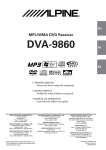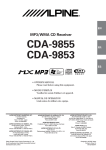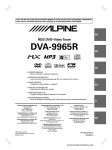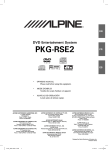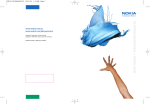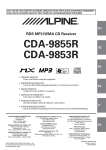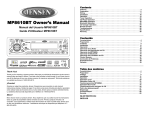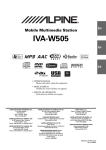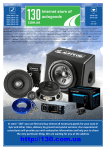Download Alpine DVA9965 Owner`s manual
Transcript
R
EN
HD-Radio/DVD-Video Tuner
DVA-9965
FR
TM
ES
DIGITAL VIDEO
• OWNER’S MANUAL
Please read before using this equipment.
ES
• MODE D’EMPLOI
Veuillez lire avant d’utiliser cet appareil.
• MANUAL DE OPERACIÓN
Léalo antes de utilizar este equipo.
IT
ALPINE ELECTRONICS MARKETING, INC.
1-1-8 Nishi Gotanda,
Shinagawa-ku,
Tokyo 141-0031, Japan
Phone 03-5496-8231
ALPINE ELECTRONICS OF AMERICA, INC.
19145 Gramercy Place, Torrance,
California 90501, U.S.A.
Phone 1-800-ALPINE-1 (1-800-257-4631)
ALPINE ELECTRONICS OF CANADA, INC.
777 Supertest Road, Toronto,
Ontario M3J 2M9, Canada
Phone 1-800-ALPINE-1 (1-800-257-4631)
ALPINE ELECTRONICS OF AUSTRALIA PTY. LTD.
161-165 Princes Highway, Hallam
Victoria 3803, Australia
Phone 03-8787-1200
ALPINE ELECTRONICS GmbH
Frankfurter Ring 117, 80807 München, Germany
Phone 089-32 42 640
ALPINE ELECTRONICS OF U.K. LTD.
Alpine House
Fletchamstead Highway, Coventry CV4 9TW, U.K.
Phone 0870-33 33 763
Yamagata Printing Co.,Ltd.
2-6-34, Takashima, Nishi-ku, Yokohama, kanagawa, Japan
ALPINE ELECTRONICS FRANCE S.A.R.L.
(RCS PONTOISE B 338 101 280)
98, Rue de la Belle Etoile, Z.I. Paris Nord Il,
B.P. 50016, 95945 Roissy Charles de Gaulle
Cedex, France
Phone 01-48638989
ALPINE ITALIA S.p.A.
Viale C. Colombo 8, 20090 Trezzano
Sul Naviglio (MI), Italy
Phone 02-484781
ALPINE ELECTRONICS DE ESPAÑA, S.A.
Portal de Gamarra 36, Pabellón, 32
01013 Vitoria (Alava)-APDO 133, Spain
Phone 945-283588
Designed by ALPINE Japan
Printed in Japan (Y)
68-02065Z30-A
SE
CHA-S634
CHA-1214
• CD changer for DVA-9965.
• Changeur CD pour DVA-9965.
• Cambiador de CD para DVA-9965.
• CD changer for DVA-9965.
• Changeur CD pour DVA-9965.
• Cambiador de CD para DVA-9965.
CHM-S630
Alpine CD Changers Give You More!
More musical selections, more versatility, more convenience.
The CHA-S634 is a high-performance 6-disc changer with a new M DAC, CD-R/RW PLAY BACK, MP3
PLAY BACK and CD TEXT. The CHA-1214 Ai-NET model holds 12 discs, and the CHM-S630 M-Bus
model is a super-compact 6-disc changer with a CD-R/RW PLAY BACK.
Changeurs de CD Alpine : vous avez le choix!
Plus de sélections musicales, plus de souplesse, plus de confort.
Le modèle CHA-S634 est un changeur 6 disques ultra performant équipé des nouvelles fonctions M DAC,
CD-R/RW PLAY BACK, MP3 PLAY BACK et CD TEXT. Le modèle CHA-1214 Ai-NET contient 12
disques. Le modèle CHM-S630 M-Bus est un changeur 6 disques super compact doté de la fonction CD-R/
RW PLAY BACK.
¡Los cambiadores Alpine de CD le ofrecen más!
Más selecciones musicales, más versatilidad y más ventajas.
CHA-S634 es un cambiador de seis discos de alto rendimiento con nuevo M DAC, CD-R/RW PLAY BACK,
MP3 PLAY BACK y CD TEXT. El modelo CHA-1214 Ai-NET alberga 12 discos y el modelo CHM-S630
M-Bus es un cambiador de seis discos de tamaño reducido con un CD-R/RW PLAY BACK.
ENGLISH
Contents
Operating Instructions
WARNING
WARNING ......................................................... 3
CAUTION .......................................................... 3
PRECAUTIONS ................................................ 3
Discs playable on this unit ............................. 5
About the GlideTouch™ Bar
Operation ............................................... 7
Getting Started
Turning Power On and Off ........................................
Initial System Start-Up ..............................................
Setting the Time and Calendar ..................................
Opening and Closing the Movable Display ..............
Display Tilt Adjustment ............................................
Adjusting Volume ......................................................
Lowering Volume Quickly ........................................
Detaching and Attaching the Front Panel ..................
8
8
8
9
9
9
9
9
Radio
Listening to Radio ...................................................
Manual Storing of Station Presets ...........................
Automatic Memory of Station Presets ....................
Tuning to Preset Stations .........................................
Frequency Search Function .....................................
10
10
10
10
11
CD/MP3/WMA
Playback .................................................................. 11
Repeat Play .............................................................. 12
M.I.X. (Random Play) ............................................. 13
Scanning Programs .................................................. 13
Searching from CD Text .......................................... 13
File/Folder Name Search (concerning MP3/WMA) .... 13
About MP3/WMA ................................................... 14
DVD/Video CD
Playing DVD/Video CD ..........................................
Stopping Playback (PRE-STOP) .............................
Stopping Playback ...................................................
Fast-forwarding/Fast-reversing ...............................
Finding the Beginning of Chapters or Tracks .........
Playing Still Frames (pausing) ................................
Forward/reverse frame-by-frame Playback .............
Slow Motion Playback ............................................
Searching by Title Number (DVD only) .................
Searching Directly by Chapter or Track Number ...
Chapter/Track/Title Repeat Playback ......................
16
17
17
17
17
17
17
17
17
18
18
Switching the Audio Tracks ....................................
Switching the Angle (DVD only) ............................
Switching the Subtitles (subtitle language)
(DVD only) ..........................................................
Displaying the Disc Status (DVD only) ..................
Displaying the Disc Status (Video CD only) ..........
GlideTouch bar Operation .......................................
18
18
19
19
19
20
Sound Setting
Adjusting Balance (Between Left and Right)/Fader
(Between Front and Rear)/Defeat ........................ 20
Selecting the EQ mode (Factory settings) ............... 21
Setting User's EQ mode .......................................... 21
Adjusting and Storing the Parametric Equalizer
Curve ................................................................... 21
Adjusting and Storing the Graphic Equalizer Curve ... 22
Recalling the Stored Equalizer Curve ..................... 22
About the Crossover ................................................ 23
Adjusting and Storing the Crossover Settings ......... 24
Recalling the Stored Crossover Settings ................. 25
About Time Correction ........................................... 25
Setting the Time Correction Unit ............................ 26
Adjusting and Storing the Time Correction ............ 26
Recalling the Stored Time Correction Settings ....... 27
Setting the MX Mode .............................................. 27
Other Functions
Displaying the Text .................................................
Displaying Time ......................................................
Blackout Mode On and Off .....................................
Setting the Multicolor Illumination .........................
Rear DVD Function ................................................
28
29
29
29
29
i-Personalize™ Data Download
Operation
About i-Personalize™ Data Download ................... 30
Data Downloading ................................................... 31
Downloading the Wallpaper .................................... 31
DVD Setup
DVD Setup Operation .............................................
Setting the language ............................................
Setting the TV Screen ..........................................
Setting the Country Code ....................................
Setting the Rating Level (Parental Lock) ............
Setting the Digital Output ....................................
32
32
33
33
33
34
Custom Setup
Custom Setup Operation .........................................
Setting the CD Play Mode ...................................
Setting the Video CD Play Mode ........................
Setting the Pause Mode .......................................
Setting the Downmix Mode .................................
35
35
35
35
35
1-EN
SETUP
External Audio Processor (Optional)
Setup Operation ....................................................... 36
General Setting
Setting the Clock display ........................................
Playing MP3/WMA Data ........................................
Sound (Beep) Guide Function .................................
Changing the Sound (Beep) Guide Pattern .............
Turning Mute Mode On/Off ....................................
Setting Tone Defeat for External Devices ...............
Setting the AUX Mode (V-Link) .............................
Setting the Digital Output .......................................
36
36
36
36
37
37
37
37
Audio Setting
Subwoofer On and Off ............................................ 37
Setting the Response Slope for the High Range
Speaker ................................................................ 37
Display Setting
Dimmer Control ......................................................
Setting the Display Dimmer ....................................
Changing the Display Color ....................................
Scroll Setting ...........................................................
Scroll Type Setting ..................................................
Switching the Character Font ..................................
Switching the Animation Display Type ..................
Opening Message ON/OFF Setting ........................
Setting of Calendar Display Pattern Switching .......
37
37
38
38
38
38
38
38
38
Demo Setting
Demonstration ......................................................... 38
39
39
39
40
40
40
40
40
iPod™ Operation (Optional)
Playback ..................................................................
Searching for a desired Song ...................................
Quick Search ...........................................................
Random Play Shuffle (M.I.X.) ..............................
Repeat Play ..............................................................
Displaying the Text .................................................
41
41
42
42
43
43
Changer (Optional)
Controlling CD Changer (Optional) ........................ 44
Playing MP3 Files with the CD Changer (Optional) ... 44
Multi-Changer Selection (Optional) ....................... 44
2-EN
45
46
46
46
47
47
48
48
48
49
49
49
50
50
50
51
51
51
52
52
53
53
Remote Control
SAT Radio Receiver (Optional)
Receiving Channels with the SAT Radio Receiver
(Optional) ............................................................
Checking the SAT Radio ID Number ......................
Storing Channel Presets ..........................................
Receiving Stored Channels .....................................
Channel/Category Search Function .........................
Quick Search Function ............................................
Changing the Display ..............................................
Setting the Auxiliary Data Field Display ................
Adjustment Procedure for Dolby Surround ............
Setting the Speakers ................................................
Set MX Mode of the External Audio Processor ......
X-OVER Adjustment ..............................................
Performing Time Correction Manually (TCR)/
Phase Switching ..................................................
Calculating the Time Correction .........................
Inputting the Time Correction .............................
Switching the Phase .............................................
Graphic Equalizer Adjustments ...............................
Parametric Equalizer Adjustments ..........................
Setting Bass Compressor .........................................
Speaker Setup ..........................................................
Setting of Dolby Digital ..........................................
Adjusting the speaker levels
(OUTPUT LEVEL) .........................................
Mixing bass sound to the rear channel
(REAR MIX) ...................................................
Adjusting the acoustic image
(BI-PHANTOM) .............................................
Achieving powerful high volume sound
(LISTENING) ..................................................
Adjusting the DVD Level ........................................
Using the Pro Logic II Mode ..................................
Linear PCM Setting .................................................
Storing Settings in the Memory ..............................
Getting out the Preset Memory ...............................
Controls on Remote Control ................................... 54
When Using the Remote Control ............................ 55
Battery Replacement ............................................... 55
Information
About DVDs ............................................................
Terminology ............................................................
List of Language Codes ..........................................
List of Country Codes .............................................
In Case of Difficulty ................................................
Specifications ..........................................................
56
57
58
59
61
64
Installation and Connections
Warning ...................................................................
Caution ....................................................................
Precautions ..............................................................
Installation ...............................................................
Connections .............................................................
System Example ......................................................
LIMITED WARRANTY
65
65
65
66
68
70
Operating Instructions
WARNING
WARNING
This symbol means important instructions. Failure
to heed them can result in serious injury or death.
DO NOT OPERATE ANY FUNCTION THAT TAKES YOUR
ATTENTION AWAY FROM SAFELY DRIVING YOUR
VEHICLE.
Any function that requires your prolonged attention should only
be performed after coming to a complete stop. Always stop the
vehicle in a safe location before performing these functions.
Failure to do so may result in an accident.
KEEP THE VOLUME AT A LEVEL WHERE YOU CAN STILL
HEAR OUTSIDE NOISE WHILE DRIVING.
Failure to do so may result in an accident.
MINIMIZE DISPLAY VIEWING WHILE DRIVING.
CAUTION
This symbol means important instructions. Failure
to heed them can result in injury or material
property damage.
HALT USE IMMEDIATELY IF A PROBLEM APPEARS.
Failure to do so may cause personal injury or damage to the
product. Return it to your authorized Alpine dealer or the nearest
Alpine Service Center for repairing.
DO NOT MIX NEW BATTERIES WITH OLD BATTERIES.
INSERT WITH THE CORRECT BATTERY POLARITY.
When inserting the batteries, be sure to observe proper polarity
(+ and –) as instructed. Rupture or chemical leakage from the
battery may cause fire or personal injury.
KEEP FINGERS AWAY WHILE THE MOTORIZED FRONT
PANEL OR MOVING MONITOR IS IN MOTION.
Failure to do so may result in personal injury or damage to the
product.
Viewing the display may distract the driver from looking ahead of
the vehicle and cause an accident.
DO NOT DISASSEMBLE OR ALTER.
Doing so may result in an accident, fire or electric shock.
PRECAUTIONS
Product Cleaning
(Check with your dealer if you are not sure.) Failure to do so may
result in fire, etc.
Use a soft dry cloth for periodic cleaning of the product. For
more severe stains, please dampen the cloth with water only.
Anything else has the chance of dissolving the paint or damaging
the plastic.
KEEP SMALL OBJECTS SUCH AS BATTERIES OUT OF THE
REACH OF CHILDREN.
Temperature
USE ONLY IN CARS WITH A 12 VOLT NEGATIVE GROUND.
Swallowing them may result in serious injury. If swallowed,
consult a physician immediately.
USE THE CORRECT AMPERE RATING WHEN REPLACING
FUSES.
Be sure the temperature inside the vehicle is between +60°C
(+140°F) and –10°C (+14°F) before turning your unit on.
Moisture Condensation
Failure to do so may result in fire or electric shock.
You may notice the CD playback sound wavering due to
condensation. If this happens, remove the disc from the player
and wait about an hour for the moisture to evaporate.
DO NOT BLOCK VENTS OR RADIATOR PANELS.
Damaged Disc
Doing so may cause heat to build up inside and may result in fire.
USE THIS PRODUCT FOR MOBILE 12V APPLICATIONS.
Do not attempt to play cracked, warped, or damaged discs.
Playing a bad disc could severely damage the playback
mechanism.
Use for other than its designed application may result in fire,
electric shock or other injury.
Maintenance
DO NOT PLACE HANDS, FINGERS OR FOREIGN OBJECTS
IN INSERTION SLOTS OR GAPS.
If you have problems, do not attempt to repair the unit yourself.
Return it to your Alpine dealer or the nearest Alpine Service
Station for servicing.
Doing so may result in personal injury or damage to the product.
3-EN
Never Attempt the Following
Installation Location
Do not grip or pull out the disc while it is being pulled back into
the player by the automatic reloading mechanism.
Do not attempt to insert a disc into the unit when the unit power
is off.
Make sure the DVA-9965 will not be installed in a location
subjected to:
•
•
•
•
Direct sun and heat
High humidity and water
Excessive dust
Excessive vibrations
Correct Handling
Do not drop the disc while handling. Hold the disc so you will
not leave fingerprints on the surface. Do not affix tape, paper, or
gummed labels to the disc. Do not write on the disc.
CORRECT
Inserting Discs
Your player accepts only one disc at a time for playback. Do not
attempt to load more than one disc.
Make sure the label side is facing up when you insert the disc.
“Error” will be displayed on your player if you insert a disc
incorrectly. If “Error” continues to be displayed even though the
disc has been inserted correctly, push the RESET switch with a
pointed object such as a ballpoint pen.
Playing a disc while driving on a very bumpy road may result in
skips, but this will not scratch the disc or damage the player.
INCORRECT
CORRECT
New Discs
As a protective measure to prevent the CD from jamming,
“Error” will be displayed if discs with irregular surface are
inserted or inserted incorrectly. When a new disc is inserted into
the player and ejected after initial loading, using your finger, feel
around the inside of the center hole and outside edge of the disc.
If you feel any small bumps or irregularities, this could inhibit
proper loading of the disc. To remove the bumps, rub the inside
edge of the hole and outside edge of the disc with a ballpoint pen
or other such instrument, then insert the disc again.
Center Hole
Center Hole
Disc Cleaning
Fingerprints, dust, or soil on the surface of the disc could cause
the CD player to skip. For routine cleaning, wipe the playing
surface with a clean, soft cloth from the center of the disc to the
outer edge. If the surface is heavily soiled, dampen a clean, soft
cloth in a solution of mild neutral detergent before cleaning the
disc.
New
Disc
Disc Accessories
Bumps
Outside
(Bumps)
Irregular Shaped Discs
Be sure to use round shape discs only for this unit and never use
any special shape discs.
Use of special shape discs may cause damage to the mechanism.
There are various accessories available on the market for
protecting the disc surface and improving sound quality.
However, most of them will influence the thickness and/or
diameter of the disc. Using such accessories can cause the disc to
be out of standard specifications and may create operational
problems. We recommend not using these accessories on discs
played in Alpine CD players.
Transparent Sheet
4-EN
Disc Stabilizer
Discs playable on this unit
Discs that cannot be played
Playable Discs
DVD-ROMs, DVD-RAMs, DVD + Rs, DVD + RWs, CD-ROMs
(excluding MP3/WMA files), photo CDs, etc.
The discs listed below can be played on this unit.
Mark (logo)
Recorded
content
Disc size
DVD region number (playable region number)
Max.
playing time
One-sided
disc
Approx.
4 hours
12 cm*
Two-sided
disc
Approx.
8 hours
Audio
+
Video
(Moving
pictures)
DVD
Video
One-sided
disc
Approx.
80 Minutes
8 cm
Two-sided
disc
Approx.
160 Minutes
Video
CD
DIGITAL VIDEO
Audio
+
Video
(Moving
pictures)
12 cm
Approx.
74 Minutes
8 cm
Approx.
20 Minutes
12 cm
Approx.
74 Minutes
VIDEO CD
Music
CD
Audio
Approx.
8 cm
(CD single) 20 Minutes
* Two-layer DVD disc compatible
This DVD player will play back any disc whose region number is
1 (or All). DVDs with a region number other than those listed
below, cannot be played on this DVD player.
1
ALL
Video CDs
This DVD head unit is compatible with playback control (PBC)
compatible video CDs (version 2.0).
“PBC” is a function by which you can use menu screens recorded
on the disc to find the scene you want to watch and view various
types of information in dialogue style.
Using compact discs (CD/CD-R/CD-RW)
If you use unspecified compact discs, correct performance cannot
be guaranteed.
You can play CD-Rs (CD-Recordable)/CD-RWs (CDReWritable) which have been recorded only on audio devices.
You can also play CD-Rs/CD-RWs containing MP3/WMA
formatted audio files.
• Some of the following discs may not be played on this unit:
Flawed discs, discs with fingerprints, discs exposed to extreme
temperatures or sunlight (e.g., left in the car or this unit), discs
recorded under unstable conditions, discs on which a recording
failed or a re-recording was attempted, copy-protected CDs
which do not conform to the audio CD industry standard.
• Use discs with MP3/WMA files written in a format compliant
with ISO9660 level 1 or level 2. For details, see pages 14 and
15.
To customers using CD-R/CD-RW
• If a CD-R/CD-RW cannot be played back, make sure the last
recording session was closed (finalized).
• Finalize the CD-R/CD-RW if necessary, and attempt playback
again.
Tips for making your own CDs
The DVA-9965 plays DVD Video, Video CD, Audio CD and has
a built in MP3/WMA decoder.
The following information is designed to help you create your
own music CDs (either Audio CD or MP3/WMA encoded CD-R/
RW files).
What is the difference between an Audio and MP3/WMA
CD?
An Audio CD is the same format as the commercial CDs you buy in
the store (also known as CD-DA). MP3 (MPEG-1 Audio Layer 3)/
WMA (Windows Media Audio) is a data file that uses a
compression scheme to reduce the size of the music file.*
Hybrid Audio CD and Data (MP3/WMA) CD-R/RW discs:
The DVA-9965 can read either sector on the disc. Choose CD-DA
to play the CD audio section or MP3/WMA to play the MP3/
WMA section.*
Continued
5-EN
Multisession CD-R/RW:
Once a recording has been stopped, this is considered as one
session. If the disc is not closed (finalized), additional data may
be added. Once this additional data has been recorded, this
becomes a “multisession” CD. The DVA-9965 can only read
multisession DATA Formatted discs (MP3/WMA files - Not
Audio CD files).
Properly formatted MP3/WMA Discs:
Use ISO9660 formatting to insure proper playback. You may use
standard ISO naming Level 1 (8.3 DOS standard), Level 2 (32
characters) or Joliet (Windows or Macintosh long filenames) file
naming conventions*.
*Please consult the Owner’s manual for additional information.
On handling compact discs (CD/CD-R/CD-RW)
•
•
•
•
•
•
Do not touch the surface.
Do not expose the disc to direct sunlight.
Do not affix stickers or labels.
Clean the disc when it is dusty.
Make sure that the disc is smooth and flat.
Do not use commercially available disc accessories.
Do not leave the disc in the car or the unit for a long time.
Never expose the disc to direct sunlight.
Heat and humidity may damage the disc and you may not be
able to play it again.
Using DVD-Rs/DVD-RWs
• This unit is compatible only with discs recorded in the DVDVideo mode. Discs recorded in the DVD-VR mode cannot be
played back.
• Note that discs not finalized (processed to enable to play on
playback-only DVD players) cannot be played on this DVD
player.
• Some discs may not play back, depending on the recording
device. (This unit has a copy protection function. Discs copied
illegally will not be played back. Some files recorded by a
software using an improper recording system may be
recognized as illegally copied.)
• In the following cases, the disc may not play on this unit:
discs recorded by certain DVD recorders, certain irregular
discs, flawed discs, dirty discs, when the pickup lens of this
DVD player is dirty, or when moisture condensation has
occurred inside the unit.
• Be sure to follow all cautions included with your DVD-Rs/
DVD-RWs discs.
• Do not put stickers, seals, or tape on the label side of DVD-Rs/
DVD-RWs.
• Compared to the regular discs, DVD-Rs/DVD-RWs are more
affected by heat, moisture, and direct sunlight. If left in a car,
etc., damage may occur and it might not play on this unit.
6-EN
Disc terminology
Title
If titles are programmed for the DVD, these are the largest units
of division of the information recorded on the disc.
Chapter
Each Title may also be divided into smaller divisions, called
chapters. These can be specific scenes or musical selections.
• This product incorporates copyright protection technology that is
protected by U.S. patents and other intellectual property rights.
Use of this copyright protection technology must be authorized by
Macrovision, and is intended for home and other limited viewing
uses only unless otherwise authorized by Macrovision. Reverse
engineering or disassembly is prohibited.
• Manufactured under license from Dolby Laboratories. “Dolby,”
“Pro Logic” and the double-D symbol are trademarks of Dolby
Laboratories.
• “DTS” and “DTS2.0 + Digital Out” are trademarks of Digital
Theater Systems, inc.
• Windows Media and the Windows logo are trademarks, or
registered trademarks of Microsoft Corporation in the United
States and/or other countries.
• Apple and the Apple logo are trademarks of Apple Computer,
Inc., registered in the U.S. and other countries.
iPod and iPod mini are trademarks of Apple Computer, Inc.
• HD RadioTM Technology Manufactured Under License From
iBiquity Digital Corporation. iBiquity Digital and the HD Radio
and HD Symbols are trademarks of iBiquity Digital Corporation.
U.S. and Foreign Patents.
• “MPEG Layer-3 audio coding technology licensed from
Fraunhofer llS and Thomson”
• “Supply of this product only conveys a license for private,noncommercial use and does not convey a license nor imply any right
to use this product in any commercial (i.e. revenue-generation)
real time broadcasting (terrestrial, satellite, cable and/or any
other media), broadcasting/streaming via internet, intranets and/
or other networks or in other electronic content distribution
systems, such as pay-audio or audio-on-demand applications. An
independent license for such use is required. For details, please
visit http://www.mp3licensing.com.”
About the GlideTouch™ Bar Operation
1
Touch or press the desired position on the GlideTouch bar.
Function guide
ON
OFF
GlideTouch bar
Press any one of the 6 positions on the GlideTouch bar to which a function has been assigned in the guide display.
For example, to select ON, press the GlideTouch bar directly below where ON is indicated in the guide display. The manual
expresses this as follows: “Change the setting by pressing the GlideTouch bar below either the ON or OFF function indicators.”
2
Move your finger on the GlideTouch bar to the left or right.
GlideTouch bar
Place your finger on the GlideTouch bar and slide it gently to the left or right. Items or lists in the display will change as you
move your finger across the GlideTouch bar.
To select items on the following page, scroll the page as follows:
• Place and hold your finger on either side of the GlideTouch bar for at least 3 seconds.
When scrolling the page toward the left, place and hold your finger on the left side of the GlideTouch bar.
When scrolling the page toward the right, place and hold your finger on the right side of the GlideTouch bar.
7-EN
Getting Started
SOURCE/
POWER
MUTE
RESET
Setting the Time and Calendar
Rotary encoder
1
2
Press MENU.
Select Setup by sliding your finger on the
GlideTouch bar to the left or right. Press the
GlideTouch bar under Setup.
The main SETUP menu is displayed.
3
Select GENERAL by sliding your finger on the
GlideTouch bar to the left or right. Press the
GlideTouch bar under GENERAL.
The GENERAL SETUP menu is displayed.
MENU
GlideTouch bar
c
Turning Power On and Off
4
5
Press SOURCE/POWER to turn on the unit.
• The unit can be turned on by pressing any other button except eject
.
c and
Press and hold SOURCE/POWER for at least 2
seconds to turn off the unit.
• The first time power is turned on, the volume will start from level 12.
Initial System Start-Up
Be sure to press the RESET switch when using the unit for the first
time, after installing the CD changer, after changing the car battery, etc.
1
2
Turn off the unit power.
Press RESET with a ball-point pen or similar
pointed object.
8-EN
6
7
8
Select CLOCK ADJUST by sliding your finger on
the GlideTouch bar to the left or right. Press the
GlideTouch bar under CLOCK ADJUST.
Select “Year” by sliding your finger on the
GlideTouch bar to the left or right.
Adjust “Year” by turning the Rotary encoder.
Adjust “Month”, “Day”, “Hour” and “Minute” by
turning the Rotary encoder by repeating steps 5
and 6.
After setting, press and hold MENU for at least 2
seconds to return to normal mode.
• To synchronize the clock to another clock/watch or radio time
announcement, press and hold the Rotary encoder for at least 2
seconds after setting the “hour.” Minutes will reset to 00.
If the display shows over “30” minutes when you do this, the time
will advance to the nearest hour.
• If MENU is pressed while adjusting or setting the items in the
MENU mode, the unit returns to the previous selection screen.
• By pressing the GlideTouch bar under RETURN in the MENU
mode, the unit will return to the normal mode.
• If no operation is performed for 60 seconds, the unit will return to
the normal mode.
Opening and Closing the Movable Display
Adjusting Volume
Press c.
Turn the Rotary encoder until the desired sound is
obtained.
The movable display will open.
• While in the MENU mode, the volume cannot be adjusted.
Lowering Volume Quickly
Activating the Audio Mute function will instantly lower the volume
level by 20 dB.
To close the movable display, press c again.
The movable display will close.
Press MUTE to activate the MUTE mode.
The audio level will decrease by about 20 dB.
• Do not apply shock to the movable display when it is open as it
may result in malfunction of the unit.
• The display may be dim during low temperature and immediately
after turning on the power. The brightness will return to normal as
time elapses.
• The display will stop at the set tilt angle when closing.
Caution
Keep hands (or any other object) away from the display while it
is opening or closing to avoid damage or injury. The back of the
movable display will get very warm under normal operating
conditions. This is not a malfunction. Do not touch.
Pressing MUTE again will bring the audio back to its
previous level.
Detaching and Attaching the Front Panel
Detaching
1
2
3
Display Tilt Adjustment
Turn off the unit power.
Press
(Release) at the upper left side until the
front panel pops out.
Grasp the left side of the front panel and pull it out.
The movable display may be adjusted to 3 different angles depending
upon user preference.
1
2
3
Press MENU.
Select TILT Adjust by sliding your finger on the
GlideTouch bar to the left or right. Press the
GlideTouch bar under TILT Adjust.
Touch
(UP) or
(DOWN) on the GlideTouch
bar to adjust the display angle.
• Selecting
(RETURN) will return to the previous screen.
• The front panel may become hot in normal usage (especially the
connector terminals on the back of the front panel). This is not a
malfunction.
• To protect the front panel, place it in the supplied carrying case.
Attaching
1
Movable display
2
Insert the right side of the front panel into the main
unit. Align the groove on the front panel with the
projections on the main unit.
Push the left side of the front panel until it locks
firmly into the main unit.
2
4
After setting, press and hold MENU for at least 2
seconds to return to normal mode.
• The adjusted tilt angle of the display is stored in memory. There is
no need to re-adjust the tilt angle when the power is turned back on.
• If MENU is pressed while adjusting or setting the items in the
MENU mode, the unit will return to the previous selection screen.
• By pressing the GlideTouch bar under RETURN in the MENU
mode, the unit will return to the normal mode.
Caution
Keep hands (or any other object) away from the display while it is
opening or closing to avoid damage or injury. The back of the
movable display will get very warm under normal operating
conditions. This is not a malfunction. Do not touch.
1
• Before attaching the front panel, make sure that there is no dirt or
dust on the connector terminals and no foreign object between the
front panel and the main unit.
• Attach the front panel carefully. Hold the panel by its sides to avoid
pushing any buttons by mistake.
9-EN
Radio
Manual Storing of Station Presets
1
SOURCE/
POWER
TUNE/
A.ME
2
BAND
Select the radio band and tune in a desired radio
station you wish to store in the preset memory.
Press FUNC. to activate the preset mode.
Source select mode → Preset mode →
Source operation mode → Source select mode
3
g
f
FUNC.
GlideTouch bar
The unit is equipped with IBOC (In Band On Channel) and can
receive HD Radio™ signals (digital terrestrial radio).
Listening to Radio
1
2
The selected station is stored.
• A total of 18 stations can be stored in the preset memory (6 stations
for each band; FM1, FM2 and AM).
• If you store a station in a preset memory which already has a
station, the current station will be cleared and replaced with the
new station.
Automatic Memory of Station Presets
Press SOURCE/POWER until a radio frequency
appears in the display.
1
Press BAND repeatedly until the desired radio
band is displayed.
2
FM-1 → FM-2 → AM → FM-1
3
Press TUNE/A.ME to select the tuning mode.
DX (Distance mode) → LOCAL (Local mode) →
MANUAL (Manual mode) → DX
• The initial mode is Distance mode.
Distance mode:
Both strong and weak stations will be automatically tuned in
(Automatic Seek Tuning).
Local mode:
Only strong stations will be automatically tuned in (Automatic
Seek Tuning).
Manual mode:
The frequency is manually tuned in steps (Manual tuning).
4
Press g or f to tune in the desired station.
Holding down g or f will change the frequency
continuously.
• The ST indicator appears on the display when a stereo FM station
is tuned in.
• “DIGITAL” is displayed when a digital radio station is received.
• With the DVA-9965, you can tune the radio station using the
GlideTouch bar. Press FUNC. to select the source operation mode.
Press the GlideTouch bar under the desired function shown in the
function guide display.
10-EN
Select any one of the preset numbers (1 through 6)
by sliding your finger on the GlideTouch bar to
the left or right. Press and hold the GlideTouch
bar for at least 2 seconds under the selected
preset number.
Press BAND repeatedly until the desired radio
band is displayed.
Press and hold TUNE/A.ME for at least 2 seconds.
The frequency on the display continues to change while
the automatic memory is in progress. The tuner will
automatically seek and store 6 strong stations in the
selected band. They will be stored into buttons 1 to 6 in
order of signal strength.
When the automatic memory has been completed, the
tuner goes to the station stored in preset location No.1.
• If no stations are stored, the tuner will return to the original station
you were listening to before the auto memory procedure began.
Tuning to Preset Stations
1
2
Press BAND repeatedly until the desired band is
displayed.
Press FUNC. to activate the preset mode.
Source select mode → Preset mode →
Source operation mode → Source select mode
3
Select any one of the preset numbers (1 through 6)
by sliding your finger to the left or right on the
GlideTouch bar. Press the GlideTouch bar
under the selected preset number.
The display shows the band, preset number and
frequency of the station selected.
CD/MP3/WMA
Frequency Search Function
You can search for a radio station by its frequency.
1
Press and hold
for at least 2 seconds in Radio
mode to activate Frequency Search mode.
SOURCE/POWER
TITLE
8
-/J
2
Within 10 seconds, select the desired frequency by
sliding your finger to the left or right on the
GlideTouch bar. Press the GlideTouch bar
under the desired frequency.
The radio station on the frequency selected is received.
• Frequency Search mode is canceled by pressing and holding
at least 2 seconds.
• If either side of the GlideTouch bar is touched and held, the
frequencies are scrolled continuously.
for
f
g
FUNC.
9
GlideTouch bar
c
Playback
1
Press c.
2
Insert a disc with the label side facing up.
The movable display will open.
The disc will be pulled into the unit automatically.
The movable display will close and playback will begin.
When a disc is already inserted, press SOURCE/POWER
to switch to the DISC mode.
The mode will change every time the button is pressed.
DISC → TUNER → CD CHANGER* → DISC
* Only when the CD changer is connected
3
While playing back MP3/WMA, press 8 or 9 to
select the desired folder.
Pressing and holding 8 or 9 will change folders
continuously.
4
Press g or f to select the desired track (file).
Returning to the beginning of the current track (file):
Press g.
Fast backward:
Press and hold g.
Advancing to the beginning of the next track (file):
Press f.
Fast forward:
Press and hold f.
5
To pause playback, press -/J.
6
To eject the disc, press c.
Pressing -/J again will resume playback.
• Do not remove a CD during its eject cycle. Do not load more than
one disc at a time. A malfunction may result from doing either.
• If the CD does not eject, press and hold c for at least 2 seconds
with the movable display open.
Continued
11-EN
• The CD-player can play discs containing audio data, MP3 data
and WMA data.
• A WMA format file that is protected by DRM (Digital Rights
Management) cannot be played back on this unit.
• The track display for MP3/WMA data playback is the file numbers
recorded on the disc.
• If the HDA-5460 model is connected to the unit, some operations
(for example changing the source, selecting the file by holding
buttons up or down, etc.), can be carried out on this unit.
• The playback time may not be correctly displayed when a VBR
(Variable Bit Rate) recorded file is played back.
• With the DVA-9965, you can return to the beginning of the current
track, fast forward/fast reverse and playback/pause using the
GlideTouch bar. Press FUNC. to select the source operation mode.
Press the GlideTouch bar under the desired function shown in the
function guide display.
MP3/WMA Play Display
The folder number, file number, sampling rate, and bit rate will be
displayed as described below.
File number
Folder number display
display
19
20
Repeat Play
1
Press FUNC. to activate the audio function mode.
Source select mode → Audio function mode →
Source operation mode → Source select mode
2
Press the GlideTouch bar under RPT to select the
RPT mode.
The track (file) will be played back repeatedly.
CD mode:
RPT
↓
RPT
↓
1
(off)*
: Only a track is repeatedly played back
: A disc is repeatedly played back
*1 When a CD changer is connected.
• If REPEAT is set to ON during M.I.X. play in CD changer mode,
M.I.X. will apply to the current disc only.
MP3/WMA mode:
44.1 kHz
Sampling rate display
The sampling rate and the bit
rate (frame display) are
alternately displayed.*
File number display
Folder number display
19
20
192 kbps
Bit rate display
• Press TITLE to switch the display. Please see “Displaying the
Text” (page 28) for information about display switching.
* The recording sampling rate and bit rate of the MP3/WMA file are
displayed. A WMA file of variable bit rate displays the average bit
rate.
12-EN
RPT
↓
RPT
↓
RPT
↓
2
(off)*
: Only a file is repeatedly played back
: Only files in a folder are repeatedly played back
: A disc is repeatedly played back
*2 When an MP3 compatible CD changer is connected.
• The function mode you previously recalled can be recalled again if
the GlideTouch bar is touched.
• If no operation is performed for 10 seconds, the audio function
mode turns off.
mode, audio files in
• When a file is moved up or down in the RPT
other folders are played back repeatedly.
M.I.X. (Random Play)
Scanning Programs
1
1
Press FUNC. to activate the audio function mode.
Source select mode → Audio function mode →
Source operation mode → Source select mode
2
Press the GlideTouch bar under M.I.X. to select
the Random Play mode.
Source select mode → Audio function mode →
Source operation mode → Source select mode
2
The tracks (files) will be played back in random
sequence.
↓
M.I.X.
↓
M.I.X.
↓
(off)*
: The tracks are played back in
random sequence.
*3
: The tracks on all the CDs in the current
magazine will be played back in the
random sequence.
4
*4 When selecting the internal disc mode, RPT
• The function mode you previously recalled can be recalled again if
the GlideTouch bar is touched.
• If no operation is performed for 10 seconds, the audio function
mode turns off.
Searching from CD Text
1
is illuminated.
• If M.I.X. is set to ON during RPT
(REPEAT ALL) play in CD
changer mode, M.I.X. will apply to the current disc only.
2
MP3/WMA mode:
↓
M.I.X.
↓
(off)*
If the desired song is found, perform steps 1 and 2
to stop scanning.
Tracks can be searched and played by using the CD text on the disc.
In the case of discs and changers that do not support text, searches can
be made by using the track numbers.
*3 When a CD changer equipped with the All M.I.X. function is
connected.
↓
M.I.X.
Press the GlideTouch bar under SCAN to select
the Scan mode.
The first 10 seconds of each of track (file) will be played
back in succession.
3
CD mode:
Press FUNC. to activate the audio function mode.
Press
during play.
This will set the search mode.
Select the desired track by sliding your finger on
the GlideTouch bar to the left or right.
Press the GlideTouch bar under the Text of the
desired Track.
This will play the selected track.
: Only files in a folder are played back in
random sequence.
: Files are played back in random sequence.
If an MP3 compatible CD changer is
connected, all files in a disc are played
back in random sequence, and playback
shifts to the next disc.
5
• Press and hold
for at least 2 seconds in the search mode to
cancel. Or the search mode will be canceled when an operation
has not been performed in 10 seconds.
• CD text search cannot be made during M.I.X. play.
• Tracks are skipped continuously by touching and holding either
side of the GlideTouch bar.
File/Folder Name Search (concerning MP3/
WMA)
You can display and search the folder and file name while listening to
the file currently being played back.
*5 When selecting the internal disc mode, RPT
is illuminated.
• The function mode you previously recalled can be recalled again if
the GlideTouch bar is touched.
• If no operation is performed for 10 seconds, the audio function
mode turns off.
1
2
Press
in MP3/WMA mode.
Within 10 seconds, select the Folder search mode
or File search mode by sliding your finger on the
GlideTouch bar to the left or right.
Press the GlideTouch bar under the desired
search mode.
Folder Name Search mode ↔ File Name Search mode
Folder Name Search mode
The desired folder is searched from all folders in a disc.
File Name Search mode
File is searched from all files in a disc or folder that is selected
by folder search.
Continued
13-EN
Folder Name Search mode
3
Within 10 seconds, select the folder to play back by
sliding your finger on the GlideTouch bar to the
left or right. Press -/J to play the selected folder.
The first file in the selected folder is played back.
To search a file in the selected folder, press the
GlideTouch bar or FUNC. to change to the file search
mode.
Refer to “File Name Search mode” for operation.
• Folder Name Search mode is cancelled by pressing and holding
for at least 2 seconds.
• While in Folder Name Search mode, press
to return to the
selecting search mode.
• “NO FILE” is displayed for 2 seconds if the folder that is selected
by the Folder Name Search mode contains no files.
• “ROOT” is displayed for the root folder that does not have folder
name.
• Folder Name search cannot be made during M.I.X. play.
• Folders are skipped continuously by touching and holding either
side of the GlideTouch bar.
File Name Search mode
3
Within 10 seconds, select the file to play back by
sliding your finger on the GlideTouch bar to the
left or right. Press the GlideTouch bar or FUNC.
to play the selected file.
The selected file is played back.
• File Name Search mode is cancelled by pressing and holding
for at least 2 seconds.
• While in the File Name Search mode, press
to switch to the
previous mode (Folder Search mode or the selecting search mode).
• File Name search cannot be made during M.I.X. play.
• Files are skipped continuously by touching and holding either side
of the GlideTouch bar.
About MP3/WMA
CAUTION
Except for private use, duplicating audio data (including MP3/
WMA data) or distributing, transferring, or copying it, whether for
free or for a fee, without permission of the copyright holder is
strictly prohibited by the Copyright Act and by international treaty.
What is MP3?
MP3, whose official name is “MPEG-1 Audio Layer 3,” is a
compression standard prescribed by the ISO, the International
Standardization Organization and MPEG which is a joint
activity institution of the IEC.
MP3 files contain compressed audio data. MP3 encoding is
capable of compressing audio data at extremely high ratios,
reducing the size of music files to as much as one-tenth their
original size. This is achieved while still maintaining near CD
quality. The MP3 format realizes such high compression ratios
by eliminating the sounds that are either inaudible to the
human ear or masked by other sounds.
What is WMA?
WMA, or “Windows Media™ Audio,” is compressed audio
data.
WMA is similar to MP3 audio data and can achieve CD quality
sound with small file sizes.
Method for creating MP3/WMA files
Audio data is compressed by using MP3/WMA specified
software. For details on creating MP3/WMA files, refer to the
user's manual for that software.
MP3/WMA files that can be played back by this device have the
file extension “mp3” / “wma”. Files with no extension cannot be
played back. (WMA ver. 7.1, 8 are supported)
Supported playback sampling rates and bit rates
MP3
Sampling rates : 32 kHz - 48 kHz
Bit rates:
32 - 320 kbps
WMA
Sampling rates : 32 kHz - 48 kHz
Bit rates:
32 - 320 kbps
This device may not play back correctly depending on
sampling rates or bit rates.
ID3 tags/WMA tags
If tag data is in an MP3/WMA file, this device can display the
title (track title), artist name, and album name ID3 tag/WMA
tag data.
This device can only display single-byte alphanumeric
characters and the underscore. For non-supported
characters, “NO SUPPORT” is displayed. The number of
characters may be limited, or not correctly displayed,
depending on the tag information.
Producing MP3/WMA discs
MP3/WMA files are prepared, then written to a CD-R or CDRW (DVD-R) using CD-R writing software. This device can
read up to 1024 files/256 folders (including Root Folders).
Depending on the structure of the folders or files, it may take
time to read a disc. In this case, it is recommended to
decrease the number of folders or files.
Media supported
The media that this device can play back are CD-ROMs, CDRs, and CD-RWs.
14-EN
Corresponding File Systems
Terminology
This device supports discs formatted with ISO9660 Level 1 or
Level 2.
Under the ISO9660 standard, there are some restrictions to
remember.
The maximum nested folder depth is 8 (including the root
directory). The number of characters for a folder/file name is
limited.
Valid characters for folder/file names are letters A-Z (all
caps), numbers 0-9, and ‘_’ (underscore).
This device also can play back discs in Joliet, Romeo, etc.,
and other standards that conform to ISO9660. However,
sometimes the file names, folder names, etc., are not
displayed correctly.
Formats supported
This device supports CD-ROM, CD-ROM XA, Mixed Mode
CD, Enhanced CD (CD-Extra) and Multi-Session.
This device cannot correctly play back discs recorded with
Track At Once or packet writing.
Order of files
The unit plays the files in the order that the writing software
writes them. Therefore, the playing order may not be the same
as the order you input. The playback order of the folders and
files is as follows. However, the folder and file playback order
differs from the folder and file number indicated on the
display.
1
Bit rate
This is the “sound” compression rate specified for encoding. The
higher the bit rate, the higher the sound quality, but also the larger
the files.
Sampling rate
This value shows how many times per second the data is sampled
(recorded). For example, music CDs use a sampling rate of
44.1 kHz, so the sound is sampled (recorded) 44,100 times per
second. The higher the sampling rate, the higher the sound quality,
but also the larger the volume of data.
Encoding
Converting music CDs, WAVE (AIFF) files, and other sound files
into the specified audio compression format.
Tag
Song information such as track titles, artist names, album names,
etc., written into MP3/WMA files.
MP3: ID3 tag
WMA: WMA tag
Root folder
The root folder is found at the top of the file system. The root folder
contains all folders and files.
2
2
Root Folder
3
4
3
4
5
5
6
6
7
1
Folder
MP3/WMA File
15-EN
DVD/Video CD
Playing DVD/Video CD
Caution
SOURCE/POWER
• Not all functions will be operated for every DVD. See the
individual DVD’s instructions for details on the features
supported.
• Fingerprints on a disc may adversely affect playback. If a
problem occurs, remove the disc and check for fingerprints on
the playback side. Clean the disc if necessary.
• When using the remote control, be careful to press only one
button at a time. Pressing multiple buttons at the same time
may cause erroneous operation.
• If you try to perform an invalid operation (based on the type of
disc being played), the following mark is displayed on the
monitor screen:
-/J
f
g
FUNC.
GlideTouch bar
c
Play Position Memory Function
Even if you turn power off or switch the Ignition Key to OFF during
playback or change the source, playback will continue from the point
where playback stopped when the power is turned ON again.
1
;
RETURN
g
:/J
L
MENU
CLR
DISP/TOP M.
AUDIO
Insert a disc with the label side facing up.
The disc will be pulled into the unit automatically.
8
:
ENT.
9
When a disc is already inserted, press SOURCE/POWER
on the main unit to switch to the DISC mode.
f
number
keys
(0 to 9)
The mode will change every time the button is pressed.
DISC → TUNER → CD CHANGER* → DISC
* Only when the CD changer is connected
ANGLE
SUBTITLE
• DVD and Video CD operation can be controlled from both the
remote control and the main unit. In this section, both remote
control and main unit operation are described.
For GlideTouch bar details, refer to page 20.
• To view DVD and Video CD, the optional TV monitor is required.
• If a PAL type disc is inserted, the message “VIDEO SIGNAL
SYSTEM IS NOT CORRECT” is displayed, and playback is not
available.
2
To eject the disc, press c on the main unit.
• Do not remove a disc during its eject cycle. Do not load more than
one disc at a time. A malfunction may result from doing either.
• If the disc does not eject, press and hold c for at least 2 seconds.
• The reverse side of a double-sided DVD will not be played
automatically. Remove the disc, turn it over, and reinsert it.
• Never insert map discs for navigation purposes as they could
damage the equipment.
• Refer also to “DVD Setup” (pages 32 to 34).
If a menu screen appears
On DVDs and video CDs with playback control (PBC), menu screens
may appear automatically. If this happens, perform the operation
described below to start playback.
•
•
This operation is controlled using the remote control unit.
For many discs,the menu screen can also be displayed by pressing
MENU.
DVD menu
Press 8, 9, ; or : to select the desired item, then
press ENT.
• For some discs it is possible to select items directly from the menu
screen using the number keys (“0” to “9”).
Video CD menu
Use the number keys (“0” to “9”) to select the desired
number, then press ENT.
• The menu screen does not appear when the PBC function is turned
off. In this case, set VCD PLAY MODE to turn on the PBC
function. For details, refer to “Setting the Video CD Play Mode”
(page 35).
16-EN
Stopping Playback (PRE-STOP)
Playing Still Frames (pausing)
Press L during playback to stop playback. That position is stored in
memory.
1
2
1
During playback, press L on the remote control
unit.
“PRE-STOP” is displayed.
2
During playback, press -/J.
Press -/J to resume playback.
• No sound is played during the still mode.
• The image or sound may stop temporarily when playback starts
from the pause mode. This is not a malfunction.
Press -/J in the PRE-STOP mode.
Playback starts from the position at which it was stopped.
• For some discs, the position at which playback was stopped may
not be accurate.
Forward/reverse frame-by-frame Playback
1
In the pause mode, press g or f.
2
Press -/J to resume normal playback.
Stopping Playback
During playback, press and hold L for at least 2
seconds.
“STOP” is displayed, and playback stops.
The picture advances or reverses by one frame each time
the button is pressed.
• No sound is output during forward/reverse frame-by-frame
playback.
• For video CD, reverse frame-by-frame playback is not available.
• Pressing L twice also stops playback.
• Playback starts from the beginning when -/ J is pressed while
playback is stopped.
Slow Motion Playback
Fast-forwarding/Fast-reversing
1
1
During playback, press and hold g (fast-reverse)
or f (fast-forward) .
When pressed for more than 1 second, the disc is
forwarded/reversed at double speed.
When held in 5 more seconds, the disc is forwarded/
reversed at 8 times the normal speed.
2
Release g or f to return to normal playback.
• No sound is played during fast-forwarding/fast-reversing.
• Fast-forwarding/fast-reversing of only a track being played back
can be made on the Video CD equipped with PBC (play back
control).
• For DVDs and video CDs with playback control (PBC), the menu
screen may reappear during fast-forwarding/fast-reversing.
Finding the Beginning of Chapters or Tracks
When g or f is pressed and held while in the
pause mode, the 1/8th speed slow motion playback
mode is set.
When held in for 5 more seconds, the slow motion speed
switches to 1/2 the normal speed.
2
Release g or f to pause, and press -/J to
playback.
• No sound is played during slow motion playback.
• Slow playback is not available when playing back a slide show.
• 1/2 and 1/8 are approximate speeds. The actual speed differs from
disc to disc.
• For video CD, reverse slow motion playback is not available.
Searching by Title Number (DVD only)
Use this function to easily find positions on the DVD using the
DVD’s title.
• This operation is performed by the remote control unit.
During playback, press g or f.
The chapter/track switches each time the button is pressed,
and playback of the selected chapter/track starts.
f: Press this to start playback from the beginning of
the following chapter or track.
g: Press this to start playback from the beginning of
the current chapter or track.
• Some DVDs do not have chapters.
• The beginning of a track may not be found on the Video CD
equipped with PBC (playback control). Set VCD PLAY MODE to
turn the PBC function off. Refer to “Setting the Video CD Play
Mode” (page 35).
1
2
When playback stops, input the number of the title
you want to play using the number keys (“0” to
“9”).
Press ENT.
Playback starts from the selected title number.
• This function cannot be used on discs on which no title numbers
are recorded.
• Press CLR to delete the last digit in the title number. Press and
hold CLR for at least 2 seconds to clear all title numbers.
• Press RETURN to cancel the title search mode and resume normal
playback.
• The playback starts automatically for two digit title numbers even
if ENT. in procedure 2 is not pressed.
Supplementary explanation
“Chapters” are divisions of movies or musical selections
on DVDs.
“Tracks” are divisions of movies or musical selections on
video and music CDs.
17-EN
Searching Directly by Chapter or Track Number
Switching the Audio Tracks
Use this function to easily move to the beginning of the chapters or
tracks on the disc.
DVDs can have up to 8 different audio tracks. These alternate tracks
can be switched during playback.
• This operation is performed by the remote control unit.
• This operation is performed by the remote control unit.
1
During playback, press AUDIO.
2
During playback or pre-stop, input the chapter or
track number you desire using the number keys
(“0” to “9”).
Press ENT.
Playback starts from the selected chapter or track.
• This function cannot be used on discs on which no chapter
numbers are recorded.
• The beginning of a track number cannot be directly found on the
Video CD equipped with PBC (playback control). Set VCD PLAY
MODE to turn the PBC function off. Refer to “Setting the Video
CD Play Mode” (page 35).
• Depending on the number of digits input, playback may start
automatically even if ENT. is not pressed in step 2.
• Press CLR to delete the last digit in the chapter/track number.
Press and hold CLR for at least 2 seconds to clear “Chapter” and
“Track” numbers.
• Press RETURN to cancel the chapter/track search mode and
resume normal playback.
The sound switches between the alternate audio tracks
recorded on the disc each time the button is pressed.
• The selected audio track becomes the default setting every time the
power is turned on or the disc is replaced. If a disc does not
include the language you selected for the default audio track, the
disc’s default language is selected instead. Refer to “Setting the
language” (page 32).
• Not all discs will allow changing the alternate audio tracks during
playback. In these cases, select audio tracks from the DVDs menu.
• There may be a delay before the selected alternate track begins to
play.
Video CDs with multiplex audio
During playback, press AUDIO.
The left and right channels will be output as shown in the figure
below, each time the button is pressed.
Chapter/Track/Title Repeat Playback
LR → LL → RR → LR
Use this function to play the disc’s titles, chapters or tracks repeatedly.
1
Switching the Angle (DVD only)
Press FUNC. to activate the audio function mode.
Source select mode → Audio function mode 1* →
Audio function mode 2 → Source operation mode →
Source select mode
On DVDs in which scenes have been filmed from multiple angles, the
angle can be switched during playback.
• This operation is performed by the remote control unit.
* DVD mode only.
During playback, press ANGLE.
2
Press the GlideTouch bar under RPT to select the
RPT mode.
The repeat mode switches each time the button is pressed.
DVD
↓
The chapter is played repeatedly.
RPT CHAPT
↓
The title is played repeatedly.
RPT TITLE
↓
The mode returns to normal
playback. (Factory default)
RPT OFF
• By pressing GlideTouch bar under RPT for more than 2 seconds,
the unit will switch to REPEAT OFF.
VIDEO CD
↓
The track is played repeatedly.
RPT TRACK
↓
RPT DISC
↓
RPT OFF
*
The entire disc is played repeatedly.
(Factory default)
Playback does not repeat.
* Displayed only in the changer mode.
• The track/disc repeat modes cannot be used on video CDs with
playback control (PBC). Set VCD PLAY MODE to turn the PBC
function off. Refer to “Setting the Video CD Play Mode” (page 35).
• For some discs it is not possible to switch the repeat mode.
18-EN
The angle switches between the angles recorded on the disc
each time the button is pressed.
•
•
Some time may be required for the angle to change.
Depending on the disc, the angle may switch in one of two ways.
- Seamless: The angle switches smoothly.
- Non-seamless: When the angle is switched, a still picture is
displayed first, after which the angle switches.
Switching the Subtitles (subtitle language)
(DVD only)
With multiple subtitle language DVDs, the subtitle language can be
switched during playback, or subtitles can be hidden.
• This operation is performed by the remote control unit.
Displaying the Disc Status (Video CD only)
Use the procedure described below to obtain an on-screen display of
the status (track number, etc.) of the currently playing video CD on
the monitor screen.
• This operation is performed by the remote control unit.
During playback, press SUBTITLE.
During playback, press DISP/TOP M.
The subtitle switches between the languages recorded on the
disc and OFF each time the button is pressed.
The playback status is displayed.
• There may be a delay before the selected subtitle appears.
• Not all discs will allow changing the subtitles during playback. In
these cases, select subtitles from the DVD’s menu.
• The selected subtitle language becomes the default setting every
time the power is turned on or the disc is replaced. If a disc does
not include that language, the disc’s default language is selected
instead. Refer to “Setting the language” (page 32).
• For some discs, the subtitles will be displayed even when this is set
to off.
Tips
Switching from the disc menu.
For some discs, the audio language, angle and subtitles can be
switched from the disc menu.
• This operation is performed by the remote control unit.
The playback status display closes when DISP/TOP M. is
pressed again.
Playback disc
Current track
number
Playback status
Repeat setting
(Default setting REPEAT DISC)
TV system
(NTSC or PAL)
V I DEO – CD
1
N T SC
1 2 ' 3 4 "
Track playback
time
P L A Y
R E P E A T D I S C
P B C
O F F
Playback control
(PBC)
• When PBC is set to ON, the current track number and track
playback time is not displayed.
1 Press MENU, select the item, then press ENT.
2 Press 8, 9, ; or : to select the language or angle,
then press ENT.
(For some discs, they can be selected using the
number keys “0” to “9” while the language or the angle
menu is displayed.)
Displaying the Disc Status (DVD only)
Use the procedure described below to display the status (title number,
chapter number, etc.) of the currently playing DVD on the monitor
screen.
• This operation is performed by the remote control unit.
During playback, press DISP/TOP M.
The playback status is displayed.
The playback status display closes when DISP/TOP M. is
pressed again.
Current chapter
number
Playback disc
Current title
number
Playback status
Repeat setting
(Default setting REPEAT OFF)
Current audio
language/number
Current subtitle
language/number
TV system
(NTSC or PAL)
DVD – V I DEO N T SC
1
1 8
P L A Y
R E P E A T
A U D I O : E
D
S U B T . : J
A N G L E : 1
O
N
O
P
/
1 : 2 3 ' 4 5 "
F F
G 1 / 4
L B Y D 3 / 2 . 1
N 1 / 2
3
Chapter
playback time
Current audio
signal output
Current angle
number
19-EN
Sound Setting
GlideTouch bar Operation
The GlideTouch bar controls the same functions as the unit buttons
and remote control.
1
SOURCE/
POWER
Press FUNC. then select the desired mode.
BAND
Rotary encoder (MODE)
Source select mode →
Audio function mode 1* (;, :, ENT., etc.) →
Audio function mode 2 (AUDIO, RPT, etc.) →
Source operation mode (g, f , etc.) →
Source select mode
* DVD mode only.
2
3
The function guide of the selected mode is
displayed.
g MENU
f
FUNC.
GlideTouch bar
Press the position on the GlideTouch bar which
corresponds to the function guide in the display.
Adjusting Balance (Between Left and Right)/
Fader (Between Front and Rear)/Defeat
Source Operation Mode
<DVD/Video CD mode>
L
L
(/)
g/f
:
J
g/f
(/)
Stopping Playback (PRE-STOP)
Stopping Playback
Fast-forward/Fast-reverse
Find the Beginning of Chapters or Tracks
Playback
Still (pause)
Forward/Reverse frame-by-frame playback
Slow Motion Playback
pgae17
page17
page17
page17
page17
page17
page17
page17
1
Each press changes the mode as follows:
SUBWOOFER*1 → BALANCE → FADER → DEFEAT →
VOLUME → SUBWOOFER*1
Subwoofer : 0 ~ +15
Balance : L15 ~ R15
Fader : R15 ~ F15
Defeat : ON/OFF
Volume : 0 ~ 35
Audio Function Mode
<DVD mode>
;/:/8/9/
ENT.
Selection button when the menu display is
indicated.
RTN
Return to the previous display
(Depending on the disc, it may not be possible to
return to the previous display.)
FUNC.
Press FUNC. to change.
Recall the top menu display
Recall the menu display
Switching the Audio Tracks
Switching the Subtitles
Change the angle
Chapter/Title repeat playback
page16
page16
page18
page19
page18
page18
<Video CD mode>
AUDIO
RPT
PBC
RTN
20-EN
• If the Rotary encoder (MODE) is not pressed within 5 seconds
after selecting the BALANCE, FADER, DEFEAT or SUBWOOFER
mode, the unit automatically returns to normal mode.
• If you set the 2WAY/3WAY switch (pages 68, 69 and 71) to 3WAY,
you cannot adjust the FADER mode.
*1 When the subwoofer mode is set to OFF, its level and phase cannot
be adjusted.
B
TOP.M
MENU
AUDIO
SUBT.
ANGLE
RPT
Press g or f after selecting the Subwoofer mode,
and the subwoofer output phase is switched NORMAL
(PHASE 0°) or REVERS (PHASE 180°).
page16
C
Press the Rotary encoder (MODE) repeatedly to
choose the desired mode.
Change audio output
page18
Chapter/Track repeat playback
page18
Set Video CD playback mode
page35
Return to the previous display
(Depending on the disc, it may not be possible to
return to the previous display.)
2
Turn the Rotary encoder (MODE) until the
desired sound is obtained in each mode.
By setting Defeat ON, previously adjusted settings of EQ
will return to the factory defaults and MX is turned off.
• If an external audio processor is connected, refer to “External
Audio Processor (Optional)” (pages 45 to 53)
Selecting the EQ mode (Factory settings)
1
2
3
Press MENU.
Select the Factory’s EQ mode by sliding your finger
on the GlideTouch bar to the left or right.
Press the GlideTouch bar under the Factory’s EQ
mode.
Select the desired equalizer characteristic by
sliding your finger on the GlideTouch bar to the
left or right.
• By selecting USER’S 1 to 6, you can recall the stored preset
number in “Adjusting and Storing the Graphic Equalizer Curve.”
(page 22) or “Adjusting and Storing the Parametric Equalizer
Curve” (this page).
4
Press and hold MENU for at least 2 seconds to
return to normal mode.
• This function is inoperable when DEFEAT is set to ON (page 20).
• If MENU is pressed while adjusting or setting the items in the
MENU mode, the unit returns to the previous selection screen.
• By pressing the GlideTouch bar under RETURN in the MENU
mode, the unit will return to the normal mode.
• If no operation is performed for 60 seconds, the unit will return to
the normal mode.
Setting User's EQ mode
This setting gives you a choice of 9-band parametric, or 9-band
graphic equalizer.
1
2
Press MENU.
Adjusting and Storing the Parametric
Equalizer Curve
You can modify the Equalizer settings to create a response curve more
appealing to your personal taste.
To adjust the parametric equalizer curve, set the EQ mode to P.EQ.
For details, refer to “Setting User's EQ mode” (this page).
1
2
3
4
5
6
7
8
9
Select Setup by sliding your finger on the
GlideTouch bar to the left or right. Press the
GlideTouch bar under Setup.
Select AUDIO by sliding your finger on the
GlideTouch bar to the left or right. Press the
GlideTouch bar under AUDIO.
The AUDIO SETUP menu is displayed.
4
5
Select EQ MODE by sliding your finger on the
GlideTouch bar to the left or right. Press the
GlideTouch bar under EQ MODE.
Select the Parametric EQ mode by sliding your
finger on the GlideTouch bar to the left or right.
Press the GlideTouch bar under the Parametric
EQ mode.
Press BAND to select the band to be adjusted.
BAND1 → BAND2 →... BAND9 → BAND1
The main SETUP menu is displayed.
3
Press and hold MENU for at least 2 seconds.
10
Select the frequency by sliding your finger on the
GlideTouch bar to the left or right.
Adjust the level by turning the Rotary encoder.
Adjustable level: ±7step (1step:1.3 dB)
Press SOURCE/POWER to set the band width (Q).
To adjust another band, repeat steps 3 to 6 and
adjust all bands.
When the setting has been completed, press
FUNC. or the GlideTouch bar to activate the
preset mode.
Select any one of the preset numbers (1 through 6)
by sliding your finger on the GlideTouch bar to
the left or right. Press and hold the GlideTouch
bar under the desired preset for at least 2 seconds.
The adjustments are saved in the selected preset.
After setting, press and hold MENU for at least 2
seconds to return to normal mode.
• This function is inoperable when DEFEAT is set to ON (page 20).
• If MENU is pressed while adjusting or setting the items in the
MENU mode, the unit returns to the previous selection screen.
• By pressing the GlideTouch bar under RETURN in the MENU
mode, the unit will return to the normal mode.
• If no operation is performed for 60 seconds, the unit will return to
the normal mode.
Select EQ Type by sliding your finger on the
GlideTouch bar to the left or right. Press the
GlideTouch bar under P.EQ or G.EQ.
P.EQ : 9-band parametric EQ (initial setting)
G.EQ: 9-band graphic EQ
6
Press and hold MENU for at least 2 seconds to
return to normal mode.
• If MENU is pressed while adjusting or setting the items in the
MENU mode, the unit returns to the previous selection screen.
• By pressing the GlideTouch bar under RETURN in the MENU
mode, the unit will return to the normal mode.
• If no operation is performed for 60 seconds, the unit will return to
the normal mode.
21-EN
Adjusting and Storing the Graphic Equalizer
Curve
You can modify the equalizer settings to create a response curve more
appealing to your personal taste. To adjust the graphic equalizer
curve, set the EQ mode to G.EQ. For details, refer to “Setting User’s
EQ mode” (page 21).
1
2
3
Press and hold MENU for at least 2 seconds.
Select the Graphic EQ mode by sliding your finger
on the GlideTouch bar to the left or right.
Press the GlideTouch bar under the Graphic EQ
mode.
Recalling the Stored Equalizer Curve
1
2
3
4
Press BAND to select the band to be adjusted.
BAND1 → BAND2 →... BAND9 → BAND1
4
5
6
7
8
Adjust the level by turning the Rotary encoder.
Adjustable output level: ±7step (1step:1.3 dB)
To adjust another band, repeat steps 3 and 4, then
adjust all bands.
When the setting has been completed, press
FUNC. or the GlideTouch bar to activate the
preset mode.
Select any one of the preset numbers (1 through 6)
by sliding your finger on the GlideTouch bar to
the left or right. Press and hold the GlideTouch
bar under the desired preset for at least 2 seconds.
The adjustments are saved in the selected preset.
After setting, press and hold MENU for at least 2
seconds to return to normal mode.
• This function is inoperable when DEFEAT is set to ON (page 20).
• If MENU is pressed while adjusting or setting the items in the
MENU mode, the unit returns to the previous selection screen.
• By pressing the GlideTouch bar under RETURN in the MENU
mode, the unit will return to the normal mode.
• If no operation is performed for 60 seconds, the unit will return to
the normal mode.
22-EN
5
Press and hold MENU for at least 2 seconds.
Select the Parametric EQ or Graphic EQ mode by
sliding your finger on the GlideTouch bar to the
left or right. Press the GlideTouch bar under the
Parametric EQ or Graphic EQ mode.
Press FUNC. or the GlideTouch bar to activate
the preset mode.
Select any one of the preset numbers (1 through 6)
by sliding your finger on the GlideTouch bar to
the left or right. Press the GlideTouch bar under
the desired preset. The previously stored
adjustments are recalled.
Press and hold MENU for at least 2 seconds to
return to normal mode.
• This function is inoperable when DEFEAT is set to ON (page 20).
• You can recall the adjusted equalizer curve from “Selecting the EQ
mode (Factory settings)” (page 21).
• If MENU is pressed while adjusting or setting the items in the
MENU mode, the unit returns to the previous selection screen.
• By pressing the GlideTouch bar under RETURN in the MENU
mode, the unit will return to the normal mode.
• If no operation is performed for 60 seconds, the unit will return to
the normal mode.
Low range
About the Crossover
Mid range
High range
Crossover:
This unit is equipped with an active crossover. The crossover limits the
frequencies delivered to the outputs. Each channel is controlled
independently. Thus, each speaker pair can be driven by the frequencies for
which they have been optimally designed.
The crossover adjusts the HPF (high pass filter) or LPF (low pass filter) of
each band, and also the slope (how fast the filter rolls off the highs or lows).
Adjustments should be made according to the reproduction characteristics
of the speakers. Depending on the speakers, a passive network may not be
necessary. If you are unsure about this point, please consult your authorized
Alpine dealer.
(Different from actual display)
Level adjusting
(0 to - 12 dB)
Output frequency range
Slope FLAT
2 way mode
Slope adjusting
Cut-off frequency
(1/3 octave steps)
HPF
LPF
Low range
speaker
Slope
Level
HPF
LPF
----
20 Hz 200 Hz
----
FLAT, 6,
12, 18,
24 dB/oct
0 to
−12 dB
Rear high
range
speaker
20 Hz 200 Hz
----
FLAT, 6,
12, 18,
24 dB/oct
----
0 to
−12 dB
Front high
range
speaker
20 Hz 200 Hz
----
FLAT, 6,
12, 18,
24 dB/oct
----
0 to
−12 dB
Low range
High range
20 Hz
HPF cut-off
frequency
(Different from actual display)
LPF cut-off
frequency
• HPF (high pass filter): Cuts the lower frequencies and allows the
higher frequencies to pass.
• LPF (low pass filter): Cuts the higher frequencies and allows the
lower frequencies to pass.
• Slope: The level change (in dB) for a frequency change of one
octave.
• The higher the slope value, the steeper the slope becomes.
• Adjust the slope to FLAT to bypass the HP or LP filters.
• Do not use a tweeter without the HPF on or set to a low frequency,
as it may cause damage to the speaker due to the low frequency
content.
• You cannot adjust the crossover frequency higher than the HPF or
lower than the LPF.
• Use the recommended crossover frequencies of the speakers being
used for setting the crossover. Adjusting to a frequency outside that
recommended range might cause damage to the speakers.
For the recommended crossover frequencies of Alpine speakers,
refer to the respective Owner's Manual.
Alpine is not responsible for damage or malfunction of speakers
caused by improper crossover settings.
(Different from actual display)
3 way mode
Cut-off frequency
(1/3 octave steps)
Slope
Level
HPF
LPF
HPF
LPF
Low range
speaker
----
20 Hz 200 Hz
----
FLAT, 6,
12, 18,
24 dB/oct
0 to
− 12 dB
Mid range
speaker
20 Hz 200 Hz
1 kHz 20 kHz
FLAT, 6,
12, 18,
24 dB/oct
FLAT, 6,
12, 18,
24 dB/oct
0 to
−12 dB
High range
speaker
1 kHz 20 kHz
----
FLAT*1
6, 12, 18,
24 dB/oct
----
0 to
−12 dB
*1 Only when selecting USER'S in “Setting the Response Slope for
the High Range Speaker” (page 37).
23-EN
Adjusting and Storing the Crossover
Settings
Before performing the following procedures, refer to “About the
Crossover” (page 23).
1
2
3 WAY System
3
LOW → MID-L → MID-H → HIGH → LOW
4
Press and hold MENU for at least 2 seconds.
Select the Crossover mode by sliding your finger
on the GlideTouch bar to the left or right. Press
the GlideTouch bar under the Crossover mode.
Press BAND to select the band to be adjusted.
5
SUBW → REAR → FRONT → SUBW
4
6
Press SOURCE/POWER to adjust the slope.
Adjustable slope: FLAT, 6dB/oct., 12dB/oct.,18dB/oct.,
24dB/oct.
Adjust the output level by turning the Rotary
encoder.
6
8
9
10
To adjust another band, repeat steps 3 to 6, then
adjust all bands.
When the setting has been completed, press
FUNC. or the GlideTouch bar to activate the
preset mode.
Select any one of the preset numbers (1 through 6)
by sliding your finger on the GlideTouch bar to
the left or right. Press and hold the GlideTouch
bar under the desired preset for at least 2 seconds.
The adjustments are saved in the selected preset.
After setting, press and hold MENU for at least 2
seconds to return to normal mode.
• If MENU is pressed while adjusting or setting the items in the
MENU mode, the unit returns to the previous selection screen.
• By pressing the GlideTouch bar under RETURN in the MENU
mode, the unit will return to the normal mode.
• If no operation is performed for 60 seconds, the unit will return to
the normal mode.
Adjustable slope: FLAT*, 6dB/oct., 12dB/oct.,18dB/oct.,
24dB/oct.
Adjust the output level by turning the Rotary
encoder.
Adjustable output level: -12 to 0 dB.
Adjustable output level: -12 to 0 dB.
7
Press SOURCE/POWER to adjust the slope.
* FLAT can be set for the HIGH slope only when USER'S
is selected in “Setting the Response Slope for the High
Range Speaker” (page 37). Depending on the response
characteristics of the speaker, care should be taken
when setting the response slope to FLAT, as speaker
damage may result. With the DVA-9965, a message is
displayed when the response slope for the high range
speaker is set to FLAT. After the message is displayed,
press the Rotary encoder to set to FLAT.
Select the desired cut-off frequency (Crossover
Point) by sliding your finger on the GlideTouch
bar to the left or right.
Adjustable frequency bands: 20Hz to 200Hz
(in 1/3 octave steps)
5
Select the desired cut-off frequency (Crossover
Point) by sliding your finger on the GlideTouch
bar to the left or right.
Adjustable frequency bands:
LOW: 20Hz to 200Hz (in 1/3 octave steps)
MID-L: 20Hz to 200Hz (in 1/3 octave steps)
MID-H: 1 kHz to 20 kHz (in 1/3 octave steps)
HIGH: 1 kHz to 20 kHz (in 1/3 octave steps)
2 WAY System
3
Press BAND to select the band to be adjusted.
7
8
9
10
To adjust another band, repeat steps 3 to 6, then
adjust all bands.
When the setting has been completed, press
FUNC. or the GlideTouch bar to activate the
preset mode.
Select any one of the preset numbers (1 through 6)
by sliding your finger on the GlideTouch bar to
the left or right. Press and hold the GlideTouch
bar under the desired preset for at least 2 seconds.
The adjustments are saved in the selected preset.
After setting, press and hold MENU for at least 2
seconds to return to normal mode.
• If MENU is pressed while adjusting or setting the items in the
MENU mode, the unit returns to the previous selection screen.
• By pressing the GlideTouch bar under RETURN in the MENU
mode, the unit will return to the normal mode.
• If no operation is performed for 60 seconds, the unit will return to
the normal mode.
• About the 2way/3way system
You can switch to 2way/3way system mode with the 2way/3way
switch on the bottom side of the unit (pages 68, 69 and 71).
3WAY
F/R/Sub-W
24-EN
When setting to “3 WAY”:
The unit can be operated in a 3 way system.
When setting to “F/R/Sub-W”:
The unit can be operated in a 2 way system.
Recalling the Stored Crossover Settings
1
2
3
4
5
Here we calculate the time correction value for the front left
speaker in the diagram on the above.
Conditions:
Farthest Speaker – listening position : 2.25 m (88-9/16")
Front left speaker – listening position : 0.5 m (19-11/16")
Calculation: L = 2.25 m – 0.5 m = 1.75 m (68-7/8")
Time correction = 1.75 ÷ 343*1 × 1000 = 5.1 (ms)
Press and hold MENU for at least 2 seconds.
Select the Crossover mode by sliding your finger
on the GlideTouch bar to the left or right. Press
the GlideTouch bar under the Crossover mode.
Press FUNC. or the GlideTouch bar to activate
the preset mode.
Select any one of the preset numbers (1 through 6)
by sliding your finger on the GlideTouch bar to
the left or right. Press the GlideTouch bar under
the desired preset to recall the stored contents.
Press and hold MENU for at least 2 seconds to
return to normal mode.
• If MENU is pressed while adjusting or setting the items in the
MENU mode, the unit returns to the previous selection screen.
• By pressing the GlideTouch bar under RETURN in the MENU
mode, the unit will return to the normal mode.
*1 Speed of sound: 343 m/s (765 mph) at 20˚C
In other words, giving the front left speaker a time correction
value of 5.1 ms makes it seem as if its distance from the
listener is the same as the distance to the farthest speaker.
Time correction eliminates the differences in the time required
for the sound to reach the listening position.
The time of the front left speaker is corrected by 5.1 ms so that
its sound reaches the listening position at the same time as the
sound of other speakers.
Example 2. Listening Position: All Seats
Adjust the time correction level of each speaker to almost the same
level.
1
About Time Correction
The distance between the listener and the speakers in a car vary
widely due to the complex speaker placement. This difference in the
distances from the speakers to the listener creates a shift in the sounds
image and frequency characteristics. This is caused by the time delay
between the sound reaching the listener’s right versus the left ear.
To correct this, the DVA-9965 is able to delay the audio signal to the
speakers closest to the listener. This effectively creates a perception of
increased distance for those speakers. The listener can be placed at an
equal distance between the left and right speakers for optimum
staging.
The adjustment will be made for each speaker in 0.1 ms steps.
2
Sit in the listening position (driver’s seat, etc.) and
measure the distance (in meters) between your
head and the various speakers.
Calculate the difference between the distance to
the farthest speaker and the other speakers.
L = (distance to farthest speaker) – (distance to other
speakers)
3
Divide the distances calculated for the speakers by
the speed of sound (343 m/s (765 mph) at 20˚C).
These values are the time correction values for the
different speakers.
continued
Example 1. Listening Position: Front Left Seat
Adjust the time correction level of the front left speaker
to a high value and the rear right to zero or a low value.
5.1ms
0.5m
2.25m
The sound is not balanced because the distance between the
listening position and the various speakers is different.
The difference in distance between the front left speaker and
the rear right speaker is 1.75 m (68-7/8").
25-EN
Time Difference Table
Delay
Number
Time
Difference Distance
(cm)
(ms)
Setting the Time Correction Unit
Distance
(inch)
Delay
Number
Time
Difference Distance
(cm)
(ms)
Distance
(inch)
You can change the unit (ms, cm or inch) of time correction.
1
2
Press MENU.
0
0.0
0.0
0.0
51
5.1
173.4
68.3
1
0.1
3.4
1.3
52
5.2
176.8
69.7
2
0.2
6.8
2.7
53
5.3
180.2
71.0
3
0.3
10.2
4.0
54
5.4
183.6
72.4
4
0.4
13.6
5.4
55
5.5
187.0
73.7
Select Setup by sliding your finger on the
GlideTouch bar to the left or right. Press the
GlideTouch bar under Setup.
5
0.5
17.0
6.7
56
5.6
190.4
75.0
The main SETUP menu is displayed.
6
0.6
20.4
8.0
57
5.7
193.8
76.4
7
0.7
23.8
9.4
58
5.8
197.2
77.7
8
0.8
27.2
10.7
59
5.9
200.6
79.1
3
9
0.9
30.6
12.1
60
6.0
204.0
80.4
Select DISP by sliding your finger on the
GlideTouch bar to the left or right. Press the
GlideTouch bar under DISP.
10
1.0
34.0
13.4
61
6.1
207.4
81.7
The DISPLAY SETUP menu is displayed.
11
1.1
37.4
14.7
62
6.2
210.8
83.1
12
1.2
40.8
16.1
63
6.3
214.2
84.4
13
1.3
44.2
17.4
64
6.4
217.6
85.8
14
1.4
47.6
18.8
65
6.5
221.0
87.1
15
1.5
51.0
20.1
66
6.6
224.4
88.4
16
1.6
54.4
21.4
67
6.7
227.8
89.8
17
1.7
57.8
22.8
68
6.8
231.2
91.1
18
1.8
61.2
24.1
69
6.9
234.6
92.5
19
1.9
64.6
25.5
70
7.0
238.0
93.8
20
2.0
68.0
26.8
71
7.1
241.4
95.1
21
2.1
71.4
28.1
72
7.2
244.8
96.5
22
2.2
74.8
29.5
73
7.3
248.2
97.8
23
2.3
78.2
30.8
74
7.4
251.6
99.2
24
2.4
81.6
32.2
75
7.5
255.0
100.5
25
2.5
85.0
33.5
76
7.6
258.4
101.8
26
2.6
88.4
34.8
77
7.7
261.8
103.2
27
2.7
91.8
36.2
78
7.8
265.2
104.5
28
2.8
95.2
37.5
79
7.9
268.6
105.9
29
2.9
98.6
38.9
80
8.0
272.0
107.2
30
3.0
102.0
40.2
81
8.1
275.4
108.5
31
3.1
105.4
41.5
82
8.2
278.8
109.9
32
3.2
108.8
42.9
83
8.3
282.2
111.2
33
3.3
112.2
44.2
84
8.4
285.6
112.6
34
3.4
115.6
45.6
85
8.5
289.0
113.9
35
3.5
119.0
46.9
86
8.6
292.4
115.2
36
3.6
122.4
48.2
87
8.7
295.8
116.6
37
3.7
125.8
49.6
88
8.8
299.2
117.9
38
3.8
129.2
50.9
89
8.9
302.6
119.3
39
3.9
132.6
52.3
90
9.0
306.0
120.6
40
4.0
136.0
53.6
91
9.1
309.4
121.9
41
4.1
139.4
54.9
92
9.2
312.8
123.3
42
4.2
142.8
56.3
93
9.3
316.2
124.6
43
4.3
146.2
57.6
94
9.4
319.6
126.0
44
4.4
149.6
59.0
95
9.5
323.0
127.3
45
4.5
153.0
60.3
96
9.6
326.4
128.6
46
4.6
156.4
61.6
97
9.7
329.8
130.0
47
4.7
159.8
63.0
98
9.8
333.2
131.3
48
4.8
163.2
64.3
99
9.9
336.6
132.7
49
4.9
166.6
65.7
50
5.0
170.0
67.0
26-EN
4
5
6
Select T.CORR by sliding your finger on the
GlideTouch bar to the left or right. Press the
GlideTouch bar under T.CORR.
Select (ms), (cm) or (inch) by sliding your finger on
the GlideTouch bar to the left or right. Press
under (ms), (cm) or (inch) on the GlideTouch bar.
After setting, press and hold MENU for at least 2
seconds to return to normal mode.
• If MENU is pressed while adjusting or setting the items in the
MENU mode, the unit returns to the previous selection screen.
• By pressing the GlideTouch bar under RETURN in the MENU
mode, the unit will return to the normal mode.
• If no operation is performed for 60 seconds, the unit will return to
the normal mode.
Adjusting and Storing the Time Correction
Before performing the following procedures, refer to “About Time
Correction” (page 25).
1
2
3
Press and hold MENU for at least 2 seconds.
Select Time Correction mode by sliding your finger
on the GlideTouch bar to the left or right. Press
the GlideTouch bar under Time Correction.
Press BAND to select a speaker to be adjusted.
F-L → F-R → R-L → R-R → SW-L → SW-R → F-L
4
5
6
Adjust the time difference (0.0 to 9.9 ms) or
distance by sliding your finger on the GlideTouch
bar to the left or right. Or turn the Rotary
encoder to adjust the time difference.
Repeat steps 3 and 4 to set another speaker.
When the setting has been completed, press
FUNC. or the GlideTouch bar to activate the
preset mode.
7
8
Select any one of the preset numbers (1 through 6)
by sliding your finger on the GlideTouch bar to
the left or right. Press and hold the GlideTouch
bar under the desired preset for at least 2 seconds.
The adjustments are saved in the selected preset.
After setting, press and hold MENU for at least 2
seconds to return to normal mode.
• If MENU is pressed while adjusting or setting the items in the
MENU mode, the unit returns to the previous selection screen.
• By pressing the GlideTouch bar under RETURN in the MENU
mode, the unit will return to the normal mode.
• If no operation is performed for seconds, the unit will return to the
normal mode.
Recalling the Stored Time Correction
Settings
1
2
3
4
5
Press and hold MENU for at least 2 seconds.
Select the Time Correction mode by sliding your
finger on the GlideTouch bar to the left or right.
Press the GlideTouch bar under the Time
Correction mode.
Press FUNC. or the GlideTouch bar to activate
the preset mode.
Select any one of the preset numbers (1 through 6)
by sliding your finger on the GlideTouch bar to
the left or right. Press the GlideTouch bar under
the desired preset to recall the stored contents.
Press and hold MENU for at least 2 seconds to
return to normal mode.
• If MENU is pressed while adjusting or setting the items in the
MENU mode, the unit returns to the previous selection screen.
• By pressing the GlideTouch bar under RETURN in the MENU
mode, the unit will return to the normal mode.
Setting the MX Mode
MX (Media Xpander) makes vocals or instruments sound distinct
regardless of the music source. The FM radio, CD, and MP3, will be
able to reproduce the music clearly even in cars with a lot of road noise.
1
2
3
4
5
6
Press MENU.
Select the Media Xpander mode by sliding your
finger on the GlideTouch bar to the left or right.
Press the GlideTouch bar under the Media
Xpander mode.
Press the GlideTouch bar under ON to activate
MX.
7
8
Select the Media Xpander mode by sliding your
finger on the GlideTouch bar to the left or right.
Press the GlideTouch bar under the Media
Xpander mode.
Select the MX Level by sliding your finger on the
GlideTouch bar to the left or right. Press the
GlideTouch bar under the desired level or OFF
(Non Effect).
FM (MX level 1 to 3):
The medium to high frequencies become clearer, and
produces well balanced sound at all frequencies.
CD (MX level 1 to 3):
CD mode processes a large amount of data during playback.
MX takes advantage of this large data quantity to reproduce a
more clear, clean output.
CMPM/SAT (MX level 1 to 3):
This corrects information that was lost at the time of
compression. This reproduces a well-balanced sound close to
the original.
DVD (Video CD)
(MOVIE MX level 1 to 2):
The dialogue portion of a video is reproduced more clearly.
(DVD MUSIC):
A DVD or Video CD contains a large quantity of data such as
music clip. MX uses this data to reproduce the sound
accurately.
AUX (MX level 1):
Choose the MX mode (CMPM, MOVIE, or MUSIC) that
corresponds to the media connected.
If two external devices are connected, a different MX
mode for each media can be selected.
9
After setting, press and hold MENU for at least 2
seconds to return to normal mode.
• To cancel MX mode for all music sources, set MX to OFF in step 3.
• Each music source, such as FM radio, CD, and MP3/WMA can
have its own MX setting.
• On discs with both MP3/WMA and CD-DA, when the source
changes from “MP3/WMA to CD-DA” or “CD-DA to MP3/
WMA”, MX-mode switching may delay playback slightly.
• Setting to MX OFF sets MX mode of each music source to OFF.
• This function is inoperable when DEFEAT is set to ON.
• There is no MX mode for AM radio.
• If an audio processor with the MX function (PXA-H701, etc.) is
connected, its own MX processing is applied to the music source.
Since the processor MX settings may not match the head unit, the
audio processor needs to be adjusted. For details, refer to the
Owner’s Manual of the audio processor.
• “CMPM” is applied for MP3/WMA, WAV and iPod.
• “SAT” is applied for XM radio and SIRIUS radio.
• If MENU is pressed while adjusting or setting the items in the
MENU mode, the unit returns to the previous selection screen.
• By pressing the GlideTouch bar under RETURN in the MENU
mode, the unit will return to the normal mode.
• If no operation is performed for 60 seconds, the unit will return to
the normal mode.
After setting, press and hold MENU for at least 2
seconds to return to normal mode.
Press SOURCE/POWER to select the source to
which you want to apply MX (Media Xpander).
Press and hold MENU for at least 2 seconds.
27-EN
The display in MP3/WMA mode:
Other Functions
FOLDER NO./FILE NO./
ELAPSED TIME
FOLDER NAME*2
SOURCE/
POWER
TITLE
→
FOLDER NO./FILE NO./
ELAPSED TIME
ARTIST NAME/ALBUM NAME*3
FILE NAME
TRACK NAME*3
FOLDER NO./FILE NO./
ELAPSED TIME
FOLDER NO./FILE NO./
ELAPSED TIME
→
Rotary encoder
TRACK NAME*3
→
Sound dependent display
→
CALENDAR/CLOCK
FOLDER NO./FILE NO./
ELAPSED TIME
FOLDER NAME*2
MENU
FUNC.
FILE NAME
GlideTouch bar
The display in DVD mode:
Displaying the Text
Chapter No./ Playback elapsed time
Text information, such as the disc name and the track name, will be
displayed if playing a CD text compatible disc. It is also possible to
display the folder name, the file name, and the tag, etc., while playing
MP3/WMA files.
DVD VIDEO
Chapter No./ Playback elapsed time
→
DVD VIDEO
→
CALENDAR/CLOCK
Chapter No./ Playback elapsed time
Sound dependent display
Chapter No./ Playback elapsed time
→
DVD VIDEO
Press TITLE.
The display will change every time the button is pressed.
The display in Radio mode:
The display in Video CD mode:
PRESET No./FREQUENCY
PRESET No./FREQUENCY
→
→
Track No./ Playback elapsed time
VIDEO CD
Track No./ Playback elapsed time
→
CALENDAR/CLOCK
PRESET No./FREQUENCY
RADIO STATION NAME*6
*5
→
PRESET No./FREQUENCY
RADIO STATION NAME*6
VIDEO CD
→
CALENDAR/CLOCK
*5
→
Track No./ Playback elapsed time
Sound dependent display
Track No./ Playback elapsed time
→
VIDEO CD
CALENDAR/CLOCK
PRESET No./FREQUENCY
TITLE NAME*7
*5
→
PRESET No./FREQUENCY
Sound dependent display
→
ARTIST NAME*4
PRESET No./FREQUENCY
The display in CD mode:
TRACK NO./ELAPSED TIME
TRACK NO./ELAPSED TIME
TEXT (DISC NAME/Performer)*1
→
TEXT (TRACK NAME)*1
TRACK NO./ELAPSED TIME
TRACK NO./ELAPSED TIME
Sound dependent display
→
CALENDAR/CLOCK
→
TEXT (DISC NAME/Performer)*1
TEXT (TRACK NAME)*1
28-EN
*1 Displayed during playback of a disc with CD Text.
“NO TEXT” will be displayed when the CD contains no Text data.
*2 “ROOT” is displayed for a root folder that does not have a folder
name.
*3 ID3 tag/WMA tag
If an MP3/WMA file contains ID3 tag/WMA tag information, the
ID3 tag/WMA tag information is displayed (e.g., track name, artist
name, and album name). All other tag data is ignored.
“NO DATA” will be displayed when an MP3/WMA file contains no
ID3 tag/WMA tag information.
*4 Displays artist in the main program Service Data.
5
* Displayed when a digital radio station is received.
*6 Displays Short Station Name in the Station Information Service
Data.
*7 Displays title in the main program Service Data.
About “Text”
Text:
Text compatible CDs contain text information such as the disc
name and track name. Such text information is referred to as
“text.”
• Some characters may not be displayed correctly with this device,
depending on the character type.
• The CD changer must also be CD Text compatible for the Text
information to be displayed.
• When the Scroll Setting (page 38) is set to “MANUAL,” press and
hold TITLE for at least 2 seconds to scroll the Text information
only once (TEXT DISPLAY, FOLDER NAME DISPLAY, FILE
NAME DISPLAY or TAG DISPLAY mode).
• “NO SUPPORT” is displayed when the desired text information
cannot be displayed on this unit.
• The text or tag information may not be correctly displayed,
depending on the contents.
• When external audio is interrupted (INTERRUPT is displayed), the
time can be displayed by pressing TITLE.
6
7
Press FUNC. or the GlideTouch bar to execute.
After setting, press and hold MENU for at least 2
seconds to return to normal mode.
* You can also use other colors if they have already been stored in
the USER’S presets described below.
If you want to use colors other than the above
1
2
3
Press MENU.
Select the Multicolor Illumi. mode by sliding your
finger on the GlideTouch bar to the left or right.
Press the GlideTouch bar under the Multicolor
Illumi. mode.
Turn the Rotary encoder to select colors
(1 through 512).
Each press of BAND advances the color number by 30.
Displaying Time
1..............19..............184..............363..............512
(Red)
Press TITLE repeatedly until the time is displayed.
Each press changes the display.
For details, see “Displaying the Text” (page 28).
4
Blackout Mode On and Off
When Blackout mode is turned on, the display will turn off to reduce
power consumption. This additional power enhances the sound quality.
Press and hold FUNC. for at least 2 seconds to
activate the blackout mode.
To cancel Blackout mode, press and hold FUNC. for at least 2
seconds.
Setting the Multicolor Illumination
You can change the lighting color of the following four buttons :
SOURCE/POWER, BAND, g and f.
1
2
3
Press MENU.
Select the Multicolor Illumi. mode by sliding your
finger on the GlideTouch bar to the left or right.
Press the GlideTouch bar under the Multicolor
Illumi. mode.
Change the color by sliding your finger on the
GlideTouch bar to the left or right. Press the
GlideTouch bar under the desired color.
BLUE ↔ GREEN ↔ AMBER ↔ RED ↔ (USER1-6*)
4
5
Press SOURCE/POWER to change to the 2 lit
Illumination mode.
Touch the GlideTouch bar, and select the lighting
color for the whole unit by sliding it to the left or
right.
AMBER ↔ GREEN ↔ AUTO
• AUTO: As you change the color of the illuminated buttons, their
color switches between AMBER and GREEN.
(Green)
(Blue)
Select any one of the preset numbers (1 through 6)
by sliding your finger on the GlideTouch bar to
the left or right. Press the GlideTouch bar under
the desired preset to store the adjustment.
To recall the stored color setting
Select USER'S 1 through 6 in “Setting the Multicolor
Illumination” step 3.
The stored setting contents are recalled.
5
The display will turn off.
• If any button on the unit is pressed during the blackout mode, the
function will be displayed for 5 seconds to show the operation
before returning to Blackout mode.
(Amber)
After setting, press and hold MENU for at least 2
seconds to return to normal mode.
• If MENU is pressed while adjusting or setting the items in the
MENU mode, the unit returns to the previous selection screen.
• By pressing the GlideTouch bar under RETURN in the MENU
mode, the unit will return to the normal mode.
• If no operation is performed for 60 seconds, the unit will return to
the normal mode.
Rear DVD Function
1
2
3
4
Select the desired audio source.
Press MENU.
Select Rear DVD by sliding your finger on the
GlideTouch bar to the left or right. Press the
GlideTouch bar under Rear DVD.
Select ON or OFF by sliding your finger on the
GlideTouch bar to the left or right. Press the
GlideTouch bar under ON or OFF.
If ON is set:
You can enjoy the picture and background of an inserted
disc on the front or rear monitor while listening to an
alternate audio source, such as the radio, on this unit.
The Rear DVD function setting determines which remote
control sensor is recognized. When remote control
operation is disabled, operation from the head unit
controls is still possible.
Continued
29-EN
Confirm this in the following table.
SOURCE
REAR
Remote Input is
Remote
Operation
DVD
connected*1 or
control with
by the unit
ON/
remote control
the unit’s
buttons
OFF
with optional
built-in
remote control
sensor
setting
i-Personalize™ Data
Download Operation
eye (KRE-500E).
Built-in
ON
DISC
Remote control
Inoperable
Unit buttons
of built-in disc
control of
mode
built-in disc
SOURCE/POWER
mode
OFF
Built-in
ON
TUNER
OFF
Ai-NET
ON
Inoperable*2
Remote control
Remote
Unit buttons
control of
control of
built-in disc
built-in disc
mode
mode
Inoperable
Unit buttons
of built-in disc
control
mode
Tuner mode
Inoperable*
2
Remote control
Remote
control
Tuner mode
Tuner mode
Remote
Changer or
of built-in disc
control of
SAT Radio
mode
Changer or
SAT radio,
etc.
etc.
OFF
Inoperable*2
Remote
Remote
control of
control of
Changer or
Changer or
SAT radio,
SAT radio,
etc.
etc.
*1 Use the remote control sensor of the connected monitor.
*2 If an Alpine touch panel compatible monitor (monitor control lead
connected) is connected and touch operation can be performed.
5
GlideTouch bar
Unit buttons
control of
Inoperable
MENU
About i-Personalize™ Data Download
You can download data (from Alpine’s website) to a CD-R, and
download and store the data to the DVA-9965.
To start i-Personalize, access the URL below and follow the on-screen
instructions.
http://www.alpine.com or http://www.alpine-usa.com
Downloadable data
Parametric
equalizer or
Graphic equalizer
Time correction
Crossover
Press and hold MENU for at least 2 seconds to
return to normal mode.
• The volume of any add-on displays (rear monitor, etc.) cannot be
adjusted from the DVA-9965.
Adjust the volume on the display itself. In addition, its sound
cannot be muted.
• The function for external interruption of the sound of the rear
monitor (from the navigation system, for example) cannot be used
when the rear DVD function setting is turned on.
• If you are listening to the AM radio while the rear DVD function is
set to ON, noises may be heard from the radio, but this is not a
malfunction.
Profile
Calendar message
Data is memorized in Preset 6 of the
Parametric EQ mode or Graphic EQ
mode.
Data is memorized in Preset 6 of the
Time Correction mode.
Data is memorized in Preset 6 of the
crossover mode.
Data is set to the opening display.
Data is set to the calendar message.
The file name of download data shall be
“A_U∗∗∗∗∗.MP3.”
A_U∗∗∗∗∗.MP3
Extender (fixed)
Identifier (alphabet or number 5
letters maximum)
Header (fixed)
You can create a file name via the website. Do not change a
file name once it has been created. Malfunction may result.
• For downloading procedure details, see Alpine’s website.
• If the HDA-5460 model is connected to this unit, the HDA-5460
hard disc can be used. Data that has been stored in the hard disc is
downloaded by the “Data Downloading” operation to DVA-9965.
For details on how to download data to the hard disc, refer to the
Owner’s Manual of the HDA-5460 model.
• If an external audio processor is connected, data that is
downloaded cannot be used.
30-EN
Data Downloading
Downloading the Wallpaper
1
A data file downloaded from the Alpine Owner’s website is written to
a CD-R/CD-RW disc, and automatically uploaded when the disc is
inserted into the DVA-9965.
The wallpaper file can be saved and displayed as long as a disc is not
inserted, or while playing a CD/MP3/WMA audio, or if a DVD disc is
stopped.
2
3
4
Insert the CD-R disc containing the data.
If the source is not the DISC mode, press
SOURCE/POWER to change to DISC mode.
Press MENU.
Select the Data Download mode by sliding your
finger on the GlideTouch bar to the left or right.
Press the GlideTouch bar under the Data
Download mode.
• If several files are stored in a disc, only the first file will be stored
on the unit.
Select Download by pressing the GlideTouch bar
under Download.
• Up to 2 files can be stored on this unit. If a third file is
downloaded, the first file is overwritten and new one memorized.
• To change the wallpaper, press and hold ENT. on the remote
control unit for at least 2 seconds while disc is not inserted, or
while PRE-STOP or STOP is set in disc mode.
• Even if the battery power cable is removed, the downloaded data is
not cleared.
Data search of the disc starts and the first file name is
displayed.
• If you want to cancel the data search, press the GlideTouch bar
under CANCEL.
• If a file is not found by a data search, “NO FILE” is indicated.
• The “NO FILE” display will automatically disappear if no
operation is performed for 5 seconds.
5
Insert a CD-R/CD-RW disc containing data.
After sensing the disc, the data file is updated.
Select the file to download by sliding your finger
on the GlideTouch bar to the left or right. Press
the GlideTouch bar under the desired file.
Data downloading starts.
6
When data download is finished successfully, the
confirmation screen is displayed, and download
finishes.
Successfully downloaded items are indicated as checked
boxes on the confirmation screen.
PARAMETRIC EQ or GRAPHIC EQ data*
The data is memorized in Preset 6 of Parametric EQ mode or
Graphic EQ mode. The memorized data settings in Preset 6
(Parametric EQ mode or Graphic EQ mode) are automatically
applied.
X-OVER (Crossover) data
The data is memorized in Preset 6 of X-OVER mode. The
memorized data settings in Preset 6 (X-OVER mode) are
automatically applied.
You cannot download the data if the setting of the 2WAY/3WAY
switch is not suitable for the data.
TIME CORRECTION data
The data is memorized in Preset 6 of the Time correction
mode. The memorized data settings in Preset 6 (Time
Correction mode) are automatically applied.
* If the downloaded parametric EQ or graphic EQ differs from
the current EQ mode, Preset 6 setting will not change
automatically. Change the EQ mode and recall Preset 6.
* If data is downloaded while setting DEFEAT to ON, Preset 6
setting will not change automatically. Recall Preset 6 in the EQ
mode.
7
Press and hold MENU for at least 2 seconds to
return to normal mode.
• When you download the data again, the data is overwritten in
Preset 6.
• If MENU is pressed while adjusting or setting the items in the
MENU mode, the unit returns to the previous selection screen.
• By pressing the GlideTouch bar under RETURN in the MENU
mode, the unit will return to the normal mode.
31-EN
Setting the language
DVD Setup
The audio language, subtitle language and menu language can be set
according to your preferences.
Once set, this becomes the default language. This function is
convenient when you always want to listen in English. (Not all discs
allow changing the default language. If not, the factory default
language applies.)
8
;
:
ENT.
9
RETURN
number
keys
(0 to 9)
L
CLR
Setting item: LANGUAGES
Further setting items: AUDIO / SUBTITLE / MENU
AUDIO:
Set the audio track language.
SUBTITLE:
Set the language of the
subtitles displayed on the
screen.
MENU:
Set the language used for the
menus (title menu, etc.).
S E T UP
L A N G U A G E S
A U D I O
A U T O
S U B T I T L E
A U T O
M E N U
A U T O
Setting contents:
AUTO ∗1 / ENGLISH / JAPANESE / GERMAN / SPANISH /
FRENCH / ITALIAN / PORTUGUESE / RUSSIAN / CHINESE /
OTHER ∗2
SETUP
Press 8,9, ; or : to select your desired language, then press
ENT.
DVD Setup Operation
• DVD Setup Operation is performed by the remote control unit.
The following 4 steps are common to each of the DVD settings.
Refer to the specific section for details.
1
Press SETUP before inserting a disc, or when in
stop mode.
The setup menu appears on the monitor.
S E T UP
L
T
C
P
D
C
2
A
V
O
A
I
U
N G
S
U N
R E
G I
S T
U
C
T
N
T
O
A
R
R
T
A
M
G E S
E E N
Y C O D E
A L
L O U T
S E T U P
1 6 : 9 ( W I D E )
U S – 8 5 8 3
O F F
Press 8 or 9 to select your desired setting item,
then press ENT.
Further items will be displayed.
Setting items:
LANGUAGES / TV SCREEN / COUNTRY CODE / PARENTAL /
DIGITAL OUT / CUSTOM SETUP*1
*1
3
4
Refer to “Custom Setup” on page 35.
Press 8 , 9, ; or : to change the setting, then
press ENT.
Press RETURN repeatedly until the SETUP mode
is deactivated.
• When settings are changed, old settings are overwritten. Make a
note of the current settings before making changes. If the vehicle’s
battery is disconnected, the settings will be cleared and will return
to the factory settings.
32-EN
∗1 AUTO:
The disc is played with the audio language or subtitle
language set as the priority language for the disc.
∗2 OTHER:
Set this to play the disc with a language other than one of
the languages displayed. Press ENT. then use the number
keys “0” to “9” to input the 4-digit language code. Then
press ENT. again. For the language codes, refer to “List of
Language Codes” (page 58).
• If you change the language setting when the disc is inside, the
setting is decided with one of the following operations.
-Turn OFF the main unit.
-Switch the source on the head unit.
• To temporarily change the language of the current disc, either do
so from the DVD menu or using the operation described in the
section “Switching the Audio Tracks” (page 18).
• If the disc does not include the selected language, the disc’s default
language is set.
• Languages set upon shipment from the factory:
Audio language: AUTO
Subtitle language: AUTO
Menu language: AUTO
• Press RETURN to return to the previous display.
Setting the TV Screen
Setting the Rating Level (Parental Lock)
Use the procedure described below to set the output screen according
to the type of TV monitor being used.
Use this function to restrict the viewing of movies to children of
appropriate age levels only.
Setting item: TV SCREEN
Setting contents: 16:9 (WIDE) / 4:3 (LB) / 4:3 (PS)
• For some discs, the picture may not be set to the selected screen
size. (For details, refer to the explanation on the disc’s jacket.)
• Press RETURN to return to the previous screen.
16:9 (WIDE)
Select this when
connected to a wide
screen TV. This is selected
upon shipment from the
factory.
4:3 LB (LETTER BOX)
Select this when connected to a
conventional 4:3 size (normal TV
aspect ratio) monitor. There may
be black bands visible at the top
and bottom of the screen (when
playing a 16:9 size movie). The
width of these stripes will depend
upon the original aspect ratio of the theatre release of the
movie.
Setting item: PARENTAL
Setting contents: PASSWORD
1 Press 8 or 9 to select “PARENTAL,” then press ENT.
The password input mode is activated.
2 Use the number keys “0” to “9” to input the 4-digit
password, then press ENT.
PASSWORD ∗ ∗ ∗ ∗
Input numbers are displayed as “∗.“
The default password is 1111 upon shipment from the
factory.
The restriction level (PARENTAL LEVEL) input display
appears.
• Each time you press CLR one digit is erased. Press CLR for at
least 2 seconds to delete all digits.
• Press RETURN to return to the previous screen.
3 Press 8, 9, ; or : to select the restriction level (1 to 8),
then press ENT.
SET UP
PARENTAL
OFF
4:3 PS (PAN- SCAN)
Select this when connected
to a conventional 4:3 size
monitor. The picture will fill
the entire TV screen.
However, due to the
mismatch in aspect ratio,
parts of the movie at the
extreme left and right sides will not be visible (when playing a
16:9 size movie).
8
7
6
5
4
3
2
1
CHANGE PASSWORD
Select “OFF” to cancel the parental lock or if you do not
want to set a rating level.
The lower the number, the higher the rating level.
• Press RETURN to return to the previous display.
Setting the Country Code
Set the country code of which you want to set the parental level
(Parental lock).
Setting item: COUNTRY CODE
Setting contents: CODE
1 Press 8 or 9 to select “COUNTRY CODE,” then press
ENT.
“COUNTRY CODE” will be reset.
COUNTRY CODE - - - 2 Use the number keys “0” to “9” to input the 4-digit
country code, then press ENT.
Example: US “8583” is input
4 Press RETURN repeatedly until the SETUP mode is
deactivated.
• If you want to change the password, select “CHANGE
PASSWORD,” then input the new password (4 digits).
• Write down the password on a piece of paper and store the paper
somewhere in case you forget it.
• On unrated DVDs, playback will not be restricted even if the rating
level is set.
• Once set, this rating level remains in memory until changed. To
enable the play of discs of higher rating levels or to cancel the
parental lock, the setting must be changed.
• Not all DVDs provide a Parental Lock feature. If you are unsure
about a DVD, play it first to confirm. Do not leave DVDs
accessible to young children for whom you deem them
inappropriate.
COUNTRY CODE 8 5 8 3
• For the country codes, refer to “List of Country Codes” (pages 59
to 60).
• Each time you press CLR one digit is erased. Press CLR for at
least 2 seconds to delete all digits.
• Press RETURN to return to the previous screen.
Tips
• Changing the rating level temporarily
Some discs may request that you change the rating level set
in the default settings during playback. In this case, the
message appears on the monitor screen “PARENTAL
LEVEL CHANGE OK?”
• To change parental level and play, press ENT.
The password input mode is displayed. Input the 4-digit
password you set in “Setting the Rating Level (Parental
Lock)”, then press ENT.
• To play without changing the parental level, press L.
(When L is pressed, playback will be at the parental level
set with “Setting the Rating Level (Parental Lock).”)
33-EN
Setting the Digital Output
Use the following procedure to set the digital audio signal output from
the DVA-9965.
Audio output/Optical digital audio output
Disc
Setting item: DIGITAL OUT
Further setting items: DOLBY D / DTS / MPEG
Press 8 or 9 to select your desired setting item, then
press ENT.
DOLBY D:
Sets Dolby Digital output.
The initial setting is LPCM.
DTS:
Sets DTS output.
The initial setting is LPCM.
MPEG:
Sets MPEG audio output by converting
48 kHz/16 bit linear PCM (DVD) or 44.1 kHz
(Video CD, CD).
The initial setting is LPCM.
DVD
Setting contents: BITSTREAM / LPCM
Press 8 or 9 to select BITSTREAM or LPCM, then press
ENT.
BITSTREAM: The digital output is switched automatically
according to the type of audio signal being
played.
Be sure to select “BITSTREAM” when you want
to connect a digital audio processor and play
Dolby Digital audio. “BITSTREAM” is selected
upon shipment from the factory.
LPCM:
The audio signal recorded on the disc is
converted to 48 kHz/16 bit (for DVDs) or 44.1
kHz (for video CDs and CDs) linear PCM audio
signals for output.
Video
CD
CD
• If “BITSTREAM” is set when an external audio processor is not
connected, no sound is output. Set “LPCM”.
• Press RETURN to return to the previous screen.
MP3
WMA
34-EN
Audio recording Digital output Optical digital Analog
format
audio output
audio
setting
(when a digital output
audio processor (RCA output)
is connected)
DTS
BITSTREAM
DTS Elementary
OK
Stream
LPCM
LPCM Encode
OK
2ch Down mix
(44.1kHz or
48kHz/16bit)
Dolby Digital
BITSTREAM Dolby Digital
OK
LPCM
LPCM
OK
(48kHz/16bit)
Linear 48kHz/ BITSTREAM
LPCM
OK
PCM 16bit
or LPCM
(48kHz/16bit)
LPCM
OK
48kHz/ BITSTREAM
20bit
or LPCM
(48kHz/16bit)
48kHz/ BITSTREAM
LPCM
OK
24bit
or LPCM
(48kHz/16bit)
LPCM
OK
96kHz/ BITSTREAM
16bit
or LPCM
(48kHz/16bit)
LPCM
OK
96kHz/ BITSTREAM
20bit
or LPCM
(48kHz/16bit)
96kHz/ BITSTREAM
LPCM
OK
24bit
or LPCM
(48kHz/16bit)
MPEG2
LPCM
OK
BITSTREAM
or LPCM
(44.1kHz or
48kHz/16bit)
MPEG1
BITSTREAM
LPCM
OK
or LPCM
(44.1kHz)
Linear PCM
OK
BITSTREAM
LPCM
or LPCM
(44.1kHz)
BITSTREAM
DTS
DTS Elementary
OK
Stream
LPCM
LPCM Encode
OK
2ch Down mix
(44.1kHz/16bit)
MPEG-1 32kHz/ BITSTREAM
LPCM
OK
Audio
16bit
or LPCM
Encode 2ch
Layer3
(32kHz/16bit)
OK
Bit Rate: 44.1kHz/ BITSTREAM
LPCM
or LPCM
32kbps- 16bit
Encode 2ch
(44.1kHz/16bit)
320kbps
48kHz/ BITSTREAM
LPCM
OK
16bit
or LPCM
Encode 2ch
(48kHz/16bit)
Windows 32kHz/ BITSTREAM
OK
LPCM
TM
Media
16bit
or LPCM
Encode 2ch
Audio
(32kHz/16bit)
OK
Bit Rate: 44.1kHz/ BITSTREAM
LPCM
or LPCM
32kbps- 16bit
Encode 2ch
(44.1kHz/16bit)
320kbps
48kHz/ BITSTREAM
LPCM
OK
16bit
or LPCM
Encode 2ch
(48kHz/16bit)
5
Custom Setup
Press RETURN repeatedly until the SETUP mode
is deactivated.
• When settings are changed, old settings are overwritten. Make a
note of the current settings before making changes. If the vehicle’s
battery is disconnected, the settings will be cleared and will return
to the factory settings.
Setting the CD Play Mode
8
ENT.
9
RETURN
The unit can be set to play only the audio data or only the MP3/WMA
files on discs containing both audio data and MP3/WMA data.
Setting item: CD PLAY MODE
Setting contents: CD-DA / COMPRESSED AUDIO
Only CD data can be played
back.
COMPRESSED AUDIO: Only MP3/WMA data can be
played back.
The initial setting at the factory is CD-DA.
CD-DA:
• If a disc has already been inserted, perform the setting after you
remove the disc.
• The setting cannot be carried out if an MP3 compatible changer is
used.
SETUP
Setting the Video CD Play Mode
Custom Setup Operation
• Custom Setup Operation is performed by the remote control unit.
The following 5 steps are common to each of the Custom
Setup settings. Refer to the specific section for details.
1
Press SETUP before inserting a disc, or when in
stop mode.
The setup menu appears on the monitor.
2
3
A
V
O
A
I
U
N G
S
U N
R E
G I
S T
U
C
T
N
T
O
A
R
R
T
A
M
Setting item: VCD PLAY MODE
Setting contents: PBC ON / PBC OFF
PBC ON: The PBC menu is displayed.
PBC OFF: The PBC menu is not displayed.
The initial setting at the factory is PBC ON.
Setting the Pause Mode
In pause mode, screen blurring may occur. To overcome this, set
AUTO/FIELD/FRAME accordingly.
S E T UP
L
T
C
P
D
C
When playing a Playback Control (PBC) enabled video CD, you can
choose to set PBC ON or OFF.
G E S
E E N
Y C O D E
A L
L O U T
S E T U P
1 6 : 9 ( W I D E )
U S – 8 5 8 3
O F F
Setting item: PAUSE MODE
Setting contents: AUTO / FIELD / FRAME
If you experience blurring during pause mode, set to
FIELD or FRAME.
The initial setting at the factory is AUTO.
Press 8 or 9 to select “CUSTOM SETUP”, then
press ENT.
Press 8 or 9 to select your desired setting item,
then press ENT.
CUSTOM SETUP items:
CD PLAY MODE / VCD PLAY MODE / PAUSE MODE /
DOWNMIX MODE
Setting the Downmix Mode
This function applies to Dolby Digital, DTS stream sound.
Setting item: DOWNMIX MODE
Setting contents: STEREO / SURROUND ENCODED
STEREO:
Stereo Downmix
SURROUND ENCODED: Dolby surround compatible
Downmix
The initial setting at the factory is SURROUND ENCODED.
S E T UP
C U S T OM
C D
V C D
S E T U P
P L A Y
P L A Y
P A U S E
MO D E
MO D E
D OWNM I X
4
MO D E
MO D E
C D - D A
P B C
O N
A U T O
S U R R O U N D
Press 8 or 9 to change the setting, then press
ENT.
35-EN
SETUP
You can flexibly customize the unit to suit your own preferences and
usage. Choose the SETUP menu from General Setting, Tuner Setting,
etc., to select your desired setting.
SOURCE/
POWER
BAND
Rotary encoder
*1 Refer to “Setting the Time and Calendar” (page 8).
*2 Displayed only when AUX is ON.
*3 Refer to “Setting the Auxiliary Data Field Display” section (page
40).
*4 Refer to “Setting User’s EQ mode” (page 21).
*5 Displayed only when the 2WAY/3WAY switch (pages 68, 69 and 71)
is set to 3WAY.
This function cannot be selected when an external audio processor
is connected.
*6 Refer to “Setting the Time Correction Unit” (page 26).
*7 Displayed when an Alpine external audio processor is not
connected.
*8 Displayed when STOP is set with a disc inserted in the unit, or
when a disc is not inserted.
5
6
f
g
GlideTouch bar
MENU
Setup Operation
The following 4 steps are common to each of the
Setup functions. Refer to the specific section for
details.
1
2
• If MENU is pressed while adjusting or setting the items in the
MENU mode, the unit returns to the previous selection screen.
• By pressing the GlideTouch bar under RETURN in the MENU
mode, the unit will return to the normal mode.
• If no operation is performed for 60 seconds, the unit will return to
the normal mode.
General Setting
General is selected on the setup main menu in step 3.
Setting the Clock display
Select Setup by sliding your finger on the
GlideTouch bar to the left or right. Press the
GlideTouch bar under Setup.
Select the desired item by sliding your finger on
the GlideTouch bar to the left or right. Press the
GlideTouch bar under your selection.
GENERAL ↔ TUNER ↔ AUDIO ↔ DISP (DISPLAY) ↔ DEMO
The SETUP menu of the selected item is displayed.
4
After setting, press and hold MENU for at least 2
seconds to return to normal mode.
Press MENU.
The main SETUP menu is displayed.
3
Change the parameter by pressing the
GlideTouch bar under the desired setting.
Select the desired item by sliding your finger on
the GlideTouch bar to the left or right. Press the
GlideTouch bar under your selection.
Setting items:
Setting item: CLOCK MODE
Setting contents: AM12:00 (12-hour (Initial setting) / 00:00 (24hour))
You can select the clock display type, 12-hour or 24-hour, depending
on your preference.
Playing MP3/WMA Data
Setting item: PLAY MODE
Setting contents: CD-DA (Initial setting) / MP3/WMA
This product can playback CDs containing both CD and MP3/WMA
data. However, in some situations (some enhanced CDs), playback
may be difficult. For these special cases, you can select playback of
CD data only. You can set for MP3/WMA playback only.
CD-DA:
MP3/WMA:
Only CD data can be played back.
Only MP3/WMA file tracks can be played
back.
GENERAL
CLOCK MODE ↔ CLOCK ADJUST*1 ↔ PLAY MODE*8 ↔
BEEP ↔ SOUND GUIDE ↔ INT MUTE ↔ INT AUDIO ↔
AUX IN ↔ (AUX NAME)*2 ↔ OPTICAL OUT*7 ↔
CLOCK MODE
• Perform this setting before inserting a disc. If a disc has already
been inserted, perform the setting after you remove the disc.
• The setting cannot be carried out if an MP3 compatible changer is
used.
TUNER
XM ADF*3
Sound (Beep) Guide Function
AUDIO
SUBWOOFER ↔ EQ MODE*4 ↔ TW SETUP*5 ↔
SUBWOOFER
DISPLAY
DIMMER ↔ DIMMER LEVEL ↔ DISPLAY COLOR ↔ TEXT
SCROLL ↔ SCROLL TYPE ↔ FONT SELECT ↔ BGV SELECT
↔ OPENING MSG ↔ CALENDAR ↔ T.CORR*6 ↔ DIMMER
DEMO
DEMO
36-EN
Setting item: BEEP
Setting contents: ON (Initial setting) / OFF
This function will give audible feedback with varying tones
depending upon the button pressed.
Changing the Sound (Beep) Guide Pattern
Setting item: SOUND GUIDE
Setting contents: TYPE1 (Initial setting) / TYPE2 / TYPE3
Press this button to choose between 3 types of operation sounds.
• If you do not want the operational beep sounds, set “Sound (Beep)
Guide Function” (this page) to OFF.
Turning Mute Mode On/Off
Setting item: INT MUTE
Setting contents: ON (Initial setting) / OFF
If a device having the interrupt feature is connected, audio will be
automatically muted whenever the interrupt signal is received from
the device.
Setting Tone Defeat for External Devices
Setting item: INT AUDIO
Setting contents: ON / OFF (Initial setting)
When inputting external devices to this unit, turning tone defeat on
will bypass EQ and MX, i.e., sound for external devices is output at
the default setting.
Setting the AUX Mode (V-Link)
Setting item: AUX IN
Setting contents: ON / OFF (Initial setting)
You can input TV/video sound by connecting an optional Ai-NET/
RCA Interface cable (KCA-121B) or Versatile Link Terminal (KCA410C) to this component.
You can change the AUX name display when AUX ON is set. Select
the AUX name by sliding your finger on the GlideTouch bar to the
left or right. Then press the GlideTouch bar.
If the KCA-410C is connected, it is possible to select two AUX
names.
• Via KCA-410C, up to 2 external devices with RCA output can be
connected. In this case, press SOURCE/POWER to select AUX
mode and then press BAND to select your desired device.
Setting the Digital Output
Setting item: OPTICAL OUT
Setting contents: ON / OFF (Initial setting)
To connect an optical digital compatible audio processor other than
Alpine, optical digital output must be set to ON.
• After input selection is completed, turn the ignition off and back on
again. The digital output is set.
Audio Setting
Audio is selected on the setup main menu in step 3.
Subwoofer On and Off
Setting item: SUBWOOFER
Setting contents: ON (Initial setting) / OFF
When the subwoofer is on, perform the steps below to adjust the
subwoofer output phase and level.
1 Press the Rotary encoder repeatedly to select the
SUBWOOFER mode.
SUBWOOFER → BALANCE → FADER → DEFEAT →
VOLUME → SUBWOOFER
• If you set the 2WAY/3WAY switch (pages 68, 69 and 71) to 3WAY,
you cannot adjust the FADER mode.
2 Press g or f.
The subwoofer output phase is toggled SUBWOOFER
NORMAL (0°) or SUBWOOFER REVERS (180°).
To adjust the level, turn the Rotary encoder.
Setting the Response Slope for the High Range Speaker
Setting item: TW SETUP
Setting contents: MAKER’S (Initial setting) / USER’S
Depending on the response characteristics of the speaker, care should
be taken when setting the response slope of the high range speaker to
FLAT in 3-way mode (see “Adjusting and Storing the Crossover
Settings” on page 24), as speaker damage may result.
MAKER’S : As protection from possible speaker damage,
FLAT cannot be set for the response slope of the
high range speaker in 3-way mode.
USER’S : The FLAT setting is possible in 3-way mode.
• A message is displayed when the response slope for the high range
speaker is set to FLAT in 3-way mode.
Display Setting
The display is selected on the setup main menu in step 3.
Dimmer Control
Setting item: DIMMER
Setting contents: AUTO (Initial setting) / MANUAL
AUTO :
When the headlights are turned on, the display
decreases the illumination, and the brightness
level which is set in “Setting the Display Dimmer”
(this page) is set.
MANUAL : Regardless of the headlights being on or off, the
display decreases the illumination, and the
brightness level which is set in “Setting the Display
Dimmer” (this page) is set.
Setting the Display Dimmer
Setting item: DIMMER LEVEL
Setting contents: Level1 / Level2 (Initial setting) / Level3
In the display Dimmer AUTO setting, three levels are available, the
lowest level (LEVEL 1) being the brightest when the car headlights
are on.
37-EN
Changing the Display Color
Setting item: DISPLAY COLOR
Setting contents: OFF (Initial setting) / AUTO
You can change the display color of the unit.
OFF : Displayed in full color.
AUTO : The character color, etc., is changed according to the
setting in “Setting the Multicolor Illumination”
(page 29).
Scroll Setting
Setting item: TEXT SCROLL
Setting contents: AUTO / MANUAL (Initial setting)
This CD player can scroll the disc and track names recorded on CDTEXT discs, as well as the text information of MP3/WMA files,
folder names, and tags.
AUTO :
The CD text information, the text information of
folder and file names, and the tags are scrolled
automatically.
MANUAL : The display is scrolled when a disc is loaded or
when a track is changed, etc.
• The unit scrolls CD text names, folder names, file names or tag
display.
• Even when the scroll setting is set to MANUAL with the DVA-9965
while displaying ARTIST NAME/ALBUM NAME, the text
information scrolls continuously.
Scroll Type Setting
Setting item: SCROLL TYPE
Setting contents: TYPE1 (Initial setting) / TYPE2
Two types of scroll can be selected.
You can select the scroll type you like.
Opening Message ON/OFF Setting
Setting item: OPENING MSG
Setting contents: ON / OFF (Initial setting)
You can select whether the opening display is shown or not when
power is turned ON. Choose between the standard display pattern and
the downloaded Profile data display pattern.
This function is only available if you have already downloaded the
profile data.
OFF mode:This shows the standard display pattern.
ON mode: This shows the downloaded Profile data and the
calendar message after data downloading.
Setting of Calendar Display Pattern Switching
Setting item: CALENDAR
Setting contents: dd/mm/yyyy / yyyy/mm/dd (Initial setting)
You can switch the calendar display pattern to be shown when the
time is displayed.
yyyy : shows the year
mm : shows the month
dd : shows the day
ex. dd/mm/yyyy → 25/12/2005
Demo Setting
Demo is selected on the setup main menu in step 3.
Demonstration
Setting item: DEMO
Setting contents: ON / OFF (Initial setting)
This unit has a Demonstration feature for the display and sound.
• To quit Demo mode, set to DEMO OFF.
Switching the Character Font
Setting item: FONT SELECT
Setting contents: TYPE1 (Initial setting) / TYPE2
Two types of font can be selected.
You can select the font type you like.
Switching the Animation Display Type
Setting item: BGV SELECT
Setting contents: OFF / TYPE1 (initial setting) / TYPE2 / TYPE3
/ TYPE4
You have a choice of 4 different background animation displays.
38-EN
SAT Radio Receiver
(Optional)
4
Press g or f to select the desired channel.
Holding down g or f will change channels
continuously.
• When using the optional remote control (RUE-4203), an SAT Radio
Channel can be directly called up with the numeric keypad of the
remote control.
SOURCE/
POWER
BAND
8
TITLE
-/J
1 While in XM or SIRIUS Radio mode, enter the Channel
number you want to call up with the numeric keypad on
the remote control.
2 Press ENTER on the remote control within 5 seconds to
receive the Channel.
If the channel number is 3 digits, the Channel is
automatically received after the channel number is input.
Checking the SAT Radio ID Number
FUNC.
g
MENU
f
GlideTouch bar
9
SAT Receiver: XM or SIRIUS Receiver
When an optional XM or SIRIUS Receiver Box is
connected via the Ai-NET bus, the following
operations may be performed. However, the XM
Receiver and SIRIUS Receiver cannot be connected at
the same time.
A unique Radio ID number is required to subscribe to SAT Radio
programming. Each third party XM or SIRIUS radio comes with this
number.
This number is an 8 character (for XM Radio) or 12 character (for
SIRIUS Radio) alphanumeric number. It is printed on a label found on
the SAT Receiver.
It can also be displayed on the screen of the DVA-9965 in the
following way.
1
Receiving Channels with the SAT Radio
Receiver (Optional)
About SAT Radio
Satellite Radio* is the next generation of audio entertainment, with
over 100 digital audio channels. For a small monthly fee, subscribers
can hear crystal-clear music, sports, news and talk, coast-to-coast via
satellite. For more information, visit XM’s website at
www.xmradio.com., or SIRIUS' website at www.sirius.com.
To receive SAT Radio, the separately sold XMDirect™ or SIRIUS
Satellite Radio Tuner and an appropriate Ai-NET Interface Adapter
will be required. For details, consult you nearest ALPINE dealer.
* XM and its corresponding logos are trademarks of XM Satellite
Radio Inc.
* SIRIUS and its corresponding logos are trademarks of SIRIUS
Satellite Radio Inc.
• The SAT Receiver controls on the DVA-9965 are operative only
when a SAT Receiver is connected.
1
2
Press SOURCE/POWER to select SAT Radio
mode.
XM mode:
XM1 → XM2 → XM3 → XM1
SIRIUS mode:
SIRIUS1 → SIRIUS2 → SIRIUS3 → SIRIUS1
3
ID number is displayed.
2
Press 8 or 9 to select desired category.
To cancel the ID number display, set the channel to
other than “0” in the XM mode, and in the SIRIUS
mode, set the channel to other than “255.”
• You cannot use “O,” “S,”“ I,” or “F” for the ID Number (XM
radio Receiver only).
• You can check the ID number printed on a label on your third
party, SAT Radio Receiver package.
Storing Channel Presets
1
2
3
Press BAND to select between one of the three
SAT Radio Preset Bands.
Each press changes the band:
While receiving a SAT Radio band, press g or
f to select channel “0” for XM and channel “255”
for SIRIUS.
4
Press BAND to select the desired band you want
to store.
After tuning in the desired channel, press FUNC.
to activate the preset mode.
Select any one of the preset numbers (1 through 6)
by sliding your finger on the GlideTouch bar to
the left or right. Press and hold the GlideTouch
bar for at least 2 seconds, under the desired preset
to store the channel.
Repeat the procedure to store up to 5 other
channels onto the same band.
• To use this procedure for other bands, simply select the band
desired and repeat the procedure.
• A total of 18 channels can be stored in the preset memory (6
channels for each band; XM1, XM2 and XM3 or SIRIUS1,
SIRIUS2 and SIRIUS3).
• If you store a channel in a preset memory which already has a
station, the current channel will be cleared and replaced with the
new one.
39-EN
Receiving Stored Channels
Changing the Display
1
2
3
Text information, such as the channel name, artist name/feature, and
song/program title, is available with each XM or SIRIUS channel.
The unit can display this text information as explained below.
Press BAND to select the desired band.
Press FUNC. to activate the preset mode.
Select any one of the preset numbers (1 through 6)
by sliding your finger on the GlideTouch bar to
the left or right. Press the GlideTouch bar for
under the desired preset to receive the channel.
In XM or SIRIUS mode, press TITLE.
Each time you press this button, the display changes as shown
below.
PRESET NO./CHANNEL NO.
CATEGORY NAME
PRESET NO./CHANNEL NO.
→
CHANNEL NAME
Channel/Category Search Function
PRESET NO./CHANNEL NO.
You can search for programs by Channel No. or Category.
1
AUXILIARY DATA FIELD*1
Press and hold
in XM or SIRIUS mode to select
Category Search mode.
To search for a channel in the selected category, press
the GlideTouch bar or FUNC. to change to the Channel
search mode. Refer to “Channel Search mode” for
operation.
• Search mode is canceled by pressing and holding for at least 2
seconds in Category Search mode.
• The Category can be scrolled continuously by touching and
holding either side of the GlideTouch bar.
Channel Search mode
2
Within 10 seconds, select your desired Channel No.
by sliding your finger on the GlideTouch bar to
the left or right. Press the GlideTouch bar for
under the desired channel.
• Search mode is canceled by pressing and holding for at least 2
seconds in Channel Search mode.
• While in Channel Search mode, press 8 or 9 to select the another
Category.
• While in Channel Search mode, press to switch to the Category
Search mode.
• The Channel can be scrolled continuously by touching and holding
either side of the GlideTouch bar.
1
2
Press and hold
for at least 2 seconds in XM or
SIRIUS mode to activate Quick Search mode.
Within 10 seconds, select your desired channel by
sliding your finger on the GlideTouch bar to the
left or right.
The selected Channel is received.
→
PRESET NO./CHANNEL NO.
CHANNEL NAME
→
PRESET NO./CHANNEL NO.
→
CATEGORY NAME
CHANNEL NAME
1
* XM mode only:
When ADF is turned OFF, this information is not displayed (see
“Setting the Auxiliary Data Field Display” on this page).
• When the “Scroll Setting” (page 38) is set to “AUTO,” the display
scrolls continuously.
When the Scroll Setting is set to “MANUAL,” the display scrolls
only once after any function is performed (PRESET, BAND,
SEARCH, etc.).
Press and hold TITLE for more than 2 seconds to scroll the
Sdisplay manually.
• “Channel Number” and “Clock” displays do not scroll.
• Depending on the model, the display may differ from the one
shown above.
Setting the Auxiliary Data Field Display
The XM Auxiliary Data Field (ADF) display can be switched on or
off.
1
2
Press MENU.
Select Setup by sliding your finger on the
GlideTouch bar to the left or right. Press the
GlideTouch bar under Setup.
The main SETUP menu is displayed.
3
Quick Search Function
You can search for all Channels.
MUSIC TITLE
*1
PRESET NO./CHANNEL NO.
Category Search mode
Within 10 seconds, select your desired Category by
sliding your finger on the GlideTouch bar to the
left or right. Press -/J to receive the selected
Category.
→
CALENDAR/CLOCK
Sound dependent display
2
ARTIST NAME
Select TUNER by sliding your finger on the
GlideTouch bar to the left or right. Press the
GlideTouch bar under TUNER.
The TUNER SETUP menu is displayed.
4
5
6
Select XM ADF by sliding your finger on the
GlideTouch bar to the left or right. Press the
GlideTouch bar under XM ADF.
Press the GlideTouch bar under ON or OFF in the
Function Guide display.
Press and hold MENU for at least 2 seconds to
return to the normal mode.
• If MENU is pressed while adjusting or setting the itmes in the
MENU mode, the unit will return to the previous selection screen.
• By pressing the GlideTouch bar under RETURN in the MENU
mode, the unit will return to the normal mode.
40-EN
iPod™ Operation (Optional)
Searching for a desired Song
An iPod can contain hundreds of songs. By keeping these songs
organized in playlists, the DVA-9965 can use these to ease song
searches.
SOURCE/
BAND
POWER
TITLE
-/J
• When Shuffle (M.I.X.) is on, the search function cannot be used.
Searching by Playlist
1
2
GlideTouch bar
g f
FUNC.
Press
.
Select Playlist Search by sliding your finger on the
GlideTouch bar to the left or right. Press the
GlideTouch bar under Playlist Search.
*1
3
Within 10 seconds, select the playlist by sliding
your finger on the GlideTouch bar to the left or
right.
When an iPod™ or iPod™ mini is connected to the optional Alpine
Interface adapter for iPod™ (KCA-420i), it can be controlled from
the DVA-9965. However, operation from the iPod is disabled.
4
• For details, refer to the Owner’s Manual of the iPod™ Interface
adapter (KCA-420i).
• Refer to the iPod’s documentation for a description of its functions.
To search for a song in the selected playlist
1
1 After selecting the playlist in step 3* , press the GlideTouch
bar or FUNC. to change to the song search mode of the
selected playlist.
Playback
1
2
Return to the beginning of the current song:
Press g.
Fast backward:
Press and hold g.
Advance to the beginning of the next song:
Press f.
Fast forward:
Press and hold f.
3
2 Within 10 seconds, select a song by sliding your finger on
the GlideTouch bar to the left or right, then pressing -/J or
the GlideTouch bar.
The selected song is played back.
Press SOURCE/POWER to switch to the iPod
mode.
Press g or f to select the desired song.
To pause playback, press :/J.
Within 10 seconds, press -/J to play back a
selected playlist.
1
• If you choose “iPod name” of iPod in step 3* and you press -/ J,
all songs in iPod are played back.
• The search mode is cancelled by pressing and holding
for at
least 2 seconds in the search mode.
• The playlist can be scrolled continuously by touching and holding
either side of the GlideTouch bar.
Searching by artist name
1
2
Press
Select Artist Search by sliding your finger on the
GlideTouch bar to the left or right. Press the
GlideTouch bar under Artist Search.
Pressing :/J again will resume playback.
• If a song is playing on the iPod when it is connected to the
DVA-9965, it will continue playing after the connection.
• If using the iPod with a changer, the Versatile Link Terminal (KCA410C) must be used. In this case, press BAND to select the
changer mode applicable to the iPod.
• With the DVA-9965, you can return to the beginning of the current
track, fast forward/fast reverse and playback/pause. The source
operation mode is selected by touching the GlideTouch bar under
FUNC. in the function guide display.
.
*2
3
4
Within 10 seconds, select the artist to be played
back by sliding your finger on the GlideTouch bar
to the left or right.
Within 10 seconds, press -/J to play back all
songs of the selected artist.
To search for an album of the selected artist
2
1 After selecting the artist in step 3* , press the GlideTouch
bar or FUNC. to change to the album search mode of the
selected artist.
3
2* Within 10 seconds, select the album to be played back by
sliding your finger on the GlideTouch bar to the left or right.
3 Press -/J to play back all songs of the selected album.
Continued
41-EN
To search for a song of the selected album
Quick Search
3
1 After selecting the album in step 2* , press the GlideTouch
bar or FUNC. to change to the song search mode of the
selected album.
2 Within 10 seconds, select a song by sliding your finger
on the GlideTouch bar to the left or right, then pressing
-/J or the GlideTouch bar.
The selected song is played back.
• If you choose ALL in step 3*2 , and you press :/ J, all songs in
iPod are played back. If you choose ALL, and you press the
GlideTouch bar or FUNC., the ALBUM search mode for all artists
is activated.
• If you choose ALL in step 2*3 , and you press :/ J, all songs of the
selected artist are played back. If you choose ALL, and you press
the GlideTouch bar or FUNC., the SONG search mode for the
selected artist is activated.
• The search mode is cancelled by pressing and holding
for at
least 2 seconds in the search mode.
• The artist, album or song can be scrolled continuously by touching
and holding either side of the GlideTouch bar.
Searching by album name
1
2
Press
.
Select Album Search by sliding your finger on the
GlideTouch bar to the left or right. Press the
GlideTouch bar under Album Search.
*4
3
4
Within 10 seconds, select the album to be played
back by sliding your finger on the GlideTouch bar
to the left or right.
Within 10 seconds, press -/J to play back all
songs of the selected album.
You can search for songs.
1
2
4
2 Within 10 seconds, select a song by sliding your finger on
the GlideTouch bar to the left or right, then pressing -/ J or
the GlideTouch bar.
The selected song is played back.
4
• If you choose ALL in step 3* , and you press :/ J, the search
mode is canceled. If you choose ALL, and you press the
GlideTouch bar or FUNC., the SONG search mode for all albums
is activated.
• The search mode is cancelled by pressing and holding
for at
least 2 seconds in the search mode.
• The album or song can be scrolled continuously by touching and
holding either side of the GlideTouch bar.
42-EN
Select the desired song by sliding your finger on
the GlideTouch bar to the left or right.
The selected song is played back immediately.
• The search mode is cancelled by pressing and holding
for at
least 2 seconds in the search mode.
• The songs can be scrolled continuously by touching and holding
either side of the GlideTouch bar.
• “Quick Search” is displayed during Quick search.
Random Play Shuffle (M.I.X.)
The Shuffle function of the iPod is displayed as M.I.X. on the
DVA-9965.
Shuffle Albums (M.I.X. ALBUM):
Select an album randomly in the iPod, and plays back the songs of the
album in sequential order. If a song has been selected in the playlist/
artist search mode before selecting Shuffle Album, only the albums
within the playlist/artist are selected randomly. The songs of the
album are played back sequentially.
Shuffle Songs (M.I.X. ALL ON):
All songs in the iPod are played back in random sequence. If a song
has been selected in the playlist/artist search mode before selecting
Shuffle song, only the songs of the playlist/artist/album are played
back randomly.
1
Press FUNC. to activate the audio function mode.
Source select mode → Audio function mode →
Source operation mode → Source select mode
To search for a song of the selected album
1 After selecting the album in step 3* , press the GlideTouch
bar or FUNC. to change to the song search mode of the
selected album.
Press and hold
for at least 2 seconds to activate
the quick search mode.
2
Press the GlideTouch bar under the M.I.X.
function in the function guide display.
The songs will be played back in random sequence.
→ M.I.X.
→
(Shuffle Albums)
M.I.X.
→
(Shuffle Songs)
(off)
The Random Play mode is canceled by selecting off.
• The function mode you previously recalled can be recalled again if
the GlideTouch bar is touched.
• If no operation is performed for 10 seconds, the audio function
mode turns off.
• For details of the search mode, refer to “Searching for a desired
Song” (page 41).
• If a song is selected in the album search mode before selecting
Shuffle (M.I.X.), the songs will not play back randomly even when
Shuffle album is selected.
• If there is no album in the playlist, Shuffle (M.I.X.) will not function
even when Shuffle album is selected.
Repeat Play
Only Repeat One is available for the iPod.
Repeat One: A single song is repeatedly played back.
1
Press FUNC. to activate the audio function mode.
Source select mode → Audio function mode →
Source operation mode → Source select mode
2
Press the GlideTouch bar under the RPT function
in the function guide display.
The song will be played back repeatedly.
RPT
↔
(Repeat One)
(off)
The RPT mode is canceled by selecting off.
• The function mode you previously recalled can be recalled again if
the GlideTouch bar is touched.
• If no operation is performed for 10 seconds, the audio function
mode turns off.
• During repeat playback, no other songs are selectable by pressing
g or f.
Displaying the Text
You can display the tag information of a song in the iPod.
Press TITLE.
Each press changes the display.
ELAPSED TIME
ARTIST NAME*1
ELAPSED TIME
→
ALBUM NAME*1
→
SONG TITLE*1
ELAPSED TIME
SONG TITLE*1
ALBUM NAME*1
ELAPSED TIME
→
Sound dependent display
→
CALENDAR/CLOCK
ELAPSED TIME
ARTIST NAME*1
ALBUM NAME*1
*1 “NO DATA” is displayed if there is no information.
• When the Scroll Setting (page 38) is set to “MANUAL,” press and
hold TITLE for at least 2 seconds to scroll the tag information
only once.
• Only alphanumeric characters can be displayed.
• When the artist name, album name or song name is set on iTunes,
and the amount of characters is increased, songs may not be
played back when connected to the adapter. Therefore, a maximum
of 250 characters is recommended. The maximum number of
characters for the head unit is 64.
• Some characters may not be correctly displayed.
• “NO SUPPORT” is displayed when text information is not
compatible with the DVA-9965.
• Playlist name cannot be displayed.
43-EN
Changer (Optional)
SOURCE/
POWER
-/J
Playing MP3 Files with the CD Changer
(Optional)
If you connect a changer compatible with MP3, you can play CDROMs, CD-Rs, and CD-RWs containing MP3 files on this unit.
1
BAND
2
Press SOURCE/POWER to switch to the MP3
Changer mode.
Press FUNC. to activate the direct disc recall
mode.
Source selection mode ↔ Audio function mode ↔
Direct disc recall mode ↔ Source operation mode ↔
Source selection mode
FUNC.
GlideTouch bar
3
Controlling CD Changer (Optional)
After activating the direct disc recall mode in step
2, select a disc (1 to 6) by touching the
GlideTouch bar and sliding your finger to the left
or right. Press the GlideTouch bar under the
desired disc.
An optional 6-disc or 12-disc CD Changer may be connected to this
unit if it is Ai-NET compatible. With a CD Changer connected to the
Ai-NET input of this unit, the CD Changer will be controllable from
this unit.
Using the KCA-400C (Multi-Changer Switching device) or the KCA410C (Versatile Link Terminal) multiple changers can be controlled
by this unit.
See “Multi-Changer Selection” on this page for selecting the CD
Changers.
4
• The controls on this unit for CD Changer operation are operative
only when a CD Changer is connected.
• The DVD changer (optional) is controllable from this unit as well
as the CD changer.
Alpine's Ai-NET system will support up to 6 CD Changers. When
operating two or more changers, the KCA-400C (Multi-Changer
Switching device) must be used. If you use 1 Switching device, you
can connect up to 4 CD Changers. If you use 2 Switching devices,
you can connect up to 6 CD Changers. When using KCA-410C
(Versatile Link Terminal), you can connect two changers and two
external outputs (AUX).
1
Press SOURCE/POWER to activate the
CHANGER mode.
• The source indicator varies depending on the connected source.
2
Press FUNC. to activate the direct disc recall
mode.
Source selection mode ↔ Audio function mode ↔
Direct disc recall mode ↔ Source operation mode ↔
Source selection mode
3
After activating the direct disc recall mode in step
2, select a disc (1 to 6) or (1 to 12) by touching the
GlideTouch bar and sliding your finger to the left
or right. Press the GlideTouch bar under the
desired disc.
The selected disc number appears in the display and CD
playback starts.
• After selecting the desired disc, you can operate in the same way as
for the CD player of this unit.
For details, please see the CD/MP3/WMA section.
44-EN
To pause playback, press -/J.
Pressing -/J again will resume playback.
• The unit can play discs containing both audio data and MP3 data.
• For operating MP3 with an MP3 compatible CD Changer, refer to
“CD/MP3/WMA” pages 11 to 15.
Multi-Changer Selection (Optional)
1
2
Press SOURCE/POWER on this unit to activate
the CD Changer mode.
Press BAND to activate the CD Changer Selection
mode.
The CD Changer Selection mode remains active for a few
seconds.
3
Press BAND until the desired CD Changer
indicator appears on the display.
• If the selected CD Changer is not connected, the display will show
“NO CHANGER.”
• To operate the selected changer, see “CD/MP3/WMA” (page 11).
• For further details about the external input (AUX) when using
KCA-410C, see “Setting the AUX Mode (V-Link)” on page 37.
External Audio Processor
(Optional)
SOURCE/
POWER
BAND
Rotary encoder
Adjustment Procedure for Dolby Surround
Make the adjustments described below in order to reproduce Dolby
Digital and DTS sound with greater accuracy.
Adjustment procedure
1
Speaker Setup (page 49)
(Turning the speakers to be used on and off and
setting their response)
B
MENU
GlideTouch bar
When an external audio processor is connected to this unit, you
can operate it from this unit. Some audio processors may not be
operated. When PXA-H900 is connected, some of the operations may
not be performed from this unit. In this case, operate them in the
connected product. Explanations below is the case when PXA-H700
or PXA-H701 is connected for example.
Refer also to the operating instructions of the connected audio
processor.
• The adjustments or settings performed on the connected audio
processor cannot be operated properly from this unit.
• The setting “Setting the Speakers”, “Setting Bass Sound Control”,
and “Graphic Equalizer Adjustments” are not available if the
MRA-D550 is connected. Additionally, if the MRA-F350 is
connected, the following setting “Setting the MX mode” is not
available. Also, the setting content differs between the PXA-H700
and PXA-H701.
• This unit cannot be connected to the PXA-H510.
• The unit has no Bass Focus function.
• If no operation is performed for approximately 15 seconds when
setting the external audio processor, the A.PROC mode is canceled,
and the normal mode returns.
2
Adjusting the speaker levels (page 50)
(Adjusting the signal output level to the various
speakers)
B
3
Mixing bass sound to the rear channel
(page 50)
(Achieving smooth sound in the rear seat by mixing
the front audio signals with the rear speaker signals)
B
4
Adjusting the acoustic image (page 51)
(Adjusting the acoustic image to achieve a sound as
if the centre speaker were directly in front of the
listener)
B
5
Achieving powerful high volume sound
(page 51)
(Achieving energetic sound with even greater power,
like the sound in a movie theatre)
B
6
Adjusting the DVD Level (page 51)
(Adjust the volume (signal level) in the Dolby Digital,
Pro Logic II, DTS and PCM modes.)
B
7
Storing settings in the Memory (page 53)
(Storing all the settings and adjustments made on the
DVA-9965 (not only the above settings/adjusts) in the
memory)
In case of combining the Automatic adjustments etc.
We recommend to make the Automatic adjustments before the Dolby
Surround adjustments.
45-EN
Setting the Speakers
1
2
3
4
5
Check that Defeat mode is off (page 20).
Press and hold MENU for at least 2 seconds.
Select the Speaker Select mode by sliding your
finger on the GlideTouch bar to the left or right.
Press the GlideTouch bar under the Speaker
Select mode.
Touch the GlideTouch bar and select the speaker
by sliding it to the left or right, then press the
GlideTouch bar.
Touch the GlideTouch bar, and select any
speaker (ON/OFF) by sliding it to the left or right,
then press the GlideTouch bar.
FRONT1: OFF/TW (Tweeter)/FULL (Full Range)*
FRONT2: OFF/ON
REAR:
OFF/ON
CENTER: OFF/ON
SUBWOOFER: OFF/MONO/STEREO
* Displayed when “USER’S” is set in “Setting the Response Slope
for the High Range Speaker” (page 37).
6
7
9
To adjust another speaker, return to the previous
display by pressing MENU and repeat step 5.
When the setting is complete, press and hold
MENU for at least 2 seconds.
• Set the speaker which is not connected to OFF.
• Settings above can be carried out even when the speaker is set to
OFF in “Speaker Setup” (page 49).
• To use the subwoofer in MONO with PXA-H700 or PXA-H701
connected, connect the subwoofer to the subwoofer output terminal
of PXA-H700 or PXA-H701.
Select the MX Level by sliding your finger on the
GlideTouch bar to the left or right. Press the
GlideTouch bar under the desired level or OFF
(Non Effect).
FM (MX level 1 to 3):
The medium to high frequencies become clearer, and
produces well balanced sound at all frequencies.
CD (MX level 1 to 3):
CD mode processes a large amount of data during playback.
MX takes advantage of this large data quantity to reproduce a
more clear, clean output.
CMPM/SAT (MX level 1 to 3):
This corrects information that was lost at the time of
compression. This reproduces a well-balanced sound close to
the original.
DVD (Video CD)
(MOVIE MX level 1 to 2):
The dialogue portion of a video is reproduced more clearly.
(DVD MUSIC):
A DVD or Video CD contains a large quantity of data such as
music clip. MX uses this data to reproduce the sound
accurately.
AUX (MX level 1):
Choose the MX mode (CMPM, MOVIE, or MUSIC) that
corresponds to the media connected.
If two external devices are connected, a different MX
mode for each media can be selected.
10
After setting, press and hold MENU for at least 2
seconds to return to normal mode.
Set MX Mode of the External Audio
Processor
• The contents of MX set here is reflected to PXA-H700 or PXAH701.
• When OFF is selected, MX effect of each MX mode will be OFF.
• Each music source, such as radio, CD, and MP3 can have its own
MX setting.
• MX mode does not function when MX is ON for AM radio.
• MX COMPRESS MEDIA is applied for MP3/WMA, MMD and
iPod.
• If no operation is performed for 15 seconds, the unit will return to
the normal mode.
Before performing the operations below, set MX (Media Xpander)
mode of the PXA-H700 to “AUTO” when the PXA-H700 is connected.
X-OVER Adjustment
1
2
3
1
2
3
4
5
6
7
8
Check that Defeat mode is off (page 20).
Press MENU.
Select the Media Xpander mode by sliding your
finger on the GlideTouch bar to the left or right.
Press the GlideTouch bar under the Media
Xpander mode.
Press the GlideTouch bar under ON to activate
MX.
4
Press and hold MENU for at least 2 seconds.
Select the Media Xpander mode by sliding your
finger on the GlideTouch bar to the left or right.
Press the GlideTouch bar under the Media
Xpander mode.
46-EN
Press and hold MENU for at least 2 seconds.
Select the Crossover (X-OVER) mode by sliding
your finger on the GlideTouch bar to the left or
right. Press the GlideTouch bar under the
Crossover (X-OVER) mode.
Select L+R or L/R by pressing and holding BAND
for at least 2 seconds.
L+R: Sets the same adjustment values for the left and
right channels.
L/R: Different adjustment values can be set for the left
and right channels.
After setting, press and hold MENU for at least 2
seconds to return to normal mode.
Press SOURCE/POWER to select the source to
which you want to apply MX (Media Xpander).
Check that Defeat mode is off (page 20).
5
6
7
8
Select the desired channel by pressing BAND.
Touch the GlideTouch bar, and select the desired
cut-off frequency (Crossover Point) by sliding it to
the left or right, then press the GlideTouch bar.
Press SOURCE/POWER to adjust the slope.
Turn the Rotary encoder to adjust the output
level.
9
10
To adjust other channels, repeat steps 5 to 8.
When the setting is complete, press and hold
MENU for at least 2 seconds.
• When the speaker is set to the “OFF” mode, the X-OVER for that
speaker cannot be set. Refer to “Setting the Speakers” (page 46).
• Check the playback frequencies of the connected speakers before
adjusting.
• In order to protect the speakers, there is no OFF setting for the
subwoofer low pass filter (the slope remains the same).
• The H.P.F. filter cannot be set to OFF (slope OFF) if Tweeter is
selected for FRONT1. Or, only the subwoofer is adjustable if
STEREO is selected for the subwoofer.
• When the setting is complete, it is recommended to store the setting
contents. For storing, refer to page 53.
Concrete examples
Calculating the time correction value for the front left speaker
on the diagram below.
Conditions:
Distance between farthest speaker and listening position:
2.25 m (88-3/4")
Distance between front left speaker and listening position:
0.5 m (20")
Calculation:
L = 2.25 m (88-3/4") – 0.5 m (20")= 1.75 m (68-3/4")
Compensation time = 1.75 ÷ 343 x 1000 = 5.1 (ms)
In other words, setting the time correction value for the front
left speaker to 5.1 (ms) sets a virtual distance matching the
distance to the farthest speaker.
Performing Time Correction Manually (TCR)/
Phase Switching
Because of the particular conditions inside the vehicle, there can be
major differences in the distances between the various speakers and
the listening position. It is possible to calculate the optimum
correction values and eliminate the time error at the listening position
yourself using this function.
5.1ms
0.5m
2.25m
Calculating the Time Correction
1
2
Sit in the listening position (the driver’s seat, for
example) and measure the distance (in meters)
between your head and the various speakers.
Calculate the difference in distance between the
farthest speaker and the other speakers.
L=
3
(distance of farthest speaker)
– (distance of other speakers)
Divide the distances calculated for the different
speakers by the speed of sound (343 m/s
temperature 20°C).
The sound is uneven
because the distance
between the listening
position and the different
speakers is different.
The difference in the
distance between the front
left and rear right speakers
is 1.75 meters (68-3/4").
Time correction eliminates
the difference between the
time required for the sound
from the different speakers
to reach the listening
position.
Setting the time correction of
the front left speaker to
5.1 ms makes it possible to
coordinate the distance from
the listening position to the
speaker.
This value is the time correction value for the various
speakers.
47-EN
Inputting the Time Correction
4
5
6
7
Check that Defeat mode is off (page 20).
Press and hold MENU for at least 2 seconds.
Select the Time Correction (T.CORR/PHASE) mode
by sliding your finger on the GlideTouch bar to
the left or right. Press the GlideTouch bar under
the Time Correction (TCR/PHASE) mode.
Select L+R or L/R by pressing and holding BAND
for at least 2 seconds.
L+R: Sets the same adjustment values for the left and right
channels.
L/R: Different adjustment values can be set for the left
and right channels.
8
9
Graphic Equalizer Adjustments
The graphic equalizer allows you to modify the sound using 31 bands
each for the front (left and right), rear (left and right) and center
speakers. An additional 10 bands are available for the subwoofer. This
allows you to customize the sound to suit your taste.
1
2
3
4
Select the desired channel by pressing BAND.
• The time correction values can be adjusted with the GlideTouch
bar.
10
11
12
When the setting is complete, press and hold
MENU for at least 2 seconds.
• When changing the time correction value, refer to “Setting the
Time Correction Unit” (page 26).
• When the speaker is set to the “OFF” mode, the TCR for that
speaker cannot be set. Refer to “Setting the Speakers” (page 46).
• The adjustment (AUTO TCR) cannot be automatically set on this
unit.
• When the setting is complete, it is recommended to store the setting
contents. For storing, refer to page 53.
48-EN
Select the Graphic EQ mode by sliding your finger
on the GlideTouch bar to the left or right.
Press the GlideTouch bar under the Graphic EQ
mode.
Select L+R or L/R by pressing and holding BAND
for at least 2 seconds.
When parametric EQ is adjusted, this setting will be
turned off.
5
Switch the phase (PHASE) by pressing SOURCE/
POWER.
To adjust other channels, repeat steps 8 to 10.
Press and hold MENU for at least 2 seconds.
L+R: Sets the same adjustment values for the left and
right channels.
L/R: Different adjustment values can be set for the left
and right channels.
Adjust the calculated time correction value (0.00 to
20.00ms) by turning the Rotary encoder.
Switching the Phase
Check that Defeat mode is off (page 20) and G.EQ
is selected in “Setting User’s EQ mode” (page 21).
6
7
8
9
Select the channel by sliding your finger on the
GlideTouch bar to the left or right. Press the
GlideTouch bar under the channel.
Select the desired band by pressing BAND.
Adjust the level by turning the Rotary encoder.
To adjust other bands, repeat steps 6 to 7.
When the setting is complete, press and hold
MENU for at least 2 seconds.
• When the speaker is set to the “OFF” mode, the graphic equalizer
for that speaker cannot be set. Refer to “Setting the Speakers”
(page 46).
• Check the playable frequency ranges of the connected speakers
before making the equalizer adjustments. If the speaker’s playable
frequency range is 55 Hz to 30 kHz, for example, adjusting the
40 Hz or 20 Hz band has no effect. Additionally, you may overload
and damage the speakers.
• When graphic EQ is adjusted, the adjustment for parametric EQ
becomes ineffective.
• When the setting is complete, it is recommended to store the setting
contents. For storing, refer to page 53.
Parametric Equalizer Adjustments
Setting Bass Compressor
The frequency bands of the graphic equalizer are fixed. This makes it
very difficult to correct for undesired peaks and dips at specific
frequencies. The parametric equalizer’s centre frequency can be tuned
to these specific frequencies. Then, the bandwidth (Q) and level are
fine-tuned, independently, to make the necessary corrections. The
parametric equalizer function is an advanced tool for serious
audiophiles.
You can adjust the sound of low frequencies as desired.
1
2
3
4
Check that Defeat mode is off (page 20) and P.EQ is
selected in “Setting User’s EQ mode” (page 21).
Press and hold MENU for at least 2 seconds.
Select L+R or L/R by pressing and holding BAND
for at least 2 seconds.
When graphic EQ is adjusted, this setting will be turned
off.
6
7
8
9
10
11
4
Select the Parametric EQ mode by sliding your
finger on the GlideTouch bar to the left or right.
Press the GlideTouch bar under the Parametric
EQ mode.
L+R: Sets the same adjustment values for the left and
right channels.
L/R: Different adjustment values can be set for the left
and right channels.
5
1
2
3
Select the desired channel by sliding your finger
on the GlideTouch bar to the left or right. The
channel changes by pressing the GlideTouch
bar.
Press BAND to select the band.
Select the frequency sliding your finger on the
GlideTouch bar to the left or right. Press the
GlideTouch bar under the frequency.
Press SOURCE/POWER to set the band width (Q).
5
Select the BASS COMP. mode by sliding your
finger on the GlideTouch bar to the left or right.
Press the GlideTouch bar under the BASS COMP.
mode.
Touch the GlideTouch bar, and select the desired
mode by sliding your finger to the left or right, then
press the GlideTouch bar.
When the setting is complete, press and hold
MENU for at least 2 seconds.
Speaker Setup
The PXA-H700 or PXA-H701 can be set according to the playable
frequency range of your speakers.
Check the playable frequency range of the speakers (not including the
subwoofer) before performing this operation to verify whether the
speakers can play low frequencies (of about 80 Hz or less).
• Avoid stopping, pausing, switching the disc, cueing, fastforwarding or switching the audio channel of this unit while
making this adjustment. The setting is cancelled if Decode mode is
switched.
1
2
3
4
When the setting is complete, press and hold
MENU for at least 2 seconds.
• When the speaker is set to the “OFF” mode, the parametric
equalizer for that speaker cannot be set. Refer to “Setting the
Speakers” (page 46).
• It is not possible to adjust the frequencies of adjacent bands within
7 steps.
• Check the playable frequency ranges of the connected speakers
before making the equalizer adjustments. If the speaker’s playable
frequency range is 55 Hz to 30 kHz, for example, adjusting the
40 Hz or 20 Hz band has no effect. Additionally, you may overload
and damage the speakers.
• When the parametric EQ is adjusted, the adjustment for graphic
EQ becomes ineffective.
• When the setting is complete, it is recommended to store the setting
contents. For storing, refer to page 53.
Press and hold MENU for at least 2 seconds.
Bass sound is emphasized more as the mode is
sequentially switched as MODE1 → 2 → 3, offering you
vivid low frequencies.
Select OFF when the setting is not necessary.
Adjust the level by turning the Rotary encoder.
To adjust other bands, repeat steps 6 to 9.
Check that Defeat mode is off (page 20).
5
Check that Defeat mode is off (page 20).
Press and hold MENU for at least 2 seconds.
Select the Speaker Setup mode by sliding your
finger on the GlideTouch bar to the left or right.
Press the GlideTouch bar under the Speaker
Setup mode.
Touch the GlideTouch bar, and select the speaker
by sliding your finger to the left or right, then press
the GlideTouch bar.
Select the speaker characteristic by sliding your
finger on the GlideTouch bar to the left or right.
Press the GlideTouch bar under the speaker
characteristic.
OFF*1:
SMALL:
When no speaker is connected.
When a speaker that cannot play low
frequencies (80 Hz or less) is connected.
LARGE*2: When a speaker that can play low frequencies
(80 Hz or less) is connected.
*1 It is not possible to set the front speakers to “OFF”.
*2 If the front speakers are set to “SMALL”, the rear and
centre speakers cannot be set to “LARGE”.
Continued
49-EN
6
When the setting is complete, press and hold
MENU for at least 2 seconds.
• The subwoofer can be set only to ON/OFF.
• If the center speaker is turned “OFF,” the centre channel’s audio
signals are added to the audio signals output from the front
speakers.
• If you set the speaker response to “OFF,” also set the speaker
setting to “OFF.” (page 46)
• Perform the setup for all the speakers (“Front,” “Center,” “Rear”
and “Subwoofer”). If not, the sound may not be balanced.
• When centre is set to “OFF”, the setting is ineffective even if
centre is set with this function.
• Through changing the settings on each speaker, a change in the
output of the other speakers may occur due to the setting
requirements.
• When using the PRO LOGIC II, if the rear speaker is set to
“LARGE”, then there will be no output from the subwoofer.
• When the setting is complete, it is recommended to store the setting
contents. For storing, refer to page 53.
Setting of Dolby Digital
Adjusting the speaker levels (OUTPUT LEVEL)
Mixing bass sound to the rear channel (REAR MIX)
This function mixes the front channel audio signals to the audio
signals output from the rear speakers, improving the sound in the
vehicle’s rear seat.
• Avoid stopping, pausing, switching the disc, cueing, fastforwarding or switching the audio channel of this unit while
making this adjustment. The setting is cancelled if the Decode
mode is switched.
1
2
3
4
5
The test tones help to make the volume adjustments of the different
speakers. When levels are equal, a strong sense of presence can be
heard from the different speakers at the listening position.
• Avoid stopping, pausing, switching the disc, cueing, fastforwarding or switching the audio channel of this unit while
making this adjustment. The setting is cancelled if the decode mode
is switched.
1
2
3
4
Select the Multi CH Setup mode by sliding your
finger on the GlideTouch bar to the left or right.
Press the GlideTouch bar under the Multi CH
Setup mode.
Select OUTPUT LEVEL by sliding your finger on
the GlideTouch bar to the left or right. Press the
GlideTouch bar under the OUTPUT LEVEL mode.
The test tone is reproduced by each speaker
automatically.
5
Adjust the output level by turning the Rotary
encoder to balance the volume of each speaker.
• The adjustment range for the different speakers is –10 dB - +10 dB.
• Adjust based on the front speakers.
6
When the setting is complete, press and hold
MENU for at least 2 seconds.
• If a speaker is set to off mode, that speaker’s level adjustment
cannot be made. Refer to “Speaker Setup” (page 49).
• When the setting is complete, it is recommended to store the setting
contents. For storing, refer to page 53.
• While adjusting the speaker, it cannot be switched.
50-EN
Press and hold MENU for at least 2 seconds.
Select the Multi CH Setup mode by sliding your
finger on the GlideTouch bar to the left or right.
Press the GlideTouch bar under the Multi CH
Setup mode.
Select the REAR MIX mode by sliding your finger
on the GlideTouch bar to the left or right. Press
the GlideTouch bar under the REAR MIX mode.
Select the REAR MIX ON/OFF by sliding your finger
on the GlideTouch bar to the left or right. Press
the GlideTouch bar under the REAR MIX ON/OFF.
If ON is set, the audio signal which is output from the rear
speaker is mixed to the front audio signal.
6
Adjust the level by turning and then pressing the
Rotary encoder.
The level can adjusted in five steps: –6, –3, 0, +3 and +6. The
higher the level, the more bass is output from the rear
speakers. (The effect differs according to the software (DVD,
etc.).)
Check that Defeat mode is off (page 20).
Press and hold MENU for at least 2 seconds.
Check that Defeat mode is off (page 20).
7
When the setting is complete, press and hold
MENU for at least 2 seconds.
• This adjustment is ineffective when the rear speaker setup setting is
set to “OFF.”
• For linear PCM signals, the voice is output from the rear speaker
regardless of the REAR FILL and REAR MIX setting.
• When the setting is complete, it is recommended to store the setting
contents. For storing, refer to page 53.
Adjusting the acoustic image (BI-PHANTOM)
In most installations, the centre speaker must be placed directly
between the front passenger and driver. Using this function, the centre
channel information is distributed to the left and right speakers. This
creates an acoustic image simulating a centre speaker directly in front
of each listener. Adjusting the centre width in PL II MUSIC (see
“Using the Pro Logic II Mode,” page 52), makes this function
ineffective.
• Avoid stopping, pausing, switching the disc, cueing, fast-forwarding
or switching the audio channel of this unit while making this
adjustment. The setting is cancelled if the Decode mode is switched.
1
2
3
4
5
7
With Dolby Digital, the dynamic range is compressed so that
powerful sound can be achieved at regular volume levels. This
compression can be cancelled to achieve an energetic sound with even
greater power, like the sound in a movie theatre.
This function works only in the Dolby Digital mode.
1
2
3
Check that Defeat mode is off (page 20).
Press and hold MENU for at least 2 seconds.
Select the Multi CH Setup mode by sliding your
finger on the GlideTouch bar to the left or right.
Press the GlideTouch bar under the Multi CH
Setup mode.
4
5
Select the BI-PHANTOM mode by sliding your
finger on the GlideTouch bar to the left or right.
Press the GlideTouch bar under the BIPHANTOM mode.
Select the BI-PHANTOM ON/OFF by sliding your
finger on the GlideTouch bar to the left or right.
Press the GlideTouch bar under the
BI-PHANTOM ON/OFF.
If ON is set, the soundstage created is as if you are
positioned directly in front of the centre speaker by
distributing the centre speaker sound left and right.
6
Achieving powerful high volume sound (LISTENING)
Check that Defeat mode is off (page 20).
Press and hold MENU for at least 2 seconds.
Select the Multi CH Setup mode by sliding your
finger on the GlideTouch bar to the left or right.
Press the GlideTouch bar under the Multi CH
Setup mode.
Select the LISTEN MODE by sliding your finger on
the GlideTouch bar to the left or right. Press the
GlideTouch bar under the LISTEN MODE.
Select the STD (Standard) or MAX (Maximum) by
sliding your finger on the GlideTouch bar to the
left or right. Press the GlideTouch bar under the
STD or MAX.
STD: For powerful sound at regular volume levels
MAX: For powerful sound at high volumes
6
When the setting is complete, press and hold
MENU for at least 2 seconds.
• Keep the volume to a level at which sounds outside the vehicle can
still be heard.
• When the setting is complete, it is recommended to store the setting
contents. For storing, refer to page 53.
Adjust the level by turning and then pressing the
Rotary encoder.
Adjusting the DVD Level
The level can be adjusted within the range of –5 to +5.
The higher the level, the more the position of the centre
speaker is shifted to the sides.
The volume (signal level) for Dolby Digital, Dolby PL II, DTS and
PCM modes can be set.
When the setting is complete, press and hold
MENU for at least 2 seconds.
• This adjustment is effective when the setting of the centre speaker
to SMALL or LARGE in the speaker setup settings.
• This adjustment is ineffective when the speaker is set to CENTER
OFF in “Setting the Speakers” (page 46).
• When the setting is complete, it is recommended to store the setting
contents. For storing, refer to page 53.
• Avoid stopping, pausing, switching the disc, cueing, fastforwarding or switching the audio channel of this unit while
making this adjustment. The setting is canceled if the Decode mode
is switched.
1
2
3
4
5
6
7
Check that Defeat mode is off (page 20).
Press and hold MENU for at least 2 seconds.
Select the DVD Level mode by sliding your finger
on the GlideTouch bar to the left or right. Press
the GlideTouch bar under the DVD Level mode.
Press the GlideTouch bar to the left or right to
select the mode (DOLBY DIGITAL, DOLBY PL II,
DTS, PCM) to be adjusted.
Adjust the level by turning the Rotary encoder.
The level can be adjusted in the range of –5 to +5.
When the other mode level is adjusted, press
MENU to return to the previous display, then
repeat steps 4 and 5.
When the setting is complete, press and hold
MENU for at least 2 seconds.
• When the setting is complete, it is recommended to store the setting
contents. For storing, refer to page 53.
51-EN
Using the Pro Logic II Mode
Pro Logic processing can be conducted on the music signals recorded
on two channels to achieve Dolby Pro Logic II surround sound. For
two-channel Dolby Digital and DTS signals, there is also a “REAR
FILL” function for outputting the signals of the front channel to the
rear channel.
1
2
3
Check that Defeat mode is off (page 20).
Press and hold MENU for at least 2 seconds.
Select the Dolby PL II mode by sliding your finger
on the GlideTouch bar to the left or right. Press
the GlideTouch bar under the Dolby PL II mode.
The DOLBY PL II setup mode is activated.
4
5
Select the DOLBY PL II by sliding your finger on
the GlideTouch bar to the left or right, then press
the GlideTouch bar.
Select the desired mode by sliding your finger on
the GlideTouch bar to the left or right. Press the
GlideTouch bar under the desired mode.
PL II MOVIE:
Suits the stereo TV shows and all programs
encoded in Dolby Surround. It improves the sound
field directivity to near that of discrete 5.1-channel
sound.
PL II MUSIC:
Can be used for all stereo music recordings, and
provides a wide, deep sound field.
PL II FILL:
Depending on the input signals, the sound may only
be output from the front speakers. In this case, the
“REAR FILL” function can be used to output signals
from the rear speakers as well.
OFF: Turns DOLBY PL II function to OFF.
If PL II MUSIC is selected, the center width can be adjusted
with the following operations.
This function offers the optimum vocal position by adjusting
the center channel position between the centre speaker and
the L/R speaker. (The adjustments established in “Adjusting
the acoustic image” (page 51) are ineffective while this
function is activated.)
Selecting the CENTER WIDTH CONT.
1) Select CENTER WIDTH by activating the DOLBY PL II
setup mode in step 4 of “Using the Prologic II Mode.”
2) Select ON or OFF by sliding your finger on the
GlideTouch bar to the left or right. Press the GlideTouch
bar under the ON or OFF.
If ON is set, you can enjoy the optimum vocal position
by distributing the center channel sound between the
center speaker and L/R speaker.
3) Adjust the level by turning the Rotary encoder.
The level can be adjusted between 0 to 7. When the
level increases, the centre channel position moves from
the centre speaker position to both sides.
52-EN
6
When the setting is complete, press and hold
MENU for at least 2 seconds.
• This adjustment is effective when the setting of the centre speaker
is SMALL or LARGE in the speaker setup settings.
• Avoid stopping, pausing, switching the disc, cueing, fastforwarding or switching the audio channel of this unit while
making this adjustment. The setting is cancelled if the Decode
mode is switched.
• This adjustment is ineffective when the speaker is set to CENTER
OFF in “Setting the Speakers” (page 46).
• This function only works with two-channel signals. This operation
is ineffective when 5.1-channel DTS or Dolby Digital signals are
input.
• If the REAR FILL setting is made while REAR MIX is ON, the
sound for rear fill is unchanged. REAR MIX is given priority
during all 2 channel decoding other than linear PCM.
• For linear PCM signals, the voice is output from the rear speaker
regardless of the REAR FILL and REAR MIX setting.
• When the setting is complete, it is recommended to store the setting
contents. For storing, refer to page 53.
Linear PCM Setting
The output when playing discs recorded in linear PCM can be set to 2
or 3 channels.
1
2
3
4
5
Check that Defeat mode is off (page 20).
Press and hold MENU for at least 2 seconds.
Select the DVD Level mode by sliding your finger
on the GlideTouch bar to the left or right. Press
the GlideTouch bar under the DVD Level mode.
Select the PCM MODE by sliding your finger on the
GlideTouch bar to the left or right. Press the
GlideTouch bar under the PCM MODE.
Select the desired mode by sliding your finger on
the GlideTouch bar to the left or right. Press the
GlideTouch bar under the desired mode.
2CH OUTPUT : 2ch output (L/R)
3CH OUTPUT : 3ch output (L/R/CENTER)
6
When the setting is complete, press and hold
MENU for at least 2 seconds.
• This adjustment is ineffective when the speaker is set to CENTER
OFF in “Setting the Speakers” (page 46).
Storing Settings in the Memory
Up to 6 settings can be stored on the unit.
All settings and adjustments described below are stored in one
memory preset.
Setting/adjusting items
Setting the Speakers
Setting Time Correction/Switching Phase
Adjusting EQ
Adjusting X-OVER
Setting MX
Setting BASS COMP.
Setting PRO LOGIC II/Adjusting the
Centre Width*
Adjusting Dolby Surround*
Linear PCM Setting*
Refer to page
46
47, 48
48, 49
46
46
49
52
50, 51
52
* Depending on the input signal, sound effect may not be obtained.
1
2
3
Press MENU.
Touch the GlideTouch bar, select AP Preset Mode
by sliding it to the left or right, then press
GlideTouch bar.
Touch the GlideTouch bar, select the preset
number (1 through 6) by sliding it to the left or
right, then press and hold the GlideTouch bar for
at least 2 seconds to store the adjusted contents.
• This function is operable only when Defeat is set to OFF.
• The stored contents will not be deleted even when battery power
cord is detached.
Getting out the Preset Memory
1
2
3
4
Check that Defeat mode is off (page 20).
Press MENU.
Touch the GlideTouch bar, select AP Preset mode
by sliding it to the left or right, then press the
GlideTouch bar.
Touch the GlideTouch bar, and select a preset
number (1 through 6) you wish to recall by sliding
it to the left or right, then press the GlideTouch
bar.
• It takes a few moment to get out the preset memory.
53-EN
DVD:
Remote Control
Controls on Remote Control
%
1
2
Switches between play and pause.
SEARCH Button
)
MP3/WMA mode: Folder/File Name Search mode is
displayed on the monitor screen by
pressing and holding more than 2
seconds.
~
8 L Button
4
+
5
6
,
7
8
-
Performs stop.
DVD/Video CD:
Pressing once sets the PRE-STOP,
Pressing twice sets stop.
9 MENU Button
DVD mode:
Shows the menu display.
Video CD mode: PBC ON/OFF (Video CD with PBC
function)
! CLR Button
.
"
/
#
$
7 -/J Button
&
(
3
9
!
• When pressed and held in while in the
pause mode, the disc is played in
reverse slow motion at 1/8th the normal
speed. When held in for 5 more seconds,
the reverse slow motion speed switches
to 1/2 the normal speed.
• The picture is reversed by one frame
each time the button is pressed in the
pause mode.
Removes numbers (one character at a time) that have
been selected and input.
Press and hold for 2 seconds. All the characters which
were selected and input are erased.
" DISP/TOP M. Button
:
DISC mode:
DVD mode:
Shows playback status.
By pressing more than 2 seconds, shows
the top menu display.
# SETUP Button
DVD SETUP list display appears.
1 PWR Button
Turns the power ON and OFF.
2 SRC Button
Selects the audio source.
3 DN Button
Radio mode:
Selects, in descending order, stations
programmed into the radio's presets.
MP3/WMA mode: Folder Select (DN) Button selects the
folder.
Changer mode: DISC Select (DN) Button selects a disc
in descending order.
4 VOLUME 8 / 9 Button
Increase or decreases the volume level.
5 RETURN Button
DVD/Video CD (PBC ON) mode: Returns to the previous
display. (Does not return in some discs.)
6 g Button
Radio mode: SEEK (DN) button
CD/Changer mode:
Press the button to go back to the
beginning of the current track. Press and
hold to fast reverse.
MP3/WMA mode:
Press the button to go back to the
beginning of the current file. Press and
hold to fast reverse.
DVD/Video CD:
• Move to the desired position on the disc.
• During playback, press and hold for more
than 1 second to reverse the disc at
double speed. Hold for more than 5
seconds to reverse the disc at 8 times the
normal speed.
54-EN
$ AUDIO Button
DVD/Video CD mode: Switches audio.
% BAND Button
Radio mode:
Changer mode:
Changes the band.
Switches the Changer mode.
& A.PROC Button
Press the button to call the audio processor mode.
( MUTE Button
Lowers the volume by 20 dB instantly. Press the button
again to cancel.
) UP Button
Radio mode: Selects, in ascending order, stations
programmed into the radio's presets.
MP3/WMA mode:
Folder Select (UP) Button to selects the folder.
Changer mode:
DISC Select (UP) Button selects a disc in
ascending order.
~ 8, 9, ;, :
Selects an item displayed in the screen.
Audio processor mode: Selects the mode
+ ENT. Button
Enters the selected item.
Audio processor mode: Enters the mode
, f Button
Radio mode: SEEK (UP) button
CD/Changer mode:
Press the button to advance to the
beginning of the next track. Press and hold
to fast forward.
MP3/WMA mode:
Press the button to advance to the
beginning of the next file. Press and hold to
fast forward.
DVD/Video CD:
• Move to the desired position on the disc.
• During playback, press and hold for
more than 1 second to forward the disc
at double speed. Hold for more than 5
seconds to forward the disc at 8 times
the normal speed.
• When pressed and held in while in the
pause mode, the disc is played in slow
motion at 1/8th the normal speed. When
held in for 5 more seconds, the slow
motion speed switches to 1/2 the normal
speed.
• The picture is forwarded by one frame
each time the button is pressed in the
pause mode.
2
Replacing the battery
Put the battery in the case with the (+) indication upward
as shown in the illustration.
- Numeric Keypad
Inputs numbers.
. MONITOR Button
Switches the input mode of the connected monitor (sold
separately)
/ ANGLE Button
DVD mode: Switches the angle of the picture.
: SUBTITLE button
• Placing a battery in backwards way may cause a malfunction.
3
Closing the cover
Slide the cover as illustrated until a click is heard.
DVD mode: Switches the subtitle.
• If you use a remote control other than the supplied one, some
operations may not be performed.
When Using the Remote Control
• Point the remote control at the remote sensor within
about 2 meters.
• It may not be possible to operate the remote control
if the remote control sensor is exposed to direct
sunlight.
• The remote control is a small, lightweight precision
device. To avoid damage, short battery life,
operational errors and poor response, observe the
following.
- Do not subject the remote control to excessive
shock.
- Do not put in a trouser pocket.
- Keep away from food, moisture and dirt.
- Do not place in direct sunshine.
Battery Replacement
Warning
DO NOT OPERATE ANY FUNCTION THAT TAKES
YOUR ATTENTION AWAY FROM SAFELY DRIVING
YOUR VEHICLE.
Any function that requires your prolonged attention should
only be performed after coming to a complete stop. Always
stop the vehicle in a safe location before performing these
functions. Failure to do so may result in an accident.
Battery type: CR2025 battery or equivalent.
1
Opening the battery case
Slide out the battery cover while firmly pressing in the
direction of the arrow.
Controllable With Remote Control
Point the optional remote control transmitter at the remote
control sensor.
Remote control sensor
Connectable to Remote Control Interface Box
You can operate this unit from the vehicle's control unit when
an Alpine Remote Control Interface Box (optional) is
connected. For details, contact your Alpine dealer.
55-EN
In addition, DVDs offer a variety of functions.
Information
• Multiple audio* (page 18)
Movies can be recorded in up to eight languages. The
desired language can be selected from the remote control.
About DVDs
• Subtitles function* (page 19)
Music CDs and DVDs have grooves (tracks) in which the
digital data is recorded. The data is represented as
microscopic pits recorded into the track – these pits are read
by a laser beam to play the disc. On DVDs, the density of the
tracks and pits is twice that of CDs, so DVDs can contain more
data in less space.
Movies can include subtitles in up to 32 languages. The
desired subtitle language can be selected from the remote
control.
• Multi angle function* (page 18)
When the DVD contains a movie shot from multiple angles,
the desired angle can be selected from the remote control.
• Multi story function*
CDs
Minimum pit
length 0.9 µm
1.2 mm
Track pitch 1.6 µm
DVDs
Minimum pit
length 0.9 µm
0.6 mm
0.6 mm
Track pitch 0.74 µm
A 12 cm disc can contain one movie or about four hours of music.
In addition, DVDs provide sharp picture quality with vivid colors
thanks to a horizontal resolution of over 500 lines (compared to less
than 300 for VHS tape). With the addition of an optional, digital audio
processor (PXA-H900, PXA-H701 etc.), you can recreate the power
and presence of a movie theater with Dolby Digital 5.1-channel
Surround.
56-EN
With this function, a single movie includes various story
lines. You can select different story lines to view various
versions of the same movie.
Operation differs from disc to disc. Story line selection
screens including instructions appear during the movie.
Just follow the instructions.
* The functions, audio languages, subtitle languages, angles, etc.,
differ from disc to disc. For details, refer to the disc’s instructions.
Terminology
Dolby Digital
Dolby Digital is a digital audio compression technology
developed by Dolby Laboratories that allows large quantities
of audio data to be efficiently recorded on discs. It is
compatible with audio signals from mono (1 channel) all the
way up to 5.1-channel surround sound. The signals for the
different channels are completely independent, and since the
sound is high quality digital there is no loss of sound quality.
* The separately sold digital audio processor (PXA-H900, PXAH701 etc.) is required to enjoy full 5.1-channel surround sound.
The DVA-9965 performs Dolby Digital decoding when it
outputs analog audio signals; 2-channel audio, not 5.1channel.
Dolby Pro Logic
Dolby Pro Logic is the technology used to decode programs
encoded in Dolby Surround. Pro logic decoding will provide
you with four channels of sound (front left/right, centre and
monaural rear surround) from a 2-channel (stereo) source.
* The separately sold digital audio processor (PXA-H900) is
required to enjoy Dolby Pro Logic surround sound.
Dolby Pro Logic II
Dolby Pro Logic II plays 2-channel sources in 5 channels over
the entire frequency range.
This is done with an advanced, high sound quality matrix
surround decoder which draws out the spatial properties of the
original recording without adding any sounds to or changing
the sound of the source.
* The separately sold digital audio processor (PXA-H701 etc.) is
required to enjoy Dolby Pro Logic II surround sound.
Linear PCM audio (LPCM)
Center
speaker
LPCM is a signal recording format used for music CDs.
Whereas music CDs are recorded at 44.1 kHz/16 bits, DVDs
are recorded at 48 kHz/16 bits to 96 kHz/24 bits, thereby
achieving higher sound quality than music CDs.
Rating levels (parental lock)
Front
speakers
Rear
speakers
This is a DVD function for restricting the viewing age as
stipulated by censorship laws in different countries. The way
in which viewing is restricted differs from DVD to DVD.
Sometimes the DVD cannot be played at all, other times
certain scenes are skipped, and other times certain scenes
are replaced with other scenes.
Subwoofer
Speaker layout for enjoying
Dolby Digital sound/dts sound
DTS
This is a home-use digital sound format of the DTS Sound
System. This is a high quality sound system, developed by
Digital Theater Systems, Inc. for use in movie theatres.
DTS has six independent sound tracks. The theater
presentation is fully realized in the home, etc. DTS is the
abbreviation for Digital Theater System.
* To enjoy DTS surround sound you need the separately sold DTS
digital audio processor (PXA-H900, PXA-H701 etc.). The DVD
video software must also have a DTS sound track.
The DVA-9965 has a built-in DTS 2-channel audio decoder.
Analog audio outputs are available.
57-EN
List of Language Codes
(For details, see page 32.)
Abbreviation
AA
AB
AF
AM
AR
AS
AY
AZ
BA
BE
BG
BH
BI
BN
BO
BR
CA
CO
CS
CY
DA
DE
DZ
EL
EN
EO
ES
ET
EU
FA
FI
FJ
FO
FR
FY
GA
GD
GL
GN
GU
HA
HI
HR
HU
HY
IA
58-EN
Code
6565
6566
6570
6577
6582
6583
6589
6590
6665
6669
6671
6672
6673
6678
6679
6682
6765
6779
6783
6789
6865
6869
6890
6976
6978
6979
6983
6984
6985
7065
7073
7074
7079
7082
7089
7165
7168
7176
7178
7185
7265
7273
7282
7285
7289
7365
Language
Afar
Abkhazian
Afrikaans
Amharic
Arabic
Assamese
Aymara
Azerbaijani
Bashkir
Byelorussian
Bulgarian
Bihari
Bislama
Bengali, Bangla
Tibetan
Breton
Catalan
Corsican
Czech
Welsh
Danish
German
Bhutani
Greek
English
Esperanto
Spanish
Estonian
Basque
Persian
Finnish
Fiji
Faroese
French
Frisian
Irish
Scots Gaelic
Galician
Guarani
Gujarati
Hausa
Hindi
Croatian
Hungarian
Armenian
Interlingua
Abbreviation
IE
IK
IN
IS
IT
IW
JA
JI
JW
KA
KK
KL
KM
KN
KO
KS
KU
KY
LA
LN
LO
LT
LV
MG
MI
MK
ML
MN
MO
MR
MS
MT
MY
NA
NE
NL
NO
OC
OM
OR
PA
PL
PS
PT
QU
RM
Code
7369
7375
7378
7383
7384
7387
7465
7473
7487
7565
7575
7576
7577
7578
7579
7583
7585
7589
7665
7678
7679
7684
7686
7771
7773
7775
7776
7778
7779
7782
7783
7784
7789
7865
7869
7876
7879
7967
7977
7982
8065
8076
8083
8084
8185
8277
Language
Interlingue
Inupiak
Indonesian
Icelandic
Italian
Hebrew
Japanese
Yiddish
Javanese
Georgian
Kazakh
Greenlandic
Cambodian
Kannada
Korean
Kashmiri
Kurdish
Kirghiz
Latin
Lingala
Laothian
Lithuanian
Latvian, Lettish
Malagasy
Maori
Macedonian
Malayalam
Mongolian
Moldavian
Marathi
Malay
Maltese
Burmese
Nauru
Nepali
Dutch
Norwegian
Occitan
(Afan) Oromo
Oriya
Punjabi
Polish
Pashto, Pushto
Portuguese
Quechua
Rhaeto-Romance
Abbreviation
RN
RO
RU
RW
SA
SD
SG
SH
SI
SK
SL
SM
SN
SO
SQ
SR
SS
ST
SU
SV
SW
TA
TE
TG
TH
TI
TK
TL
TN
TO
TR
TS
TT
TW
UK
UR
UZ
VI
VO
WO
XH
YO
ZH
ZU
Code
8278
8279
8285
8287
8365
8368
8371
8372
8373
8375
8376
8377
8378
8379
8381
8382
8383
8384
8385
8386
8387
8465
8469
8471
8472
8473
8475
8476
8478
8479
8482
8483
8484
8487
8575
8582
8590
8673
8679
8779
8872
8979
9072
9085
Language
Kirundi
Romanian
Russian
Kinyarwanda
Sanskrit
Sindhi
Sangho
Serbo-Croatian
Singhalese
Slovak
Slovenian
Samoan
Shona
Somali
Albanian
Serbian
Siswati
Sesotho
Sundanese
Swedish
Swahili
Tamil
Telugu
Tajik
Thai
Tigrinya
Turkmen
Tagalog
Setswana
Tonga
Turkish
Tsonga
Tatar
Twi
Ukrainian
Urdu
Uzbek
Vietnamese
Volapuk
Wolof
Xhosa
Yoruba
Chinese
Zulu
List of Country Codes
(For details, see page 33.)
Abbreviation
AD
AE
AF
AG
AI
AL
AM
AN
AO
AQ
AR
AS
AT
AU
AW
AZ
BA
BB
BD
BE
BF
BG
BH
BI
BJ
BM
BN
BO
BR
BS
BT
BV
BW
BY
BZ
CA
CC
CD
Code
6568
6569
6570
6571
6573
6576
6577
6578
6579
6581
6582
6583
6584
6585
6587
6590
6665
6666
6668
6669
6670
6671
6672
6673
6674
6677
6678
6679
6682
6683
6684
6686
6687
6689
6690
6765
6767
6768
CF
CG
CH
CI
CK
CL
CM
CN
CO
CR
CU
CV
CX
CY
CZ
DE
DJ
DK
6770
6771
6772
6773
6775
6776
6777
6778
6779
6782
6785
6786
6788
6789
6790
6869
6874
6875
Country
Abbreviation
DM
Andorra
DO
United Arab Emirates
DZ
Afghanistan
EC
Antigua and Barbuda
EE
Anguilla
EG
Albania
EH
Armenia
ER
Netherlands Antilles
ES
Angola
ET
Antarctica
FI
Argentina
FJ
American Samoa
FK
Austria
FM
Australia
FO
Aruba
FR
Azerbaijan
GA
Bosnia and Herzegovina
GB
Barbados
GD
Bangladesh
GE
Belgium
GF
Burkina Faso
GH
Bulgaria
GI
Bahrain
GL
Burundi
GM
Benin
GN
Bermuda
GP
Brunei Darussalam
GQ
Bolivia
GR
Brazil
GS
Bahamas
Bhutan
Bouvet Island
GT
Botswana
GU
Belarus
GW
Belize
GY
Canada
HK
Cocos (Keeling) Islands
HM
Congo, the Democratic
Republic of the
HN
Central African Republic
HR
Congo
HT
Switzerland
HU
Cote d’lvoire
ID
Cook Islands
IE
Chile
IL
Cameroon
IN
China
IO
Colombia
IQ
Costa Rica
IR
Cuba
IS
Cape Verde
IT
Christmas Island
JM
Cyprus
JO
Czech Republic
JP
Germany
KE
Djibouti
KG
Denmark
KH
Code
6877
6879
6890
6967
6969
6971
6972
6982
6983
6984
7073
7074
7075
7077
7079
7082
7165
7166
7168
7169
7170
7172
7173
7176
7177
7178
7180
7181
7182
7183
7184
7185
7187
7189
7275
7277
7278
7282
7284
7285
7368
7369
7376
7378
7379
7381
7382
7383
7384
7477
7479
7480
7569
7571
7572
Country
Abbreviation
Dominica
KI
Dominican Republic
KM
Algeria
KN
Ecuador
KP
Estonia
Egypt
KR
Western Sahara
KW
Eritrea
KY
Spain
KZ
Ethiopia
LA
Finland
Fiji
LB
Falkland Islands
LC
Micronesia, Federated States of
LI
Faroe Islands
LK
France
LR
Gabon
LS
United Kingdom
LT
Grenada
LU
Georgia
LV
French Guiana
LY
Ghana
MA
Gibraltar
MC
Greenland
MD
Gambia
MG
Guinea
MH
Guadeloupe
MK
Equatorial Guinea
ML
Greece
MM
South Georgia and the
MN
South Sandwich Islands
MO
Guatemala
MP
Guam
MQ
Guinea-Bissau
MR
Guyana
MS
Hong Kong
MT
Heard Island and
MU
McDonald Islands
MV
Honduras
MW
Croatia
MX
Haiti
MY
Hungary
MZ
Indonesia
NA
Ireland
NC
Israel
NE
India
NF
British Indian Ocean Territory
NG
Iraq
NI
Iran, Islamic Republic of
NL
Iceland
NO
Italy
NP
Jamaica
NR
Jordan
NU
Japan
NZ
Kenya
OM
Kyrgyzstan
PA
Cambodia
Code
7573
7577
7578
7580
Country
Kiribati
Comoros
Saint Kitts and Nevis
Korea, Democratic
People’s Republic of
7582
7587
7589
7590
7665
Korea, Republic of
Kuwait
Cayman Islands
Kazakstan
Lao People’s
Democratic Republic
7666
7667
7673
7675
7682
7683
7684
7685
7686
7689
7765
7767
7768
7771
7772
7775
Lebanon
Saint Lucia
Liechtenstein
Sri Lanka
Liberia
Lesotho
Lithuania
Luxembourg
Latvia
Libyan Arab Jamahiriya
Morocco
Monaco
Moldova, Republic of
Madagascar
Marshall Islands
Macedonia, The former
Yugoslav Republic of
Mali
Myanmar
Mongolia
Macau
Northern Mariana Islands
Martinique
Mauritania
Montserrat
Malta
Mauritius
Maldives
Malawi
Mexico
Malaysia
Mozambique
Namibia
New Caledonia
Niger
Norfolk Island
Nigeria
Nicaragua
Netherlands
Norway
Nepal
Nauru
Niue
New Zealand
Oman
Panama
7776
7777
7778
7779
7780
7781
7782
7783
7784
7785
7786
7787
7788
7789
7790
7865
7867
7869
7870
7871
7873
7876
7879
7880
7882
7885
7890
7977
8065
Continued
59-EN
Abbreviation
PE
PF
PG
PH
PK
PL
PM
PN
PR
PT
PW
PY
QA
RE
RO
RU
RW
SA
SB
SC
SD
SE
SG
SH
SI
60-EN
Code
8069
8070
8071
8072
8075
8076
8077
8078
8082
8084
8087
8089
8165
8269
8279
8285
8287
8365
8366
8367
8368
8369
8371
8372
8373
Country
Abbreviation
Peru
SJ
French Polynesia
SK
Papua New Guinea
SL
Philippines
SM
Pakistan
SN
Poland
SO
Saint Pierre and Miquelon
SR
Pitcairn
ST
Puerto Rico
SV
Portugal
SY
Palau
SZ
Paraguay
TC
Qatar
TD
Reunion
TF
Romania
TG
Russian Federation
TH
Rwanda
TJ
Saudi Arabia
TK
Solomon Islands
TM
Seychelles
TN
Sudan
TO
Sweden
TP
Singapore
TR
Saint Helena
TT
Slovenia
TV
Code
8374
8375
8376
8377
8378
8379
8382
8384
8386
8389
8390
8467
8468
8470
8471
8472
8474
8475
8477
8478
8479
8480
8482
8484
8486
Country
Abbreviation
Svalbard and Jan Mayen
TW
Slovakia
TZ
Sierra Leone
UA
San Marino
UG
Senegal
UM
Somalia
US
Suriname
UY
Sao Tome and Principe
UZ
El Salvador
VA
Syrian Arab Republic
VC
Swaziland
Turks and Caicos Islands
VE
Chad
VG
French Southern Territories
VI
Togo
VN
Thailand
VU
Tajikistan
WF
Tokelau
WS
Turkmenistan
YE
Tunisia
YT
Tonga
YU
East Timor
ZA
Turkey
ZM
Trinidad and Tobago
ZW
Tuvalu
Code
8487
8490
8565
8571
8577
8583
8589
8590
8665
8667
8669
8671
8673
8678
8685
8770
8783
8969
8984
8985
9065
9077
9087
Country
Taiwan, Province of China
Tanzania, United Republic of
Ukraine
Uganda
United States Minor
Outlying Islands
United States
Uruguay
Uzbekistan
Holy See (Vatican City State)
Saint Vincent and the
Grenadines
Venezuela
Virgin Island, British
Virgin Islands, U.S
Viet Nam
Vanuatu
Wallis and Futuna
Samoa
Yemen
Mayotte
Yugoslavia
South Africa
Zambia
Zimbabwe
In Case of Difficulty
If you encounter a problem, please turn the power off, then on again.
If the unit is still not functioning normally, please review the items in
the following checklist. This guide will help you isolate the problem
if the unit is at fault. Otherwise, make sure the rest of your system is
properly connected or consult your authorized Alpine dealer.
Basic
No function or display.
• Vehicle's ignition is off.
- If connected following instructions, the unit will not
operate with the vehicle's ignition off.
• Improper power lead (Red) and battery lead (Yellow)
connections.
- Check power lead and battery lead connections.
• Blown fuse.
- Check the fuse of the unit; replace with the proper value if
necessary.
• Internal micro-computer malfunctioned due to interference
noise etc.
- Press the RESET switch with a ballpoint pen or other
pointed article.
• Blackout mode is activated.
- Cancel Blackout mode.
Radio
Unable to receive stations.
• No antenna or open connection in cable.
- Make sure the antenna is properly connected;
replace the antenna or cable if necessary.
Unable to tune stations in the seek mode.
• You are in a weak signal area.
- Make sure the tuner is in the DX mode.
• If the area you are in is a primary signal area, the antenna may
not be grounded and connected properly.
- Check your antenna connections; make sure the antenna is
properly grounded at its mounting location.
• The antenna may not be the proper length.
- Make sure the antenna is fully extended; if broken, replace
the antenna with a new one.
Broadcast is noisy.
• The antenna is not the proper length.
- Extend the antenna fully; replace it if it is broken.
• The antenna is poorly grounded.
- Make sure the antenna is grounded properly at its mounting
location.
CD/MP3/WMA/DVD/Video CD
Disc Player not functioning.
• Out of operating temperature range +50˚C (+120˚F) for CD.
- Allow the vehicle's interior (or trunk) temperature to cool.
Disc playback sound is wavering.
• Moisture condensation in the disc unit.
- Allow enough time for the condensation to evaporate (about 1
hour).
Disc insertion not possible.
• A disc is already in the DVD player.
- Eject the disc and remove it.
• The disc is being improperly inserted.
- Re-insert the disc following the instructions in the “loading
and unloading discs” section.
Unable to fast forward or reverse the disc.
• The disc has been damaged.
- Eject the disc and discard it; using a damaged disc in your
unit can cause damage to the mechanism.
Disc playback sound skips due to vibration.
• Improper mounting of the unit.
- Securely re-mount the unit.
• The disc is very dirty.
- Clean the disc.
• The disc has scratches.
- Change the disc.
• The pick-up lens is dirty.
- Do not use a commercial available lens cleaner disc.
Consult your nearest Alpine dealer.
Disc playback sound skips without vibration.
• The disc is dirty or scratched.
- Clean the disc; damaged disc should be replaced.
CD-R/CD-RW playback not possible.
• Close session (finalization) has not been performed.
- Perform finalization and attempt playback again.
Error displays
• Mechanical error
- Press c. After the error indication disappears, insert the disc
again. If the above-mentioned solution does not solve the
problem, consult your nearest Alpine dealer.
MP3 or WMA is not played back.
• Writing error occurred. The CD format is not compatible.
- Make sure the CD has been written in a supported format.
Refer to “About MP3/WMA” on pages 14-15, then rewrite in
the format supported by this device.
Unit does not operate.
• Monitor’s power is not turned on.
- Turn on the monitor’s power.
• Condensation.
- Wait a while (about 1 hour) for the condensation to dry.
No picture is produced.
• Monitor’s mode is not switched to the mode you want to see.
- Switch to the mode you want to see.
• Monitor’s parking brake cord is not connected.
- Connect the monitor’s parking brake cord and set the parking
brake. (For details, refer to the monitor’s instructions.)
• Monitor’s parking brake is not set.
- Connect the monitor’s parking brake cord and set the parking
brake. (For details, refer to the monitor’s instructions.)
Playback does not start.
• Disc is loaded upside-down.
- Check the disc and load it with the labeled side facing
upward.
• Disc is dirty.
- Clean the disc.
• A disc not able to playback with this unit is loaded.
- Check if the disc is able to be played back.
• Parental lock is set.
- Cancel the parental lock or change the rating level.
Continued
61-EN
Picture is unclear or noisy.
• Disc is being fast-forwarded or fast-reversed.
- The picture may be unclear, but this is normal.
• Vehicle’s battery power is weak.
- Check the battery power and wiring.
(The unit may malfunction if the battery power is under 11
volts with a load applied.)
• Monitor’s fluorescent tube is worn out.
- Replace the monitor’s fluorescent tube.
Image stops sometimes.
• Disc is scratched.
- Replace with a non-scratched disc.
Indication for CD Player
HI TEMP
• Protective circuit is activated due to high temperature.
- The indicaton will disappear when the temperature returns to
normal operating range.
Indication for DVD/Video CD Player
DISC ERROR
(Audio display)
(Monitor display)
• Mechanism error.
1) Press c and eject the disc.
If the disc does not eject, press c again for at least 2
seconds and eject the disc.
If the disc still does not eject, consult your Alpine dealer.
2) When the error indication remains after ejecting, press c
again.
If the error indication still does not turn off after pressing
c a few times, consult your Alpine dealer.
NO DISC
NO DISC
(Audio display)
NO DISC
• No CD is inserted.
- Insert a CD.
• Although a disc is inserted, “NO DISC” is displayed and the
unit does not start to play or eject the disc.
- Remove the disc by following these steps:
Press the c button again for at least 2 seconds.
If the disc still does not eject, consult your Alpine dealer.
ERROR
(Monitor display)
• No disc is inserted.
- Insert a disc.
• Although a disc is inserted, “NO DISC” is displayed and the
unit does not start to play or eject the disc.
- Remove the disc by following step:
Press c again for at least 2 seconds.
ERROR
• Mechanism error.
1) Press the c button and eject the CD.
If not ejecting, consult your Alpine dealer.
2) When the error indication remains after ejecting, press the
c button again.
If the error indication still does not turn off after pressing
the c button for a few times, consult your Alpine dealer.
• When “ERROR” is displayed:
If that the disc cannot be ejected by pressing c, press the RESET
switch (refer to page 8) and press c again.
If the disc still cannot be ejected, consult your Alpine dealer.
(Monitor display)
• Remote control operation is not possible.
- For some discs or playing modes, certain operations are not
possible. This is not a malfunction.
ERROR
REGIONAL CODE
VIOLATION
(Audio display)
PROTECT
• A copy-protected WMA file was played back.
- You can only play back non-copy-protected files.
(Monitor display)
• Disc does not match regional code number.
- Load a disc that matches the regional code number.
UNSUPPORT
• The disc is not written in a MP3/WMA supported format.
- Use a disc written at the MP3/WMA supported format.
HI-TEMP
HI TEMP
(Audio display)
(Monitor display)
• Protective circuit is activated at high temperature.
- The indicaton will disappear when the temperature returns to
normal operating range.
- Leave the power OFF until the temperature decreases and
then turn the power ON again.
62-EN
ERROR - 02
LOADING ERROR
ERROR
(Audio display)
EJECT ERROR
• A disc is left inside the CD Changer.
- Press the eject button to activate the eject function. When the
CD Changer finishes the eject function, insert an empty CD
magazine into the CD Changer to receive the disc left inside
the CD Changer.
NO MAGZN
(Monitor display)
• Mechanism error.
1) Press c and eject the disc.
If the disc does not eject, press c again for at least 2
seconds and eject the disc.
If the disc still does not eject, consult your Alpine dealer.
2) When the error indication remains after ejecting, press c
again.
If the error indication still does not turn off after pressing
c a few times, consult your Alpine dealer.
• No magazine is loaded into the CD Changer.
- Insert a magazine.
NO DISC
• No indicated disc.
- Choose another disc.
Indication for SAT Receiver Mode
ANTENNA
VIDEO SIGNAL SYSTEM IS
NOT CORRECT
ERROR
(Audio display)
(Monitor display)
• PAL disc is loaded.
- Load an NTSC disc.
Indication for CD Changer
HI TEMP
• Protective circuit is activated due to high temperature.
- The indicaton will disappear when the temperature returns to
normal operating range.
ERROR - 01
• Malfunction in the CD Changer.
- Consult your Alpine dealer. Press the magazine eject
button and pull out the magazine.
Check the indication. Insert the magazine again.
If the magazine cannot be pulled out, consult your Alpine
dealer.
• Magazine ejection not possible.
- Press the magazine eject button. If the magazine does not
eject, consult your Alpine dealer.
• The XM or SIRIUS antenna is not connected to the XM or
SIRIUS radio module.
- Check whether the XM or SIRIUS antenna cable is attached
securely to the XM or SIRIUS radio module.
UPDATING
(XM mode)
CALL 888-539SIRIUS TO
SUBSCRIBE
(SIRIUS mode)
Scrolling display
• Radio is being updated with latest encryption code.
- Wait until encryption code is being updated. Channels
0 and 1 should function normally.
NO SIGNAL
ACQUIRING
SIGNAL
(XM mode)
(SIRIUS mode)
Scrolling display
• XM or SIRIUS signal is too weak at the current location.
- Wait until the car reaches a location with a stronger signal.
LOADING
(XM mode)
ACQUIRING
SIGNAL
(SIRIUS mode)
Scrolling display
• Radio is acquiring audio or program information.
- Wait until the radio has received the information.
OFF AIR
(XM mode)
ACQUIRING
SIGNAL
(SIRIUS mode)
Scrolling display
• The channel currently selected has stopped broadcasting.
- Select another channel.
63-EN
––––––––
• The user has selected a channel number that does not exist or
is not subscribed to.
- The unit will revert back to the previously selected channel.
• There is no artist name/feature, song/program title, or
additional information associated with the channel at that time.
- No action needed.
Indication for iPod Mode
NO IPOD
• The iPod is not connected.
- Make sure the iPod is correctly connected (refer to
“Connections”).
Make sure the cable is not bent excessively.
• The iPod’s battery remains low.
- Refer to the iPod’s documentation and charge the battery.
NO FILE
• There are no songs in the iPod.
- Download songs to the iPod and connect to the adapter.
ERROR-01
• Communication error
- Turn the ignition key off, and then set to ACC or ON again.
- Check the display by reconnecting between the iPod and the
adapter, using the iPod cable.
ERROR-02
• Caused by the iPod Software Version not being compatible
with the optional adapter KCA-420i.
- Refer to the Owner’s Manual of the optional adapter KCA420i, and update the iPod Software Version to be compatible
with the optional adapter KCA-420i.
Specifications
FM TUNER SECTION
Tuning Range
Mono Usable Sensitivity
50 dB Quieting Sensitivity
Alternate Channel Selectivity
Signal-to-Noise Ratio
Stereo Separation
Capture Ratio
AM TUNER SECTION
Tuning Range
Sensitivity (IEC Standard)
HD Radio Tuner
<FM>
Tuning Range
Usable Sensitivity
Signal-to-Noise Ratio
Stereo Separation
Total Harmonic Distortion
<AM>
Tuning Range
Usable Sensitivity
Signal-to-Noise Ratio
Stereo Separation
Total Harmonic Distortion
CD/DVD SECTION
Frequency Response
Wow & Flutter (% WRMS)
Total Harmonic Distortion
Dynamic Range
Channel Separation
Signal system
Horizontal resolution
Video output level
Video S/N ratio
Audio S/N ratio
PICKUP
Wave length
Laser power
REMOTE CONTROL
Battery Type
Width
Height
Depth
Weight
GENERAL
Power Requirement
Maximum Pre-Output Voltage
Weight
CHASSIS SIZE
Width
Height
Depth
NOSEPIECE SIZE
Width
Height
Depth
87.7 – 107.9 MHz
9.3 dBf (0.8 µV/75 ohms)
13.5 dBf (1.3 µV/75 ohms)
80 dB
80 dB
45 dB
2.0 dB
530 – 1,710 kHz
22.5 µV/27 dB
87.7 – 107.9 MHz
–88 dBm (BER 1 × 10-5)
85 dB
80 dB
0.08% (at 1 kHz)
530 – 1,710 kHz
21 dB/µV (BER 1 × 10-5)
80 dB
75 dB
0.08% (at 1 kHz)
5 – 20,000 Hz (±1 dB)
Below measurable limits
0.008% (at 1 kHz)
95 dB (at 1 kHz)
90 dB (at 1 kHz)
NTSC
500 lines or greater
1Vp-p (75 ohms)
DVD: 70 dB
115 dB
DVD: 665nm
CD: 785nm
CLASS II
CR2025 battery
51 mm (2")
119 mm (4-11/16")
13 mm (1/2")
40 g (1.4 oz) (battery excluded)
14.4 V DC
(11–16 V allowable)
4 V/10 k ohms
1.65 kg (3 lbs. 10 oz)
178 mm (7")
50 mm (2")
160 mm (6-1/4")
170 mm (6-3/4")
46 mm (1-13/16")
19 mm (3/4")
• Due to continuous product improvement, specifications and design
are subject to change without notice.
CAUTION-Laser radiation when open, DO NOT STARE INTO BEAM
(Bottom side of player)
64-EN
Installation and Connections
Before installing or connecting the unit, please read the
following and pages 3 to 4 of this manual thoroughly
for proper use.
Warning
MAKE THE CORRECT CONNECTIONS.
Caution
HAVE THE WIRING AND INSTALLATION DONE BY
EXPERTS.
The wiring and installation of this unit requires special technical
skill and experience. To ensure safety, always contact the dealer
where you purchased this product to have the work done.
Failure to make the proper connections may result in fire or
product damage.
USE SPECIFIED ACCESSORY PARTS AND INSTALL THEM
SECURELY.
USE ONLY IN CARS WITH A 12 VOLT NEGATIVE GROUND.
Be sure to use only the specified accessory parts. Use of other
than designated parts may damage this unit internally or may not
securely install the unit in place. This may cause parts to become
loose resulting in hazards or product failure.
(Check with your dealer if you are not sure.) Failure to do so may
result in fire, etc.
BEFORE WIRING, DISCONNECT THE CABLE FROM THE
NEGATIVE BATTERY TERMINAL.
Failure to do so may result in electric shock or injury due to
electrical shorts.
DO NOT ALLOW CABLES TO BECOME ENTANGLED IN
SURROUNDING OBJECTS.
Arrange wiring and cables in compliance with the manual to
prevent obstructions when driving. Cables or wiring that obstruct
or hang up on places such as the steering wheel, gear lever, brake
pedals, etc. can be extremely hazardous.
DO NOT SPLICE INTO ELECTRICAL CABLES.
Never cut away cable insulation to supply power to other
equipment. Doing so will exceed the current carrying capacity of
the wire and result in fire or electric shock.
DO NOT DAMAGE PIPE OR WIRING WHEN DRILLING
HOLES.
When drilling holes in the chassis for installation, take
precautions so as not to contact, damage or obstruct pipes, fuel
lines, tanks or electrical wiring. Failure to take such precautions
may result in fire.
DO NOT USE BOLTS OR NUTS IN THE BRAKE OR
STEERING SYSTEMS TO MAKE GROUND CONNECTIONS.
Bolts or nuts used for the brake or steering systems (or any other
safety-related system), or tanks should NEVER be used for
installations or ground connections. Using such parts could
disable control of the vehicle and cause fire etc.
KEEP SMALL OBJECTS SUCH AS BATTERIES OUT OF THE
REACH OF CHILDREN.
Swallowing them may result in serious injury. If swallowed,
consult a physician immediately.
DO NOT INSTALL IN LOCATIONS WHICH MIGHT HINDER
VEHICLE OPERATION, SUCH AS THE STEERING WHEEL
OR GEARSHIFT.
ARRANGE THE WIRING SO IT IS NOT CRIMPED OR
PINCHED BY A SHARP METAL EDGE.
Route the cables and wiring away from moving parts (like the
seat rails) or sharp or pointed edges. This will prevent crimping
and damage to the wiring. If wiring passes through a hole in
metal, use a rubber grommet to prevent the wire’s insulation from
being cut by the metal edge of the hole.
DO NOT INSTALL IN LOCATIONS WITH HIGH MOISTURE
OR DUST.
Avoid installing the unit in locations with high incidence of
moisture or dust. Moisture or dust that penetrates into this unit
may result in product failure.
Precautions
• Be sure to disconnect the cable from the (–) battery post before
installing your DVA-9965. This will reduce any chance of
damage to the unit in case of a short-circuit.
• Be sure to connect the color coded leads according to the
diagram. Incorrect connections may cause the unit to
malfunction or damage to the vehicle's electrical system.
• When making connections to the vehicle's electrical system, be
aware of the factory installed components (e.g. on-board
computer). Do not tap into these leads to provide power for
this unit. When connecting the DVA-9965 to the fuse box,
make sure the fuse for the intended circuit of the DVA-9965
has the appropriate amperage. Failure to do so may result in
damage to the unit and/or the vehicle. When in doubt, consult
your Alpine dealer.
• The DVA-9965 uses female RCA-type jacks for connection to
other units (e.g. amplifier) having RCA connectors. You may
need an adaptor to connect other units. If so, please contact
your authorized Alpine dealer for assistance.
Doing so may obstruct forward vision or hamper movement etc.
and results in serious accident.
IMPORTANT
Please record the serial number of your unit in the space provided
below and keep it as a permanent record. The serial number plate is
located on the bottom of the unit.
SERIAL NUMBER:
INSTALLATION DATE:
INSTALLATION TECHNICIAN:
PLACE OF PURCHASE:
65-EN
Connect each input lead coming from an amplifier
or equalizer to the corresponding output lead
coming from the left rear of the DVA-9965. Connect
all other leads of the DVA-9965 according to details
described in the CONNECTlONS section.
Installation
Accessory List
• Head unit ........................................................................ 1
• Power Supply box .......................................................... 1
• Power cable .................................................................... 1
• S video cable .................................................................. 1
• RCA extension cable (for video signal) ....................... 1
• Mounting sleeve ............................................................. 1
• Screw (M5 × 8) ................................................................ 4
• Flange-head tapping screw (M4 × 14) .......................... 4
• Velcro Fasteners ............................................................ 2
• Front frame ..................................................................... 1
• Remote Control .............................................................. 1
• Battery (CR2025) ............................................................ 1
• Carrying case ................................................................. 1
• Owner's Manual ........................................................ 1 set
Metal plate
Detachable
Front panel
Caution
When you install this unit in your car, do not remove the
detachable front panel.
If the detachable front panel is removed during installation, you
might press too hard and warp the metal plate that holds it in place.
1
Mounting Sleeve
(Included)
Dashboard
3
Lock Pin
Slide the DVA-9965 into the dashboard. When the
unit is in place, make sure the locking pins are fully
seated in the down position. This can be done by
pressing firmly in on the unit while pushing the
locking pin down with a small screwdriver. This
ensures that the unit is properly locked and will not
accidentally come out from the dashboard. Install
the detachable front panel.
Removal
1 Remove the detachable front panel.
2 Use a small screwdriver (or similar tool) to push the
locking pins to the “up” position (see above drawing).
As each pin is unlocked, gently pull out on the unit to
make sure it does not re-lock before unlocking the
second pin.
3 Pull the unit out, keeping it unlocked as you do so.
<JAPANESE CAR>
this unit
Front Frame
Slide the mounting sleeve into the dashboard.
2
Screw
Hex Nut (M5)
*2
Screws (M5 × 8)
(Included)
Bolt Stud
this unit
Metal
Mounting
Strap
Ground Lead
*3
*1
this unit
Ground Lead
Chassis
Reinforce the head unit with the metal mounting
strap (not supplied). Secure the ground lead of the
unit to a clean metal spot using a screw (*1) already
attached to the vehicle’s chassis.
• For the screw marked “*2”, use an appropriate screw for the
chosen mounting location.
66-EN
Mounting Bracket
• Secure the ground lead of the unit to a clean metal spot using a
screw (*3) already attached to the vehicle's chassis.
Installing the Power Supply Unit
Caution
Do not block the unit’s fan or heat sink, thus preventing air
circulation. If blocked, heat will accumulate inside the unit
and may cause a fire.
Air ventilation hole
<Side of the Power Supply Unit>
When mounting with Velcro fasteners
When mounting the Power Supply Unit with the Velcro
fasteners, be sure to choose a flat location.
Do not hang the unit from the bottom of the dashboard or rear
deck with the Velcro fasteners.
1
Remove the Protective paper and attach two pieces
of Velcro fastener to the bottom of the Power
Supply Unit.
Power Supply Unit
Protective paper
Protective paper
2
Velcro Fasteners
(Included)
Check the position, and then fix the Power Supply
Unit to the floor carpet.
When mounting with Screws
When mounting the Power Supply Unit with the screws, be sure
to choose a flat location.
When making holes, be careful not to scratch any pipes or wires.
Install the Power Supply Unit on the floor with the
supplied flange-head tapping screws (M4 × 14).
Flange-head tapping screws
(M4 × 14) (Included)
Power Supply Unit
67-EN
Connections
Antenna
1
POWER ANT
2
REMOTE
TURN-ON
3
AUDIO
INTERRUPT IN
4
ILLUMINATION
5
Blue
Blue/White
Pink
To power antenna
To amplifier or equalizer
To vehicle phone
Orange
Red
8
Yellow
Black
IGNITION
6
BATTERY
7
GND
9
To the instrument cluster illumination
lead
Ignition Key
Battery
M.CONT
(Front)
!
(Rear)
"
(Front)
#
(White/Pink)
M.CONT
To monitor control lead
(White/Pink)
REMOTE IN
(White/Brown)
REMOTE IN
$
(Rear)
To remote output lead
(White/Brown)
(Yellow)
&
To Video Input terminal
(White) L
(Red) R
(
To Audio Input terminal (R, L)
)
~
+
,
/
.
<
Speakers
Front Left
:
Amplifier
*
2
Front Right
;
3WAY
*1
F/R/Sub-W
<
Rear Left
Amplifier
Rear Right
=
<
Amplifier
>
CD Changer
(Sold Separately)
Power Supply Box
%
:
*1 The label is attached on the bottom of the unit.
*2 Caution about Power cable.
Use the power cable supplied with the unit.
Do not use a power cable that is not supplied with the unit.
68-EN
Subwoofers
1 Antenna Receptacle
2 Power Antenna Lead (Blue)
Connect this lead to the +B terminal of your power antenna,
if applicable.
• This lead should be used only for controlling the vehicle's power
antenna. Do not use this lead to turn on an amplifier, or a signal
processor, etc.
3 Remote Turn-On Lead (Blue/White)
Connect this lead to the remote turn-on lead of your
amplifier or signal processor.
4 Audio Interrupt In Lead (Pink)
5 Illumination Lead (Orange)
This lead may be connected to the vehicle’s instrument
cluster illumination lead. This will allow the backlighting of
the unit to dim whenever the vehicle’s lights are turned on.
6 Switched Power Lead (Ignition) (Red)
Connect this lead to an open terminal on the vehicle's fuse
box or another unused power source which provides (+)12V
only when the ignition is turned on or in the accessory
position.
7 Battery Lead (Yellow)
Connect this lead to the positive (+) post of the vehicle's
battery.
8 Fuse Holder (7.5A)
9 Ground Lead (Black)
Connect this lead to a good chassis ground on the vehicle.
Make sure the connection is made to bare metal and is
securely fastened using the sheet metal screw provided.
! Monitor Control Lead (Front) (White/Pink)
Connect this to the Monitor Control Lead of the touch panel
compatible front monitor.
" Monitor Control Lead (Rear) (White/Pink)
Connect this to the Monitor Control Lead of the touch panel
compatible rear monitor.
# Remote Control Input Lead (Touch panel compatible
front monitor) (White/Brown)
Connect this to the remote control output lead for the touch
panel compatible front monitor.
& Video Output Connector (Yellow)
Output the video
( Audio Output Connectors
RED is right and WHITE is left output the audio.
) Front Output RCA Connectors
RED is right and WHITE is left.
~ Rear Output RCA Connectors
RED is right and WHITE is left.
+ Subwoofer RCA Connectors
RED is right and WHITE is left.
, S Video output terminal
Outputs the video signal.
Connect a monitor that has a S video input terminal.
- Digital Output Terminal (Optical)
Use when combining fiber digital input compatible products.
. Remote Control Eye Jack
If a monitor other than Alpine is installed, it can still be
controlled by the supplied remote control by installing the
optional remote control eye (KRE-500E).
/ Steering Remote Control Interface Connector
To steering remote control interface box.
: Power Supply Connector
; Setting the 3WAY/2WAY switch
Set the 3way/2way switch according to your audio system.
< RCA Extension Cable (sold separately)
= Ai-NET Connector
Connect this to the output or input connector of another
device (CD Changer, Equalizer, INTERFACE ADAPTER
FOR iPod™* etc.) equipped with Ai-NET.
* When connecting iPod, INTERFACE ADAPTER FOR iPod™
(KCA-420i) is required. For details on how to connect, refer to
the Owner’s Manual of KCA-420i.
• You can input TV/video sound by connecting an optional
Ai-NET/RCA Interface cable (KCA-121B) to this component.
> Ai-NET Cable (Included with CD Changer)
$ Remote Control Input Lead (Rear) (White/Brown)
Connect this to the remote control output lead for the rear
monitor.
• If the optional remote control eye (KRE-500E) is connected, the
remote control signal cannot be received.
% Power Supply Box
• Do not install the Power Supply Box at a location subjected to
water such as under the floor mat or air conditioner. This may
cause a malfunction.
• Do not bundle the Power Supply Box cable with other audio
cables. Doing so may induce noise into your system.
• Keep the Power Supply Box converter away from the Antenna
cables and the rear side of the unit, otherwise noise may be
generated when receiving radio broadcast.
69-EN
System Example
Connect the External Monitor
The following example shows a system connection using the S-Video output to a front monitor with S-Video input and a touch panel compatible
rear monitor.
M.CONT
(Rear)
REMOTE IN
(Rear)
1
M.CONT
2
REMOTE OUT
(White/Pink)
(White/Pink)
(White/Brown)
(White/Brown)
4
To Video Input
terminal
6
Touch panel
compatible monitor
(sold separately)
5
7
To Audio Input
terminal
3
1 Monitor Control Lead (Rear) (White/Pink)
Connect this to the Monitor Control Lead of the touch panel
compatible rear monitor.
2 Remote Control Input Lead (Rear) (White/Brown)
Connect this to the remote control output lead for the rear
monitor (Alpine’s).
Monitor with S
terminal
(sold separately)
3 S video cable (Included)
4 Video Output connectors (Yellow)
5 Audio Output connectors
6 RCA Extension Cable (Included)
7 RCA Extension Cable (Sold separately)
Connect the Ai-NET compatible audio processor (Fiber digital compatible) and changer
1
Fiber optic cable
Fiber digital Input terminal
(for head unit)
Audio processor (Ai-NET)
(Fiber digital compatible)
(sold separately)
4
3
Fiber digital Input terminal
(for changer)
3
*
Fiber optic cable
Ai-NET cable
Ai-NET
2 cable
1
CD changer (Ai-NET)
(sold separately)
Please observe the following when using Fiber Optic Cable.
• Do not coil the Fiber Optic Cable smaller than a 30 mm radius.
• Do not place anything on top of the Fiber Optic Cable.
• Be careful not to bend the Fiber Optic Cable at a sharp angle.
* Only connect fiber digital
compatible CD changer
1 Fiber optic Cable (Sold Separately)
2 Ai-NET Cable (Included with CD Changer)
3 Ai-NET Connector
Connect this to the output or input connector of other
product equipped with Ai-NET.
4 Ai-NET Cable (Included with Audio Processor)
70-EN
The X-Over Switch position for a two-way system
(frequency range is divided between highs for front/rear and
lows for the Subwoofer).
The position of the X-Over switch: F/R/Sub-W
The X-Over Switch position for a three-way system whose
frequency range is divided among the highs (Front), mids
(Rear), and lows (Subwoofer).
The position of the X-Over switch: 3WAY
Front high range
speaker (L)
Front high range
speaker (R)
High range
speaker (L)
High range
speaker (R)
Rear high range
speaker (L)
Rear high range
speaker (R)
Mid range
speaker (L)
Mid range
speaker (R)
Low range
speaker (L)
Low range
speaker (R)
Low range
speaker (L)
Low range
speaker (R)
Output of this unit :
Front output
Rear output
Subwoofer output
• Use RCA-Type cables to connect the Subwoofer ouput to an amplifier driving the low range speakers.
• You cannot adjust the fader when set to 3WAY.
To prevent noise/interference in the audio system.
• Locate the unit and route the leads at least 10 cm away from the car harness.
• Keep the battery power leads as far away from other leads as possible.
• Connect the ground lead securely to a bare metal spot (remove any paint, dirt or grease if necessary) of the car chassis.
• If you add an optional noise suppressor, connect it as far away from the unit as possible. Your Alpine dealer carries various noise
suppressors, contact them for further information.
• Your Alpine dealer knows best about noise prevention measures so consult your dealer for further information.
71-EN
R
LIMITED WARRANTY
ALPINE ELECTRONICS OF AMERICA, INC. AND ALPINE OF CANADA INC. ("Alpine"), are dedicated to quality
craftsmanship and are pleased to offer this Warranty. We suggest that you read it thoroughly. Should you have any
questions, please contact your Dealer or contact Alpine at one of the telephone numbers listed below.
This Warranty covers Car Audio Products and Related
Accessories ("the product"). Products purchased in the
Canada are covered only in the Canada. Products
purchased in the U.S.A. are covered only in the U.S.A.
3 You must supply proof of your purchase of the product.
4 You must package the product securely to avoid
damage during shipment. To prevent lost packages it is
recommended to use a carrier that provides a tracking
service.
[LENGTH OF WARRANTY:
[HOW WE LIMIT IMPLIED WARRANTIES:
This Warranty is in effect for one year from the date of the
first consumer purchase.
This Warranty only covers the original purchaser of the
product, who must reside in the United States, Puerto Rico
or Canada.
ANY IMPLIED WARRANTIES INCLUDING FITNESS FOR
USE AND MERCHANTABILITY ARE LIMITED IN
DURATION TO THE PERIOD OF THE EXPRESS
WARRANTY SET FORTH ABOVE AND NO PERSON IS
AUTHORIZED TO ASSUME FOR ALPINE ANY OTHER
LIABILITY IN CONNECTION WITH THE SALE OF THE
PRODUCT.
[WHAT IS COVERED:
[HOW WE EXCLUDE CERTAIN DAMAGES:
This Warranty covers defects in materials or workmanship
(parts and labor) in the product.
ALPINE EXPRESSLY DISCLAIMS LIABILITY FOR
INCIDENTAL AND CONSEQUENTIAL DAMAGES
CAUSED BY THE PRODUCT. THE TERM "INCIDENTAL
DAMAGES" REFERS TO EXPENSES OF
TRANSPORTING THE PRODUCT TO THE ALPINE
SERVICE CENTER, LOSS OF THE ORIGINAL
PURCHASER'S TIME, LOSS OF THE USE OF THE
PRODUCT, BUS FARES, CAR RENTALS OR OTHERS
COSTS RELATING TO THE CARE AND CUSTODY OF
THE PRODUCT. THE TERM "CONSEQUENTIAL
DAMAGES" REFERS TO THE COST OF REPAIRING OR
REPLACING OTHER PROPERTY WHICH IS DAMAGED
WHEN THIS PRODUCT DOES NOT WORK PROPERLY.
THE REMEDIES PROVIDED UNDER THIS WARRANTY
ARE EXCLUSIVE AND IN LIEU OF ALL OTHERS.
[PRODUCTS COVERED:
[WHO IS COVERED:
[WHAT IS NOT COVERED:
This Warranty does not cover the following:
1 Damage occurring during shipment of the product to
Alpine for repair (claims must be presented to the
carrier).
2 Damage caused by accident or abuse, including burned
voice coils caused by over-driving the speaker (amplifier
level is turned up and driven into distortion or clipping).
Speaker mechanical failure (e.g. punctures, tears or
rips). Cracked or damaged LCD panels. Dropped or
damaged hard drives.
3 Damage caused by negligence, misuse, improper
operation or failure to follow instructions contained in the
Owner's manual.
4 Damage caused by act of God, including without
limitation, earthquake, fire, flood, storms or other acts of
nature.
Any cost or expense related to the removal or
reinstallation of the product.
5 Service performed by an unauthorized person, company
or association.
6 Any product which has the serial number defaced,
altered or removed.
7 Any product which has been adjusted, altered or
modified without Alpine's consent.
8 Any product not distributed by Alpine within the United
States, Puerto Rico or Canada.
9 Any product not purchased from an Authorized Alpine
Dealer.
[HOW STATE/PROVINCIAL LAW RELATES TO THE
WARRANTY:
This Warranty gives you specific legal rights, and you may
also have other rights which vary from state to state and
province to province. In addition, some states/provinces do
not allow limitations on how long an implied warranty lasts,
and some do not allow the exclusion or limitation of
incidental or consequential damages. Accordingly,
limitations as to these matters contained herein may not
apply to you.
[IN CANADA ONLY:
This Warranty is not valid unless your Alpine car audio
product has been installed in your vehicle by an Authorized
Installation Center, and this warranty stamped upon
installation by the installation center.
[HOW TO OBTAIN WARRANTY SERVICE:
[HOW TO CONTACT CUSTOMER SERVICE:
1 You are responsible for delivery of the product to an
Authorized Alpine Service Center or Alpine for repair
and for payment of any initial shipping charges. Alpine
will, at its option, repair or replace the product with a
new or reconditioned product without charge. If the
repairs are covered by the warranty, and if the product
was shipped to an Authorized Alpine Service Center or
Alpine, Alpine will pay the return shipping charges.
2 You should provide a detailed description of the
problem(s) for which service is required.
Should the product require service, please call the following
number for your nearest Authorized Alpine Service Center.
CAR AUDIO 1-800-ALPINE-1 (1-800-257-4631)
NAVIGATION1-888-NAV-HELP (1-888-628-4357)
Or visit our website at; http://www.alpine-usa.com
ALPINE ELECTRONICS OF AMERICA, INC., 19145 Gramercy Place, Torrance, California 90501, U.S.A.
ALPINE ELECTRONICS OF CANADA, INC., 777 Supertest Road, Toronto, Ontario M3J 2M9, Canada
Do not send products to these addresses.
Call the toll free telephone number or visit the website to locate a service center.
FRANÇAIS
Contents
Mode d’emploi
AVERTISSEMENT
AVERTISSEMENT ..................................... 3
ATTENTION ............................................... 3
PRÉCAUTIONS ......................................... 3
Disques pouvant être lus sur cette
unité ....................................................... 5
A propos de l’utilisation de la barre
GlideTouch™ ..................................... 7
Mise en route
Mise sous et hors tension .................................. 8
Mise en service de l’appareil ............................ 8
Réglage de l’heure et du calendrier .................. 8
Ouverture et fermeture de l’affichage
inclinable ....................................................... 9
Réglage de l’inclinaison de l’affichage ............. 9
Réglage du volume ........................................... 9
Réduction instantanée du volume ..................... 9
Retrait et pose du panneau avant ....................... 9
Radio
Ecoute de la radio ........................................... 10
Mémorisation manuelle des stations
préréglées ..................................................... 10
Mémorisation automatique des stations
préréglées ..................................................... 10
Accord d’une station préréglée ....................... 10
Fonction de recherche fréquente ..................... 11
CD/MP3/WMA
Lecture ............................................................ 11
Lecture répétée ................................................ 12
M.I.X. (Lecture aléatoire) ............................... 13
Balayage des programmes .............................. 13
Recherche à partir du texte de CD .................. 13
Recherche par nom de fichier/dossier
(MP3/WMA) ............................................... 13
A propos du format MP3/WMA ..................... 14
DVD/CD vidéo
Lecture des DVD/CD vidéo ............................ 16
Arrêt de la lecture (PRE-STOP) ..................... 17
Arrêt de la lecture ........................................... 17
Avance rapide/inversion rapide ....................... 17
Recherche du début d’un chapitre ou d’une
piste ............................................................. 17
Lecture avec arrêt sur image (pause) .............. 17
Lecture vers l’avant ou l’arrière, image par
image ........................................................... 17
Lecture à vitesse lente ..................................... 17
Recherche par numéro de titre
(DVD seulement) ......................................... 17
Recherche directe par numéro de chapitre
ou de piste .................................................... 18
Lecture à répétition de chapitre/piste/titre ...... 18
Changement de piste audio ............................. 18
Changement de l’angle de prise de vue
(DVD seulement) ......................................... 18
Changement de la langue des sous-titres
(DVD seulement) ......................................... 19
Affichage de l’état du disque
(DVD seulement) ......................................... 19
Affichage de l’état du disque
(CD vidéo seulement) .................................. 19
Fonctionnement de la barre GlideTouch ......... 20
Réglage du son
Réglage de la balance droite-gauche/Balance
avant-arrière/Defeat ..................................... 20
Sélection du mode EQ
(réglages du fabricant) ................................. 21
Réglage du mode d’égalisation de l’utilisateur
(User’s EQ) .................................................. 21
Réglage et mémorisation de la courbe
d’égalisation paramétrique .......................... 21
Réglage et mémorisation de la courbe
d’égalisation graphique ............................... 22
Rappel de la courbe d’égalisation
mémorisée ................................................... 22
A propos de la fréquence de recouvrement .... 23
Réglage et mémorisation de la fréquence de
recouvrement ............................................... 24
Rappel des réglages de la fréquence de
recouvrement enregistrés ............................. 25
A propos de Correction du temps ................... 25
Réglage de l’unité de correction du temps ...... 26
Réglage et mémorisation de la correction
temporelle .................................................... 26
Rappel des réglages de correction temporelle
mémorisés .................................................... 27
Réglage du mode MX ..................................... 27
Autres fonctions
Affichage du texte ........................................... 28
Affichage de l’heure ........................................ 29
Mise en et hors service du mode d’extinction ... 29
Réglage de l’illumination multicolore ............ 29
Fonction DVD arrière ..................................... 29
Téléchargement de données avec
i-Personalize™
À propos du téléchargement de données avec
i-Personalize™ ........................................... 30
Téléchargement de données ............................ 31
Téléchargement du Papier peint ...................... 31
Configuration du DVD
Opération de réglage du DVD ........................ 32
Réglage de la langue .................................... 32
Réglage de l’écran TV ................................. 33
Réglage du code de pays ............................. 33
Réglage du niveau d’accès
(contrôle parental) ....................................... 33
Réglage de la sortie numérique ................... 34
1-FR
Réglage personnalisé
Réglages personnalisés ................................... 35
Réglage du mode de lecture du CD ............. 35
Réglage du mode de lecture du CD
vidéo ............................................................ 35
Réglage du mode pause ............................... 35
Réglage du mode Downmix ........................ 35
SETUP
Opérations de configuration ............................ 36
Paramètre General
Réglage de l’affichage de l’heure ................... 36
Lecture de données de MP3/WMA ................ 36
Fonction de guidage sonore ............................ 36
Changement su guide de son (Bip) ................. 36
Mise sous/hors service du mode silencieux .... 37
Réglage de la coupure de la tonalité pour les
appareils externes ........................................ 37
Réglage du mode AUX (V-Link) .................... 37
Réglage de la sortie numérique ....................... 37
Réglage du son
Mise en et hors service du subwoofer ............. 37
Réglage de la pente de réponse de l’enceinte
hautes fréquences ........................................ 37
Réglage de l’affichage
Commande du gradateur ................................. 37
Réglage du gradateur d’affichage ................... 37
Changement de la couleur d’affichage ............ 38
Réglage du défilement .................................... 38
Réglage du type de défilement ........................ 38
Changement de police de caractères ............... 38
Changement de type d’affichage
d’animation .................................................. 38
Activation/désactivation du message
d’accueil ...................................................... 38
Réglage du passage d’un modèle d’affichage de
la date à un autre .......................................... 38
Réglage de la démonstration
Démonstration ................................................. 38
Récepteur de radio SAT (en option)
Réception des canaux avec le récepteur de
radio SAT (en option) .................................. 39
Vérification du numéro d’identification de radio
SAT .............................................................. 39
Mémorisation des canaux préréglés ................ 39
Réception des canaux mémorisés ................... 40
Fonction de recherche par canal/catégorie ...... 40
Fonction de recherche rapide .......................... 40
Modification de l’affichage ............................. 40
Réglage de l’affichage des informations
supplémentaires ........................................... 40
iPod™ (en option)
Lecture ............................................................ 41
Recherche d’un morceau souhaité .................. 41
Recherche rapide ............................................. 42
Lecture aléatoire (M.I.X.) ............................... 42
Lecture répétée ................................................ 43
Affichage du texte ........................................... 43
2-FR
Changeur (en option)
Contrôle d’un changeur CD (en option) ......... 44
Lecture de fichiers MP3 avec le changeur CD
(en option) ................................................... 44
Sélection du multi-changeur (en option) ........ 44
Processeur audio externe (en option)
Procédure de réglage du son Dolby Surround .... 45
Réglage des enceintes ..................................... 46
Réglage du mode MX du processeur audio
externe ......................................................... 46
Réglage du mode X-OVER ............................. 46
Réglage de la correction manuelle du temps
(TCR)/Changement de phase ...................... 47
Calcul de la correction du temps ................. 47
Entrée de la correction du temps ................. 48
Changement de phase .................................. 48
Réglages de l’égaliseur graphique .................. 48
Réglages de l’égaliseur paramétrique ............. 49
Réglage BASS COMP. .................................... 49
Configuration des enceintes ............................ 49
Réglage de Dolby Digital ................................ 50
Réglage des niveaux des enceintes
(OUTPUT LEVEL) .................................. 50
Mixage des sons graves vers le canal
arrière (REAR MIX) ................................ 50
Réglage de l’image acoustique
(BI-PHANTOM) ...................................... 51
Réglage de la puissance du son à un volume
élevé (LISTENING) ................................. 51
Réglage du niveau DVD ................................. 51
Utilisation du mode Pro Logic II .................... 52
Réglage PCM linéaire ..................................... 52
Mémorisation des réglages ............................. 53
Suppression d’un préréglage ........................... 53
Télécommande
Commandes de la télécommande ................... 54
Quand vous utilisez la télécommande ............. 55
Remplacement des piles .................................. 55
Informations
A propos des DVD .......................................... 56
Terminologie ................................................... 57
Liste des codes de langue ................................ 58
Liste des codes de pays ................................... 59
En cas de problème ......................................... 61
Spécifications .................................................. 64
Installation et raccordements
Avertissement .................................................. 65
Attention ......................................................... 65
Précautions ...................................................... 65
Installation ...................................................... 66
Raccordements ................................................ 68
Exemple du système ....................................... 70
GARANTIE LIMITÉE
Mode d’emploi
AVERTISSEMENT
AVERTISSEMENT
Ce symbole désigne des instructions importantes.
Le non-respect de ces instructions peut entraîner de
graves blessures, voire la mort.
ATTENTION
Ce symbole désigne des instructions importantes.
Le non-respect de ces instructions peut entraîner
des blessures ou des dommages matériels.
INTERROMPRE TOUTE UTILISATION EN CAS DE
PROBLEME.
N’ACTIVER AUCUNE FONCTION SUSCEPTIBLE DE
DETOURNER VOTRE ATTENTION DE LA CONDUITE DU
VEHICULE.
Le non-respect de cette précaution peut entraîner des blessures ou
endommager l’appareil. Retourner l’appareil auprès du
distributeur Alpine agréé ou un centre de service après-vente
Alpine en vue de la réparation.
Les fonctions requérant une attention prolongée ne doivent être
exploitées qu’à l’arrêt complet du véhicule. Toujours arrêter le
véhicule à un endroit sûr avant d’activer ces fonctions. Il y a
risque de provoquer un accident.
NE PAS UTILISER EN MEME TEMPS DES PILES USEES ET
DES PILES NEUVES. RESPECTEZ AUSSI LA POLARITE
DES PILES.
GARDER LE VOLUME A FAIBLE NIVEAU DE MANIERE A
POUVOIR ENTENDRE LES BRUITS EXTERIEURS PENDANT
LA CONDUITE.
Quand vous insérez les piles, veillez à respecter la polarité (+) et
(–), comme indiqué. Une rupture ou une fuite des piles peuvent
causer un incendie ou des blessures corporelles.
Il y a risque d’accident.
NE PAS TOUCHER LE PANNEAU FRONTAL MOTORISE NI
BOUGER LE MONITEUR EN MOUVEMENT.
MINIMISER L’AFFICHAGE EN COURS DE CONDUITE.
Il y a risque de blessures ou de dommages à l’appareil.
La visualisation de l’affichage peut distraire le conducteur de la
conduite du véhicule et, partant, de provoquer un accident.
NE PAS DESASSEMBLER NI MODIFIER L’APPAREIL.
Il y a risque d’accident, d’incendie ou de choc électrique.
A UTILISER UNIQUEMENT SUR DES VOITURES A MASSE
NEGATIVE DE 12 VOLTS.
(Vérifiez auprès de votre concessionnaire si vous n’en êtes pas
certain.) Il y a risque d’incendie, etc.
GARDER LES PETITS OBJETS COMME LES PILES HORS
DE PORTEE DES ENFANTS.
L’ingestion de tels objets peut entraîner de graves blessures. En
cas d’ingestion, consulter immédiatement un médecin.
UTILISER DES FUSIBLES DE L’AMPERAGE APPROPRIE.
Il y a risque d’incendie ou de décharge électrique.
NE PAS OBSTRUER LES SORTIES D’AIR NI LES
PANNEAUX DU RADIATEUR.
Une surchauffe interne peut se produire et provoquer un incendie.
UTILISER CET APPAREIL POUR DES APPLICATIONS
MOBILES DE 12 V.
Toute utilisation autre que l’application désignée comporte un
risque d’incendie, de choc électrique ou de blessure.
NE PAS INTRODUIRE LES MAINS, LES DOIGTS NI DE
CORPS ETRANGERS DANS LES FENTES ET LES
INTERSTICES.
PRÉCAUTIONS
Nettoyage du produit
Nettoyez régulièrement le produit avec un chiffon doux et sec. En
cas de taches tenaces, trempez le chiffon dans l’eau uniquement.
Tout autre produit risque de dissoudre la peinture ou
d’endommager le plastique.
Température
Assurez-vous que la température intérieure du véhicule est
comprise entre +60°C (+140°F) et –10°C (+14°F) avant de mettre
l’appareil sous tension.
Condensation d’humidité
Si le son est irrégulier pendant la lecture de CD, de l’humidité
s’est probablement condensée. Dans ce cas, enlever le disque du
lecteur et attendre environ une heure pour que l’humidité
s’évapore.
Disque endommagé
Ne pas reproduire une disque craquelé, déformé ou endommagé
sous peine de détériorer sévèrement le mécanisme de lecture.
Entretien
En cas de problème, n’essayez pas de réparer l’appareil vousmême. Rapportez l’appareil à votre revendeur Alpine, ou à
défaut, apportez-le dans un centre de réparation Alpine.
Il y a risque de blessures ou de dommages à l’appareil.
3-FR
Ne jamais tenter d’effectuer les opérations suivantes
Emplacement de montage
Ne pas attraper ni tirer sur le disque pendant qu’il est attiré dans
le lecteur par le mécanisme de recharge automatique.
Ne pas essayer d’insérer un disque dans l’appareil quand celui-ci
est hors tension.
N’installez pas le DVA-9965 dans un endroit exposé :
•
•
•
•
directement au soleil ou à la chaleur
à l’humidité et à l’eau
à la poussière
à des vibrations excessives
Manipulation correcte
Veiller à ne pas faire tomber le disque. Tenir le disque de manière
à ne pas laisser d’empreintes sur la surface. Ne pas coller de
ruban adhésif, papier ou étiquette sur le disque. Ne rien écrire sur
le disque.
CORRECTE
Insertion des disques
Ne pas tenter de charger plusieurs disques car le lecteur accepte
un seul disque à la fois pour la lecture.
Insérer le disque avec la face imprimée vers le haut. Si un disque
est mal inséré, « Error » s’affiche sur le lecteur. Si « Error »
demeure affiché alors que le disque a été correctement inséré,
appuyez sur le commutateur RESET avec un objet pointu tel
qu’un stylo à bille.
L’écoute d’un disque sur une route très abîmée peut provoquer
des sautes de son mais ne risque pas de rayer le disque ni
d’endommager le lecteur.
Disques neufs
Par mesure de protection, pour éviter que le CD se coince,
« Error » s’affiche si un disque n’est pas inséré correctement ou si
vous insérez un disque dont la surface est irrégulière. Si le lecteur
éjecte un disque neuf chargé pour la première fois, toucher le
contour de l’orifice central et de la périphérie du disque avec le
doigt. Si le disque contient des résidus ou des irrégularités, il ne
pourra pas être chargé. Pour enlever les résidus, passer un stylo à
bille ou autre objet similaire sur le contour de l’orifice central et
de la périphérie du disque, puis le réinsérer.
Orifice central
Orifice central
Résidus
Disque
neuf
Péniférie
(résidus)
Disques de forme irrégulière
N’utilisez que des disques de forme ronde avec cet appareil à
l’exclusion de tout autre.
L’utilisation de disques de forme spéciale peut endommager le
mécanisme.
INCORRECTE
Nettoyage des disques
Des traces de doigts, de poussière ou de saleté sur la surface du
disque peuvent provoquer des sautes de son. Essuyer le disque du
centre vers la périphérie avec un chiffon doux et propre. Si la
surface du disque est vraiment sale, humidifier le chiffon d’une
solution détergente neutre avant d’essuyer le disque.
Au sujet des accessoires pour disque
Beaucoup d’accessoires sont disponibles sur le marché pour
protéger la surface du disque et améliorer la qualité sonore.
Cependant, certains de ces accessoires peuvent affecter
l’épaisseur et/ou le diamètre du disque. L’utilisation de tels
accessoires peut modifier les spécifications du disque et
provoquer des erreurs de fonctionnement. Nous déconseillons
l’utilisation de tels accessoires avec des disques à reproduire sur
les lecteurs CD Alpine.
Feuille transparente
4-FR
CORRECTE
Stabilisateur de disque
Disques pouvant être lus sur
cette unité
Disques pouvant être lus
Les disques énumérés ci-dessous peuvent être lus sur cette unité.
Marque
(logo)
Durée de
Contenu Dimemsions
lecture
enregistré du disque
maximum
Disque à
simple face
Environ
4 heures
12 cm*
Disque à
double face
Environ
8 heures
Audio
+
Vidéo
(films
animés)
DVD
Vidéo
Disque à
simple face
Environ
80 minutes
8 cm
Disque à
double face
Environ
160 minutes
CD
Vidéo
DIGITAL VIDEO
Audio
+
Vidéo
(films
animés)
12 cm
Environ
74 minutes
8 cm
Environ
20 minutes
12 cm
Environ
74 minutes
VIDEO CD
CD
musicaux
Audio
8 cm
Environ
(CD simple) 20 minutes
* Disque DVD à double couche compatible
Disques ne pouvant être lus
Les DVD-ROM, DVD-RAM, DVD+R, DVD+RW, CD-ROM
(mis à part les fichiers MP3/WMA), les CD photo, etc.
Numéro de région de DVD (numéro de région pouvant
être lu)
Ce lecture DVD peut lire tous les disques dans la région numéro
1 (ou ALL (toutes les autres)). Les disques DVD avec un numéro
de région différent de ceux montrés ci-dessous ne peuvent pas
être lus par ce lecteur DVD.
1
ALL
CD Vidéo
Cette unité principale DVD est compatible avec les CD vidéo à
commande de lecture PBC (version 2.0).
« PBC » est une fonction permettant d’utiliser les menus
enregistrés sur le disque destinés à la sélection des scènes que
l’on souhaite regarder et à la visualisation des différentes
informations sous forme de boîtes de dialogue.
Utilisation de disques compacts (CD/CD-R/CD-RW)
Si vous utilisez des CD non spécifiés, les performances risquent
de ne pas être correctes.
Vous pouvez lire des CD-R (CD-Recordable)/CD-RW (CDReWritable) enregistrés exclusivement sur des périphériques
audio.
Vous pouvez également lire des CD-R/CD-RW contenant des
fichiers audio au format MP3/WMA.
• Il est possible que cet appareil ne puisse pas lire certains
disques :
Disques imparfaits, disques contenant des traces de doigt,
disques exposés à des températures extrêmes ou aux rayons
directs du soleil (abandonnés dans le véhicule ou dans
l’appareil), disques enregistrés dans des conditions
défavorables, disques sur lesquels un enregistrement a échoué
ou qui ont fait l’objet d’une tentative de réenregistrement et
CD protégés contre la copie qui ne sont pas conformes aux
normes industrielles applicables aux CD audio.
• Utilisez des disques contenant des fichiers MP3/WMA écrits
dans un format compatible ISO9660 niveau 1 ou niveau 2.
Pour plus de détails, voir pages 14 et 15.
A l’attention des utilisateurs de disques CD-R ou CD-RW
• S’il est impossible de lire un CD-R/CD-RW, assurez-vous que
la dernière session d’enregistrement a bien été fermée
(finalisée).
• Finalisez le CD-R ou le CD-RW si nécessaire, puis remettez-le
en lecture.
Conseils pour réaliser vos propres CD
Le DVA-9965 lit des DVD vidéo, des CD vidéo, des CD audio et
comporte un décodeur MP3/WMA intégré.
Les informations suivantes ont été conçues pour vous aider à
créer vos propres CD musicaux (soit CD audio ou des fichiers
MP3/WMA enregistrés sur CD-R/RW).
Quelle est la différence entre un CD audio et un CD MP3/
WMA?
Un CD audio est de même format que les CD commerciaux que
vous pouvez acheter en magasin (également connu sous le nom
de CD-DA). Le format MP3 (MPEG-1 Audio Layer 3) / WMA
(Windows Media Audio) est un fichier de données qui utilise une
compression pour réduire la taille d’un fichier musical.*
Suite
5-FR
CD audio hybrides et disques CD-R/RW comportant des
données (MP3/WMA) :
Le DVA-9965 peut lire les deux secteurs sur le disque.
Sélectionnez CD-DA pour lire la section audio du CD ou MP3/
WMA pour lire la section MP3/WMA.*
Terminologie des disques
CD-R/RW multisession :
Une fois qu’un enregistrement s’arrête, cela est considéré comme
une session. Si le disque n’est pas fermé (achevé), des données
supplémentaires peuvent être ajoutées. Une fois que ces données
supplémentaires ont été ajoutées, le CD devient un CD
« multisession ». Le DVA-9965 peut lire uniquement des disques
de DONNEES formatés multisession (fichiers MP3/WMA – Pas
les fichiers CD audio).
Chapitre
Chaque titre peut aussi être divisé en d’autres sous-parties
appelées chapitres (chapters). Ces chapitres peuvent correspondre
à des scènes ou à des sélections musicales spécifiques.
Disques MP3/WMA correctement formatés :
Utilisez le formatage ISO9660 pour garantir une bonne lecture.
Vous pouvez utiliser le standard ISO niveau 1 (8.3 DOS
standard), niveau 2 (32 caractères) ou le format Joliet,
conventions de nom de fichier (Noms de fichiers longs Macintosh
ou Windows).*
*Veuillez consulter le mode d’emploi pour plus d’informations.
Manipulation des disques compacts (CD/CD-R/CD-RW)
•
•
•
•
•
•
Ne touchez pas la surface du disque.
N’exposez pas le disque à la lumière directe du soleil.
N’apposez pas d’autocollants ou d’étiquettes sur le disque.
Nettoyez le disque lorsqu’il est poussiéreux.
Assurez-vous que le disque est plat et lisse.
N’utilisez pas d’accessoires pour disques vendus dans le
commerce.
Ne laissez pas le disque dans la voiture ou dans l’appareil
pendant une longue période. N’exposez jamais le disque à
la lumière directe du soleil.
La chaleur et l’humidité peuvent endommager le disque et
vous ne pourrez peut-être plus l’écouter.
Utilisation de DVD-R/DVD-RW
• Cet appareil est uniquement compatible avec des disques
enregistrés en mode DVD-Vidéo.
Les disques enregistrés en mode DVD-VR ne peuvent pas être
lus.
• Remarquez que les disques non clôturés (destinés aux lecteurs
de DVD uniquement) ne peuvent pas être lus sur cet appareil.
• Certains disques ne peuvent pas être lus, selon l’appareil
d’enregistrement utilisé. (Cet appareil possède une fonction de
protection contre les copies. Les disques copiés illégalement ne
seront pas lus. Certains fichiers enregistrés avec un logiciel
utilisant un système d’enregistrement inapproprié peuvent être
identifiés comme des copies illégales.)
• Il est possible que cet appareil soit incapable de lire des
disques dans les cas suivants :
les disques ont été enregistrés sur certains graveurs de DVD
particuliers, les disques sont irréguliers, les disques sont voilés,
la lentille de lecture de ce lecteur de DVD est sale ou de
l’humidité s’est condensée à l’intérieur de l’appareil.
• Veillez à respecter toutes les mises en garde qui accompagnent
vos disques DVD-R/DVD-RW.
• Ne posez pas d’autocollant, d’étiquette ou de bande adhésive
sur la face des DVD-R/DVD-RW qui porte une étiquette.
• Par rapport aux disques ordinaires, les DVD-R/DVD-RW sont
plus sensibles à la chaleur, à l’humidité et à la lumière directe du
soleil. Si vous les abandonnez dans une voiture, par exemple, ils
risquent d’être endommagés et de ne plus pouvoir être lus sur
cet appareil.
6-FR
Titre
Si les titres ont été prévus pour le DVD, ils sont les plus grands
blocs d’information enregistrés sur le disque.
• Ce produit inclut une technologie de protection des droits qui est
protégée par des brevets américains et d’autres droits de propriété
intellectuelle.
L’utilisation de cette technologie de protection des droits doit être
autorisée par Macrovision, et ne s’adresse qu’à un usage
domestique ou d’autres usages limités uniquement, à moins qu’il
en ait été autrement autorisé par Macrovision. L’inversion de la
technique ou le désassemblage est interdit.
• Fabriqué sous licence de Dolby Laboratories. « Dolby », « Pro
Logic » et la marque au double D sont les marques déposées de
Dolby Laboratories.
• « DTS » et « DTS 2.0 + Digital Out » sont les marques déposées
de Digital Theater Systems, inc.
• Windows Media et le logo Windows sont des marques déposées ou
des marques déposées enregistré es chez Microsoft Corporation
aux Etats-Unis et /ou dans d’autres pays.
• Apple et le logo Apple sont des marques d’Apple Computer, Inc.,
déposées aux Etats-Unis et dans d’autres pays.
iPod et iPod mini sont des marques d’Apple Computer, Inc.
• La technologie HD RadioTM est fabriquée sous la licence
d’iBiquity Digital Corporation. iBiquity Digital, la radio HD et
les symboles HD sont des marques d’iBiquity Digital
Corporation, déposées aux États-Unis et dans d’autres pays.
• « Technologie de codage audio MPEG Layer-3 sous licence de
Fraunhofer llS et Thomson ».
• « La fourniture de ce produit ne confère qu’une licence pour une
utilisation privée de nature non commerciale, mais ne confère
aucune licence et n’implique aucun droit d'utiliser ce produit
pour une diffusion commerciale (c’est-à-dire générant des
recettes) en temps réel (par voie terrestre, satellite, câble et/où
tout autre support), une diffusion/lecture en transit via Internet,
des intranets et/où autres réseaux ou sur tout autre système de
distribution de contenu électronique tel que les applications
audio à péage où à la demande. Une licence indépendante est
requise pour ce type d’utilisation. Pour de plus amples détails,
visitez le site http://www. mp3licensing.com. »
A propos de l’utilisation de la barre GlideTouch™
1
Touchez ou appuyez sur la position désirée sur la barre GlideTouch.
Guide des fonctions
ON
OFF
Barre GlideTouch
Appuyez sur l’une des 6 positions de la barre GlideTouch auxquelles une fonction a été affectée dans l’affichage du guide. Par
exemple, pour sélectionner ON, appuyez sur la barre GlideTouch, juste en dessous de l’indication ON dans l’affichage du guide. Le
manuel exprime cette action de la manière suivante : « Modifiez le réglage en appuyant sur la barre GlideTouch au-dessous de
l’indicateur de fonction ON ou OFF ».
2
Déplacez le doigt vers la gauche ou vers la droite sur la barre GlideTouch.
Barre GlideTouch
Posez le doigt sur la barre GlideTouch et faites-le glisser délicatement vers la gauche ou vers la droite. Les éléments ou les listes
affichés changent au fur et à mesure que vous déplacez le doigt le long de la barre GlideTouch.
Pour sélectionner des éléments de la page suivante, faites-la défiler en procédant comme suit :
• Maintenez enfoncé pendant au moins 3 secondes le côté gauche ou droit de la barre GlideTouch selon la position de la page
recherchée.
Lorsque vous faites défiler la page vers la gauche, maintenez le doigt sur le côté gauche de la barre GlideTouch.
Lorsque vous faites défiler la page vers la droite, maintenez le doigt sur le côté droit de la barre GlideTouch.
7-FR
Mise en route
SOURCE/
POWER
MUTE
Réglage de l’heure et du calendrier
RESET
Bouton rotatif
1
2
Appuyez sur MENU.
Sélectionnez Setup en faisant glisser le doigt vers la
gauche ou vers la droite sur la barre GlideTouch.
Sur la barre GlideTouch, appuyez sous Setup.
Le menu SETUP principal s’affiche.
3
Sélectionnez GENERAL en faisant glisser le doigt vers
la gauche ou vers la droite sur la barre GlideTouch.
Sur la barre GlideTouch, appuyez sous GENERAL.
Le menu GENERAL SETUP s’affiche.
4
MENU
Barre GlideTouch
c
Mise sous et hors tension
5
Appuyez sur SOURCE/POWER pour mettre l’appareil
sous tension.
6
• L’appareil peut être allumé en appuyant sur n’importe quelle touche,
sauf c et
.
7
Appuyez sur SOURCE/POWER pendant au moins 2
secondes pour éteindre l’appareil.
• La première fois que l’appareil est mis sous tension, le volume initial
commence au niveau 12.
Mise en service de l’appareil
Appuyez sur le commutateur RESET lorsque vous utilisez l’appareil pour
la première fois, après avoir installé le changeur CD, avoir changé la
batterie de la voiture, etc.
1
2
Mettez l’appareil hors tension.
Appuyez sur le commutateur RESET avec un stylobille ou un objet pointu.
8-FR
8
Sélectionnez CLOCK ADJUST en faisant glisser le
doigt vers la gauche ou vers la droite sur la barre
GlideTouch. Sur la barre GlideTouch, appuyez
sous CLOCK ADJUST.
Sélectionnez « Year » en faisant glisser le doigt vers la
gauche ou vers la droite sur la barre GlideTouch.
Tournez le bouton rotatif pour régler « Year »
(l’année).
Répétez les étapes 5 et 6 ci-dessus pour régler
« Month » (le mois), « Day » (les jours), « Hour » (les
heures) et « Minute » (les minutes) en tournant le
bouton rotatif.
Une fois le réglage terminé, appuyez sur MENU
pendant au moins 2 secondes pour revenir au mode
normal.
• Pour synchroniser l’horloge sur une autre horloge/montre ou sur un
signal horaire, appuyez sur le bouton rotatif pendant 2 secondes
minimum après avoir réglé « hour ». Les minutes apparaissent sous la
forme 00. Si l’affichage indique alors une valeur supérieure à « 30 »
minutes, l’horloge avance jusqu’à l’heure la plus proche.
• Si vous appuyez sur MENU pendant que vous réglez ou ajustez des
éléments en mode MENU, l’unité revient à l’écran de sélection
précédent.
• Appuyez sur la barre GlideTouch sous RETURN en mode MENU pour
que l’appareil revienne en mode normal.
• Si aucune opération n’est exécutée dans les 60 secondes, l’appareil
revient au mode normal.
Ouverture et fermeture de l’affichage inclinable
Réglage du volume
Appuyez sur c.
Tournez le bouton rotatif jusqu’à ce que vous obteniez le
niveau souhaité.
L’affichage inclinable s’ouvre.
• Lorsque vous êtes en mode MENU, le volume ne peut pas être réglé.
Réduction instantanée du volume
Pour fermer l’affichage inclinable, appuyez de nouveau sur
c.
L’affichage inclinable se ferme.
• Ne soumettez l’affichage inclinable à aucun choc lorsqu’il est ouvert,
car cela pourrait entraîner un mauvais fonctionnement de l’appareil.
• L’affichage peut pâlir lorsque la température est basse, ainsi que dans
les secondes qui suivent la mise sous tension. La luminosité retrouve
ensuite son niveau normal.
• Lorsque vous le fermez, l’affichage se bloque sur l’angle d’inclinaison
qui a été réglé.
En activant le silencieux, vous réduisez instantanément le niveau de
volume de 20 dB.
Appuyez sur MUTE pour activer le mode MUTE
(silencieux).
Le niveau sonore est réduit d’environ 20 dB.
Une nouvelle pression sur MUTE rétablit le niveau
antérieur.
Retrait et pose du panneau avant
Retrait
Attention
N’approchez pas les mains (ni aucun autre objet) de l’afficheur lorsque
vous l’ouvrez ou le fermez afin d’éviter toute blessure. Le dos de
l’afficheur devient très chaud lorsque l’appareil fonctionne. C’est
normal. Ne le touchez pas.
Réglage de l’inclinaison de l’affichage
1
2
Mettez l’appareil hors tension.
3
Saisissez le côté gauche du panneau avant et tirez
pour l’enlever.
Appuyez sur
(libération) dans le côté supérieur
gauche jusqu’à ce que le panneau avant se
désenclenche.
L’affichage inclinable peut être réglé sous 3 angles différents, selon les
préférences de l’utilisateur.
1
2
3
Appuyez sur MENU.
Sélectionnez TILT Adjust en faisant glisser le doigt
vers la gauche ou vers la droite sur la barre
GlideTouch. Sur la barre GlideTouch, appuyez
sous TILT Adjust.
Appuyez sur la barre GlideTouch sous
(UP) ou
(DOWN) pour régler l’angle d’inclinaison de
l’affichage.
• En sélectionnant
• Le panneau avant peut devenir chaud en cours de fonctionnement
normal (surtout au niveau des bornes des connecteurs à l’arrière du
panneau avant). Ceci n’est pas un dysfonctionnement.
• Afin de protéger le panneau avant, rangez-le dans l’étui fourni.
Pose
1
Insérez le côté droit du panneau avant dans l’appareil.
Alignez la rainure du panneau avant sur les saillies de
l’appareil principal.
2
Poussez sur le côté gauche du panneau avant jusqu’à
ce qu’il s’enclenche à fond dans l’appareil.
(RETURN), l’appareil revient à l’écran précédent.
Affichage inclinable
2
4
1
Une fois le réglage terminé, appuyez sur MENU
pendant au moins 2 secondes pour revenir au mode
normal.
• L’angle d’inclinaison que vous avez réglé est enregistré en mémoire.
Vous ne devez plus recommencer le réglage lorsque l’appareil est remis
sous tension.
• Si vous appuyez sur MENU pendant que vous réglez ou ajustez en mode
MENU, l’appareil revient à l’écran de sélection précédent.
• Appuyez sur la barre GlideTouch sous RETURN en mode MENU pour
que l’appareil revienne en mode normal.
• Avant de mettre le panneau avant, vérifiez qu’il n’y a pas de poussière
ni saleté sur les bornes du connecteur et qu’aucun objet ne se trouve
entre le panneau avant et l’appareil.
• Fixez soigneusement le panneau avant, en le tenant par les côtés pour
éviter d’appuyer sur les touches par inadvertance.
Attention
N’approchez pas les mains (ni aucun autre objet) de l’afficheur lorsque
vous l’ouvrez ou le fermez afin d’éviter toute blessure. Le dos de
l’afficheur devient très chaud lorsque l’appareil fonctionne. C’est
normal. Ne le touchez pas.
9-FR
Radio
SOURCE/
POWER
TUNE/
A.ME
Mémorisation manuelle des stations préréglées
1
2
BAND
Sélectionnez la gamme d’ondes et accordez la station
que vous voulez mémoriser.
Appuyez sur FUNC. pour activer le mode de
préréglage.
Mode de sélection de la source → Mode de préréglage →
Mode de fonctionnement de la source → Mode de sélection de la source
3
g
f
FUNC.
Barre GlideTouch
L’unité est équipée de l’IBOC (In Band On Channel) et peut recevoir des
signaux HD RadioTM (radio numérique terrestre).
Ecoute de la radio
1
Appuyez sur SOURCE/POWER jusqu’à ce qu’une
fréquence radio apparaisse sur l’affichage.
2
Appuyez plusieurs fois sur BAND jusqu’à ce que la
gamme souhaitée soit affichée.
FM-1 → FM-2 → AM → FM-1
3
La station sélectionnée est mémorisée.
• Vous pouvez mémoriser 18 stations au total (6 stations sur chaque
gamme : FM1, FM2 et AM).
• Si vous mémorisez une station sur un préréglage qui a déjà été utilisé
pour une autre station, cette station sera effacée et remplacée par la
nouvelle.
Mémorisation automatique des stations
préréglées
1
Appuyez plusieurs fois sur BAND jusqu’à ce que la
gamme souhaitée soit affichée.
2
Appuyez sur TUNE/A.ME pendant au moins 2
secondes.
La fréquence change continuellement sur l’affichage pendant
que la mémorisation automatique est en cours. Le tuner
recherche et mémorise automatiquement les 6 stations les
plus puissantes sur la gamme sélectionnée. Elles seront
mémorisées sous les touches 1 à 6, dans l’ordre de la
puissance des signaux.
Quand la mémorisation automatique est terminée, le tuner
revient à la station mémorisée sur la touche de préréglage 1.
Appuyez sur TUNE/A.ME pour sélectionner le mode
de recherche de fréquence.
DX (Mode distance) → LOCAL (Mode local) →
MANUAL (Mode manuel) → DX
• Le mode distance est sélectionné initialement.
Mode distance :
Toutes les stations à signal puissant ou faible sont captées
automatiquement (accord par recherche automatique).
Mode local :
Seules les stations à signal puissant sont captées
automatiquement (accord par recherche automatique).
Mode manuel :
La fréquence est accordée manuellement par étapes (accord
manuel).
4
Appuyez sur g ou f pour accorder l’appareil sur
la station souhaitée.
Si vous maintenez g ou f enfoncée, la fréquence
change en continu.
• L’indicateur ST apparaît sur l’affichage quand une station FM stéréo
est accordée.
• « DIGITAL » apparaît lorsqu’une station radio numérique est reçue.
• Le DVA-9965 vous permet de syntoniser la radio à l’aide de la barre
GlideTouch. Appuyez sur FUNC. pour sélectionner le mode de
fonctionnement de la source. Appuyez sur la barre GlideTouch sous la
fonction désirée dans l’affichage du guide des fonctions.
10-FR
Sélectionnez l’un des numéros de préréglage (1 à 6) en
faisant glisser le doigt vers la gauche ou vers la droite
sur la barre GlideTouch. Maintenez le doigt sous le
numéro de préréglage sélectionné sur la barre
GlideTouch pendant au moins 2 secondes.
• Si aucune station n’est mémorisée, le tuner revient à la station que vous
écoutiez avant que la mémorisation automatique ne commence.
Accord d’une station préréglée
1
2
Appuyez plusieurs fois sur BAND jusqu’à ce que la
gamme souhaitée soit affichée.
Appuyez sur FUNC. pour activer le mode de
préréglage.
Mode de sélection de la source → Mode de préréglage →
Mode de fonctionnement de la source → Mode de sélection de la source
3
Sélectionnez l’un des numéros de préréglage (1 à 6) en
faisant glisser le doigt vers la gauche ou vers la droite
sur la barre GlideTouch. Sur la barre GlideTouch,
appuyez sous le numéro de préréglage sélectionné.
L’affichage indique la gamme, le numéro de préréglage et la
fréquence de la station sélectionnée.
CD/MP3/WMA
Fonction de recherche fréquente
Vous pouvez rechercher une station de radio par sa fréquence.
1
2
Appuyez sur
pendant au moins 2 secondes en
mode Radio pour activer le mode de recherche
fréquente.
SOURCE/POWER
TITLE
-/J
8
Dans les 10 secondes, sélectionnez la fréquence
souhaitée en faisant glisser le doigt vers la gauche ou
vers la droite sur la barre GlideTouch. Sur la barre
GlideTouch, appuyez sous la fréquence souhaitée.
La station de radio de la fréquence sélectionnée est captée.
• Vous pouvez annuler le mode de recherche dans le mode de recherche
pendant au moins 2 secondes.
fréquente en appuyant sur
• Si vous appuyez de manière prolongée sur l’un des côtés de la barre
GlideTouch, les fréquences défilent en continu.
f
g
FUNC.
9
Barre GlideTouch
c
Lecture
1
Appuyez sur c.
2
Insérez un disque avec la face imprimée tournée vers
le haut.
L’affichage inclinable s’ouvre.
Le disque pénètre automatiquement dans le lecteur.
L’affichage inclinable se ferme et la lecture commence.
Quand un disque est déjà inséré, appuyez sur SOURCE/
POWER pour passer au mode DISC.
Le mode change à chaque pression sur cette touche.
DISC → TUNER → CD CHANGER* → DISC
* Seulement quand un changeur CD est connecté
3
Pendant la lecture d’un fichier MP3/WMA, appuyez sur
8 ou 9 pour sélectionner le dossier de votre choix.
Appuyez sur 8 ou 9 et maintenez-la enfoncée pour parcourir
les dossiers.
4
Appuyez sur g ou f pour sélectionner la piste
(fichier) désirée.
Retour au début de la piste (fichier) en cours :
Appuyez sur g.
Recherche rapide vers l’arrière :
Appuyez sur g et maintenez-la enfoncée.
Avance jusqu’au début de la piste (fichier) suivante :
Appuyez sur f.
Recherche rapide vers l’avant :
Appuyez sur f et maintenez-la enfoncée.
5
Pour interrompre la lecture, appuyez sur -/J.
6
Pour éjecter le disque, appuyez sur c.
Appuyez de nouveau sur -/J pour continuer la lecture.
• Ne retirez pas un CD pendant le déroulement de son cycle d’éjection.
Ne chargez pas plus d’un disque à la fois. Dans les deux cas, cela
pourrait entraîner une défaillance de l’appareil.
• Si le CD ne s’éjecte pas, appuyez sur c pendant au moins 2 secondes
alors que l’affichage inclinable est ouvert.
Suite
11-FR
• Le lecteur CD peut lire des disques contenant des données audio, de
MP3 et de WMA.
• Il n’est pas possible de lire sur cet appareil un fichier au format WMA
protégé par DRM (Digital Rights Management).
• L’affichage des pistes pour la lecture de données de MP3/WMA
correspond aux numéros des fichiers enregistrés sur le disque.
• Si le modèle HDA-5460 est raccordé à l’appareil, certaines fonctions
(notamment le changement de source, la sélection du fichier par appui
des touches haut et bas) peuvent être exécutées sur cet appareil.
• Le temps de lecture peut ne pas être affiché correctement lorsqu’un
fichier enregistré VBR (Variable Bit Rate) est lu.
• Le DVA-9965 permet de revenir au début de la piste en cours,
d’avancer/reculer rapidement et de lire/suspendre la lecture à l’aide de
la barre GlideTouch. Appuyez sur FUNC. pour sélectionner le mode de
fonctionnement de la source. Appuyez sur la barre GlideTouch sous la
fonction désirée dans l’affichage du guide des fonctions.
Affichage pendant la lecture de MP3/WMA
Le numéro de dossier, le numéro de fichier, le taux d’échantillonnage et
le débit binaire s’affichent de la manière décrite ci-dessous.
Affichage du numéro de
Affichage du numéro fichier
de dossier
19
20
Lecture répétée
1
Appuyez sur FUNC. pour activer le mode de fonction
audio.
Mode de sélection de la source → Mode de fonction audio →
Mode de fonctionnement de la source → Mode de sélection de la source
2
Sur la barre GlideTouch, appuyez sous RPT pour
sélectionner le mode RPT.
La lecture de la piste (fichier) est répétée.
Mode CD :
RPT
↓
RPT
↓
1
(off)*
: une seule piste est lu d’une manière répétée.
: un disque est lu d’une manière répétée.
*1 En cas de raccordement d’un changeur CD
• Si la répétition est activée au cours de la lecture M.I.X. en mode
changeur CD, M.I.X. ne s’applique qu’au disque en cours.
Mode MP3/WMA :
44.1 kHz
Affichage du taux d’échantillonnage
Le taux d’échantillonnage et le
débit binaire (affichage des
images) apparaissent à tour de
rôle.*
Affichage du numéro
de dossier
Affichage du numéro de
fichier
19
20
192 kbps
Affichage du débit binaire
• Appuyez sur TITLE pour basculer l’affichage. Pour plus d’informations
sur le changement d’affichage, consultez la section « Affichage du texte »
(page 28).
* Le taux d’échantillonnage et le débit binaire de l’enregistrement du
fichier MP3/WMA sont affichés. Un fichier WMA dont le débit binaire
est variable affiche un débit binaire moyen.
12-FR
RPT
↓
RPT
↓
RPT
↓
2
(off)*
: un seul fichier est lu d’une manière répétée
: seuls les fichiers d’un dossier lus d’une
manière répétée
: un disque est lu d’une manière répétée
*2 Si un changeur CD compatible MP3 est raccordé.
• Le mode de fonction précédemment rappelé peut l’être de nouveau en
appuyant sur la barre GlideTouch.
• Si vous restez 10 secondes sans exécuter aucune opération, le mode de
fonction audio est désactivé.
• Si vous déplacez un fichier vers le haut ou vers le bas en mode RPT ,
les fichiers audio des autres dossiers sont lus de manière répétée.
M.I.X. (Lecture aléatoire)
Balayage des programmes
1
1
Appuyez sur FUNC. pour activer le mode de fonction
audio.
Mode de sélection de la source → Mode de fonction audio →
Mode de fonctionnement de la source → Mode de sélection de la source
2
Sur la barre GlideTouch, appuyez sous M.I.X. pour
sélectionner le mode de lecture aléatoire.
Mode de sélection de la source → Mode de fonction audio →
Mode de fonctionnement de la source → Mode de sélection de la source
2
Les pistes (fichier) du disque sont reproduites dans un ordre
aléatoire.
↓
M.I.X.
↓
M.I.X.
↓
*4
(off)
: les pistes sont lues dans un ordre
aléatoire.
*3
: les pistes de tous les CD présents
dans le magasin sont prises en compte
pour la lecture aléatoire.
*3 Si un changeur CD équipé de la fonction All M.I.X. est raccordé.
s’illumine lorsque vous sélectionnez le mode de disque interne.
*4 RPT
(REPEAT
• Si M.I.X. est réglé sur ON pendant la lecture répétée RPT
ALL) en mode changeur CD, M.I.X. ne s’applique qu’au disque en
cours de lecture.
↓
M.I.X.
↓
*5
(off)
*5 RPT
: seuls les fichiers d’un dossier sont lus
dans un ordre aléatoire.
: les fichiers sont lus dans un ordre aléatoire.
En cas de raccordement d’un changeur CD
compatible MP3, tous les fichiers d’un
disque sont lus dans un ordre aléatoire,
puis le changeur CD passe à la lecture du
disque suivant.
s’illumine lorsque vous sélectionnez le mode de disque interne.
• Le mode de fonction précédemment rappelé peut l’être de nouveau en
appuyant sur la barre GlideTouch.
• Si vous restez 10 secondes sans exécuter aucune opération, le mode de
fonction audio est désactivé.
Si vous trouvez le morceau recherché, effectuez les
étapes 1 et 2 pour arrêter le balayage.
• Le mode de fonction précédemment rappelé peut l’être de nouveau en
appuyant sur la barre GlideTouch.
• Si vous restez 10 secondes sans exécuter aucune opération, le mode de
fonction audio est désactivé.
Recherche à partir du texte de CD
Il est possible de rechercher et de lire des pistes à partir des informations
du texte de CD. Dans le cas des disques et des changeurs qui ne prennent
pas en charge cette fonction, il est possible d’effectuer des recherches à
l’aide des numéros de piste.
1
2
Mode MP3/WMA :
↓
M.I.X.
Sur la barre GlideTouch, appuyez sous SCAN pour
sélectionner le mode de balayage.
Les 10 premières secondes de chaque piste (fichier) sont
reproduites dans l’ordre.
3
Mode CD :
Appuyez sur FUNC. pour activer le mode de fonction
audio.
Appuyez sur
en cours de lecture.
Vous passez ainsi en mode de recherche.
Sélectionnez la piste souhaitée en faisant glisser le
doigt vers la gauche ou vers la droite sur la barre
GlideTouch. Sur la barre GlideTouch, appuyez
sous le texte de la piste de votre choix.
La lecture de la piste sélectionnée commence.
• Appuyez sur
pendant au moins 2 secondes en mode de recherche
pour annuler celui-ci. Par ailleurs, le mode de recherche est annulé si
aucune opération n’est exécutée dans les 10 secondes.
• La recherche à partir du texte de CD n’est pas possible en cas de
lecture M.I.X.
• Les pistes défilent en continu si vous appuyez de manière prolongée sur
l’un des côtés de la barre GlideTouch.
Recherche par nom de fichier/dossier
(MP3/WMA)
Vous pouvez afficher et rechercher le nom d’un dossier ou d’un fichier tout
en écoutant le fichier en cours de lecture.
1
2
Appuyez sur
en mode MP3/WMA.
Dans les 10 secondes, sélectionnez le mode de
recherche par dossier ou le mode de recherche par
fichier en faisant glisser le doigt vers la gauche ou
vers la droite sur la barre GlideTouch. Sur la barre
GlideTouch, appuyez sous le mode de recherche de
votre choix.
Mode de recherche par dossier ↔ Mode de recherche par fichier
Mode de recherche par nom de dossier
Le dossier désiré est recherché parmi tous les dossiers du disque.
Mode de recherche par nom de fichier
Le fichier est recherché parmi tous les fichiers du disque ou du
dossier sélectionné par la recherche par dossier.
Suite
13-FR
Mode de recherche par nom de dossier
3
Dans les 10 secondes, sélectionnez le dossier à lire en
faisant glisser le doigt vers la gauche ou vers la droite
sur la barre GlideTouch. Appuyez sur la touche -/J
pour lire le dossier sélectionné.
La lecture du premier fichier contenu dans le dossier
sélectionné commence.
Pour rechercher un fichier dans le dossier sélectionné,
appuyez sur la barre GlideTouch ou FUNC. afin de passer en
mode de recherche par fichier.
Pour plus d’informations, reportez-vous à la section « Mode
de recherche par nom de fichier ».
• Vous pouvez annuler le mode de recherche par nom de dossier en
appuyant sur
pendant au moins 2 secondes.
pour revenir
• En mode de recherche par nom de dossier, appuyez sur
au mode de sélection de la recherche.
• « NO FILE » s’affiche pendant 2 secondes si le dossier choisi par le
mode de recherche par nom de dossier ne contient aucun fichier.
• « ROOT » s’affiche dans le cas d’un dossier racine qui ne porte pas de
nom.
• La recherche par nom de dossier n’est pas possible en mode de lecture
M.I.X.
• Les dossiers défilent en continu si vous appuyez de manière prolongée
sur l’un des côtés de la barre GlideTouch.
Mode de recherche par nom de fichier
3
Dans les 10 secondes, sélectionnez le fichier à lire en
faisant glisser le doigt vers la gauche ou vers la droite
sur la barre GlideTouch. Appuyez sur la barre
GlideTouch ou FUNC. pour lire le fichier sélectionné.
La lecture du fichier sélectionné commence.
• Vous pouvez annuler le mode de recherche par nom de fichier en
appuyant sur
pendant au moins 2 secondes.
pour revenir
• En mode de recherche par nom de fichier, appuyez sur
au mode précédent (mode de recherche par dossier ou mode de
sélection de la recherche).
• La recherche par nom de fichier n’est pas possible en cas de lecture
M.I.X.
• Les fichiers défilent en continu si vous appuyez de manière prolongée
sur l’un des côtés de la barre GlideTouch.
A propos du format MP3/WMA
ATTENTION
A l’exception d’un usage personnel, la copie et le transfert de données
audio (y compris de données de MP3/WMA), gratuitement
ou contre rémunération, sans l’autorisation du détenteur du copyright
sont strictement interdits par le Copyright Act et par un traité
international.
Que signifie MP3 ?
MP3, dont le nom officiel est « MPEG-1 Audio Layer 3 », est une
norme de compression prescrite par l’ISO, Organisation
Internationale de Normalisation, et MPEG, une institution conjointe
de la IEC (Commission Electrotechnique Internationale).
Les fichiers MP3 contiennent des données audio comprimées.
L’encodage MP3 peut comprimer les données audio à des taux
très élevés en réduisant des fichiers de musique à 10 % de leur
taille originale. Et cela en conservant une qualité proche de la
qualité du CD. Le format MP3 parvient à des taux de compression
si élevés en éliminant les sons inaudibles à l’oreille humaine ou
masqués par d’autres sons.
Que signifie WMA ?
WMA ou « Windows Media™ Audio » correspond à des données
audio comprimées.
Les données audio WMA sont semblables à celles de MP3 et
peuvent offrir une qualité de son du CD avec des fichiers de petite
taille.
Méthode de création de fichiers MP3/WMA
Les données audio sont compressées à l’aide du logiciel spécifié
MP3/WMA. Pour plus de détails sur la création de fichiers MP3/
WMA, reportez-vous au guide utilisateur du logiciel.
Les fichiers MP3/WMA pouvant être lus par cet appareil
comportent l’extension de fichier « mp3 »/« wma ». Les fichiers
sans extension ne peuvent pas être lus.
(WMA ver. 7,1, 8 sont supportés)
Taux d’échantillonnage et débit binaire de lecture supportés
MP3
Taux d’échantillonnage : 32 kHz - 48 kHz
Débit binaire :
32 - 320 kbps
WMA
Taux d’échantillonnage : 32 kHz - 48 kHz
Débit binaire :
32 - 320 kbps
En fonction des taux d’échantillonnage ou débit binaire, la lecture
sur cet appareil peut être incorrecte.
Tags ID3/tags WMA
Si les données de tag sont contenues dans un fichier MP3/WMA,
cet appareil peut afficher le titre (titre de la piste), le nom de
l’artiste et le nom de l’album sous les données tag ID3/tag WMA.
Cet appareil peut uniquement afficher des caractères
alphanumériques d’un octet et le trait de soulignement. Pour les
caractères non supportés, l’indication « NO SUPPORT » apparaît.
Toutefois, le nombre de caractères peut être limité ou les
caractères risquent de ne pas s’afficher correctement, selon les
informations comprises dans les tags.
Production de disques MP3/WMA
Les fichiers MP3/WMA sont préparés, puis écrits sur un CD-R ou
un CD-RW (DVD-R) à l’aide d’un logiciel d’écriture CD-R. Cet
appareil peut lire jusqu’à 1024 fichiers/256 dossiers (dossiers
racines compris).
Selon la structure des dossiers ou des fichiers, un certain
temps peut s’écouler avant que la lecture d’un disque commence.
Dans ce cas, il est préférable de réduire le nombre de dossiers ou
de fichiers.
Supports acceptés
Les supports pouvant être lus par cet appareil sont les CD-ROM,
les CD-R et les CD-RW.
14-FR
Systèmes de fichiers correspondants
Terminologie
Cet appareil supporte les disques au format ISO9660 Niveau 1 ou
Niveau 2.
Débit binaire
Pour la norme ISO9660, certaines restrictions doivent être
respectées. Le nombre maximal de fichiers imbriqués est 8 (y
compris le répertoire racine).
Le nombre de caracte’res d’un nom de dossier/fichier est limité.
Les caractères valides pour les noms de dossiers/fichiers sont les
lettres A à Z (en majuscule), les nombres 0 à 9 et ’_’ (trait de
soulignement).
Taux d’échantillonnage
Cet appareil peut également lire des disques au format Joliet,
Romeo, etc., et d’autres formats normalisés conformes à la norme
ISO9660. Cependant, parfois les noms de fichiers, de dossiers,
etc. n’apparaissent pas correctement.
Formats supportés
Cet appareil lit des CD-ROM, des CD-ROM XA, des CD de mode
mixte, des CD améliorés (CD-Extra) et multiséance.
Cet appareil ne peut pas lire correctement les disques enregistrés
en Track At Once (piste à piste) ou en écriture par paquets.
Ordre des fichiers
L’appareil lit les fichiers dans l’ordre où le logiciel d’écriture les
écrit. Il est par conséquent possible que l’ordre de lecture ne soit
pas celui que vous avez entré. L’ordre de lecture des dossiers et
des fichiers est le suivant. Cependant, l’ordre de lecture du dossier
et du fichier diffère du numéro de dossier et de fichier indiqué sur
l’écran.
1
C’est le taux de compression du « son » spécifié pour l’encodage. Plus
il est élevé, plus la qualité sonore est bonne, mais plus la taille des
fichiers est importante.
Cette valeur indique combien de fois par seconde les données sont
échantillonnées (enregistrées). Par exemple, les CD de musique
utilisent un taux d’échantillonnage de 44,1 kHz, le niveau de son est
donc échantillonné (enregistré) 44 100 fois par secondes. Plus le taux
d’échantillonnage est élevé, plus la qualité du son est bonne, mais plus
le volume des données est important.
Encodage
Conversion des CD de musique, des fichiers WAVE (AIFF)et d’autres
fichiers de son au format de compression audio spécifié.
Tag
Informations concernant les chansons comme les titres des pistes, les
noms d’artiste, les noms d’album, etc., écrites sur les fichiers MP3/
WMA.
MP3 : tag ID3
WMA : tag WMA
Dossier racine
Le dossier racine se trouve au sommet du système de fichiers. C’est lui
qui contient l’ensemble des dossiers et fichiers.
2
2
Dossier racine
3
4
3
4
5
5
6
6
7
1
Dossier
Fichier MP3/WMA
15-FR
DVD/CD vidéo
Lecture des DVD/CD vidéo
Avertissement
• Les fonctions DVD décrites dans ce manuel ne sont pas possibles
avec tous les disques DVD. Regardez les instructions particulières
de chaque DVD pour des détails sur ses caractéristiques.
• Des traces de doigts sur un disque peuvent en affecter la lecture. Si un
problème se produit, enlevez le disque et vérifier la présence de traces de
doigts sur la face de lecture du disque. Nettoyez le disque si nécessaire.
• Pendant l’utilisation de la télécommande, veuillez faire attention à
n’appuyer que sur un seul bouton à la fois. Sinon cela pourrait
provoquer des opérations erronées.
• Si vous essayez d’exécuter une opération invalide (selon le type de
disque qui est lu), la marque suivante est affichée sur l’écran du
moniteur:
SOURCE/POWER
:/J
f
g
FUNC.
Barre GlideTouch
c
Fonction de mémorisation de la position de lecture
Si vous mettez l’alimentation hors tension, si vous tournez la clé de contact
sur la position OFF pendant la lecture ou si vous changez de source, la
lecture reprendra à partir de l’endroit où elle a été arrêtée quand
l’alimentation sera rétablie.
1
;
Insérez un disque avec la face imprimée tournée vers
le haut.
Le disque pénètre automatiquement dans le lecteur.
8
:
RETURN
ENT.
9
g
:/J
f
L
MENU
CLR
DISP/TOP M.
AUDIO
Quand un disque est déjà inséré, appuyez sur SOURCE/
POWER de l’appareil principale pour passer au mode DISC.
touches
numérotées
(0 à 9)
Le mode change à chaque pression sur cette touche.
DISC → TUNER → CD CHANGER* → DISC
* Seulement quand un changeur CD est connecté
ANGLE
SUBTITLE
• Le fonctionnement du DVD et du CD vidéo peut être contrôlé à
partir de la télécommande et de l’appareil. Cette section décrit le
fonctionnement de la télécommande et de l’appareil.
Pour de plus amples détails sur la barre GlideTouch, reportez-vous à la
page 20.
• Pour visualiser un DVD et un CD vidéo, il est nécessaire d’avoir le
moniteur de télévision en option.
• Si un disque de type PAL est inséré, le message « VIDEO SIGNAL
SYSTEM IS NOT CORRECT » s’affiche et il est impossible
d’effectuer la lecture du disque.
2
Pour éjecter le disque, appuyez sur c de l’appareil
principale.
• Ne retirez pas un disque pendant le déroulement de son cycle d’éjection.
Ne chargez pas plus d’un disque à la fois. Dans les deux cas, cela
pourrait entraîner une défaillance de l’appareil.
• Si le disque ne s’éjecte pas, appuyez sur c pendant au moins 2
secondes.
• L’autre face d’un DVD à double face ne sera pas lue automatiquement.
Retirer le disque, le retourner et le réinsérer.
• Ne jamais insérer de disques de cartes de navigation car ils pourraient
endommager le matériel.
• Consultez aussi « Configuration du DVD » (pages 32 à 34)
Si un menu apparaît à l’écran
Sur les DVD et CD vidéo avec commande de lecture (PBC), des écrans de
menu peuvent apparaître automatiquement. Dans ce cas, effectuez
l’opération décrite ci-après pour que la lecture commence.
• Ce fonctionnement peut être contrôlé à partir de la télécommande.
• Avec la plupart des disques, le menu peut aussi être affiché en appuyant
sur MENU.
Menu de DVD
Appuyez sur 8, 9, ; ou : pour sélectionner la rubrique
souhaitée, puis appuyez sur ENT.
• Avec certains disques, il est possible de sélectionner les rubriques de
menu à l’aide des touches numérotées (« 0 » à « 9 »).
Menu de CD vidéo
Utilisez les touches numérotées (« 0 » à « 9 »)
pour sélectionner le numéro souhaité, puis appuyez sur ENT.
• L’écran du menu n’apparaît pas lorsque la fonction PBC est désactivée.
Dans ce cas, réglez VCD PLAY MODE pour activer la fonction PBC.
Pour plus d’informations, consultez la section « Réglage du mode de
lecture du CD vidéo » (page 35).
16-FR
Arrêt de la lecture (PRE-STOP)
Lecture avec arrêt sur image (pause)
Appuyez sur L pendant la lecture pour l’arrêter. L’emplacement est
enregistré en mémoire.
1
2
1
Appuyez sur L sur la télécommande pendant la
lecture.
« PRE-STOP » est affiché.
2
Appuyez sur -/J en mode PRE-STOP.
La lecture reprend à partir de l’emplacement où la lecture a
été arrêtée.
• Sur certains disques, la position à laquelle la lecture a été arrêtée peut
manquer de précision.
Pendant la lecture, appuyer sur -/J.
Appuyez sur -/J pour reprendre la lecture normale.
• Il n’y a pas de son lors des arrêts sur image.
• L’image ou le son risquent de s’arrêter pendant un court instant si le
lecteur démarre à partir du mode de pause. Ceci n’est en aucun cas dû
à un dysfonctionnement.
Lecture vers l’avant ou l’arrière, image par
image
1
En mode pause, appuyez sur g ou f.
Pendant la lecture, appuyez sur L et maintenez cette
touche enfoncée pendant au moins 2 secondes.
2
Appuyez sur -/J pour reprendre la lecture normale.
« STOP » s’affiche, et la lecture s’arrête.
• Si vous appuyez deux fois sur la touche L, la lecture s’arrête aussi.
• La lecture commence depuis le début lorsque -/ J est enfoncée lorsque
la lecture est arrêtée.
• En mode de lecture vers l’avant ou l’arrière, image par image, aucun
son n’est reproduit.
• La lecture en restitution arrière image par image n’est pas disponible
lorsqu’il s’agit d’un CD vidéo.
Avance rapide/inversion rapide
Lecture à vitesse lente
1
1
Arrêt de la lecture
Pendant la lecture, appuyez sur g (inversion rapide)
ou f (avance rapide) et maintenez-la enfoncée.
En cas de pression prolongée pendant plus d’une seconde, le
disque sera avancé/renversé à double-vitesse.
En cas de pression prolongée pendant plus de 5 secondes, le
disque sera avancé/renversé à 8 fois la vitesse normale.
2
Relâchez g ou f pour revenir à la lecture
normale.
• Aucun son n’est reproduit en mode d’avance/inversion rapide.
• L’avance/inversion rapide peut être limitée à la plage en cours de
lecture si le CD vidéo dispose de la fonction PBC.
• Pour les DVD et CD vidéo avec commande PBC, les menus peuvent
réapparaître pendant l’avance rapide et l’inversion rapide.
Recherche du début d’un chapitre ou d’une piste
Pendant la lecture, appuyer sur g ou f.
Le chapitre ou la piste change à chaque pression sur la touche et
la lecture du chapitre ou de la piste sélectionnée commence.
f : Appuyer sur cette touche pour commencer la lecture à
partir du début du chapitre suivant ou de la piste suivante.
g : Appuyer sur cette touche pour commencer la lecture à
partir du début du chapitre actuel ou de la piste actuelle.
• Certains DVD ne comportent aucun chapitre.
• Le début d’une piste est introuvable sur le CD vidéo qui dispose de la
fonction PBC. Réglez VCD PLAY MODE pour désactiver la fonction
PBC. Consultez la section « Réglage du mode de lecture du CD vidéo »
(page 35).
Explications supplémentaires
Les « chapitres » sont les divisions correspondantes aux films ou
aux albums musicaux enregistrés sur les DVD.
Les « pistes » sont les divisions des films ou morceaux de
musiques des CD vidéo et musicaux.
L’image avance ou recule d’un photogramme chaque fois que
vous appuyez sur cette touche.
Si vous appuyez sur g ou f et si vous la
maintenez enfoncée quand le mode de pause est
activé, la lecture passe en mode de vitesse lente (1/8
ème ).
Si vous maintenez la touche enfoncée pendant plus
de 5 secondes, la vitesse du ralenti passe à la moitié
de la vitesse normale.
2
Relâchez g ou f pour mettre sur pause et
appuyez sur -/J pour démarrer la lecture.
• En mode de lecture à vitesse lente, aucun son n’est reproduit.
• La lecture lente n’est pas disponible lors de la lecture d’un diaporama.
• 1/2 et 1/8 sont des vitesses approximatives. La vitesse réelle varie d’un
disque à l’autre.
• La lecture en mode de recul au ralenti n’est pas disponible sur le CD
vidéo
Recherche par numéro de titre (DVD seulement)
Utilisez cette fonction pour trouver plus aisément des emplacements
particuliers sur le DVD à l’aide du titre de DVD.
• Ce fonctionnement peut être contrôlé à partir de la télécommande.
1
Pendant l’arrêt de la lecture, entrez le numéro du titre
souhaité pour la lecture à l’aide des touches
numérotées (« 0 » à « 9 »).
2
Appuyez sur ENT.
La lecture commence à partir du titre dont le numéro a été
sélectionné.
• Cette fonction ne peut être utilisée sur les disques dont les numéros de
titre n’ont pas été enregistrés.
• Appuyez sur CLR pour annuler le dernier chiffre du numéro de titre.
Maintenez enfoncée CLR pendant 2 secondes au moins pour effacer
tous les numéros de titres.
• Appuyez sur RETURN pour annuler le mode recherche de titre et
reprendre la lecture normale.
• La lecture commence automatiquement pour numéros de titre à deux
chiffres même si ENT. dans la procédure 2 n’est pas pressée.
17-FR
Recherche directe par numéro de chapitre ou
de piste
Utilisez cette fonction pour se placer facilement au début des chapitres ou
des pistes du disque.
• Ce fonctionnement peut être contrôlé à partir de la télécommande.
1
Pendant la lecture ou l’arrêt de la lecture, entrez le
numéro du chapitre ou de la piste à lire à l’aide des
touches numérotées (« 0 » à « 9 »).
2
Appuyez sur ENT.
La lecture commence à partir du chapitre ou piste dont le
numéro a été sélectionné.
• Cette fonction ne peut être utilisée sur les disques dont les numéros de
chapitre n’ont pas été enregistrés.
• Le début d’un numéro de piste ne peut pas être trouvé directement sur le
CD vidéo qui dispose de la fonction PBC. Réglez VCD PLAY MODE
pour désactiver la fonction PBC. Consultez la section « Réglage du
mode de lecture du CD vidéo » (page 35).
• Selon le nombre de chiffres entrés, la lecture peut commencer
automatiquement, même si vous n’appuyez pas sur ENT. à l’étape 2.
• Appuyez sur CLR pour annuler le dernier chiffre du numéro de chapitre/
piste. Maintenez enfoncée CLR pendant 2 secondes au moins pour
effacer les numéros de « Chapitre » et de « Piste ».
• Appuyez sur RETURN pour annuler le mode recherche de chapitre/
piste et reprendre la lecture normale.
Lecture à répétition de chapitre/piste/titre
Utilisez cette fonction pour lire à répétition les chapitres, les pistes ou les
titres de disques.
1
Appuyez sur FUNC. pour activer le mode de fonction
audio.
Mode de sélection de la source → Mode 1 de fonction audio∗ →
Mode 2 de fonction audio → Mode de fonctionnement de la source →
Mode de sélection de la source
* Mode DVD uniquement.
2
Sur la barre GlideTouch, appuyez sous RPT pour
sélectionner le mode RPT.
Le mode de répétition se commute à chaque pression sur la touche.
DVD
↓
Pour lire les chapitres à répétition.
RPT CHAPT
↓
Pour lire les titres à répétition.
RPT TITLE
↓
Pour reprendre la lecture normale.
RPT OFF
(réglage au moment de la livraison)
• Si vous appuyez sur la barre GlideTouch sous RPT pendant plus de 2
secondes, l’appareil bascule à REPEAT OFF.
CD VIDEO
↓
RPT TRACK
Pour lire le piste à répétition.
↓
RPT DISC
↓
RPT OFF
*
Pour lire le disque entière à répétition.
(réglage au moment de la livraison)
Il n’y a pas de répétition de la lecture.
* Affiché seulement en mode changeur.
• Les modes de répétition de piste et de disque ne peuvent pas être utilisés
avec les CD vidéo avec commande de lecture PBC. Réglez VCD PLAY
MODE pour désactiver la fonction PBC. Consultez la section « Réglage
du mode de lecture du CD vidéo » (page 35).
• Avec certains disques, il n’est pas possible de commuter le mode de
répétition.
18-FR
Changement de piste audio
Les DVD peuvent comporter jusqu’à huit pistes audio différentes. Vous
pouvez changer de piste en cours de lecture.
• Ce fonctionnement peut être contrôlé à partir de la télécommande.
Pendant la lecture, appuyez sur AUDIO.
Chaque pression de la touche permute le son entre les différentes
pistes audio enregistrées sur le disque.
• La nouvelle piste sélectionnée est utilisée comme réglage par défaut à
chaque mise sous tension ou à chaque changement de disque. Si un
disque ne comprend pas la langue que vous avez choisie comme piste
audio par défaut, la langue par défaut du disque est choisie à la place.
Consultez la secction « Réglage de la langue» (page 32) .
• Tous les disques ne permettent pas de changer de piste audio pendant la
lecture. Dans ce cas, sélectionnez les pistes audio à partir du menu
DVD.
• Un délai peut s’écouler avant que la lecture de la nouvelle piste
sélectionnée commence.
CD vidéo avec audio multiplex
Pendant la lecture, appuyez sur AUDIO.
La combinaison des canaux gauche (L) et droit (R) change à
chaque pression sur la touche.
LR → LL → RR → LR
Changement de l’angle de prise de vue
(DVD seulement)
Avec les DVD dont l’image a été filmée selon différents angles de prise de
vue, il est possible de changer d’angle pendant la lecture.
• Ce fonctionnement peut être contrôlé à partir de la télécommande.
Pendant la lecture, appuyez sur ANGLE.
L’image passe par chacun des angles de prise de vue enregistrés
sur le disque à chaque pression sur cette touche.
• Le changement d’angle de prise de vue peut prendre un certain temps à
se commuter.
• Suivant les disques, l’angle de prise de vue peut commuter de deux
manières différentes.
- En douceur: Le changement d’angle est progressif.
- Sans raccord: Lorsque l’angle commute, une image fixe est d’abord
affichée et ensuite, l’angle change.
Changement de la langue des sous-titres
(DVD seulement)
Affichage de l’état du disque (CD vidéo
seulement)
Les DVD sur lesquels plusieurs langues de sous-titres sont enregistrées, la
langue des sous-titres peut être changée en cours de lecture, ou les soustitres peuvent être masqués.
Utilisez la procédure ci-dessous afin d’afficher l’état (numéro de piste,
etc.) du CD vidéo en cours de lecture sur l’écran du moniteur.
• Ce fonctionnement peut être contrôlé à partir de la télécommande.
• Ce fonctionnement peut être contrôlé à partir de la télécommande.
Pendant la lecture, appuyez sur DISP/TOP M.
En cours de lecture, appuyez sur SUBTITLE.
L’état de lecture est affiché.
Chaque pression de la touche change ou désactive la langue des
sous-titres parmi celles enregistrées sur le disque.
• Le changement de langue des sous-titres peut prendre un certain temps
à commuter.
• Avec certains disques, il n’est pas possible de changer la langue des
sous-titres pendant la lecture. Dans ce cas, effectuez la sélection à
partir du menu du DVD.
• La langue des sous-titres sélectionnée devient le réglage par défaut
chaque fois que l’appareil est mis sous tension ou chaque fois que le
disque est remplacé. Si un disque ne comporte pas cette langue, c’est la
langue par défaut du disque qui est activée. Consultez la secction
« Réglage de la langue » (page 32).
• Sur certains disques, les sous-titres s’afficheront même si cette option
est désactivée.
L’affichage de l’état de lecture disparaît si vous appuyez à nouveau
sur DISP/TOP M.
Disque en mode
de lecture
Numéro de piste
sélectionnée
V I DEO – CD
Etat de lecture
1
Réglage de la répétition
(La réglage par défaut
est REPEAT DISC)
Systèm TV
(NTSC ou PAL)
N T SC
1 2 ' 3 4 "
Temps de
lecture de la
piste
P L A Y
R E P E A T D I S C
P B C
O F F
Commande de
lecture (PBC)
• Lorsque le PBC est reglé sur ON, le numéro de la piste en cours de
Conseils
Commutation à partir du menu du disque.
Avec certains disques, il est possible de changer la langue audio,
l’angle de prise de vue et le sous-titrage à partir du menu du disque.
lecture et le temps de lecture ne sont pas affichés.
• Ce fonctionnement peut être contrôlé à partir de la
télécommande.
1 Appuyez sur MENU, sélectionnez la rubrique et appuyez
ensuite sur ENT.
2 Appuyez sur 8, 9, ; ou : pour sélectionner la langue ou
l’angle puis appuyez sur ENT.
(Avec certains disques, ils peuvent être sélectionnés à
l’aide des touches numérotées « 0 » à « 9 » pendant que
le menu de langue ou le menu d’angle est affiché.)
Affichage de l’état du disque (DVD seulement)
Utilisez la procédure ci-dessous pour afficher à l’écran l’état du DVD
(numéro de titre, numéro de chapitre, etc.) en cours de lecture sur l’écran
du moniteur.
• Ce fonctionnement peut être contrôlé à partir de la télécommande.
Pendant la lecture, appuyez sur DISP/TOP M.
L’état de lecture est affiché.
L’affichage de l’état de lecture disparaît si vous appuyez à nouveau
sur DISP/TOP M.
Numéro de
chapitre
sélectionné
Disque en mode
de lecture
Numéro de titres
sélectionné
Etat de lecture
Réglage de la répétition
(La réglage par défaut
est REPEAT OFF)
Langue/numéro
audio sélectionné
Langue/numéro
de sous-titres
sélectionné
Systèm TV
(NTSC ou PAL)
DVD – V I DEO N T SC
1
1 8
P L A Y
R E P E A T
A U D I O : E
D
S U B T . : J
A N G L E : 1
O
N
O
P
/
1 : 2 3 ' 4 5 "
F F
G 1 / 4
L B Y D 3 / 2 . 1
N 1 / 2
3
Temps de
lecture du
chapitre
Sortie actuelle
du signal audio
Numéro d’angle
sélectionné
19-FR
Réglage du son
Fonctionnement de la barre GlideTouch
La barre GlideTouch contrôle les mêmes fonctions que les touches de
l’unité et de la télécommande.
1
Appuyez sur FUNC. et sélectionnez le mode désiré.
Mode de sélection de la source →
Mode 1 de fonction audio ∗ (;, :, ENT, etc.) →
Mode 2 de fonction audio (AUDIO, RPT, etc.)→
Mode de fonctionnement de la source (g, f, etc.)→
Mode de sélection de la source
SOURCE/
POWER
BAND
Bouton rotatif (MODE)
* Mode DVD uniquement.
2
Le guide de la fonction du mode choisi apparaît sur
l’écran.
3
Sur la barre GlideTouch , appuyez sur la position qui
correspond au guide de fonction sur l’écran.
g MENU
f
FUNC.
Barre GlideTouch
Mode de fonctionnement de source
<mode DVD/Video CD>
L
L
(/)
g/f
:
J
g/f
(/)
Arrêt de la lecture(PRE-STOP)
Arrêt de la lecture
Avance rapide/ inversion rapide
Recherche du début d’un chapitre ou
d’une piste
Lecture
Image fixe
Lecture vers I’avant ou I’arrière, image par
image
Lecture à vitesse lente
page17
page17
page17
page17
Réglage de la balance droite-gauche/Balance
avant-arrière/Defeat
1
A chaque pression, les modes changent de la façon suivante :
page17
page17
page17
SUBWOOFER*1 → BALANCE → FADER → DEFEAT → VOLUME
→ SUBWOOFER*1
Subwoofer : 0 ~ +15
Balance : L15 ~ R15
Fader : R15 ~ F15
Defeat : ON/OFF
Volume : 0 ~ 35
page17
Mode fonction audio
Appuyez sur g ou f après avoir sélectionné le mode
Subwoofer pour inverser la phase de sortie de subwoofer de
NORMAL (PHASE 0°) ou REVERS (PHASE 180°).
<mode DVD>
;/:/8/9/
ENT.
RTN
Touches de sélection lorsque l’écran de
page16
menu s’affiche.
Revient à la lecture précédente
(Selon le disque, il est possible que vous ne
puissiez pas revenir à l’écran précédent)
C
FUNC.
Appuyez sur FUNC. pour effectuer un changement.
B
TOP.M
MENU
AUDIO
SUBT.
ANGLE
RPT
Rappelle l’affichage du menu principal
Rappelle l’affichage des menus
Changement de piste audio
Changement de sous-titres
Change l’angle
Reprise de la lecture de chapitre/titre
page16
page16
page18
page19
page18
page18
<mode CD Vidéo>
AUDIO
RPT
PBC
RTN
20-FR
Appuyez plusieurs fois sur bouton rotatif (MODE)
pour choisir le mode désiré.
Change la sortie audio
page18
Reprise de la lecture de chapitre/piste
page18
Règle le mode lecture CD Vidéo
page35
Revient à la lecture précédente
(Selon le disque, il est possible que vous ne
puissiez pas revenir à l’écran précédent)
• Si vous n’appuyez pas sur le bouton rotatif (MODE) dans les 5
secondes qui suivent la sélection du mode BALANCE, FADER,
DEFEAT ou SUBWOOFER, l’appareil repasse automatiquement en
mode normal.
• Si vous réglez le commutateur 2WAY/3WAY (pages 68, 69 et 71) sur la
position 3WAY, vous ne pouvez plus régler le mode FADER.
*1 Lorsque le mode du subwoofer est réglé sur OFF, il est impossible de
régler son niveau et phase.
2
Tournez le bouton rotatif (MODE) jusqu’à ce que le
son désiré soit obtenu dans chaque mode.
En réglant la fonction Defeat sur ON, le réglage d’EQ effectué
précédemment revient aux valeurs par défaut, mais le réglage
MX est désactivé.
• Si un processeur audio externe est raccordé, reportez-vous à la section
« Processeur audio externe (en option) » (page 45 à 53).
Sélection du mode EQ (réglages du fabricant)
1
2
3
Appuyez sur MENU.
Sélectionnez le mode Factory’s EQ en faisant glisser le
doigt vers la gauche ou vers la droite sur la barre
GlideTouch. Sur la barre GlideTouch, appuyez
sous le mode Factory’s EQ.
Sélectionnez l’égalisation souhaitée en faisant glisser
le doigt vers la gauche ou vers la droite sur la barre
GlideTouch.
• En sélectionnant USER’S 1 à 6, vous pouvez rappeler le numéro de
préréglage enregistré à la section « Réglage et mémorisation de la
courbe d’égalisation graphique » (page 22) ou « Réglage et
mémorisation de la courbe d’égalisation paramétrique » (cette page).
4
Appuyez sur MENU pendant au moins 2 secondes
pour revenir au mode normal.
Réglage et mémorisation de la courbe
d’égalisation paramétrique
Vous pouvez modifier les réglages de l’égalisateur pour créer une courbe
de réponse mieux adaptée à vos goûts personnels.
Pour régler la courbe d’égalisation paramétrique, affectez au mode EQ la
valeur P.EQ. Pour plus d’informations, consultez la section « Réglage du
mode d’égalisation de l’utilisateur (User’s EQ) » (cette page).
1
2
3
4
Réglage du mode d’égalisation de l’utilisateur
(User’s EQ)
7
1
2
Appuyez sur MENU.
5
6
8
9
Sélectionnez Setup en faisant glisser le doigt vers la
gauche ou vers la droite sur la barre GlideTouch.
Sur la barre GlideTouch, appuyez sous Setup.
Le menu SETUP principal s’affiche.
3
Sélectionnez AUDIO en faisant glisser le doigt vers la
gauche ou vers la droite sur la barre GlideTouch.
Sur la barre GlideTouch, appuyez sous AUDIO.
Le menu AUDIO SETUP s’affiche.
4
5
Sélectionnez le mode EQ en faisant glisser le doigt
vers la gauche ou vers la droite sur la barre
GlideTouch. Sur la barre GlideTouch, appuyez
sous EQ MODE.
Sélectionnez EQ Type en faisant glisser le doigt vers la
gauche ou vers la droite sur la barre GlideTouch.
Sur la barre GlideTouch, appuyez sous P.EQ ou
G.EQ.
Sélectionnez le mode Parametric EQ en faisant glisser
le doigt vers la gauche ou vers la droite sur la barre
GlideTouch. Sur la barre GlideTouch, appuyez
sous le mode Parametric EQ.
Appuyez sur BAND pour sélectionner la bande à
régler.
BAND1 → BAND2 →... BAND9 → BAND1
• Cette fonction est inopérante lorsque DEFEAT est réglée sur ON
(page 20).
• Si vous appuyez sur MENU pendant que vous réglez ou ajustez des
éléments en mode MENU, l’unité revient à l’écran de sélection
précédent.
• Appuyez sur la barre GlideTouch sous RETURN en mode MENU pour
que l’appareil revienne en mode normal.
• Si aucune opération n’est exécutée dans les 60 secondes, l’appareil
revient au mode normal.
Ce paramètre permet de choisir entre un égaliseur paramétrique 9 bandes
ou graphique 9 bandes.
Appuyez sur MENU pendant au moins 2 secondes.
10
Sélectionnez la fréquence en faisant glisser le doigt
vers la gauche ou vers la droite sur la barre
GlideTouch.
Réglez le niveau en tournant le bouton rotatif.
Niveau réglable : ±7pas (1pas :1,3dB)
Appuyez sur SOURCE/POWER pour sélectionner la
largeur de bande (Q).
Pour régler une autre bande, répétez les étapes 3 à 6 et
réglez toutes les bandes.
Une fois le réglage terminé, appuyez sur FUNC. ou
sur la barre GlideTouch pour activer le mode de
préréglage.
Sélectionnez l’un des numéros de préréglage (1 à 6) en
faisant glisser le doigt vers la gauche ou vers la droite
sur la barre GlideTouch. Maintenez la barre
GlideTouch enfoncée sous le préréglage souhaité
pendant au moins 2 secondes. Les réglages sont
enregistrés sous le préréglage sélectionné.
Une fois le réglage terminé, appuyez sur MENU
pendant au moins 2 secondes pour revenir au mode
normal.
• Cette fonction est inopérante lorsque DEFEAT est réglée sur ON
(page 20).
• Si vous appuyez sur MENU pendant que vous réglez ou ajustez des
éléments en mode MENU, l’unité revient à l’écran de sélection
précédent.
• Appuyez sur la barre GlideTouch sous RETURN en mode MENU pour
que l’appareil revienne en mode normal.
• Si aucune opération n’est exécutée dans les 60 secondes, l’appareil
revient au mode normal.
P.EQ : Egaliseur paramétrique 9 bandes (paramètre initial)
G.EQ : Egaliseur graphique 9 bandes
6
Appuyez sur MENU pendant au moins 2 secondes
pour revenir au mode normal.
• Si vous appuyez sur MENU pendant que vous réglez ou ajustez des
éléments en mode MENU, l’unité revient à l’écran de sélection
précédent.
• Appuyez sur la barre GlideTouch sous RETURN en mode MENU pour
que l’appareil revienne en mode normal.
• Si aucune opération n’est exécutée dans les 60 secondes, l’appareil
revient au mode normal.
21-FR
Réglage et mémorisation de la courbe
d’égalisation graphique
Rappel de la courbe d’égalisation mémorisée
Vous pouvez modifier les paramètres de l’égaliseur pour créer une courbe
de réponse correspondant à vos goûts personnels. Pour régler la courbe
d’égalisation graphique, affectez au mode EQ la valeur G.EQ. Pour plus
d’informations, consultez la section « Réglage du mode d’égalisation de
l’utilisateur (User’s EQ) » (page 21).
2
1
2
3
Appuyez sur MENU pendant au moins 2 secondes.
Sélectionnez le mode Graphic EQ en faisant glisser le
doigt vers la gauche ou vers la droite sur la barre
GlideTouch. Sur la barre GlideTouch, appuyez
sous le mode Graphic EQ.
Appuyez sur BAND pour sélectionner la bande à
régler.
BAND1 → BAND2 →... BAND9 → BAND1
4
5
6
7
8
Réglez le niveau en tournant le bouton rotatif.
Niveau de sortie réglable : ±7pas (1pas :1,3dB)
Pour régler une autre bande, répétez les étapes 3 à 4 et
réglez toutes les bandes.
Une fois le réglage terminé, appuyez sur FUNC. ou
sur la barre GlideTouch pour activer le mode de
préréglage.
Sélectionnez l’un des numéros de préréglage (1 à 6) en
faisant glisser le doigt vers la gauche ou vers la droite
sur la barre GlideTouch. Maintenez la barre
GlideTouch enfoncée sous le préréglage souhaité
pendant au moins 2 secondes. Les réglages sont
enregistrés sous le préréglage sélectionné.
Une fois le réglage terminé, appuyez sur MENU
pendant au moins 2 secondes pour revenir au mode
normal.
• Cette fonction est inopérante lorsque DEFEAT est réglée sur ON (page
20).
• Si vous appuyez sur MENU pendant que vous réglez ou ajustez des
éléments en mode MENU, l’unité revient à l’écran de sélection
précédent.
• Appuyez sur la barre GlideTouch sous RETURN en mode MENU pour
que l’appareil revienne en mode normal.
• Si aucune opération n’est exécutée dans les 60 secondes, l’appareil
revient au mode normal.
22-FR
1
3
4
5
Appuyez sur MENU pendant au moins 2 secondes.
Sélectionnez le mode Parametric EQ ou Graphic EQ en
faisant glisser le doigt vers la gauche ou vers la droite
sur la barre GlideTouch. Sur la barre GlideTouch,
appuyez sous le mode Parametric EQ ou Graphic EQ.
Appuyez sur FUNC. ou sur la barre GlideTouch
pour activer le mode de préréglage.
Sélectionnez l’un des numéros de préréglage (1 à 6) en
faisant glisser le doigt vers la gauche ou vers la droite
sur la barre GlideTouch. Sur la barre GlideTouch,
appuyez sous le préréglage souhaité. Les réglages
précédemment enregistrés sont rappelés.
Appuyez sur MENU pendant au moins 2 secondes
pour revenir au mode normal.
• Cette fonction est inopérante lorsque DEFEAT est réglée sur ON (page 20).
• Vous pouvez rappeler la courbe d’égalisation réglée de la manière
expliquée à la section « Sélection du mode EQ (réglages du fabricant) »
(page 21).
• Si vous appuyez sur MENU pendant que vous réglez ou ajustez des
éléments en mode MENU, l’unité revient à l’écran de sélection
précédent.
• Appuyez sur la barre GlideTouch sous RETURN en mode MENU pour
que l’appareil revienne en mode normal.
• Si aucune opération n’est exécutée dans les 60 secondes, l’appareil
revient au mode normal.
basses fréquences moyennes fréquences hautes fréquences
A propos de la fréquence de recouvrement
Répartiteur :
Cet appareil est équipé d’un répartiteur actif. Il limite les fréquences
transmises aux sorties. Chaque canal est contrôlé indépendamment. Ainsi,
chaque paire de haut-parleurs peut être utilisée pour les fréquences pour
lesquelles ils ont été conçus de façon optimale.
Le répartiteur règle le HPF (filtre passe-haut) ou le LPF (filtre passe-bas)
de chaque bande ainsi que la pente (la vitesse à laquelle le filtre atténue les
aigus ou les graves).
Les réglages doivent être effectués selon les caractéristiques de reproduction des
haut-parleurs. Selon les haut-parleurs, un réseau passif n’est peut-être pas
nécessaire. Si vous n’en êtes pas certain, consultez votre revendeur Alpine agréé.
(Différent de l’affichage réel)
Réglage du niveau
(0 à - 12 dB)
Gamme de fréquences de sortie
Pente FLAT
Mode 2 voies
Fréquence de
coupure
(pas de 1/3
d’octave)
Hautparleur de
basses
fréquences
Hautparleur
arrière de
hautes
fréquences
Hautparleur
avant de
hautes
fréquences
Réglage de la pente
Pente
Niveau
Fréquence de
coupure HPF
HPF
LPF
HPF
----
20 Hz 200 Hz
----
20 Hz 200 Hz
----
FLAT, 6,
12, 18,
24 dB/oct
----
0à
−12 dB
20 Hz 200 Hz
----
FLAT, 6,
12, 18,
24 dB/oct
----
0à
−12 dB
basses fréquences
LPF
FLAT, 6,
12, 18,
24 dB/oct
(Différent de l’affichage réel)
20 Hz
0à
−12 dB
hautes fréquences
Fréaquence de
coupure LPF
• HPF (filtre passe-haut) : bloque les basses fréquences et permet le
passage des hautes fréquences.
• LPF (filtre passe-bas) : bloque les hautes fréquences et permet le
passage des basses fréquences.
• Pente : changement de niveau (en dB) pour un changement de fréquence
d’un octave.
• Plus la valeur de la pente est élevée, plus elle devient rapide.
• Réglez la pente sur FLAT pour désactiver les filtres HP ou LP.
• N’utilisez pas de haut-parleur d’aigus sans que le HPF ne soit activé ou
qu’il ne soit réglé sur une fréquence faible, car cela risque
d’endommager le haut-parleur en raison des basses fréquences.
• Vous ne pouvez pas régler la fréquence de transfert à un niveau
supérieur au HPF ou inférieur au LPF.
• Utilisez les fréquences de recouvrement recommandées pour les hautparleurs utilisés pour le réglage du recouvrement. Tout réglage sur une
fréquence située en dehors de la plage recommandée peut endommager
les haut-parleurs.
Pour connaître les fréquences de recouvrement recommandées pour les
haut-parleurs Alpine, reportez-vous au mode d’emploi correspondant.
Alpine n’est pas responsable des dégâts ou pannes provoqués aux hautparleurs par un mauvais réglage du recouvrement.
(Différent de l’affichage réel)
Mode 3 voies
Fréquence de
coupure
(pas de 1/3
d’octave)
Pente
Niveau
HPF
LPF
HPF
LPF
Hautparleur de
basses
fréquences
----
20 Hz 200 Hz
----
FLAT, 6,
12, 18,
24 dB/oct
0à
−12 dB
Haut-parleur
de moyennes
fréquences
20 Hz 200 Hz
1 kHz 20 kHz
FLAT, 6, FLAT, 6,
12, 18,
12, 18,
24 dB/oct 24 dB/oct
0à
−12 dB
Hautparleur de
hautes
fréquences
1 kHz 20 kHz
FLAT*1
6, 12, 18,
24 dB/oct
0à
−12 dB
----
----
*1 Uniquement en cas de sélection d’USER’S à la section
« Réglage de la pente de réponse de l’enceinte hautes
fréquences » (page 37).
23-FR
Réglage et mémorisation de la fréquence de
recouvrement
Avant d’exécuter les procédures suivantes, reportez-vous à la section « A
propos de la fréquence de recouvrement » (page 23).
1
2
Appuyez sur MENU pendant au moins 2 secondes.
Système à 3 voies
3
LOW → MID-L → MID-H → HIGH → LOW
4
Sélectionnez le mode Crossover en faisant glisser le
doigt sur la barre GlideTouch vers la gauche ou vers
la droite. Sur la barre GlideTouch, appuyez sous le
mode Crossover.
Appuyez sur BAND pour sélectionner la bande à
régler.
5
SUBW → REAR → FRONT → SUBW
4
Sélectionnez la fréquence de coupure (point de
répartition) de votre choix en faisant glisser le doigt
vers la gauche ou vers la droite sur la barre
GlideTouch.
6
Appuyez sur SOURCE/POWER pour régler la pente.
Pente réglable :
FLAT, 6dB/oct., 12dB/oct., 18dB/oct.,
24dB/oct.
Tournez le bouton rotatif pour régler le niveau de
sortie.
Niveau de sortie réglable : –12 à 0 dB.
7
8
9
10
Pour régler une autre bande, répétez les étapes 3 à 6 et
réglez toutes les bandes.
Une fois le réglage terminé, appuyez sur FUNC. ou
sur la barre GlideTouch pour activer le mode de
préréglage.
Sélectionnez l’un des numéros de préréglage (1 à 6) en
faisant glisser le doigt vers la gauche ou vers la droite
sur la barre GlideTouch. Maintenez la barre
GlideTouch enfoncée sous le préréglage souhaité
pendant au moins 2 secondes. Les réglages sont
enregistrés sous le préréglage sélectionné.
Une fois le réglage terminé, appuyez sur MENU
pendant au moins 2 secondes pour revenir au mode
normal.
• Si vous appuyez sur MENU pendant que vous réglez ou ajustez des
éléments en mode MENU, l’unité revient à l’écran de sélection
précédent.
• Appuyez sur la barre GlideTouch sous RETURN en mode MENU pour
que l’appareil revienne en mode normal.
• Si aucune opération n’est exécutée dans les 60 secondes, l’appareil
revient au mode normal.
Appuyez sur SOURCE/POWER pour régler la pente.
Pente réglable : FLAT*, 6dB/oct., 12dB/oct., 18dB/oct.,
24dB/oct.
* FLAT ne peut être réglé pour la pente HIGH que si USER’S
est sélectionné à la section « Réglage de la pente de
réponse de l’enceinte hautes fréquences » (page 37). Selon
les caractéristiques de réponse de l’enceinte, celui-ci
risque d’être endommagé lorsque vous ne réglez pas avec
précaution la courbe de réponse sur FLAT. Avec le DVA9965 un message s’affiche lorsque la courbe de réponse de
l’enceinte d’aigus est réglée sur FLAT. Quand le message
est affiché, appuyez sur le bouton rotatif pour choisir FLAT.
Bandes de fréquences réglables : 20Hz à 200Hz
(par pas de 1/3 octave)
5
Sélectionnez la fréquence de coupure (point de
répartition) de votre choix en faisant glisser le doigt
vers la gauche ou vers la droite sur la barre
GlideTouch.
Bandes de fréquences réglables :
LOW : 20Hz à 200Hz (par pas de 1/3 octave)
MID-L : 20Hz à 200Hz (par pas de 1/3 octave)
MID-H : 1 kHz à 20 kHz (par pas de 1/3 octave)
HIGH : 1 kHz à 20 kHz (par pas de 1/3 octave)
Système à 2 voies
3
Appuyez sur BAND pour sélectionner la bande à
régler.
6
Réglez le niveau de sortie en tournant le bouton
rotatif.
Niveau de sortie réglable : –12 à 0 dB.
7
8
9
10
Pour régler une autre bande, répétez les étapes 3 à 6 et
réglez toutes les bandes.
Une fois le réglage terminé, appuyez sur FUNC. ou
sur la barre GlideTouch pour activer le mode de
préréglage.
Sélectionnez l’un des numéros de préréglage (1 à 6) en
faisant glisser le doigt vers la gauche ou vers la droite
sur la barre GlideTouch. Maintenez la barre
GlideTouch enfoncée sous le préréglage souhaité
pendant au moins 2 secondes. Les réglages sont
enregistrés sous le préréglage sélectionné.
Une fois le réglage terminé, appuyez sur MENU
pendant au moins 2 secondes pour revenir au mode
normal.
• Si vous appuyez sur MENU pendant que vous réglez ou ajustez des
éléments en mode MENU, l’unité revient à l’écran de sélection
précédent.
• Appuyez sur la barre GlideTouch sous RETURN en mode MENU pour
que l’appareil revienne en mode normal.
• Si aucune opération n’est exécutée dans les 60 secondes, l’appareil
revient au mode normal.
• À propos du système à 2 voies/3 voies
Vous pouvez passer du système à 2 voies au système à 3 voies à l’aide
du commutateur 2 voies/3 voies situé sur le bas de l’appareil (pages 68,
69 et 71).
3WAY
F/R/Sub-W
24-FR
Réglé sur « 3 WAY » :
L’appareil peut fonctionner en système à 3 voies.
Réglé sur « F/R/Sub-W » :
L’appareil peut fonctionner en système à 2 voies.
Rappel des réglages de la fréquence de
recouvrement enregistrés
1
2
3
4
5
Ici, nous calculons la valeur de correction du temps pour le hautparleur avant gauche dans le schéma ci-dessus.
Conditions :
Haut-parleur le plus éloigné – position d’écoute :
2,25 m (88-9/16")
Haut-parleur avant gauche – position d’écoute :
0,5 m (19-11/16")
Calcul : L = 2,25 m – 0,5 m = 1,75 m (68-7/8")
Correction temporelle = 1,75 ÷ 343*1 × 1000 = 5,1 (ms)
Appuyez sur MENU pendant au moins 2 secondes.
Sélectionnez le mode Crossover en faisant glisser le
doigt sur la barre GlideTouch vers la gauche ou vers
la droite. Sur la barre GlideTouch, appuyez sous le
mode Crossover.
Appuyez sur FUNC. ou sur la barre GlideTouch
pour activer le mode de préréglage.
Sélectionnez l’un des numéros de préréglage (1 à 6) en
faisant glisser le doigt vers la gauche ou vers la droite
sur la barre GlideTouch. Sur la barre GlideTouch,
appuyez sous le numéro de préréglage désiré pour
rappeler le contenu enregistré.
Appuyez sur MENU pendant au moins 2 secondes
pour revenir au mode normal.
• Si vous appuyez sur MENU pendant que vous réglez ou ajustez des
éléments en mode MENU, l’unité revient à l’écran de sélection
précédent.
• Appuyez sur la barre GlideTouch sous RETURN en mode MENU pour
que l’appareil revienne en mode normal.
A propos de Correction du temps
La distance entre l’auditeur et les enceintes dans une voiture varie
fortement en raison des conditions spéciales d’environnement mobile.
Cette différence des distances entre les enceintes et l’auditeur crée un
décalage dans l’image sonore et les caractéristiques de fréquence. Cela est
provoqué par le temps de retard entre le son qui atteint l’oreille droite et
gauche de l’auditeur.
Pour corriger ce retard, le DVA-9965 est capable de retarder le signal audio
vers les enceintes les plus proches de l’auditeur. Cela crée effectivement
une perception de distance accrue pour ces enceintes. L’auditeur peut être
placé à une distance égale entre les enceintes gauche et droite pour une
séparation d’étage optimale.
Le réglage est effectué pour chaque haut-parleur par intervalles de 0,1 ms.
Exemple 1. Position d’écoute : Siège avant
gauche
*1 Vitesse du son : 343 m/s (765 mph) à 20°C
En d’autres termes, étant donné le haut-parleur avant gauche, une
valeur de correction temporelle de 5,1 ms fait croire que la
distance par rapport au haut-parleur avant gauche est égale à la
distance par rapport au haut-parleur le plus éloigné.
La correction temporelle élimine les différences de temps
nécessaire pour que le son atteigne la position d’écoute.
Le temps du haut-parleur avant gauche est corrigé de
5,1 ms de sorte que son son atteigne la position d’écoute en même
temps que le son des autres haut-parleurs.
Exemple 2. Position d’écoute : Tous les sièges
Réglez le niveau de correction de temps de chaque haut-parleur sur
pratiquement le même niveau.
1
Asseyez-vous dans la position d’écoute (siège
conducteur, etc.) et mesurez la distance (en mètres)
entre la tête et les divers haut-parleurs.
2
Calculez la différence entre la distance par rapport au
haut-parleur le plus éloigné et les autres hautparleurs.
L = (distance par rapport au haut-parleur le plus éloigné)
– (distance par rapport aux autres haut-parleurs)
3
Divisez les distances calculées pour les haut-parleurs
par la vitesse du son (343 m/s (765 mph) à 20°C).
Ces valeurs sont les valeurs de correction du temps pour les
différents haut-parleurs.
Suite
Réglez le niveau de correction de temps du haut-parleur
avant gauche sur une valeur élevée et le haut-parleur
arrière droit sur zéro ou sur une valeur faible.
5.1ms
0.5m
2.25m
Le son n’est pas équilibré parce que la distance entre la position
d’écoute et les différents haut-parleurs est différente.
La différence de distance entre le haut-parleur avant gauche et le
haut-parleur arrière droit est de 1,75 m (68-7/8").
25-FR
Tableau de décalages temporels
Numéro
Décalage
de
temporel
temporisation
(ms)
Distance
(cm)
Réglage de l’unité de correction du temps
Numéro
Décalage
Distance
de
temporel
(pouce)
temporisation
(ms)
Distance
(cm)
Distance
(pouce)
Vous pouvez modifier l’unité (ms, cm ou pouces) de correction du temps.
1
2
Appuyez sur MENU.
0
0.0
0.0
0.0
51
5.1
173.4
68.3
1
0.1
3.4
1.3
52
5.2
176.8
69.7
2
0.2
6.8
2.7
53
5.3
180.2
71.0
3
0.3
10.2
4.0
54
5.4
183.6
72.4
Sélectionnez Setup en faisant glisser le doigt vers la
gauche ou vers la droite sur la barre GlideTouch.
Sur la barre GlideTouch, appuyez sous Setup.
4
0.4
13.6
5.4
55
5.5
187.0
73.7
Le menu SETUP principal s’affiche.
5
0.5
17.0
6.7
56
5.6
190.4
75.0
6
0.6
20.4
8.0
57
5.7
193.8
76.4
7
0.7
23.8
9.4
58
5.8
197.2
77.7
Sélectionnez DISP en faisant glisser le doigt vers la
gauche ou vers la droite sur la barre GlideTouch.
Sur la barre GlideTouch, appuyez sous DISP.
8
0.8
27.2
10.7
59
5.9
200.6
79.1
Le menu DISPLAY SETUP s’affiche.
9
0.9
30.6
12.1
60
6.0
204.0
80.4
10
1.0
34.0
13.4
61
6.1
207.4
81.7
11
1.1
37.4
14.7
62
6.2
210.8
83.1
12
1.2
40.8
16.1
63
6.3
214.2
84.4
13
1.3
44.2
17.4
64
6.4
217.6
85.8
14
1.4
47.6
18.8
65
6.5
221.0
87.1
15
1.5
51.0
20.1
66
6.6
224.4
88.4
16
1.6
54.4
21.4
67
6.7
227.8
89.8
17
1.7
57.8
22.8
68
6.8
231.2
91.1
18
1.8
61.2
24.1
69
6.9
234.6
92.5
19
1.9
64.6
25.5
70
7.0
238.0
93.8
20
2.0
68.0
26.8
71
7.1
241.4
95.1
21
2.1
71.4
28.1
72
7.2
244.8
96.5
22
2.2
74.8
29.5
73
7.3
248.2
97.8
23
2.3
78.2
30.8
74
7.4
251.6
99.2
24
2.4
81.6
32.2
75
7.5
255.0
100.5
25
2.5
85.0
33.5
76
7.6
258.4
101.8
26
2.6
88.4
34.8
77
7.7
261.8
103.2
27
2.7
91.8
36.2
78
7.8
265.2
104.5
28
2.8
95.2
37.5
79
7.9
268.6
105.9
29
2.9
98.6
38.9
80
8.0
272.0
107.2
30
3.0
102.0
40.2
81
8.1
275.4
108.5
31
3.1
105.4
41.5
82
8.2
278.8
109.9
32
3.2
108.8
42.9
83
8.3
282.2
111.2
33
3.3
112.2
44.2
84
8.4
285.6
112.6
34
3.4
115.6
45.6
85
8.5
289.0
113.9
35
3.5
119.0
46.9
86
8.6
292.4
115.2
36
3.6
122.4
48.2
87
8.7
295.8
116.6
37
3.7
125.8
49.6
88
8.8
299.2
117.9
38
3.8
129.2
50.9
89
8.9
302.6
119.3
39
3.9
132.6
52.3
90
9.0
306.0
120.6
40
4.0
136.0
53.6
91
9.1
309.4
121.9
41
4.1
139.4
54.9
92
9.2
312.8
123.3
42
4.2
142.8
56.3
93
9.3
316.2
124.6
43
4.3
146.2
57.6
94
9.4
319.6
126.0
44
4.4
149.6
59.0
95
9.5
323.0
127.3
45
4.5
153.0
60.3
96
9.6
326.4
128.6
46
4.6
156.4
61.6
97
9.7
329.8
130.0
47
4.7
159.8
63.0
98
9.8
333.2
131.3
48
4.8
163.2
64.3
99
9.9
336.6
132.7
49
4.9
166.6
65.7
50
5.0
170.0
67.0
3
4
5
6
Sélectionnez (ms), (cm) ou (pouces) en faisant glisser
le doigt vers la gauche ou vers la droite sur la barre
GlideTouch. Sur la barre GlideTouch, appuyez
sous (ms), (cm) ou (pouces).
Une fois le réglage terminé, appuyez sur MENU
pendant au moins 2 secondes pour revenir au mode
normal.
• Si vous appuyez sur MENU pendant que vous réglez ou ajustez des
éléments en mode MENU, l’unité revient à l’écran de sélection
précédent.
• Appuyez sur la barre GlideTouch sous RETURN en mode MENU pour
que l’appareil revienne en mode normal.
• Si aucune opération n’est exécutée dans les 60 secondes, l’appareil
revient au mode normal.
Réglage et mémorisation de la correction
temporelle
Avant d’effectuer les réglages suivants, reportez-vous à la section « A
propos de correction du temps » (page 25).
1
2
3
Appuyez sur MENU pendant au moins 2 secondes.
Sélectionnez le mode Time Correction en faisant
glisser le doigt sur la barre GlideTouch vers la
gauche ou vers la droite. Sur la barre GlideTouch,
appuyez sous Time Correction.
Appuyez sur BAND pour sélectionner une enceinte à
régler.
F-L → F-R → R-L → R-R → SW-L → SW-R → F-L
4
5
6
26-FR
Sélectionnez T.CORR en faisant glisser le doigt vers la
gauche ou vers la droite sur la barre GlideTouch.
Sur la barre GlideTouch, appuyez sous T.CORR.
Sélectionnez la différence de temps (0,0 à 9,9 ms) ou
distance en faisant glisser le doigt vers la gauche ou
vers la droite sur la barre GlideTouch. Vous pouvez
également tourner le bouton rotatif pour régler la
différence de temps.
Répetez les étapes 3 et 4 pour régler une autre
enceinte.
Une fois le réglage terminé, appuyez sur FUNC. ou
sur la barre GlideTouch pour activer le mode de
préréglage.
7
8
Sélectionnez l’un des numéros de préréglage (1 à 6) en
faisant glisser le doigt vers la gauche ou vers la droite
sur la barre GlideTouch. Maintenez la barre
GlideTouch enfoncée sous le préréglage souhaité
pendant au moins 2 secondes. Les réglages sont
enregistrés sous le préréglage sélectionné.
7
8
Une fois le réglage terminé, appuyez sur MENU pendant
au moins 2 secondes pour revenir au mode normal.
Sélectionnez le mode Media Xpander en faisant glisser
le doigt vers la gauche ou vers la droite sur la barre
GlideTouch. Sur la barre GlideTouch, appuyez sous
le mode Media Xpander.
Sélectionnez le niveau MX en faisant glisser le doigt
vers la gauche ou vers la droite sur la barre
GlideTouch. Sur la barre GlideTouch, appuyez
sous le niveau souhaité ou OFF (Non Effect).
• Si vous appuyez sur MENU pendant que vous réglez ou ajustez des
éléments en mode MENU, l’unité revient à l’écran de sélection
précédent.
• Appuyez sur la barre GlideTouch sous RETURN en mode MENU pour
que l’appareil revienne en mode normal.
• Si aucune opération n’est exécutée dans les 60 secondes, l’appareil
revient au mode normal.
FM (niveau MX 1 à 3) :
Ce réglage produit des sons de fréquences moyennes à hautes
avec plus de clarté et produit des sons bien équilibrés sur toutes
les fréquences.
Rappel des réglages de correction temporelle
mémorisés
CMPM/SAT (niveau MX 1 à 3) :
Ce réglage corrige les informations perdues lors de la
compression. Il reproduit un son bien équilibré proche du son
d’origine.
1
2
3
4
5
Appuyez sur MENU pendant au moins 2 secondes.
Sélectionnez le mode Time Correction en faisant
glisser le doigt sur la barre GlideTouch vers la
gauche ou vers la droite. Sur la barre GlideTouch,
appuyez sous Time Correction.
Appuyez sur FUNC. ou sur la barre GlideTouch
pour activer le mode de préréglage.
Sélectionnez l’un des numéros de préréglage (1 à 6) en
faisant glisser le doigt vers la gauche ou vers la droite
sur la barre GlideTouch. Sur la barre GlideTouch,
appuyez sous le numéro de préréglage désiré pour
rappeler le contenu enregistré.
Appuyez sur MENU pendant au moins 2 secondes
pour revenir au mode normal.
• Si vous appuyez sur MENU pendant que vous réglez ou ajustez des
éléments en mode MENU, l’unité revient à l’écran de sélection
précédent.
• Appuyez sur la barre GlideTouch sous RETURN en mode MENU pour
que l’appareil revienne en mode normal.
Réglage du mode MX
MX (Media Xpander - dispositif d’expansion multiple) différencie les sons
vocaux et les sons instrumentaux quelle que soit la source musicale. La
radio FM, le CD et le MP3 reproduiront la musique clairement même dans
des véhicules bruyants.
1
2
3
4
5
6
Appuyez sur MENU.
Sélectionnez le mode Media Xpander en faisant glisser
le doigt vers la gauche ou vers la droite sur la barre
GlideTouch. Sur la barre GlideTouch, appuyez sous
le mode Media Xpander.
Sur la barre GlideTouch, appuyez sous ON pour
activer le mode MX.
Une fois le réglage terminé, appuyez sur MENU
pendant au moins 2 secondes pour revenir au mode
normal.
CD (niveau MX 1 à 3) :
Le mode CD traite une grande quantité de données pendant la
lecture. MX se sert de cette grande quantité de données pour
reproduire des sons plus clairs et nets.
DVD (CD vidéo)
(Niveau MOVIE MX 1 à 2) :
Ce réglage reproduit plus clairement la partie des dialogues d’un
film.
(DVD MUSIC) :
Un DVD ou CD vidéo contient une grande quantité de données
comme un clip musical. MX utilise ces données pour reproduire le
son de façon précise.
AUX (niveau MX 1) :
Choisissez le mode MX (CMPM, MOVIE ou MUSIC) correspondant
au support raccordé.
Si deux appareils externes sont raccordés, il est possible de
sélectionner un mode MX différent pour chacun d’eux.
9
Une fois le réglage terminé, appuyez sur MENU
pendant au moins 2 secondes pour revenir au mode
normal.
• Pour annuler le mode MX pour toutes les sources musicales, réglez MX
sur OFF a l’étape 3.
• Chaque source musicale, telle que radio FM, CD et MP3/WMA peut
avoir son propre réglage MX.
• Sur les disques contenant à la fois des données MP3/WMA et CD-DA,
lorsque la source change de la façon suivante « MP3/WMA vers CD-DA »
ou « CD-DA vers MP3/WMA », le changement de mode MX peut retarder
légèrement la lecture.
• Le réglage sur MX OFF règle le mode MX sur OFF pour chaque source
musicale.
• Cette fonction est inopérante lorsque DEFEAT est réglé sur ON.
• Le mode MX n’est pas disponible pour la radio AM.
• Si un processeur audio doté de la fonction MX (PXA-H701 ou autre) est
raccordé à l’appareil, le traitement MX propre à ce processeur
s’applique à la source audio. Le processeur audio doit être réglé car les
réglages MX du processeur peuvent ne pas être adaptés à l’appareil
principal. Pour de plus amples informations, reportez-vous au mode
d’emploi du processeur audio.
• « CMPM » s’applique aux formats MP3/WMA, WAV et iPod.
• « SAT » s’applique aux les radios XM et SIRIUS.
• Si vous appuyez sur MENU pendant que vous réglez ou ajustez des
éléments en mode MENU, l’unité revient à l’écran de sélection
précédent.
• Appuyez sur la barre GlideTouch sous RETURN en mode MENU pour
que l’appareil revienne en mode normal.
• Si aucune opération n’est exécutée dans les 60 secondes, l’appareil
revient au mode normal.
Appuyez sur SOURCE/POWER pour sélectionner la
source à laquelle vous souhaitez appliquer le mode
MX (Media Xpander).
Appuyez sur MENU pendant au moins 2 secondes.
27-FR
L’affichage en mode MP3/WMA :
Autres fonctions
No.DOSSIER/No.FICHIER
/TEMPS ECOULE
NOM DU DOSSIER*2
SOURCE/
POWER
TITLE
→
No.DOSSIER/No.FICHIER
/TEMPS ECOULE
NOM DE L’ARTISTE/NOM DE L’ALBUM*3
NOM DU FICHIER
NOM DE LA PISTE*3
No.DOSSIER/No.FICHIER
/TEMPS ECOULE
No.DOSSIER/No.FICHIER
/TEMPS ECOULE
→
Bouton rotatif
NOM DE LA PISTE*3
→
Affichage dépendant du son
→
CALENDRIER/HOROLOGE
No.DOSSIER/No.FICHIER
/TEMPS ECOULE
NOM DU DOSSIER*2
MENU
FUNC.
NOM DU FICHIER
Barre GlideTouch
L’affichage dans le mode DVD :
Affichage du texte
N° de Chapitre/temps écoulé de lecture
Des informations textuelles, comme le nom du disque et le nom de la piste,
seront affichées si le disque lu est compatible CD Text. Il est également
possible d’afficher le nom du dossier, le nom du fichier et le tag, etc., en
écoutant des fichiers MP3/WMA.
DVD VIDEO (Vidéo DVD)
N° de Chapitre/temps écoulé de lecture
→
DVD VIDEO (Vidéo DVD)
→
CALENDRIER/HOROLOGE
N° de Chapitre/temps écoulé de lecture
Affichage dépendant du son
Appuyez sur TITLE.
N° de Chapitre/temps écoulé de lecture
→
DVD VIDEO (Vidéo DVD)
L’affichage change à chaque pression de la touche.
L’affichage en mode Radio :
L’affichage dans le mode CD Vidéo :
N° PREREGLAGE/FREQUENCE
N° PREREGLAGE/FREQUENCE
→
→
N° PREREGLAGE/FREQUENCE
NOM DE LA STATION RADIO*6
*5
→
N° PREREGLAGE/FREQUENCE
NOM DE LA STATION RADIO*6
NOM DE LA TITRE*7
NOM DE L’ARTISTE*4
*5
→
→
Affichage dépendant du son
→
No.DE LA PISTE/TEMPS ECOULE
CALENDRIER/HOROLOGE
No.DE LA PISTE/TEMPS ECOULE
Affichage dépendant du son
→
→
TEXTE (NOM DE LA PISTE)*1
No.DE LA PISTE/TEMPS ECOULE
→
TEXTE (NOM DU DISQUE/ARTISTE)*1
TEXTE (NOM DE LA PISTE)*1
28-FR
→
No.DE LAPISTE/TEMPS ECOULE
No.DE LAPISTE/TEMPS ECOULE
→
VIDEO CD (CD Vidéo)
N° PREREGLAGE/FREQUENCE
L’affichage en mode CD :
No.DE LA PISTE/TEMPS ECOULE
VIDEO CD (CD Vidéo)
CALENDRIER/HOROLOGE
Affichage dépendant du son
N° PREREGLAGE/FREQUENCE
TEXTE (NOM DU DISQUE/ARTISTE)*1
No.DE LAPISTE/TEMPS ECOULE
→
*5
CALENDRIER/HOROLOGE
N° PREREGLAGE/FREQUENCE
No.DE LAPISTE/TEMPS ECOULE
VIDEO CD (CD Vidéo)
CALENDRIER/HOROLOGE
*1 Affiché pendant la lecture d’un disque avec texte de CD.
« NO TEXT » s’affiche si le CD ne contient aucune donnée texte.
*2 « ROOT » s’affiche dans le cas d’un dossier racine qui ne porte pas de
nom.
*3 Tag ID3/tag WMA
Si un fichier MP3/WMA contient les informations de tag ID3/tag WMA,
celle-ci sont affichées (notamment le nom de la piste, de l’artiste et de
l’album). Toutes les autres données de tag sont ignorées. « NO DATA »
s’affiche lorsqu’un fichier MP3/WMA ne contient aucune information
de tag ID3/tag WMA.
4
* Affiche le nom de l’artiste dans le programme principal de Données de
Service.
*5 S’affiche lorsqu’une station de radio numérique est reçue.
*6 Affiche le Nom Station Courte dans les Données de Service
d’Information de la Station.
*7 Affiche le titre dans le programme principal de Données de Service.
A propos de « Texte »
Texte :
Les CD compatibles texte contiennent des informations sous forme
de texte telles que le nom de disque et le nom de piste. De telles
informations sont appelées « texte ».
• Certains caractères peuvent ne pas être affichés correctement avec cet
appareil, suivant le type de caractère.
• Le changeur CD doit également être compatible CD Text pour que les
informations de texte soient affichées.
• Lorsque le réglage du défilement (page 38) est réglé sur « MANUAL »,
appuyez sur TITLE pendant au moins 2 secondes pour faire défiler les
informations de texte une seule fois (mode AFFICHAGE DU TEXTE,
AFFICHAGE DU NOM DU DOSSIER, AFFICHAGE DU NOM DU
FICHIER ou AFFICHAGE DU TAG).
• L’indication « NO SUPPORT » apparaît lorsque les informations de
texte souhaitées ne peuvent pas être affichées sur cet appareil.
• Les informations de texte ou de tags peuvent ne pas s’afficher
correctement en fonction du contenu.
• Lorsque l’audio externe est interrompu (INTERRUPT s'affiche), l’heure
peut être affichée en appuyant sur TITLE.
6
Appuyez sur FUNC. ou sur la barre GlideTouch
pour valider le changement.
7
Après le réglage, appuyez sur MENU et maintenez
cette touche enfoncée pendant au moins 2 secondes
pour revenir au mode normal.
* Vous pouvez également utiliser d’autres couleurs si elles sont déjà
enregistrées dans les préréglages USER’S décrits ci-dessous.
Si vous souhaitez utiliser des couleurs
différentes de celles ci-dessus.
1
2
3
Affichage de l’heure
Appuyez sur FUNC. pendant au moins 2 secondes pour
activer le mode d’extinction.
En procédant de la sorte, l’affichage sera retiré.
• Si vous appuyez sur une autre touche pendant le mode d’extinction,
l’afficheur se rallume pendant 5 secondes pour indiquer l’opération
avant de repasser en mode d’extinction.
Pour annuler le mode d’extinction, appuyez sur la touche FUNC.
pendant au moins 2 secondes.
Réglage de l’illumination multicolore
Vous pouvez changer la couleur d’éclairage des quatre touches suivantes :
SOURCE/POWER, BAND, g et f.
1
2
3
Appuyez sur MENU.
Sélectionnez le mode Multicolor Illumi. en faisant
glisser le doigt vers la gauche ou vers la droite sur la
barre GlideTouch. Sur la barre GlideTouch,
appuyez sous le mode Multicolor Illumi.
Changez la couleur en faisant glisser le doigt vers la
gauche ou vers la droite sur la barre GlideTouch.
Sur la barre GlideTouch, appuyez sous la couleur
souhaitée.
BLUE ↔ GREEN ↔ AMBER ↔ RED ↔ (USER 1-6*)
4
Appuyez sur SOURCE/POWER pour passer en mode
2 lit Illumination.
5
Appuyez sur la barre GlideTouch et sélectionnez la
couleur d’illumination pour toute l’unité en la
déplaçant vers la gauche ou vers la droite.
AMBER ↔ GREEN ↔ AUTO
• AUTO : si vous changez la couleur des touches illuminées, ils passeront
d’AMBRE à VERT.
Tournez le bouton rotatif pour sélectionner les
couleurs (1 à 512).
1..............19..............184..............363..............512
(Rouge) (Ambre)
4
Mise en et hors service du mode d’extinction
Quand le mode d’extinction est en service, l’afficheur s’éteint pour
économiser l’énergie. La qualité du son devient aussi meilleure.
Sélectionnez le mode Multicolor Illumi. en faisant
glisser le doigt vers la gauche ou vers la droite sur la
barre GlideTouch. Sur la barre GlideTouch,
appuyez sous le mode Multicolor Illumi.
Chaque pression de BAND permet d’avancer de 30 couleurs à la
fois.
Appuyez de façon répétée sur TITLE jusqu’à ce que
l’heure soit affichée.
Chaque pression change l’affichage.
Pour plus d’informations reportez-vou à « Affichage du texte »
(page 28).
Appuyez sur MENU.
(Vert)
(Bleu)
Sélectionnez l’un des numéros de préréglage (1 à 6) en
faisant glisser le doigt vers la gauche ou vers la droite
sur la barre GlideTouch. Maintenez le doigt sous le
numéro de préréglage désiré sur la barre
GlideTouch pour mémoriser le contenu réglé.
Pour rappeler le réglage de la couleur mémorisé
Sélectionnez l’UTILISATEUR 1 à 6 dans l’étape 3 « Réglage
de l’Illumination multicolore ».
Le contenu du réglage mémorisé est rappelé.
5
Une fois le réglage terminé, appuyez sur MENU
pendant au moins 2 secondes pour revenir au mode
normal.
• Si vous appuyez sur MENU pendant que vous réglez ou ajustez des
éléments en mode MENU, l’unité revient à l’écran de sélection
précédent.
• Appuyez sur la barre GlideTouch sous RETURN en mode MENU pour
que l’appareil revienne en mode normal.
• Si aucune opération n’est exécutée dans les 60 secondes, l’appareil
revient au mode normal.
Fonction DVD arrière
1
2
3
Sélectionnez la source audio souhaitée.
4
Sélectionnez ON ou OFF en déplaçant votre doigt vers
la gauche ou vers la droite sur la barre GlideTouch.
Appuyez sur la barre GlideTouch sous ON ou OFF.
Appuyez sur MENU.
Sélectionnez Rear DVD en déplaçant votre doigt vers
la gauche ou vers la droite sur la barre GlideTouch.
Appuyez sur la barre GlideTouch sous Rear DVD.
Si ON est réglé :
Vous pouvez regarder les images et l’arrière-plan d’un disque
sur l’écran avant ou arrière tout en écoutant une autre source
audio, par exemple la radio.
La fonction DVD Arrière détermine le capteur de
télécommande qui est reconnu. Lorsque l’utilisation de la
télécommande est désactivée, il est toujours possible d’utiliser
l’unité principale.
Suite
29-FR
Confirmez cela dans le tableau ci-après.
SOURCE
Réglage
L’Entrée à
DVD
distance est
Télécommande Fonctionnement
avec capteur
à travers les
ARRIÈRE
raccordée*1 ou
intégré de
touches de
ACTIVÉ/
la télécommande
l’unité
l’unité
DÉSACTIVÉ
avec un
Téléchargement de données
avec i-Personalize™
émetteur
optionnel à
SOURCE/POWER
infrarouges
(KRE-500E).
DISQUE
ACTIVÉ
intégré
Télécommande
Inopérante
du mode de
Touches de
l’unité du
disque intégré
mode de
disque intégré
DÉSACTIVÉ
Inopérante*2
Télécommande
Touches de
du mode de
l’unité du
disque intégré
mode de
MENU
Barre GlideTouch
disque intégré
TUNER
ACTIVÉ
intégré
Télécommande
Inopérante
Les touches
du mode de
de l’unité
disque intégré
contrôlent le
mode Tuner
DÉSACTIVÉ
Inopérante*2
Télécommande
du mode Tuner
Les touches
de l’unité
À propos du téléchargement de données avec
i-Personalize™
Ai-NET ou
du mode de
du Changeur
Vous pouvez télécharger des données (depuis le site Alpine) vers un CD-R
et télécharger et stocker des données sur le DVA-9965.
Pour démarrer i-Personalize, entrez dans l’URL ci-dessous et suivez les
instructions affichées à l’écran.
SAT Radio
disque intégré
ou de la radio
http://www.alpine.com ou http://www.alpine-usa.com
contrôlent le
mode Tuner
Changeur
ACTIVÉ
Télécommande
Inopérante
etc.
Télécommande
SAT, etc.
DÉSACTIVÉ
Inopérante*2
Données téléchargeables
Télécommande Télécommande
du Changeur
du Changeur
Egaliseur
Les données sont mémorisées dans le
ou de la radio
ou de la radio
paramétrique ou
préréglage 6 du mode Egaliseur
SAT, etc.
SAT, etc.
graphique
paramétrique ou Egaliseur graphique.
Correction
Les données sont mémorisées sur la
temporelle
touche de préréglage 6 du Mode
1
* Utilisez le capteur de la télécommande du moniteur raccordé.
*2 Si un moniteur à panneau tactile Alpine (fil de contrôle du moniteur
branché) est raccordé et le fonctionnement tactile peut être effectué.
Correction temporelle.
Recouvrement
5
Appuyez sur MENU et maintenez cette touche
enfoncée pendant au moins 2 secondes pour revenir
au mode normal.
• Le volume de n’importe laquelle des fonctions ajoutées (moniteur
arrière, etc.) ne peut pas être réglé au DVA-9965.
Réglez le volume sur l’écran. De plus, le son ne peut pas être mis en
mode silencieux.
• La fonction pour l’interruption externe du son du moniteur arrière (à
partir du système de navigation, par exemple) ne peut pas être utilisée
lorsque le réglage de la fonction du DVD arrière est en marche.
• Si vous écoutez la radio AM pendant que la fonction du DVD arrière est
réglée sur ON, des grésillements peuvent se produire à la radio, mais ce
n’est pas le signe d’un fonctionnement défectueux.
Les données sont mémorisées sur la
touche de préréglage 6 du Mode
recouvrement.
Profil
Les données sont réglées sur l’affichage
d’accueil.
Message du
Données affectées au message du
calendrier
calendrier.
Le nom du fichier des données téléchargées aura la forme
« A_U∗∗∗∗∗.MP3. »
A_U∗∗∗∗∗.MP3
Extension (fixe)
Identifiant (maximum 5 lettres ou
chiffres)
En-tête (fixe)
Vous pouvez créer un nom de fichier via le site web. Ne modifiez
pas un nom de fichier lorsqu’il a été créé. Ceci peut entraîner un
dysfonctionnement.
30-FR
• Pour plus d’informations sur la procédure de téléchargement, reportezvous au site Web Alpine.
• Si le modèle HDA-5460 est raccordé à cet appareil, il est possible
d’utiliser le disque dur HDA-5460. Les données qui ont été enregistrées
sur le disque dur sont téléchargées vers le DVA-9965 de la manière
indiquée à la section « Téléchargement des données ». Pour plus
d’informations sur le téléchargement des données vers le disque dur,
consultez le mode d’emploi du modèle HDA-5460.
• En cas de raccordement d’un processeur audio externe, il n’est pas
possible d’utiliser les données téléchargées.
Téléchargement de données
Téléchargement du Papier peint
1
Un fichier de données téléchargé du site web d’Alpine est écrit dans un
disque CD-R/CD-RW puis automatiquement chargé lorsque le dique est
inséré dans le DVA-9965.
Le fichier de papier peint peut être enregistré et affiché aussi longtemps
que le disque n’est pas inséré ou lors de la lecture de données audio CD/
MP3/WMA ou si un disque DVD est mis à l’arrêt.
2
3
4
Insérez le disque CD-R qui contient les données.
Si la source n’est pas le mode DISC, appuyez sur
SOURCE/POWER pour passer au mode DISC.
Appuyez sur MENU.
Sélectionnez le mode Data Download en faisant glisser
le doigt vers la gauche ou vers la droite sur la barre
GlideTouch. Sur la barre GlideTouch, appuyez
sous le mode Data Download.
Sélectionnez Download en appuyant sous Download
sur la barre GlideTouch.
La recherche des données du disque commence et le
premier nom de fichier s’affiche.
• Si vous souhaitez annuler la recherche de données, appuyez sous
CANCEL sur la barre GlideTouch.
• Si aucun fichier n’est trouvé par la recherche de données, « NO FILE »
(aucun fichier) apparaît.
• L’indication « NO FILE » disparaît automatiquement si aucune
opération n’est exécutée pendant 5 secondes.
5
• Si plusierurs fichiers sont stockés dans un disque, seul le premier sera
stocké dans l’appareil.
Insérez un disque CD-R/CD-RW contenant des données.
Une fois que l’appareil détecte le disque, le fichier de données est
mis à jour.
• Jusqu’à 2 fichiers peuvent être stockés dans cet appareil. Si vous
téléchargez un troisiéme fichier, le nouveau fichier remplacera le
premier et sera automatiquement mémorisé.
• Pour changer de papier peint, appuyez sur la touche ENT. sur la
télécommande pendant que le disque n’est pas inséré ou lorsque PRESTOP ou STOP est réglé en mode disque.
• Même si le câble d’alimentation de la batterie est déconnecté, les
données téléchargées ne sont pas effacées.
Sélectionnez le fichier à télécharger en faisant glisser
le doigt vers la gauche ou vers la droite sur la barre
GlideTouch. Sur la barre GlideTouch, appuyez
sous le fichier souhaité.
Le téléchargement des données commence.
6
Lorsque le téléchargement de données est réussi,
l’écran de confirmation s’affiche, et le téléchargement
prend fin.
Les éléments téléchargés sont indiqués par des cases
cochées sur l’écran de confirmation.
Données PARAMETRIC EQ ou GRAPHIC EQ *
Les données sont mémorisées sur la touche de préréglage 6 du
Mode Parametric EQ ou du Mode Graphic EQ. Les réglages des
données mémorisées sur la touche de préréglage 6 (mode
Parametric EQ ou mode Graphic EQ) s’appliquent
automatiquement.
Données X-OVER (recouvrement)
Les données sont mémorisées sur la touche de préréglage 6 du
Mode X-OVER. Les réglages des données mémorisées sur la
touche de préréglage 6 (mode X-OVER) s’appliquent
automatiquement.
Vous ne pouvez pas télécharger les données si le réglage du
commutateur 2WAY/3WAY n’est pas adapté aux données.
Données TIME CORRECTION (correction temporelle)
Les données sont mémorisées sur la touche de préréglage 6 du
Mode correction temporelle. Les réglages des données
mémorisées sur la touche de préréglage 6 (mode correction
temporelle) s’appliquent automatiquement.
* Si graphique EQ ou paramétrique EQ téléchargée diffère du mode
EQ en cours, le préréglage 6 n’est pas modifié automatiquement.
Modifiez le mode EQ et rappelez le préréglage 6.
* Si des données sont téléchargées alors que DEFEAT est réglé sur
ON, le préréglage 6 n’est pas modifié automatiquement. Rappelez
le préréglage 6 en mode EQ.
7
Appuyez sur MENU pendant au moins 2 secondes
pour revenir au mode normal.
• Lorsque vous téléchargerez de nouveau des données, celles-ci sont
écrasées sur la touche de préréglage 6.
• Si vous appuyez sur MENU pendant que vous réglez ou ajustez des
éléments en mode MENU, l’unité revient à l’écran de sélection
précédent.
• Appuyez sur la barre GlideTouch sous RETURN en mode MENU pour
que l’appareil revienne en mode normal.
31-FR
Réglage de la langue
Configuration du DVD
La langue audio, la langue des sous-titres et celle des menus peut être
changée selon vos préférences.
Une fois réglée, cette langue devient la langue par défaut. Cette fonction
est idéale si vous voulez écouter en permanence en anglais. (Tous les
disques ne permettent pas de modifier la langue par défaut. Dans ce cas, la
langue par défaut définie en usine est appliquée.)
Désignation du réglage : LANGUAGES
Autres désignation du réglages : AUDIO / SUBTITLE / MENU
8
;
:
ENT.
9
RETURN
touches
numérotées
(0 à 9)
L
CLR
Opération de réglage du DVD
• L’opération de configuration du DVD est contrôlée à l’aide de la
télécommande.
Les étapes 1 à 4 ci-dessous sont communes à chaque élément des
réglages du DVD. Consultez chaque section pour plus
d’informations.
Appuyez sur SETUP avant d’insérer un disque ou
lorsque vous êtes en mode d’arrêt.
Le menu de réglage s’affiche sur le moniteur.
S E T UP
L
T
C
P
D
C
2
A
V
O
A
I
U
N G
S
U N
R E
G I
S T
U
C
T
N
T
O
A
R
R
T
A
M
G E S
E E N
Y C O D E
A L
L O U T
S E T U P
1 6 : 9 ( W I D E )
U S – 8 5 8 3
O F F
Appuyez sur 8 ou 9 pour sélectionner la désignation
des réglages souhaitée, puis appuyez sur ENT.
D’autres désignations apparaissent.
Désignation des réglages :
LANGUAGES / TV SCREEN / COUNTRY CODE / PARENTAL /
DIGITAL OUT / CUSTOM SETUP*1
*1
Reportez-vous à « Réglage personnailisé » à la page 35.
3
Appuyez sur 8, 9, ; ou : pour modifier le réglage, et
puis appuyez sur ENT.
4
Appuyez sur RETURN plusieurs fois jusqu’a ce que le
mode SETUP soit désactivé.
• Lorsque les réglages sont modifiés, les réglages précédents enregistrés
sont réécris. Notez les réglages en cours avant toute modification. Si la
batterie du véhicule est débranchée, les réglages sont effacés et
retrouvent leurs valeurs d’origine.
32-FR
S E T UP
L A N G U A G E S
A U D I O
A U T O
S U B T I T L E
A U T O
M E N U
A U T O
Valeurs du réglage:
AUTO ∗1 / ENGLISH / JAPANESE / GERMAN / SPANISH / FRENCH /
ITALIAN / PORTUGUESE / RUSSIAN / CHINESE / OTHER ∗2
Appuyez sur 8, 9, ; ou : pour sélectionner la langue souhaitée,
puis appuyez sur ENT.
SETUP
1
AUDIO :
Choisissez la langue audio.
SUBTITLE :
Choisissez la langue des
sous-titres affichés à l’écran.
MENU :
Choisissez la langue utilisée
pour les menus (menu de
titre, etc.).
∗1 AUTO :
Le disque est joué avec la langue audio ou la langue des
sous-titres réglée comme langue prioritaire du disque.
∗2 OTHER :
Utiliser ce réglage pour lire un disque dans une langue autre
que celles affichées. Appuyez sur ENT. puis utiliser les
touches numérotées « 0 » à « 9 » pour saisir le code de
langue à quatre chiffres. Et appuyer une nouvelle fois sur ENT.
Pour les codes de langue, se reporter à la « Liste des codes
de langue » (page 58).
• Si vous changez le réglage de langue alors que le disque est à
l’intérieur de l’unité, le réglage est décidé par l’une des opérations
suivantes.
-Coupure de l’unité principale
-Commutez la source sur l’appareil principal.
• Pour modifier temporairement la langue du disque actuel, utiliser soit le
menu DVD, soit la procédure décrite dans le paragraphe
« Changement de piste audio » (page 18).
• Si le disque ne comporte pas la langue sélectionnée, c’est la langue par
défaut du disque qui sera sélectionnée.
• Langues réglées par défaut en usine :
Langue Audio : AUTO
Langue des sous-titres : AUTO
Langue des menus : AUTO
• Appuyez sur RETURN pour revenir à l’écran précédent.
Réglage de l’écran TV
Réglage du niveau d’accès (contrôle parental)
Utilisez la procédure décrite ci-dessous pour régler l’écran de sortie
d’après le type de moniteur de télévision utilisé.
Utilisez cette fonction pour restreindre le visionnage de certains films aux
enfants trop jeunes.
Désignation du réglage : TV SCREEN
Valeurs du réglage : 16:9 (WIDE) / 4:3 (LB) / 4:3 (PS)
• Avec certains disques, l’image ne peut être réglée en accord avec le
format d’écran sélectionné (pour plus de détails, reportez-vous aux
explications sur la couverture du disque).
• Appuyez sur RETURN pour revenir à l’écran précédent.
16:9 (WIDE)
Sélectionnez ce paramètre
si l’appareil est connecté à
un écran de télévision large.
C’est le réglage usine par
défaut.
4:3 LB (LETTER BOX)
Optez pour cela quand vous êtes
reliés à un moniteur habituel de
format 4:3 (taille de télévision
ordinaire). Il peut y avoir des bandes
noires visibles en haut et en bas de
l’écran (lorsqu’un film au format 16:9
est lu). L’épaisseur de ces bandes
dépend du format d’origine utilisé
pour l’enregistrement du film.
4:3 PS (PAN- SCAN)
Optez pour cela quand vous
êtes reliés à un moniteur
habituel de format 4:3.
L’image va remplir tout
l’écran de la télévision.
Cependant, en raison des
différences de format
d’affichage, certaines parties
sur les bords extrêmes du
film ne seront pas visibles (lorsqu’un film au format 16:9 est lu).
Réglage du code de pays
Définissez le numéro du pays dont vous souhaitez définir le niveau d’accès
(contrôle parental).
Désignation du réglage : COUNTRY CODE
Valeurs du réglage : CODE
1 Appuyez sur 8 ou 9 pour sélectionner « COUNTRY CODE »,
et puis appuyez sur ENT.
« COUNTRY CODE » est réinitialisé.
COUNTRY CODE - - - 2 Utilisez les touches numériques « 0 » à « 9 » pour entrer le
code de pays à 4 chiffres, puis appuyez sur ENT.
Exemple : « 8583 » pour les États-Unis est entré
COUNTRY CODE 8 5 8 3
• Pour les codes de pays, se reporter à la « Liste des codes de pays »
(pages 59, 60).
• Chaque fois que vous appuyez sur CLR un chiffre s’efface. De plus,
appuyez CLR pendant au moins 2 secondes pour effacer toutes les
chiffres.
• Appuyez sur RETURN pour revenir à l’écran précédent.
Désignation du réglage : PARENTAL
Valeurs du réglage : PASSWORD
1 Appuyez sur 8 ou 9 pour sélectionner « PARENTAL », puis
appuyez sur ENT.
Le mode de saisie du mot de passe est activé.
2 Utilisez les touches numériques « 0 » à « 9 » pour entrer le
mot de passe à 4 chiffres, puis appuyez sur ENT.
PASSWORD ∗ ∗ ∗ ∗
Les chiffres entrés s’affichent sous la forme « ∗. »
A sa sortie d’usine, l’appareil possède le mot de passe par
défaut 1111.
L’écran d’entrée du niveau d’accès (PARENTAL LEVEL)
apparaît.
• Chaque fois que vous appuyez sur CLR un chiffre s’efface. De plus,
appuyez CLR pendant au moins 2 secondes pour effacer toutes les
chiffres.
• Appuyez sur RETURN pour revenir à l’écran précédent.
3 Appuyez sur 8, 9, ; ou : pour sélectionner le niveau
d’accès (1 à 8), puis appuyez sur ENT.
SET UP
PARENTAL
OFF
8
7
6
5
4
3
2
1
CHANGE PASSWORD
Sélectionnez « OFF » (désactivé) pour annuler le contrôle
parental ou si vous ne désirez changer le niveau d’accès.
Plus le chiffre est bas, plus le niveau d’accès est élevé.
• Appuyez sur RETURN pour revenir à l’écran précédent.
4 Appuyez sur RETURN plusieurs fois jusqu’a ce que le
mode SETUP soit désactivé.
• Si l’on souhaite changer le mot de passe, sélectionner « CHANGE
PASSWORD » (Changer le mot de passe) et saisir ensuite le nouveau
mot de passe (4 chiffres).
• Noter le mot de passe sur un papier et le ranger en lieu sûr en cas d’oubli.
• Sur des DVD sans fonction de niveau d’accès, la lecture n’est pas
restreinte, même si le niveau d’accès est défini.
• Une fois reglé, le niveau d’accès reste en mémoire jusqu’à sa
modification. Pour permettre la lecture de disques avec le niveau
d’accès plus haut ou pour annuler le contrôle parentale, le réglage doit
être modifiée.
• Tous les disques DVD ne fournissent pas une option de contrôl
parentale. Si vous n’êtes pas sûr d’un DVD, visionnez-le d’abord pour
confirmation. Ne laissez pas de disques DVD non appropriés
accessibles aux jeunes enfants.
Conseils
• Changement temporaire du niveau d’accès
Certains disques nécessitent que l’on modifie le niveau d’accès
réglé par défaut pendant la lecture. Le message apparaît sur
l’écran du moniteur dans ce cas « PARENTAL LEVEL CHANGE
OK? »
• Pour changer le niveau parental et reproduire, appuyez sur
ENT.
Le mode de saisie du mot de passe apparaît. Entrez le mot de
passe à 4 chiffres que vous avez défini à la section « Réglage du
niveau d’accès (contrôle parental) », puis appuyez sur ENT.
• Pour reproduire sans changer le niveau parental, appuyez sur L.
(Lorsque L est appuyé, la lecture sera activée sur le niveau
parental réglé à « Réglage du niveau d’accès (contrôle parental). »)
33-FR
Réglage de la sortie numérique
Utilisez la procédure suivante pour régler la sortie de signal audio
numérique du DVA-9965.
Sortie audio/sortie audio numérique optique
Disque
Désignation du réglage : DIGITAL OUT
Autres désignation du réglages : DOLBY D / DTS / MPEG
Appuyez sur 8 ou sur 9 pour sélectionner l’élément de
configuration désiré puis appuyez sur ENT.
DOLBY D :
Règle la sortie Dolby Digital.
Le réglage initial est LPCM.
DTS :
Règle la sortie DTS.
MPEG :
DVD
DTS
BITSTREAM
LPCM
Valeurs du réglage : BITSTREAM / LPCM
Appuyez sur 8 ou sur 9 pour sélectionner BITSTREAM ou
LPCM puis appuyez sur ENT.
CD
vidéo
CD
• Si « BITSTREAM » est sélectionné alors qu’aucun processeur audio
externe n’est raccordé, aucun son n’est reproduit. Sélectionnez alors
« LPCM ».
• Appuyer sur RETURN pour revenir à l’écran précédent.
Dolby Digital
BITSTREAM
LPCM
PCM
48kHz/
linéaires 16bit
48kHz/
20bit
48kHz/
24bit
96kHz/
16bit
96kHz/
20bit
96kHz/
24bit
MPEG2
BITSTREAM
ou LPCM
BITSTREAM
ou LPCM
BITSTREAM
ou LPCM
BITSTREAM
ou LPCM
BITSTREAM
ou LPCM
BITSTREAM
ou LPCM
BITSTREAM
ou LPCM
MPEG1
BITSTREAM
ou LPCM
BITSTREAM
ou LPCM
BITSTREAM
PCM linéaires
DTS
LPCM
MP3
WMA
34-FR
Sortie audio
Sortie audio
Réglage de la
numérique optique analogique
sortie
numérique (en cas de raccordement (sortie RCA)
d’un processeur audio
numérique)
Le réglage initial est LPCM.
Règle la sortie audio MPEG et convertit la
modulation PCM linéaire de 48kHz/16 bits(DVD) ou
celle de 44,1 kHz (vidéo CD, CD).
Le réglage initial est LPCM.
BITSTREAM : La sortie numérique est commutée
automatiquement selon le type de signaux audio
produits à la lecture.
Assurez-vous que « BITSTREAM » est sélectionné
lorsque l’on souhaite connecter un processeur
audio numérique et traiter des signaux audio Dolby
Digital. Réglage initial en usine est
« BITSTREAM » .
LPCM :
Les signaux audio enregistrés sur le disque sont
convertis en signaux audio linéaires PCM de 48
kHz/16 bits (pour les DVD) ou 44,1 kHz (pour les
CD vidéo et audio).
Format
d’énregistrement
audio
Débit
binaire de
MPEG-1
Audio
Layer3:
32kbps320kbps
32kHz/
16bit
BITSTREAM
ou LPCM
44,1kHz/
16bit
BITSTREAM
ou LPCM
48kHz/
16bit
BITSTREAM
ou LPCM
Débit
binaire de
Windows
Media™
Audio:
32kbps320kbps
32kHz/
16bit
BITSTREAM
ou LPCM
44,1kHz/
16bit
BITSTREAM
ou LPCM
48kHz/
16bit
BITSTREAM
ou LPCM
Flux élémentaire
DTS
Encodage LPCM Réduction
à deux canaux
(44,1kHz ou
48kHz/16bit)
Dolby Digital
LPCM
(48kHz/16bit)
LPCM
(48kHz/16bit)
LPCM
(48kHz/16bit)
LPCM
(48kHz/16bit)
LPCM
(48kHz/16bit)
LPCM
(48kHz/16bit)
LPCM
(48kHz/16bit)
LPCM
(44,1kHz ou
48kHz/16bit)
LPCM
(44,1kHz)
LPCM
(44,1kHz)
Flux élémentaire
DTS
Encodage LPCM Réduction
à deux canaux
(44,1kHz/16bit)
Encodage LPCM
2ch
(32kHz/16bit)
Encodage LPCM
2ch
(44,1kHz/16bit)
Encodage LPCM
2ch
(48kHz/16bit)
Encodage LPCM
2ch
(32kHz/16bit)
Encodage LPCM
2ch
(44,1kHz/16bit)
Encodage LPCM
2ch
(48kHz/16bit)
OK
OK
OK
OK
OK
OK
OK
OK
OK
OK
OK
OK
OK
OK
OK
OK
OK
OK
OK
OK
OK
5
Réglage personnalisé
Appuyez sur RETURN plusieurs fois jusqu’a ce que le
mode SETUP soit désactivé.
• Lorsque les réglages sont modifiés, les réglages précédents enregistrés
sont réécris. Notez les réglages en cours avant toute modification. Si la
batterie du véhicule est débranchée, les réglages sont effacés et
retrouvent leurs valeurs d’origine.
Réglage du mode de lecture du CD
8
ENT.
9
RETURN
L’appareil peut être réglé pour lire uniquement des données audio ou
uniquement des fichiers MP3/WMA sur des disques comportant des
données audio et des données MP3/WMA.
Désignation du réglage : CD PLAY MODE
Valeurs du réglage : CD-DA / COMPRESSED AUDIO
On ne peut lire que des données de
CD.
COMPRESSED AUDIO : On ne peut lire que des données MP3/
WMA.
CD-DA :
Le réglage initial en usine est CD-DA.
• Si un disque est déjà inséré, effectuez le réglage après l’avoir retiré.
• Le réglage ne peut pas être effectué si on utilise un changeur compatible
MP3.
SETUP
Réglage du mode de lecture du CD vidéo
Lors de la lecture d’un CD vidéo muni de la fonction de contrôle de lecture
(PBC), vous pouvez choisir d’activer ou non cette fonction.
Réglages personnalisés
• L’opération de réglage personnalisé est contrôlée à l’aide de la
télécommande.
Désignation du réglage : VCD PLAY MODE
Valeurs du réglage : PBC ON / PBC OFF
PBC ON : Le menu PBC est affiché.
PBC OFF : Le menu PBC n’est pas affiché.
Le réglage initial en usine est PBC ON.
Réglage du mode pause
Les 5 étapes suivantes sont communes à chacun des réglages
du réglage personnalisé. Consultez chaque section pour plus
d’informations.
1
Appuyez sur SETUP avant d’insérer un disque ou
lorsque vous êtes en mode d’arrêt.
Le menu de réglage s’affiche sur le moniteur.
S E T UP
L
T
C
P
D
C
A
V
O
A
I
U
N G
S
U N
R E
G I
S T
U
C
T
N
T
O
A
R
R
T
A
M
En mode pause, il est possible que l’écran se brouille. Pour y remédier,
réglez AUTO/FIELD/FRAME.
Désignation du réglage : PAUSE MODE
Valeurs du réglage : AUTO / FIELD / FRAME
Si en mode pause la réception se brouille, réglez sur FIELD ou
FRAME.
Le réglage initial en usine est AUTO.
Réglage du mode Downmix
G E S
E E N
Y C O D E
A L
L O U T
S E T U P
1 6 : 9 ( W I D E )
U S – 8 5 8 3
O F F
Cette fonction s’applique au son diffusé en DTS, Dolby Digital.
Désignation du réglage : DOWNMIX MODE
Valeurs du réglage : STEREO / SURROUND ENCODED
STEREO :
Downmix stéréo
SURROUND ENCODED : Downmix compatible Dolby surround
Le réglage initial en usine est SURROUND ENCODED.
2
Appuyez sur 8 ou 9 pour sélectionner « CUSTOM
SETUP », puis appuyez sur ENT.
3
Appuyez sur 8 ou 9 pour sélectionner la désignation
de réglage souhaitée, puis appuyez sur ENT.
Eléments CUSTOM SETUP :
CD PLAY MODE / VCD PLAY MODE / PAUSE MODE / DOWNMIX
MODE
S E T UP
C U S T OM
C D
V C D
S E T U P
P L A Y
P L A Y
P A U S E
MO D E
MO D E
D OWNM I X
4
MO D E
MO D E
C D - D A
P B C
O N
A U T O
S U R R O U N D
Appuyez sur 8 ou 9 pour modifier le réglage, puis
appuyez sur ENT.
35-FR
SETUP
Vous pouvez facilement personnaliser l’appareil en fonction de vos
préférences et de son utilisation. Choisissez le menu SETUP du réglage
Général, réglage Tuner, etc. pour sélectionner le réglage voulu.
SOURCE/
POWER
BAND
Bouton rotatif
*1 Reportez-vous à la section « Réglage de l’heure et du calendrier »
(page 8).
*2 Affiché uniquement si AUX est réglé sur ON.
*3 Reportez-vous à la section « Réglage de l’affichage des informations
supplémentaires » (page 40)
*4 Reportez-vous à la section « Réglage du mode d’égalisation de
l’utilisateur » (page 21)
*5 Affiché uniquement si le commutateur 2WAY/3WAY (pages 68, 69 et 71)
est réglé sur 3WAY.
Cette fonction ne peut pas être sélectionnée si un processeur audio
externe est raccordé.
*6 Reportez-vous à la section « Réglage de l’unité de correction du temps »
(page 26)
*7 Affiché en cas de raccordement d’un processeur audio externe Alpine.
*8 Affiché si STOP est sélectionné lorsqu’un disque est inséré dans
l’appareil ou lorsque aucun disque n’est inséré.
5
g
f
Barre GlideTouch
MENU
Opérations de configuration
Les 4 étapes suivantes sont communes à toutes les
fonctions du mode Setup. Pour plus d’informations,
reportez-vous à la section correspondante.
1
2
Appuyez sur MENU.
Sélectionnez Setup en faisant glisser le doigt vers la
gauche ou vers la droite sur la barre GlideTouch.
Sur la barre GlideTouch, appuyez sous Setup.
Le menu SETUP principal s’affiche.
3
Une fois le réglage terminé, appuyez sur MENU
pendant au moins 2 secondes pour revenir au mode
normal.
• Si vous appuyez sur MENU pendant que vous réglez ou ajustez des
éléments en mode MENU, l’unité revient à l’écran de sélection
précédent.
• Appuyez sur la barre GlideTouch sous RETURN en mode MENU pour
que l’appareil revienne en mode normal.
• Si aucune opération n’est exécutée dans les 60 secondes, l’appareil
revient au mode normal.
Paramètre General
General est sélectionné dans le menu de configuration principal à l’étape 3.
Réglage de l’affichage de l’heure
Désignation du réglage : CLOCK MODE
Valeurs du réglage : AM12:00 (12 heures (Réglage initial) / 00:00 (24
heures)
Sélectionnez l’élément de votre choix en faisant
glisser le doigt vers la gauche ou vers la droite sur la
barre GlideTouch. Sur la barre GlideTouch,
appuyez sous votre sélection.
Vous pouvez sélectionner le type d’affichage de l’heure, 12 ou 24 heures,
selon vos préférences.
GENERAL ↔ TUNER ↔ AUDIO ↔ DISP (DISPLAY) ↔ DEMO
Lecture de données de MP3/WMA
Le menu SETUP de l’élément sélectionné s’affiche.
4
6
Sur la barre GlideTouch, modifiez le paramètre en
appuyant sous le réglage souhaité.
Sélectionnez l’élément de votre choix en faisant
glisser le doigt vers la gauche ou vers la droite sur la
barre GlideTouch. Sur la barre GlideTouch,
appuyez sous votre sélection.
Désignation du réglage : PLAY MODE
Valeurs du réglage : CD-DA (Réglage initial) / MP3/WMA
Cet appareil peut lire des CD contenant des données de CD et de MP3/
WMA. Toutefois, dans certains cas (certains CD améliorés), la lecture peut
s’avérer difficile. Vous pouvez alors sélectionner la lecture des données de
CD uniquement. Vous pouvez régler la lecture MP3/WMA uniquement.
Désignations de réglage :
GENERAL
CLOCK MODE ↔ CLOCK ADJUST*1 ↔ PLAY MODE*8 ↔ BEEP ↔
SOUND GUIDE ↔ INT MUTE ↔ INT AUDIO ↔ AUX IN ↔
(AUX NAME)*2 ↔ OPTICAL OUT*7 ↔ CLOCK MODE
CD-DA :
Seules les données de CD peuvent être lues.
MP3/WMA : Seules les pistes de fichiers MP3/WMA
peuvent être lues.
TUNER
XM ADF*3
• Effectuez ce réglage avant d’insérer un disque. Si un disque est déjà
inséré, effectuez le réglage après avoir retiré le disque.
• Le réglage ne peut pas être effectué si on utilise un changeur compatible
MP3.
AUDIO
SUBWOOFER ↔ EQ MODE*4 ↔ TW SETUP*5 ↔ SUBWOOFER
Fonction de guidage sonore
Désignation du réglage : BEEP
Valeurs du réglage : ON (Réglage initial) / OFF
DISPLAY
DIMMER ↔ DIMMER LEVEL ↔ DISPLAY COLOR ↔ TEXT SCROLL
↔ SCROLL TYPE ↔ FONT SELECT ↔ BGV SELECT ↔
OPENING MSG ↔ CALENDAR ↔ T.CORR*6 ↔ DIMMER
Lorsque cette fonction est activée, l’appareil émet différentes tonalités
lorsque vous appuyez sur les touches.
DEMO
DEMO
Changement su guide de son (Bip)
Désignation du réglage : SOUND GUIDE
Valeurs du réglage: TYPE 1 (réglage initial) / TYPE 2 / TYPE 3
Appuyez sur cette touche pour choisir l’un des 3 types de sons
opérationnels.
• Si vous ne souhaitez pas entendre de sons opérationnels, réglez la
« Fonction de guidage sonore » (sur cette page) sur OFF.
36-FR
Mise sous/hors service du mode silencieux
Désignation du réglage : INT MUTE
Valeurs du réglage : ON (Réglage initial) / OFF
Réglage du son
Audio est sélectionné dans le menu de configuration principal à l’étape 3.
Si vous raccordez un appareil qui possède une fonction d’interruption, le
silencieux s’enclenche automatiquement dès qu’un signal d’interruption
est reçu de cet appareil.
Mise en et hors service du subwoofer
Réglage de la coupure de la tonalité pour les appareils
externes
Lorsque le subwoofer est en service, effectuez la procédure ci-dessous
pour régler sa phase et son niveau de sortie.
Désignation du réglage : INT AUDIO
Valeurs du réglage : ON / OFF (Réglage initial)
Lorsque cet appareil reçoit des signaux d’appareils externes, l’activation de
la suppression des tonalités a priorité sur les réglages de EQ et MX.
Autrement dit, le son des appareils externes est reproduit au niveau par
défaut.
Réglage du mode AUX (V-Link)
Désignation du réglage : AUX IN
Valeurs du réglage : ON / OFF (Réglage initial)
Vous pouvez entrer le son TV/vidéo en raccordant un câble d’interface AiNET/RCA en option (KCA-121B) ou Versatile Link Terminal (KCA410C) à cet appareil.
Vous pouvez changer l’affichage du nom AUX lorsque AUX ON est réglé.
Sélectionnez le nom AUX en faisant glisser le doigt vers la gauche ou vers
la droite sur la barre GlideTouch, puis appuyez sur la barre GlideTouch.
Si le KCA-410C est raccordé, il est possible de sélectionner deux noms
AUX.
• Jusqu’à 2 appareils externes avec sortie RCA peuvent être raccordés
via le KCA-410C. Dans ce cas, appuyez sur SOURCE/POWER pour
sélectionner le mode AUX puis appuyez sur BAND pour sélectionner
l’appareil de votre choix.
Réglage de la sortie numérique
Désignation du réglage : OPTICAL OUT
Valeurs du réglage : ON / OFF (Réglage initial)
Pour raccorder un processeur audio compatible avec la technologie
numérique optique autre qu’Alpine, la sortie numérique optique doit être
réglée sur ON.
• Une fois l’entrée sélectionnée, tournez la clé de contact sur la position
OFF, puis de nouveau sur la position ON. La sortie numérique est
activée.
Désignation du réglage : SUBWOOFER
Valeurs du réglage : ON (Réglage initial) / OFF
1 Appuyez plusieurs fois sur le bouton rotatif pour
sélectionner le mode SUBWOOFER.
SUBWOOFER → BALANCE → FADER → DEFEAT → VOLUME
→ SUBWOOFER
• Si vous réglez le commutateur 2WAY/3WAY (pages 68, 69 et 71) sur la
position 3WAY, vous ne pouvez plus régler le mode FADER.
2 Appuyez sur g ou f.
La phase de sortie du subwoofer bascule vers
SUBWOOFER NORMAL (0°) ou SUBWOOFER REVERS
(180°).
Pour régler le niveau, tournez le bouton rotatif.
Réglage de la pente de réponse de
l’enceinte hautes fréquences
Désignation du réglage : TW SETUP
Valeurs du réglage : MAKER’S (Réglage initial) / USER’S
Selon les caractéristiques de réponse de l’enceinte, soyez vigilant lorsque
vous réglez la pente de réponse de l’enceinte hautes fréquences sur FLAT
en mode 3 voies (reportez-vous à la section « Réglage et mémorisation de
la fréquence de recouvrement » à la page 24), car vous risquez
d’endommager l’enceinte.
MAKER’S : Pour protéger l’enceinte contre les dégâts éventuels, il
n’est pas possible de choisir FLAT comme pente de
réponse de l’enceinte hautes fréquences en mode 3
voies.
USER’S : Le réglage FLAT est possible en mode 3 voies.
• Un message s’affiche si la pente de réponse de l’enceinte hautes
fréquences est réglée sur FLAT en mode 3 voies.
Réglage de l’affichage
L’affichage est sélectionné dans le menu de configuration principal à
l’étape 3.
Commande du gradateur
Désignation du réglage : DIMMER
Valeurs du réglage : AUTO (Réglage initial) / MANUAL
: Lorsque les phares sont allumés, l'illumination de
l’affichage baisse et le niveau de luminosité défini dans
« Réglage du gradateur d'affichage » (cette page) est
réglé.
MANUAL : Que les phares soient allumés ou non, l'illumination de
l’affichage baisse et le niveau de luminosité défini dans
« Réglage du gradateur d'affichage » (cette page) est
réglé.
AUTO
Réglage du gradateur d’affichage
Désignation du réglage : DIMMER LEVEL
Valeurs du réglage : Level1 / Level2 (Réglage initial) / Level3
Le réglage Dimmer AUTO de l’affichage propose trois niveaux, le niveau
le plus faible (LEVEL 1) étant le plus lumineux lorsque les phares de la
voiture sont allumés.
37-FR
Changement de la couleur d’affichage
Désignation du réglage : DISPLAY COLOR
Valeurs du réglage : OFF (réglage initial) / AUTO
Vous pouvez changer la couleur d’affichage de l’unité
OFF :
S’affiche en couleur.
AUTO : La couleur du caractère, etc., change en fonction du
réglage dans « Réglage de l’Illumination multicolore »
(page 29).
Réglage du défilement
Désignation du réglage : TEXT SCROLL
Valeurs du réglage : AUTO / MANUAL (Réglage initial)
Ce lecteur de CD peut faire défiler les noms des disques et des pistes
enregistrés sur les disques CD-TEXT, ainsi que les informations de texte
des fichiers MP3/WMA, les noms des dossiers et les tags.
: Les informations texte CD, les informations texte des
noms de dossiers et de fichiers ainsi que les étiquettes
défilent automatiquement.
MANUAL : L’affichage défile au moment où vous chargez un
disque, changez de piste, etc.
AUTO
• L’appareil fait défiler les noms de CD de text, les noms des dossiers, les
noms des fichiers ou les tags.
• Même si le défilement est réglé sur MANUAL au niveau du DVA-9965
en mode d’affichage du NOM DE L’ARTISTE/NOM DE L’ALBUM, les
informations textuelles défilent en continu.
Réglage du type de défilement
Désignation du réglage : SCROLL TYPE
Valeurs du réglage : TYPE1 (Réglage initial) / TYPE2
Vous avez le choix entre deux types de défilement.
Vous pouvez sélectionner le type de défilement de votre choix.
Changement de police de caractères
Désignation du réglage : FONT SELECT
Valeurs du réglage : TYPE1 (Réglage initial) / TYPE2
Vous avez le choix entre les deux types de polices.
Vous pouvez sélectionner le type si vous le souhaitez.
Changement de type d’affichage d’animation
Désignation du réglage : BGV SELECT
Valeurs du réglage : OFF / TYPE1 (Réglage initial) / TYPE2 / TYPE3 /
TYPE4
Vous avez le choix entre 4 affichages d’animation d’arrière-plan différents.
38-FR
Activation/désactivation du message d’accueil
Désignation du réglage : OPENING MSG
Valeurs du réglage : ON / OFF (Réglage initial)
Vous pouvez sélectionner l’affichage d’accueil lorsque l’alimentation est
activée (ON). Choisissez le modèle d’affichage standard ou le modèle
d’affichage des données de profil téléchargé.
Cette fonction est disponible uniquement si vous avez déjà téléchargé les
données de profil.
Mode OFF : Modèle d’affichage standard.
Mode ON : Données du profil téléchargé et message de date
après téléchargement des données.
Réglage du passage d’un modèle d’affichage de la date
à un autre
Désignation du réglage : CALENDAR
Valeurs du réglage : dd/mm/yyyy / yyyy/mm/dd (Réglage initial)
Vous pouvez passer à un modèle d’affichage de la date lorsque l’heure est
affichée.
yyyy : indique l’année
mm : indique le mois
dd : indique le jour
ex. dd/mm/yyyy → 25/12/2005
Réglage de la démonstration
Demo est sélectionné dans le menu de configuration principal à l’étape 3.
Démonstration
Désignation du réglage : DEMO
Valeurs du réglage : ON / OFF (Réglage initial)
Cet appareil possède une fonction de démonstration de l’affichage et du
son.
• Pour quitter le mode de démonstration, choisissez DEMO OFF.
Récepteur de radio SAT
(en option)
4
Appuyez sur g ou f pour sélectionner le canal
désiré.
Maintenez g ou f enfoncée pour que les canaux
défilent en continu.
• Lorsque vous utilisez la télécommande en option (RUE-4203), un canal
de radio par satellite peut être appelé directement à partir du clavier
numérique de la télécommande.
SOURCE/
BAND
POWER
8
TITLE
-/J
1 En mode radio XM ou SIRIUS, utilisez le clavier numérique
de la télécommande pour entrer le numéro du canal que
vous souhaitez appeler.
2 Appuyez sur ENTER de la télécommande dans les 5
secondes pour recevoir le canal.
Si le numéro du canal possède 3 chiffres, le canal est
automatiquement capté dès que son numéro est entré.
FUNC.
g
MENU
f
Barre GlideTouch
9
Récepteur SAT : Récepteur XM ou SIRIUS
Lorsqu’un récepteur XM ou SIRIUS en option est
raccordé par l’intermédiaire du bus Ai-NET, vous
pouvez exécuter les opérations ci-dessous. Toutefois, le
récepteur XM et le récepteur SIRIUS ne peuvent pas être
raccordés simultanément.
Réception des canaux avec le récepteur de
radio SAT (en option)
A propos de la radio SAT
La radio satellite* incarne la nouvelle génération de divertissement audio,
en proposant plus de 100 canaux numériques de audio. Moyennant un
montant mensuel réduit, les abonnés peuvent écouter de la musique claire
comme du cristal, des reportages sportifs, des actualités et des discussions,
du nord au sud par satellite. Pour plus d’informations, visitez le site Web
de XM à l’adresse www.xmradio.com. ou le site Web de SIRIUS à
l’adresse www.sirius.com.
Pour capter les stations de radio par satellite, vous avez besoin d’un tuner
radio satellite XMDirect™ ou SIRIUS et d’un adaptateur approprié
d’interface Ai-NET vendus séparément. Pour plus de détails, contactez
votre revendeur ALPINE le plus proche.
* XM et ses logos correspondants sont des marques déposées de XM
Satellite Radio Inc.
* SIRIUS et les logos correspondants sont des marques de SIRIUS
Satellite Radio Inc.
• Les commandes du récepteur radio satellite du DVA-9965 ne sont
opérationnelles que si un récepteur radio satellite est raccordé.
1
2
Un numéro d’identification radio unique est indispensable pour s’abonner
au programme radio par satellite. Ce numéro accompagne chaque radio
XM ou SIRIUS tierce.
Ce nombre est un nombre alphanumérique qui compte 8 caractères (pour
une radio XM) ou 12 caractères (pour une radio SIRIUS). Il figure sur
l’étiquette apposée sur le récepteur satellite.
Il peut également être affiché sur l’écran des appareils DVA-9965 de la
façon suivante.
1
2
Mode SIRIUS :
SIRIUS1 → SIRIUS2 → SIRIUS3 → SIRIUS1
Appuyez sur 8 ou 9 pour sélectionner la catégorie
désirée.
Pour désactiver l’affichage du numéro d’identification,
réglez l’appareil sur un canal autre que « 0 » en mode
XM; en mode SIRIUS, réglez sur un canal autre que
« 255 ».
• Le numéro d’identification ne peut pas comprendre les caractères
« O », « S », « I » ou « F » (Récepteur de radio XM uniquement).
• Vous pouvez vérifier le numéro d’identification imprimé sur l’étiquette
de l’emballage de votre récepteur radio satellite tiers.
Mémorisation des canaux préréglés
1
2
3
Appuyez sur BAND pour choisir une des trois bandes
préréglées de Radio SAT.
Mode XM :
XM1 → XM2 → XM3 → XM1
En mode de réception de la bande radio SAT, appuyez
sur g ou f pour sélectionner le canal « 0 » pour
XM et le canal « 255 » pour SIRIUS.
Le numéro d’identification s’affiche.
Appuyez sur SOURCE/POWER pour sélectionner le
mode Radio SAT.
Chaque pression change de bande :
3
Vérification du numéro d’identification de radio
SAT
4
Appuyez sur BAND pour sélectionner la bande que
vous souhaitez mémoriser.
Aprés avoir syntonisé le canal souhaité, appuyez
FUNC. pour activer le mode de préreglage.
Sélectionnez l’un des numéros de préréglage (1 à 6 )
en faisant glisser le doigt vers la gauche ou vers la
droite sur la barre GlideTouche. Maintenez le doigt
sous le numéro de préréglage désiré sur la barre
GlideTouche pendant au moins 2 secondes pour
mémoriser le canal.
Effectuez à nouveau la procédure pour mémoriser 5
autres canaux sur la même bande.
• Pour utiliser cette procédure pour d’autres bandes, sélectionnez
simplement la bande souhaitée et effectuez à nouveau la procédure.
• Au total, 18 canaux peuvent être mémorisés sur la mémoire préréglée (6
canaux pour chaque bande; XM1, XM2 et XM3 ou SIRIUS1, SIRIUS2 et
SIRIUS3).
• Si vous mémorisez une station sur une mémoire préréglée qui possède
déjà un canal, ce dernier est supprimé et remplacé par le nouveau.
39-FR
Réception des canaux mémorisés
Modification de l’affichage
1
Les informations textuelles, comme le nom du canal, le nom de l’artiste/de
la catégorie et le titre de la chanson/de l’émission sont disponibles avec
chaque canal XM ou SIRIUS. L’appareil peut afficher ces informations
textuelles de la façon expliquée ci-dessous.
2
3
Appuyez sur BAND pour sélectionner la bande désirée.
Appuyez sur FUNC. pour activer le mode de
préreglage.
Sélectionnez l’un des numéros de préréglage (1 à 6 )
en faisant glisser le doigt vers la gauche ou vers la
droite sur la barre GlideTouche. Maintenez le doigt
sous le préréglage désiré sur la barre GlideTouche
pour recevoir le canal.
En mode XM ou SIRIUS, appuyez sur TITLE.
A chaque fois que vous pressez cette touche, l’affichage change
comme indiqué ci-dessous.
N° PREREGLAGE/No du canal
Nom de la catégorie
Fonction de recherche par canal/catégorie
Vous pouvez rechercher des programmes par numéro de canal ou par
catégorie.
1
N° PREREGLAGE/No du canal
→
Nom de l’artiste
N° PREREGLAGE/No du canal
Affichage des informations
supplementaires*1
Appuyez sur
en mode XM ou SIRIUS pour
sélectionner le mode de recherche par catégorie.
*1
Affichage dépendant du son
N° PREREGLAGE/No du canal
→
Nom du canal
→
Calendrier/HOROLOGE
N° PREREGLAGE/No du canal
Mode de recherche par catégorie
→
Titre de la musique
Nom du canal
N° PREREGLAGE/No du canal
→
Nom de la catégorie
Nom du canal
2
Dans les 10 secondes, sélectionnez la catégorie
souhaité en faisant glisser le doigt vers la gauche ou
vers la droite sur la barre GlideTouch et appuyez sur
-/J.
Pour rechercher un canal dans la catégorie sélectionnée,
appuyez sur la barre GlideTouch ou FUNC. afin de passer en
mode de recherche par canal. Pour plus d’informations,
reportez-vous à la section « Mode de recherche par canal ».
• Vous pouvez annuler le mode de recherche en appuyant sur
pendant
au moins 2 secondes en mode de recherche par catégorie.
• La catégorie défile en continu si vous appuyez de maniére prolongée sur
l’un des cotés de la barre GlideTouch.
Mode de recherche par canal
2
Dans les 10 secondes, sélectionnez le numéro de
canal souhaité en faisant glisser le doigt vers la
gauche ou vers la droite sur la barre GlideTouch.
Sur la barre GlideTouch, appuyez sous le canal
souhaité.
• Vous pouvez annuler le mode de recherche en appuyant sur
pendant
au moins 2 secondes en mode de recherche par canal.
• En mode de recherche par canal, appuyez sur 8 ou 9 pour
sélectionner une autre catégorie.
pour passer en mode
• En mode de recherche par canal, appuyez sur
de recherche par catégorie.
• Le canal défile en continu si vous appuyez de maniére prolongée sur
l’un des cotés de la barre GlideTouch.
Fonction de recherche rapide
*1 Mode XM uniquement:
Lorsque ADF (affichage des informations supplémentaires) est désactivé
(OFF), ces informations ne sont pas affichées (reportez-vous à « Réglage
de l’affichage des informations supplémentaires » de cette page).
• Lorsque le « Réglage du défilement » (page 38) est réglé sur « AUTO »,
l’affichage défile sans interruption.
Lorsque le réglage du défilement est réglé sur « MANUAL », l’affichage
défile uniquement lorsque vous utilisez une des fonctions de l’appareil
(PRESET, BAND, SEARCH, etc.).
Appuyez sur TITLE pendant au moins 2 secondes pour faire défiler
manuellement l’affichage.
• Les affichages « Numéro de canal » et « Horloge » ne défilent pas.
• Selon le modèle, il est possible que l’affichage diffère des illustrations
indiquées ci-dessus.
Réglage de l’affichage des informations
supplémentaires
L’affichage des informations supplémentaires XM (ADF) peut être activé
ou désactivé.
1
2
2
Sélectionnez Setup en faisant glisser le doigt vers la
gauche ou vers la droite sur la barre GlideTouch.
Sur la barre GlideTouch, appuyez sous Setup.
Le menu SETUP principal s’affiche.
3
Vous pouvez effectuer une recherche sur tous les canaux.
1
Appuyez sur MENU.
Sélectionnez TUNER en faisant glisser le doigt vers la
gauche ou vers la droite sur la barre GlideTouch.
Sur la barre GlideTouch, appuyez sous TUNER.
Le menu TUNER SETUP s’affiche.
Appuyez sur
pendant au moins 2 secondes en
mode XM ou SIRIUS pour activer le mode de recherche
rapide.
4
Dans les 10 secondes, sélectionnez le canal souhaité
en faisant glisser le doigt vers la gauche ou vers la
droite sur la barre GlideTouch.
5
Le canal sélectionné est reçu.
6
Sélectionnez XM ADF en faisant glisser le doigt vers la
gauche ou vers la droite sur la barre GlideTouch.
Sur la barre GlideTouch, sppuyez sous XM ADF.
Sur la barre GlideTouch, appuyez sous ON ou OFF
dans l’affichage du guide des fonctions.
Appuyez sur MENU pendant au moins 2 secondes
pour revenir au mode normal.
• Si vous appuyez sur MENU pendant que vous réglez ou ajustez en mode
MENU, l’appareil revient à l’écran de sélection précédent.
• Appuyez sur la barre GlideTouch sous RETURN en mode MENU pour
que l’appareil revienne en mode normal.
40-FR
iPod™ (en option)
Recherche d’un morceau souhaité
Un iPod peut contenir plusieurs centaines de morceaux. En les organisant
en listes de lecture, vous facilitez leur recherche par le DVA-9965.
• La fonction de recherche n’est pas disponible en cas de lecture aléatoire
(M.I.X.).
SOURCE/
BAND
POWER
-/J
TITLE
Recherche par liste de lecture
1
2
Appuyez sur
.
Sélectionnez Playlist Search en faisant glisser le doigt
vers la gauche ou vers la droite sur la barre
GlideTouch. Sur la barre GlideTouch, appuyez
sous Playlist Search.
*1
Barre GlideTouch
g f
3
FUNC.
Il est possible de commander un iPod™ ou un iPod™ Mini à partir du
DVA-9965 lorsque celui-ci est raccordé à un Alpine l’adaptateur
d’interface pour iPod™ (KCA-420i) disponible en option. Dans ce cas, il
n’est toutefois plus possible de commander l’iPod™ directement.
4
1 Après avoir sélectionné la liste de lecture à l’étape 3*1,
appuyez sur la barre GlideTouch ou FUNC. pour passer en
mode de recherche d’un morceau dans la liste de lecture
sélectionnée.
Lecture
1
Appuyez sur SOURCE/POWER pour passer au mode
iPod.
2
Appuyez sur g ou f pour sélectionner le
morceau de votre choix.
Revenez au début du présent morceau :
Appuyez sur g.
Recherche rapide vers l’arrière :
Appuyez sur g et maintenez-la enfoncée.
Avance jusqu’au début du morceau suivant :
Appuyez sur f.
Recherche rapide vers l’avant :
Appuyez sur f et maintenez-la enfoncée.
Pour interrompre la lecture, appuyez sur -/J.
Dans les 10 secondes, appuyez sur le -/J pour lire la
liste de lecture sélectionnée.
Pour rechercher un morceau dans la liste de lecture
sélectionnée
• Pour plus d’informations, reportez-vous au manuel de l’adaptateur
d’interface pour iPod™ (KCA-420i).
• Pour chaque fonction, reportez-vous à la documentation iPod.
3
Dans les 10 secondes, sélectionnez PLAYLIST en
faisant glisser le doigt vers la gauche ou vers la droite
sur la barre GlideTouch.
2 Dans les 10 secondes, sélectionnez un morceau en faisant
glisser le doigt vers la gauche ou vers la droite sur la barre
GlideTouch, puis appuyez sur -/J ou la barre GlideTouch.
La lecture du morceau sélectionné commence.
• Si vous choisissez « iPod name » de l’iPod à l’étape 3*1 puis appuyez
sur -/J , toutes les chansons de l’iPod sont lues.
• Vous pouvez annuler le mode de recherche en appuyant sur la touche
pendant au moins 2 secondes en mode de recherche.
• La sélection défile en continu si vous appuyez de manière prolongée sur
l’un des côtés de la barre GlideTouch.
Recherche par nom d’artiste
1
2
Appuyez sur
Sélectionnez Artist Search en faisant glisser le doigt
vers la gauche ou vers la droite sur la barre
GlideTouch. Sur la barre GlideTouch, appuyez
sous Artist Search.
Appuyez de nouveau sur -/J pour continuer la lecture.
• Si un morceau est en cours de lecture au moment où l’iPod est raccordé
à l’DVA-9965, la lecture se poursuit une fois la connexion effectuée.
• Si vous utilisez l’iPod avec un changeur, vous devez utiliser le Versatile
Link Terminal (KCA-410C). Appuyez alors sur BAND pour sélectionner
le mode Changeur applicable à l’iPod.
• Le DVA-9965 permet de revenir au début de la piste en cours,
d’avancer/reculer rapidement et de lire/suspendre la lecture. Vous
pouvez sélectionner le mode de fonctionnement de la source en
appuyant sur la barre GlideTouch sous FUNC. dans l’affichage du
guide des fonctions.
.
*2
3
4
Dans les 10 secondes, sélectionnez l’artiste à lire en
faisant glisser le doigt vers la gauche ou vers la droite
sur la barre GlideTouch.
Dans les 10 secondes, appuyez sur le -/J pour lire
tous les morceaux de l’artiste sélectionné.
Pour rechercher un album de l’artiste sélectionné
2
1 Après avoir sélectionné l’artiste à l’étape 3* , appuyez sur la
la barre GlideTouch ou FUNC. pour passer en mode de
recherche d’un album de l’artiste sélectionné.
2*3Dans les 10 secondes, sélectionnez l’album à lire en faisant
glisser le doigt vers la gauche ou vers la droite sur la barre
GlideTouch.
3 Appuyez sur le -/J pour lire tous les morceaux de l’album
sélectionné.
Suite
41-FR
Pour rechercher un morceau de l’album sélectionné
3
1 Après avoir sélectionné l’album à l’étape 2* , appuyez sur la
barre GlideTouch ou FUNC. pour passer en mode de
recherche d’un morceau de l’album sélectionné.
2 Dans les 10 secondes, sélectionnez un morceau en faisant
glisser le doigt vers la gauche ou vers la droite sur la barre
GlideTouch, puis appuyez sur -/J ou la barre GlideTouch.
La lecture du morceau sélectionné commence.
• Si vous choisissez ALL à l’étape 3*2 et si vous appuyez sur -/J, tous
les morceaux enregistrés dans l’iPod sont lus. Si vous choisissez ALL et
si vous appuyez sur la barre GlideTouch ou FUNC., le mode de
recherche ALBUM de tous les artistes est activé.
• Si vous choisissez ALL à l’étape 2*3 et si vous appuyez sur -/J, tous
les morceaux de l’artiste sélectionné sont lus. Si vous choisissez ALL et
si vous appuyez sur la barre GlideTouch ou FUNC., le mode de
recherche SONG de l’artiste sélectionné est activé.
• Vous pouvez annuler le mode de recherche en appuyant sur
pendant
au moins 2 secondes dans le mode de recherche.
• Les noms des artistes, albums ou morceaux défilent en continu si vous
appuyez de manière prolongée sur l’un des côtés de la barre
GlideTouch.
Recherche par nom d’album
1
2
Appuyez sur
.
Sélectionnez Album Search en faisant glisser le doigt
vers la gauche ou vers la droite sur la barre
GlideTouch. Sur la barre GlideTouch, appuyez
sous Album Search.
*4
3
4
Dans les 10 secondes, sélectionnez l’album à lire en
faisant glisser le doigt vers la gauche ou vers la droite
sur la barre GlideTouch.
Dans les 10 secondes, appuyez sur le -/J pour lire
tous les morceaux de l’album sélectionné.
Recherche rapide
Vous pouvez rechercher toutes les morceaux.
1
2
2 Dans les 10 secondes, sélectionnez une chanson en faisant
glisser le doigt vers la gauche ou vers la droite sur la barre
GlideTouch, puis appuyez sur -/J ou la barre GlideTouch.
La lecture du morceau sélectionné commence.
• Si vous choisissez ALL à l’étape 3*4 et si vous appuyez sur -/J, le
mode de recherche est annulé. Si vous choisissez ALL et si vous appuyez
sur la barre GlideTouch ou FUNC., le mode de recherche SONG de
tous les albums est activé.
• Vous pouvez annuler le mode de recherche en appuyant sur
pendant
au moins 2 secondes dans le mode de recherche.
• Les albums ou les morceaux défilent en continu si vous appuyez de
manière prolongée sur l’un des côtés de la barre GlideTouch.
42-FR
Sélectionnez le morceau de votre choix en faisant
glisser le doigt vers la gauche ou vers la droite sur la
barre GlideTouch.
Le morceau sélectionné est lu immédiatement.
• Vous pouvez annuler le mode de recherche en appuyant sur
pendant
au moins 2 secondes dans le mode de recherche.
• Les morceaux défilent en continu si vous appuyez de manière prolongée
sur l’un des côtés de la barre GlideTouch.
• « Quick Search » clignote sur l’affichage pendant la recherche rapide.
Lecture aléatoire (M.I.X.)
La fonction de lecture aléatoire de l’iPod est représentée par M.I.X. sur le
DVA-9965.
Lecture aléatoire des albums (M.I.X. ALBUM) :
Sélectionne un album de manière aléatoire dans l’iPod et lit ses morceaux
dans l’ordre. Si un morceau a été sélectionnée en mode de recherche par
sélection/artiste avant que soit sélectionnée la lecture aléatoire des albums,
seuls les albums de la sélection/artiste sont lus de manière aléatoire. Les
morceaux de l’album sont lues dans l’ordre.
Lecture aléatoire des morceaux (M.I.X. ALL ON) :
Toutes les morceaux enregistrés dans l’iPod sont lus dans un ordre
aléatoire. Si un morceau a été sélectionné en mode de recherche par
sélection/artiste avant que soit sélectionnée la lecture aléatoire des
morceaux, seules les morceaux de la sélection/artiste/album sont lus de
manière aléatoire.
1
Pour rechercher un morceau de l’album sélectionné
4
1 Après avoir sélectionné l’album à l’étape 3* , appuyez sur la
barre GlideTouch ou FUNC. pour passer en mode de
recherche d’un morceau de l’album sélectionné.
Appuyez sur
pendant au moins 2 secondes pour
activer le mode de recherche rapide.
Appuyez sur FUNC. pour activer le mode de fonction
audio.
Mode de sélection de la source → Mode de fonction audio →
Mode de fonctionnement de la source → Mode de sélection de la source
2
Appuyez sur la barre GlideTouch sous la fonction
M.I.X. dans l’affichage du guide des fonctions.
Les morceaux sont lus dans un ordre aléatoire.
→ M.I.X.
→ M.I.X.
→ (off)
(Lecture aléatoire des albums) (Lecture aléatoire des morceaux)
Le mode de lecture aléatoire est annulé si vous sélectionnez
la désactivation (off).
• Le mode de fonction précédemment rappelé peut l’être de nouveau en
appuyant sur la barre GlideTouch.
• Si vous restez 10 secondes sans exécuter aucune opération, le mode de
fonction audio est désactivé.
• Pour plus d’informations sur le mode de recherche, reportez-vous à la
section « Recherche d’un morceau souhaité » (page 41).
• Si un morceau est sélectionné en mode de recherche par album avant
que soit sélectionnée la lecture aléatoire (M.I.X.), les morceaux ne sont
pas lus de manière aléatoire, même si la lecture aléatoire de l’album est
sélectionnée.
• Si la sélection ne comporte aucun album, la lecture aléatoire (M.I.X.)
est impossible, même si vous avez sélectionné Lecture aléatoire d’un
album.
Lecture répétée
Seul Répéter Un est disponible pour l’iPod.
Répéter Un : Un seul morceau peut être lu de manière répétée.
1
Appuyez sur FUNC. pour activer le mode de fonction
audio.
Mode de sélection de la source → Mode de fonction audio →
Mode de fonctionnement de la source → Mode de sélection de la source
2
Appuyez sur la barre GlideTouch sous la fonction
RPT dans l’affichage du guide des fonctions.
La lecture du morceau est répétée.
RPT
→
(off)
(Répéter Un)
Le mode RPT est annulé si vous sélectionnez la désactivation (off).
• Le mode de fonction précédemment rappelé peut l’être de nouveau en
appuyant sur la barre GlideTouch.
• Si vous restez 10 secondes sans exécuter aucune opération, le mode de
fonction audio est désactivé.
• Pendant la lecture répétée, aucun autre morceau ne peut être
sélectionnée en appuyant sur g ou f.
Affichage du texte
Vous pouvez afficher les informations d’étiquette d’un morceau dans l’iPod.
Appuyez sur TITLE.
Chaque fois que vous appuyez, l’affichage change.
TEMPS ECOULE
NOM DE L’ARTISTE*1
TEMPS ECOULE
→
NOM DE L’ALBUM*1
CALENDRIER/HOROLOGE
→
TITRE DU MORCEAU*1
TEMPS ECOULE
TITRE DU MORCEAU*1
NOM DE L’ALBUM*1
TEMPS ECOULE
→
AFFICHAGE DEPENDANT DU
SON
→
TEMPS ECOULE
NOM DE L’ARTISTE*1
NOM DE L’ALBUM*1
*1 « NO DATA » apparaît s’il n’y a pas d’informations.
• Lorsque le réglage du défilement (page 38) est réglé sur « MANUAL »,
appuyez pendant au moins 2 secondes sur TITLE pour faire défiler une
seule fois les informations d’étiquette.
• Seuls des caractères alphanumériques peuvent être affichés.
• Si le nom de l’artiste, de l’album ou du morceau défini dans iTunes,
compte trop de caractères, les morceaux risquent de ne pas pouvoir être
lus lorsque l’iPod est raccordé à l’adaptateur. Il est donc recommandé
de ne pas dépasser 250 caractères. Le nombre maximal de caractères
est de 64 pour l’unité principale.
• Il est possible que certains caractères ne s’affichent pas correctement.
• « NO SUPPORT » apparaît lorsque les informations texte ne peuvent
pas être affichées sur le DVA-9965.
• Le nom de la sélection ne peut pas être affiché.
43-FR
Changeur (en option)
SOURCE/
POWER
-/J
Lecture de fichiers MP3 avec le changeur CD
(en option)
Si vous raccordez un changeur compatible MP3, vous pouvez lire sur cet
appareil les CD-ROM, CD-R et CD-RW contenant des MP3.
1
BAND
2
Appuyez sur SOURCE/POWER pour passer au mode
changeur MP3.
Appuyez sur FUNC. pour activer le mode de rappel
direct du disque.
Mode de sélection de la source ↔ Mode de fonction audio ↔
Mode de rappel direct du disque ↔ Mode de fonctionnement de la source
↔ Mode de sélection de la source
3
FUNC.
Barre GlideTouch
Contrôle d’un changeur CD (en option)
Un changeur CD à 6 disques ou 12 disques en option peut être raccordé à
cet appareil s’il est compatible Ai-NET. Si un changeur CD est raccordé à
l’entrée Ai-NET de cet appareil, il peut être commandé par ce dernier.
Grâce au KCA-400C (Dispositif de commutation multi-changeur) ou du
KCA-410C (Versatile Link Terminal), plusieurs changeurs peuvent être
commandés par cet appareil.
Reportez-vous à la section « Sélection du multi-changeur » de cette page
pour sélectionner les changeurs CD.
• Les commandes de cet appareil pour l’exploitation du changeur CD
sont disponibles uniquement lorsqu’un changeur CD est raccordé.
• Le changeur DVD (en option) peut être commandé à partir de cet
appareil ainsi que du changeur CD.
1
Appuyez sur SOURCE/POWER pour activer le mode
CHANGER.
• L’indicateur de source dépend de la source raccordée.
2
Appuyez sur FUNC. pour activer le mode de rappel
direct du disque.
Mode de sélection de la source ↔ Mode de fonction audio ↔ Mode
de rappel direct du disque ↔ Mode de fonctionnement de la source
↔ Mode de sélection de la source
3
Après avoir activé le mode de rappel automatique du
disque à l’étape 2, sélectionnez un disque (1 à 6) ou (1
à 12) en appuyant sur la barre GlideTouch et en
faisant glisser le doigt vers la gauche ou vers la droite.
Sur la barre GlideTouch, appuyez sous le disque
souhaité.
Le numéro de disque sélectionné apparaît et la lecture de CD
commence.
• Après avoir sélectionné le disque souhaité, vous pouvez procéder de la
même manière que pour le changeur CD de cet appareil.
Pour les détails, reportez-vous à la section CD/MP3/WMA.
44-FR
4
Après avoir activé le mode de rappel automatique du
disque à l’étape 2, sélectionnez un disque (1 à 6) en
appuyant sur la barre GlideTouch et en faisant
glisser le doigt vers la gauche ou vers la droite. Sur la
barre GlideTouch, appuyez sous le disque souhaité.
Pour interrompre la lecture, appuyez sur -/J.
Appuyez de nouveau sur -/J pour continuer la lecture.
• L’appareil peut lire des disques contenant à la fois des données audio et
des données de MP3.
• Pour l’utilisation de MP3 avec un changeur CD compatible MP3,
reportez-vous à la section « CD/MP3/WMA » pages 11 à 15.
Sélection du multi-changeur (en option)
Le système Ai-NET Alpine supporte jusqu’à 6 changeurs CD. Si vous
voulez utiliser deux changeurs ou plus, vous devrez utiliser le KCA-400C
(commutateur multi-changeurs). Si vous utilisez un seul commutateur,
vous pouvez raccorder jusqu’à 4 changeurs CD, mais si vous en utilisez 2
vous pourrez en raccorder 6. Lorsque vous utilisez le KCA-410C (Versatile
Link Terminal), vous pouvez raccorder deux changeurs et deux sorties
externes (AUX).
1
Appuyez sur SOURCE/POWER de cet appareil pour
activer le mode changeur CD.
2
Appuyez sur BAND pour activer le mode de sélection
du changeur CD.
Le mode de sélection du changeur CD demeure actif pendant
quelque secondes.
3
Appuyez sur BAND jusqu’à ce que l’indicateur du
changeur CD souhaité apparaisse sur l’affichage.
• Si le changeur CD sélectionné n’est pas raccordé, l’affichage indique
« NO CHANGER ».
• Pour utiliser le changeur sélectionné, reportez-vous à la section « CD/
MP3/WMA » (page 11).
• Pour plus d’informations sur l’entrée externe (AUX) lorsque vous
utilisez le KCA-410C, reportez-vous à la section « Réglage du mode
AUX (V-Link) » page 37.
Processeur audio
externe (en option)
SOURCE/
POWER
BAND
Bouton rotatif
Procédure de réglage du son Dolby Surround
Effectuez les réglages décrits ci-dessous pour reproduire les sons Dolby
Digital et DTS avec davantage de précision.
Procédure de réglage
1
Configuration des enceintes (page 49)
(Activation/désactivation des enceintes et réglage de
leur réponse)
B
MENU
Barre GlideTouch
Quand un processeur audio externe est connecté à l’appareil, vous pouvez
le commander à partir de celui-ci. Cela n’est toutefois pas le cas pour tous
les processeurs audio. Si un processeur PXA-H900 est connecté, certaines
fonctions ne peuvent pas être commandées à partir de cet appareil.
Effectuez alors ces opérations à partir du processeur. En outre, si le MRAF350 est raccordé, les valeurs suivantes des réglages « Réglage du mode
MX » ou « Réglage de la correction du temps » ne sont pas disponibles.
Les instructions d’exemple ci-dessous sont applicables quand un
processeur PXA-H700 ou PXA-H701 est connecté à l’appareil.
Consultez aussi les instructions d’utilisation du processus audio raccordé.
• Les ajustements ou réglages effectués sur le processeur audio connecté
à l’appareil ne peuvent pas être commandés correctement à partir de
celui-ci.
• Les réglages « Réglage des enceintes », « Réglage de la commande des
basses » et « Réglages de l’égaliseur graphique » ne sont pas
disponibles si le MRA-D550 est raccordé. En outre, si le MRA-F350 est
raccordé, le réglage « Réglage du mode MX » n’est pas disponible. Les
valeurs de réglage peuvent aussi être différentes entre le PXA-H700 et
le PXA-H701.
• Cet appareil ne peut pas être raccordé au PXA-H510.
• L’unité ne dispose pas de fonction Bass Focus.
• Si aucune opération n’est exécutée dans les 15 secondes qui suivent le
réglage du processeur audio externe, le mode A.PROC est annulé et le
mode normal est rétabli.
2
Réglage des niveaux des enceintes (page 50)
(Réglage du niveau de sortie du signal vers les
différentes enceintes)
B
3
Mixage des sons graves vers le canal arrière
(page 50)
(Régularisation du son au niveau du siège arrière par
mixage des signaux audio avant avec les signaux
des enceintes arrière)
B
4
Réglage de l’image acoustique (page 51)
(Réglage de l’image acoustique en vue d’obtenir un
son similaire à celui produit quand l’enceinte centrale
se trouve directement devant l’auditeur)
B
5
Réglage de la puissance du son à un volume
élevé (page 51)
(Réglage du son énergique avec davantage de
puissance en vue d’obtenir un son similaire à celui
d’une salle de cinéma)
B
6
Réglage du niveau DVD (page 51)
(Réglage du volume (niveau du signal) dans les
modes Dolby Digital, Pro Logic II, DTS et PCM)
B
Mémorisation des réglages (page 53)
7
(Stockage en mémoire de tous les réglages et
ajustements effectués sur le-DVA 9965 (et non
seulement ceux mentionnés ci-dessus)
En cas de combinaison des réglages automatiques, etc.
Nous vous recommandons d’effectuer les réglages automatiques avant
d’ajuster le son Dolby Surround.
45-FR
Réglage des enceintes
1
2
3
4
5
9
Assurez-vous que le mode Defeat est désactivé (page
20).
Appuyez sur MENU et maintenez cette touche
enfoncée pendant au moins 2 secondes.
Sélectionnez le mode Speaker Select en déplaçant
votre doigt vers la gauche ou vers la droite sur la
barre GlideTouch. Appuyez la barre GlideTouch
sous le mode Speaker Select.
FM (niveau MX 1 à 3) :
Ce réglage produit des sons de fréquences moyennes à hautes
avec plus de clarté et produit des sons bien équilibrés sur toutes
les fréquences.
CD (niveau MX 1 à 3) :
Le mode CD traite une grande quantité de données pendant la
lecture. MX se sert de cette grande quantité de données pour
reproduire des sons plus clairs et nets.
Appuyez sur la barre GlideTouch et sélectionnez
l’enceinte en la déplaçant à gauche ou à droite, puis
appuyez sur la barre GlideTouch.
CMPM/SAT (niveau MX 1 à 3) :
Appuyez sur la barre GlideTouch et sélectionnez
n’importe laquelle des enceintes (ON/OFF) en la
déplaçant à gauche ou à droite, puis appuyez sur la
barre GlideTouch.
DVD (CD vidéo)
(Niveau MOVIE MX 1 à 2) :
FRONT1 :
FRONT2 :
REAR :
CENTER :
SUBWOOFER :
OFF/TW (Tweeter)/FULL (plage complète)*
OFF/ON
OFF/ON
OFF/ON
OFF/MONO/STEREO
Ce réglage corrige les informations perdues lors de la
compression. Il reproduit un son bien équilibré proche du son
d’origine.
Ce réglage reproduit plus clairement la partie des dialogues d’un
film.
(DVD MUSIC) :
Un DVD ou CD vidéo contient une grande quantité de données
comme un clip musical. MX utilise ces données pour reproduire le
son de façon précise.
AUX (niveau MX 1) :
Choisissez le mode MX (CMPM, MOVIE ou MUSIC) correspondant
au support raccordé.
Si deux appareils externes sont raccordés, il est possible de
sélectionner un mode MX différent pour chacun d’eux.
* S’affiche si « USER’S » est sélectionné dans « Réglage de la pente de
réponse de l’enceinte hautes fréquences » (page 37).
6
7
Pour régler une autre enceinte, revenez à l’écran
précédent en appuyant sur MENU, puis répétez
l’étape 5.
Une fois le réglage terminé,appuyez sur MENU
pendant au moins 2 secondes.
• Réglez l’enceinte qui n’est pas connectée sur OFF.
• Les réglages ci-dessus peuvent être effectués même si l’enceinte est
réglée sur OFF dans la « Configuration des enceintes » (page 49).
• Pour utiliser le subwoofer en mode MONO alors que le PXA-H700 ou
PXA-H701 est raccordé, raccordez le subwoofer à la borne de sortie
subwoofer du PXA-H700 ou PXA-H701.
Réglage du mode MX du processeur audio
externe
Avant d’exécuter les opérations ci-dessous, réglez le mode MX (Media
Xpander) du PXA-H700 sur « AUTO » lorsque celui-ci est raccordé.
1
2
3
4
5
6
7
8
Sélectionnez le niveau MX en faisant glisser le doigt
vers la gauche ou vers la droite sur la barre
GlideTouch. Sur la barre GlideTouch, appuyez
sous le niveau souhaité ou OFF (Non Effect).
Assurez-vous que le mode Defeat est désactivé (page 20).
Appuyez sur MENU.
Sélectionnez le mode Media Xpander en faisant glisser
le doigt vers la gauche ou vers la droite sur la barre
GlideTouch. Sur la barre GlideTouch, appuyez sous
le mode Media Xpander.
Sur la barre GlideTouch, appuyez sous ON pour
activer le mode MX.
10
• Le contenu du mode MX réglé ici est reflété vers le PXA-H700 ou PXAH701.
• La sélection du réglage OFF désactive l’effet MX de chaque mode MX.
• Chaque source de musique, notamment la radio, le CD et le MP3, peut
posséder son propre réglage MX.
• Le mode MX ne fonctionne pas lorsque MX est réglé sur ON pour la
radio AM.
• MX COMPRESS MEDIA s’applique pour MP3/WMA, MMD et iPod.
• Si aucune opération n’est exécutée dans les 15 secondes, l’appareil
revient au mode normal.
Réglage du mode X-OVER
1
2
3
4
5
6
Appuyez sur MENU pendant au moins 2 secondes.
Sélectionnez le mode Media Xpander en faisant glisser
le doigt vers la gauche ou vers la droite sur la barre
GlideTouch. Sur la barre GlideTouch, appuyez sous
le mode Media Xpander.
46-FR
Assurez-vous que le mode Defeat est désactivé (page 20).
Appuyez sur MENU pendant au moins 2 secondes.
Sélectionnez le mode Crossover (X-OVER) en faisant
glisser le doigt vers la gauche ou vers la droite sur la
barre GlideTouch. Sur la barre GlideTouch,
appuyez sous le mode Crossover (X-OVER).
Sélectionnez L+R ou L/R en appuyant sur BAND
pendant au moins 2 secondes.
L+R : Définit des valeurs de réglage identiques pour les
canaux gauche et droit.
L/R : Différentes valeurs de réglage peuvent être définies
pour les canaux gauche et droit.
Une fois le réglage terminé, appuyez sur MENU
pendant au moins 2 secondes pour revenir au mode
normal.
Appuyez sur SOURCE/POWER pour sélectionner la
source à laquelle vous souhaitez appliquer le mode
MX (Media Xpander).
Une fois le réglage terminé, appuyez sur MENU
pendant au moins 2 secondes pour revenir au mode
normal.
7
8
Sélectionnez le canal souhaité en appuyant sur
BAND.
Appuyez sur la barre GlideTouch et sélectionnez la
fréquence de coupure (Crossover Point) en la
déplaçant à gauche ou à droite, puis appuyez sur la
barre GlideTouch.
Appuyez sur SOURCE/POWER pour régler la pente.
Faites tourner le bouton rotatif pour régler le niveau
de sortie.
9
10
Pour régler d’autres canals, répétez les étapes 5 à 8.
Une fois le réglage terminé,appuyez sur MENU
pendant au moins 2 secondes.
• Lorsque l’enceinte est réglé sur le mode « OFF », le X-OVER ne peut
pas être réglé pour cet enceinte. Consultez la section « Réglage des
enceintes » (page 46).
• Contrôlez les fréquences de lecture des enceintes connectées avant de
procéder au réglage.
• Pour protéger les enceintes, il n’est pas possible de désactiver (OFF) le
filtre passe-bas du subwoofer (la pente demeure inchangée).
• Le filtre H.P.F. ne peut être réglé à OFF (pente OFF) si le Tweeter est
sélectionné pour FRONT1. Ou, seul le subwoofer est réglable si
STEREO est sélectionné pour le subwoofer.
• Lorsque le réglage est terminé, il est recommandé de mémoriser les
valeurs des réglages. Consultez la page 53 pour la mémorisation.
Exemples concrets
Ici, nous calculons la valeur de correction du temps pour
l’enceinte avant gauche dans le schéma ci-dessus.
Conditions :
Distance entre l’enceinte la plus éloignée et la position d’écoute:
2,25 m (88-3/4")
Distance entre l’enceinte avant gauche et la position d’écoute:
0,5 m (20")
Calcul :
L = 2,25 m (88-3/4") – 0,5 m (20")= 1,75 m (68-3/4")
Correction du temps = 1,75 ÷ 343 x 1000 = 5,1 (ms)
Autrement dit, en réglant la valeur de correction du temps pour
l’enceinte avant gauche sur 5,1 (ms), vous définissez une distance
virtuelle identique à celle de l’enceinte la plus éloignée.
Réglage de la correction manuelle du temps
(TCR)/Changement de phase
En raison des conditions particulières de l’habitacle du véhicule, il peut y
avoir d’importantes différences de distances entre les diverses enceintes et
la position d’écoute. Cette fonction vous permet néanmoins de calculer
vous-même les valeurs de correction optimales et de supprimer les erreurs
de temps au niveau de la position d’écoute.
5.1ms
0.5m
2.25m
Calcul de la correction du temps
1
2
Asseyez-vous à la position d’écoute (siège du
conducteur, par exemple) et mesurez la distance (en
mètres) entre votre tête et chaque enceinte.
Calculez la différence de distance entre l’enceinte la
plus éloignée et les autres enceintes.
L=
3
(distance de l’enceinte la plus éloignée)
– (distance des autres enceintes)
Divisez les distances calculées pour les différentes
enceintes par la vitesse du son (343 m/s à une
température de 20°C).
Cette valeur est celle de la correction du temps des
différentes enceintes.
Le son n’est pas équilibré, car
la distance entre la position
d’écoute et les
différentes enceintes varie. La
différence de distance
entre l’enceinte avant gauche
et l’enceinte arrière droite est
de 1,75 m (68-3/4").
La correction du temps élimine
les différences de temps
requises pour que le son
atteigne la position d’écoute
depuis les différentes
enceintes.
Le réglage de la correction du
temps de l’enceinte avant
gauche sur 5,1 ms permet de
coordonner la distance entre
la position d’écoute et
l’enceinte.
47-FR
Entrée de la correction du temps
4
5
6
7
Assurez-vous que le mode Defeat est désactivé (page
20).
Appuyez sur MENU pendant au moins 2 secondes.
Sélectionnez le mode de correction du temps
(T.CORR/PHASE) en faisant glisser le doigt vers la
gauche ou vers la droite sur la barre GlideTouch.
Sur la barre GlideTouch, appuyez sous le mode TCR/
PHASE. Appuyez la barre GlideTouch sous le mode
de correction du temps (TCR/PHASE).
Sélectionnez L+R ou L/R en appuyant sur BAND
pendant au moins 2 secondes.
L+R : Définit des valeurs de réglage identiques pour les
canaux gauche et droit.
L/R : Différentes valeurs de réglage peuvent être définies
pour les canaux gauche et droit.
8
9
Réglages de l’égaliseur graphique
L’égaliseur graphique permet de modifier le son à l’aide de 31 bandes
pour chaque enceinte avant (gauche et droite), arrière (gauche et droite) et
centrale. 10 autres bandes sont disponibles pour le subwoofer. Cela vous
permet de personnaliser le son en fonction de vos préférences.
1
2
3
4
Réglez la valeur calculée de correction du temps (0,00
à 20,00 ms) en faisant tourner sur le bouton rotatif.
11
12
Changez la phase (PHASE) en appuyant sur SOURCE/
POWER.
Pour régler d’autres canals, répétez les étapes 8 à 10.
Une fois le réglage terminé,appuyez sur MENU
pendant au moins 2 secondes.
• Pour changer la valeur de correction du temps, reportez-vous à
« Réglage de l’Unité de Correction du Temps » (page 26).
• Lorsque l’enceinte est réglé sur le mode « OFF », le TCR ne peut pas
être réglé pour cet enceinte. Consultez la section « Réglage des
enceintes » (page 46).
• Le réglage (AUTO TCR) ne peut pas être réglé automatiquement sur cet
appareil.
• Lorsque le réglage est terminé, il est recommandé de mémoriser les
valeurs des réglages. Consultez la page 53 pour la mémorisation.
48-FR
Sélectionnez le mode Graphic EQ en déplaçant votre
doigt vers la gauche ou vers la droite sur la barre
GlideTouch. Appuyez la barre GlideTouch sous le
mode Graphic EQ.
Sélectionnez L+R ou L/R en appuyant sur BAND
pendant au moins 2 secondes.
Ce réglage est désactivé si vous réglez l’égaliseur
paramétrique.
5
Changement de phase
10
Appuyez sur MENU pendant au moins 2 secondes.
L+R : Définit des valeurs de réglage identiques pour les
canaux gauche et droit.
L/R : Différentes valeurs de réglage peuvent être définies
pour les canaux gauche et droit.
Sélectionnez le canal souhaité en appuyant sur
BAND.
• La valeur de correction du temps peut être réglée à l’aide de la barre
GlideTouch.
Vérifiez que le mode Defeat est désactivé (page 20) et
que G.EQ est sélectionné dans « Réglage du mode EQ
de l’utilisateur » (page 21).
6
7
8
9
Sélectionnez le canal en déplaçant votre doigt sur la
barre GlideTouch à gauche ou à droite. Appuyez sur
le barre GlideTouch sous le canal.
Sélectionnez la bande souhaitée en appuyant sur
BAND.
Réglez le niveau en faisant tourner le bouton rotatif.
Pour régler d’autres bandes, répétez les étapes 6 à 7.
Une fois le réglage terminé,appuyez sur MENU
pendant au moins 2 secondes.
• Lorsque l’enceinte est réglé sur le mode « OFF », l’égaliseur graphique
ne peut pas être réglé pour cet enceinte. Consultez la section « Réglage
des enceintes » (page 46).
• Contrôlez les plages de fréquences de lecture des enceintes connectées
avant de régler l’égaliseur. Si la gamme de fréquences de lecture de
l’enceinte est comprise entre 55 Hz et 30 kHz, par exemple, le réglage
de la bande de 40 Hz ou 20 Hz est sans effet. En outre, vous risquez de
surcharger les enceintes et de les endommager.
• Quand vous réglez l’égaliseur graphique, les réglages de l’égaliseur
paramétrique ne sont pas effectifs.
• Lorsque le réglage est terminé, il est recommandé de mémoriser les
valeurs des réglages. Consultez la page 53 pour la mémorisation.
Réglages de l’égaliseur paramétrique
Réglage BASS COMP.
Les bandes de fréquences de l’égaliseur graphique sont fixes. Il s’avère
donc extrêmement difficile de corriger les pointes et les chutes
indésirables à des fréquences spécifiques. La fréquence centrale de
l’égaliseur paramétrique peut être réglée sur ces fréquences spécifiques.
Vous pouvez ensuite régler avec précision la largeur de bande (Q) et le
niveau, de manière indépendante, pour réaliser les corrections nécessaires.
L’égaliseur paramétrique est une fonction évoluée destinée aux audiophiles
passionnés.
Vous pouvez régler le son des fréquences basses à votre convenance.
1
2
3
4
Vérifiez que le mode Defeat est désactivé (page 20) et
que P.EQ est sélectionné dans « Réglage du mode EQ
de l’utilisateur » (page 21).
Sélectionnez L+R ou L/R en appuyant sur BAND
pendant au moins 2 secondes.
graphique.
8
9
10
11
4
Sélectionnez le mode Parametric EQ en déplaçant
votre doigt vers la gauche ou vers la droite sur la
barre GlideTouch. Appuyez la barre GlideTouch
sous le mode Parametric EQ.
Ce réglage est désactivé si vous réglez l’égaliseur
6
7
2
3
Appuyez sur MENU pendant au moins 2 secondes.
L+R : Définit des valeurs de réglage identiques pour les
canaux gauche et droit.
L/R : Différentes valeurs de réglage peuvent être définies
pour les canaux gauche et droit.
5
1
Sélectionnez la chaîne souhaitée en déplaçant votre
doigt vers la gauche ou vers la droite sur la barre
GlideTouch. La chaîne change en appuyant sur la
barre GlideTouch.
Appuyez sur BAND pour sélectionner la bande.
Sélectionnez la fréquence en déplaçant votre doigt
vers la gauche ou vers la droite sur la barre
GlideTouch. Appuyez sur la barre GlideTouch sous
la fréquence.
Appuyez sur SOURCE/POWER pour régler la largeur
de bande (Q).
Réglez le niveau en faisant tourner le bouton rotatif.
• Lorsque l’enceinte est réglé sur le mode « OFF », l’égaliseur
paramétrique ne peut pas être réglé pour cet enceinte. Consultez la
section « Réglage des enceintes » (page 46).
• Il n’est pas possible de régler les fréquences des bandes adjacentes à
moins de 7 pas.
• Contrôlez les plages de fréquences de lecture des enceintes connectées
avant de régler l’égaliseur. Si la gamme de fréquences de lecture de
l’enceinte est comprise entre 55 Hz et 30 kHz, par exemple, le réglage
de la bande de 40 Hz ou 20 Hz est sans effet. En outre, vous risquez de
surcharger les enceintes et de les endommager.
• Quand vous réglez l’égaliseur paramétrique, les réglages de l’égaliseur
graphique ne sont pas effectifs.
• Lorsque le réglage est terminé, il est recommandé de mémoriser les
valeurs des réglages. Consultez la page 53 pour la mémorisation.
Appuyez sur MENU pendant au moins 2 secondes.
Sélectionnez le mode BASS COMP. en déplaçant
votre doigt vers la gauche ou vers la droite sur la
barre GlideTouch. Appuyez la barre
GlideTouch sous le mode BASS COMP.
Appuyez sur la barre GlideTouch et sélectionnez
le mode souhaité en faisant glisser le doigt vers la
gauche ou vers la droite, puis appuyez sur la barre
GlideTouch.
Comme le niveau des basses augmente dans l’ordre
MODE1 → 2 → 3, vous pouvez bénéficier des meilleures
basses fréquences.
Sélectionnez OFF lorsque le réglage est inutile.
5
Une fois le réglage terminé,appuyez sur MENU
pendant au moins 2 secondes.
Configuration des enceintes
L’PXA-H700 ou PXA-H701 peut être réglé en fonction de la gamme
de fréquences de lecture de vos enceintes.
Contrôlez la gamme de fréquences de lecture des enceintes
(subwoofer exclu) avant d’exécuter cette opération pour vérifier si les
enceintes peuvent reproduire des basses fréquences (d’environ 80 Hz
ou moins).
• Pendant que vous effectuez ce réglage, évitez d’arrêter,
d’interrompre ou de changer de disque, d’avancer, de revenir en
arrière ou de changer le canal audio de l’appareil. Le réglage est
annulé si vous modifiez l’état du mode de décodage.
1
2
3
Pour régler d’autres bandes, répétez les étapes 6 à 9.
Une fois le réglage terminé,appuyez sur MENU
pendant au moins 2 secondes.
Assurez-vous que le mode Defeat est désactivé
(page 20).
4
5
Assurez-vous que le mode Defeat est désactivé (page
20).
Appuyez sur MENU pendant au moins 2 secondes.
Sélectionnez le mode Speaker Setup en déplaçant
votre doigt vers la gauche ou vers la droite sur la
barre GlideTouch. Appuyez la barre GlideTouch
sous le mode Speaker Setup.
Appuyez sur la barre GlideTouch et sélectionnez
l’enceinte en la déplaçant à gauche ou à droite, puis
appuyez sur la barre GlideTouch.
Sélectionnez les caractéristiques d’enceinte en
déplaçant votre doigt vers la gauche ou vers la droite
sur la barre GlideTouch. Appuyez sur la barre
GlideTouch sous le enceinte caractéristique.
OFF*1 :
SMALL :
Lorsqu’aucune enceinte n’est connectée.
Quand une enceinte qui ne peut pas
reproduire des basses fréquences (80 Hz ou
moins) est connectée.
LARGE*2 : Quand une enceinte capable de reproduire
des basses fréquences (80 Hz ou moins) est
connectée.
*1 Il n’est pas possible de régler les enceintes avant sur
« OFF ».
*2 Si l’enceinte avant est réglée sur « SMALL », les
enceintes arrière et centrale ne peuvent pas être
réglées sur « LARGE ».
Suite
49-FR
6
Une fois le réglage terminé,appuyez sur MENU
pendant au moins 2 secondes.
• Le subwoofer ne peut être réglé que sur ON/OFF.
• Si l’enceinte centrale est réglée sur « OFF », ses signaux audio
sont ajoutés à la sortie des signaux audio des enceintes avant.
• Si vous réglez la réponse de l’enceinte sur « OFF », réglez aussi
l’enceinte proprement dite sur « OFF ». (page 46)
• Effectuez cette configuration pour toutes les enceintes (« avant »,
« centrale », « arrière » et « subwoofer »). Sinon, le son risque de
ne pas être équilibré.
• Quand l’enceinte centrale est réglée sur « OFF », le réglage n’est
pas effectif, même si l’enceinte centrale est configurée avec cette
fonction.
• En changeant les réglages de chaque enceinte, il risque de se
produir un changement de sortie des autres enceintes en raison des
exigences de réglage.
• Lors de l’utilisation de PRO LOGIC II, si l’enceinte arrière est
réglée sur « LARGE », le subwoofer n’émettra aucun son.
• Lorsque le réglage est terminé, il est recommandé de mémoriser les
valeurs des réglages. Consultez la page 53 pour la mémorisation.
Mixage des sons graves vers le canal arrière
(REAR MIX)
Cette fonction mixe les signaux audio du canal avant à la sortie des
signaux audio des enceintes arrière pour améliorer le son au niveau du
siège arrière du véhicule.
• Pendant que vous effectuez ce réglage, évitez d’arrêter, d’interrompre ou
de changer de disque, d’avancer, de revenir en arrière ou de changer le
canal audio de l’appareil. Le réglage est annulé si vous modifiez l’état
du mode de décodage.
1
2
3
4
Réglage de Dolby Digital
Réglage des niveaux des enceintes
(OUTPUT LEVEL)
5
Les tonalités de test facilitent les réglages du volume des différentes
enceintes. Quand les niveaux sont égaux, une forte sensation de présence
peut être perçue à partir des différentes enceintes à la position d’écoute.
• Pendant que vous effectuez ce réglage, évitez d’arrêter, d’interrompre ou
de changer de disque, d’avancer, de revenir en arrière ou de changer le
canal audio de l’appareil. Le réglage est annulé si vous modifiez l’état
du mode de décodage.
1
2
3
4
Sélectionnez le mode Multi CH Setup en déplaçant
votre doigt sur la barre GlideTouch à gauche ou à
droite. Appuyez sur la barre GlideTouch sous le
mode Multi CH Setup.
Sélectionnez OUTPUT LEVEL en déplaçant votre doigt
vers la gauche ou vers la droite sur la barre
GlideTouch. Appuyez sur la barre GlideTouch sous
le mode OUTPUT LEVEL.
Le teste sonore est reproduit automatiquement dans chaque
enceinte.
5
Réglez le niveau de sortie en faisant tourner le
bouton rotatif afin d'équilibrer le son de chaque
enceinte.
• La plage de réglage des différentes enceintes est de –10 dB - +10 dB.
• Basez les réglages sur les enceintes avant.
6
Une fois le réglage terminé,appuyez sur MENU
pendant au moins 2 secondes.
• Si une enceinte est réglée sur OFF, vous ne pouvez pas régler son
niveau. Consultez la section « Configuration des enceintes » (page 49).
• Lorsque le réglage est terminé, il est recommandé de mémoriser les
valeurs des réglages. Consultez la page 53 pour la mémorisation.
• Vous ne pouvez pas faire fonctionner l'enceinte pendant son réglage.
50-FR
Appuyez sur MENU pendant au moins 2 secondes.
Sélectionnez le mode Multi CH Setup en déplaçant
votre doigt sur la barre GlideTouch à gauche ou à
droite. Appuyez sur la barre GlideTouch sous le
mode Multi CH Setup.
Sélectionnez le mode REAR MIX en déplaçant votre
doigt vers la gauche ou vers la droite sur la barre
GlideTouch. Appuyez sur la barre GlideTouch sous
le mode REAR MIX.
Sélectionnez le mode REAR MIX ON/OFF en déplaçant
votre doigt vers la gauche ou vers la droite sur la
barre GlideTouch. Appuyez sur la barre
GlideTouch sous le mode REAR MIX ON/OFF.
Si ON est réglé, le signal audio émis de l’enceinte arrière est
mélangé au signal audio avant.
6
Tournez le bouton rotatif tout en appuyant dessus
pour régler le niveau.
Le niveau peut être réglé sur 5 pas : –6, –3, 0, +3 et +6. Plus
le niveau est élevé, plus la quantité de graves reproduite à
partir des enceintes arrière est importante. (L’effet varie
néanmoins en fonction du logiciel (DVD, etc.).)
Assurez-vous que le mode Defeat est désactivé (page
20).
Appuyez sur MENU pendant au moins 2 secondes.
Assurez-vous que le mode Defeat est désactivé (page
20).
7
Une fois le réglage terminé,appuyez sur MENU
pendant au moins 2 secondes.
• Ce réglage n’est pas effectif quand les enceintes arrière sont réglées sur
« OFF » dans la configuration des enceintes.
• Pour les signaux PCM linéaires, la voix est reproduite à partir de
l’enceinte arrière, quel que soit le réglage de REAR FILL et REAR MIX.
• Lorsque le réglage est terminé, il est recommandé de mémoriser les
valeurs des réglages. Consultez la page 53 pour la mémorisation.
Réglage de l’image acoustique (BI-PHANTOM)
Dans la plupart des installations, l’enceinte centrale doit être positionnée
directement entre le conducteur et le passager avant. Cette fonction
distribue les informations du canal central aux enceintes gauche et droite et
crée ainsi une image acoustique donnant l’impression qu’une enceinte
centrale se trouve directement devant chaque auditeur. Néanmoins, si vous
réglez la largeur de bande de l’enceinte centrale sur PL II MUSIC (voir la
section « Utilisation du mode Pro Logic II », page 52), cette fonction est
sans effet.
• Pendant que vous effectuez ce réglage, évitez d’arrêter, d’interrompre ou
de changer de disque, d’avancer, de revenir en arrière ou de changer le
canal audio de l’appareil. Le réglage est annulé si vous modifiez l’état
du mode de décodage.
1
2
3
4
5
Appuyez sur MENU pendant au moins 2 secondes.
Sélectionnez le mode Multi CH Setup en déplaçant
votre doigt sur la barre GlideTouch à gauche ou à
droite. Appuyez sur la barre GlideTouch sous le
mode Multi CH Setup.
1
2
3
4
5
Sélectionnez le mode BI-PHANTOM en déplaçant votre
doigt vers la gauche ou vers la droite sur la barre
GlideTouch. Appuyez sur la barre GlideTouch sous
le mode BI-PHANTOM.
Sélectionnez le mode BI-PHANTOM ON/OFF en
déplaçant votre doigt vers la gauche ou vers la droite
sur la barre GlideTouch. Appuyez sur la barre
GlideTouch sous le mode BI-PHANTOM ON/OFF.
Tournez le bouton rotatif tout en appuyant dessus
pour régler leniveau.
Vous pouvez régler le niveau entre -5 et +5. Plus le niveau est
élevé, plus la position de l’enceinte centrale est décalée sur
les côtés.
7
Le mode Dolby Digital comprime la gamme dynamique pour obtenir un
son puissant à des niveaux de volume ordinaires. Cette compression peut
être annulée pour obtenir un son énergique avec davantage de puissance,
similaire à celui d’une salle de cinéma.
Cette fonction n’est disponible qu’avec le mode Dolby Digital.
Assurez-vous que le mode Defeat est désactivé (page
20).
Si ON est réglé, l’effet sonore créé est semblable à ce qui se
produit si vous êtes placé directement en avant de l’enceinte
centrale en diffusant à gauche et à droite le son de l’enceinte
centrale.
6
Réglage de la puissance du son à un volume élevé
(LISTENING)
Une fois le réglage terminé,appuyez sur MENU
pendant au moins 2 secondes.
• Ce réglage est effectif si l’enceinte centrale est réglée sur SMALL ou
LARGE dans la configuration des enceintes.
• Ce réglage n’est pas effectif si l’enceinte est réglée sur CENTER OFF à
la section « Réglage des enceintes » (page 46).
• Lorsque le réglage est terminé, il est recommandé de mémoriser les
valeurs des réglages. Consultez la page 53 pour la mémorisation.
Assurez-vous que le mode Defeat est désactivé (page
20).
Appuyez sur MENU pendant au moins 2 secondes.
Sélectionnez le mode Multi CH Setup en déplaçant
votre doigt sur la barre GlideTouch à gauche ou à
droite. Appuyez sur la barre GlideTouch sous le
mode Multi CH Setup.
Sélectionnez le LISTEN MODE en déplaçant votre
doigt vers la gauche ou vers la droite sur la barre
GlideTouch. Appuyez sur la barre GlideTouch sous
le LISTEN MODE.
Sélectionnez le STD (Standard) ou MAX (Maximum) en
déplaçant votre doigt vers la gauche ou vers la droite
sur la barre GlideTouch. Appuyez sur la barre
GlideTouch sous le STD ou MAX.
STD :
MAX :
6
Pour un son puissant à des niveaux de volume
ordinaires
Pour un son puissant à des niveaux de volume
élevés
Une fois le réglage terminé,appuyez sur MENU
pendant au moins 2 secondes.
• Maintenez le volume à un niveau qui ne couvre pas les sons à
l’extérieur du véhicule.
• Lorsque le réglage est terminé, il est recommandé de mémoriser les
valeurs des réglages. Consultez la page 53 pour la mémorisation.
Réglage du niveau DVD
Vous pouvez régler le volume (niveau du signal) des modes Dolby
Digital, Dolby PL II, DTS et PCM.
• Pendant que vous effectuez ce réglage, évitez d’arrêter, d’interrompre ou
de changer de disque, d’avancer, de revenir en arrière ou de changer le
canal audio de l’appareil. Le réglage est annulé si vous modifiez l’état
du mode de décodage.
1
2
3
4
5
6
7
Assurez-vous que le mode Defeat est désactivé (page
20).
Appuyez sur MENU pendant au moins 2 secondes.
Sélectionnez le mode DVD Level en déplaçant votre
doigt vers la gauche ou vers la droite sur la barre
GlideTouch. Appuyez sur la barre GlideTouch sous
le mode DVD Level.
Appuyez sur la barre GlideTouch à gauche ou à
droite pour sélectionner le mode que vous souhaitez
régler (DOLBY DIGITAL, DOLBY PLII, DTS ou PCM).
Réglez le niveau en faisant tourner le bouton rotatif.
Le niveau peut être réglé de –5 à +5.
Lorsque l’autre niveau du mode est réglé, appuyez sur
MENU pour revenir à l’écran précédent, puis
renouvelez les étapes 4 et 5.
Une fois le réglage terminé,appuyez sur MENU
pendant au moins 2 secondes.
• Lorsque le réglage est terminé, il est recommandé de mémoriser les
valeurs des réglages. Consultez la page 53 pour la mémorisation.
51-FR
Utilisation du mode Pro Logic II
Le traitement Pro Logic peut être appliqué aux signaux de musique
enregistrés sur deux canaux pour obtenir un son surround Dolby Pro
Logic II. Pour les signaux Dolby Digital et DTS à deux canaux, une
fonction « REAR FILL » est aussi disponible pour reproduire les
signaux du canal avant vers le canal arrière.
1
2
3
Assurez-vous que le mode Defeat est désactivé (page
20).
Appuyez sur MENU pendant au moins 2 secondes.
Sélectionnez le mode Dolby PL II en déplaçant votre
doigt vers la gauche ou vers la droite sur la barre
GlideTouch. Appuyez sur la barre GlideTouch sous
le mode Dolby PL II.
Le mode de configuration DOLBY PL II est activé.
4
5
Sélectionnez le DOLBY PL II en déplaçant votre doigt
vers la gauche ou vers la droite sur la barre
GlideTouch, puis appuyez sur la barre GlideTouch.
Sélectionnez le mode souhaité en déplaçant votre
doigt vers la gauche ou vers la droite sur la barre
GlideTouch. Appuyez sur la barre GlideTouch sous
le mode souhaité.
PL II MOVIE :
Convient pour les émissions TV stéréo et tous les
programmes encodés en Dolby Surround. Ce réglage
améliore la directivité du champ sonore jusqu’à ce
qu’elle soit proche de celle du son discret du canal-5.1.
PL II MUSIC :
Peut être utilisé avec tous les enregistrements de
musique en stéréo et fournit un champ sonore large et
profond.
PL II FILL :
Selon les signaux d’entrée, il se peut que le son ne
puisse être reproduit qu’à partir des enceintes avant.
Dans ce cas, utilisez la fonction « REAR FILL » pour
reproduire aussi les signaux à partir des enceintes
arrière.
OFF : Désactive la fonction DOLBY PL II.
6
• Ce réglage est effectif si l’enceinte centrale est réglée sur SMALL ou
LARGE dans la configuration des enceintes.
• Pendant que vous effectuez ce réglage, évitez d’arrêter, d’interrompre ou
de changer de disque, d’avancer, de revenir en arrière ou de changer le
canal audio de l’appareil. Le réglage est annulé si vous modifiez l’état
du mode de décodage.
• Ce réglage n’est pas effectif si l’enceinte est réglée sur CENTER OFF à
la section « Réglage des enceintes » (page 46).
• Cette fonction n’est disponible qu’avec des signaux à deux canaux. Elle
n’est pas effective quand les signaux entrés sont des signaux DTS du
canal 5.1 ou Dolby Digital.
• Si vous réglez REAR FILL quand REAR MIX est réglé sur ON, le son du
réglage Rear Fill ne change pas, car REAR MIX a la priorité quand le
décodeur à deux canaux utilisé n’est pas de type PCM linéaire.
• Pour les signaux PCM linéaires, la voix est reproduite à partir de
l’enceinte arrière, quel que soit le réglage de REAR FILL et REAR MIX.
• Lorsque le réglage est terminé, il est recommandé de mémoriser les
valeurs des réglages. Consultez la page 53 pour la mémorisation.
Réglage PCM linéaire
Pendant la lecture de disques enregistrés en mode PCM linéaire, vous
pouvez régler la sortie sur 2 ou 3 canaux.
1
2
3
4
5
Si PL II MUSIC est sélectionné, vous pouvez ajuster la largeur
de l’enceinte centrale en procédant comme suit.
Cette fonction offre une position vocale optimale en réglant la
position du canal central entre l’enceinte centrale et l’enceinte
G/D. (Les réglages effectués à la section « Réglage de l’image
acoustique » (page 51) ne sont pas effectifs quand cette
fonction est activée.)
1) Sélectionnez CENTER WIDTH en activant le mode de
configuration DOLBY PL II à l’étape 4 de la section
« Utilisation du mode Prologic II ».
2) Sélectionnez ON ou OFF en déplaçant votre doigt vers la
gauche ou vers la droite sur la barre GlideTouch. Appuyez
sur la barre GlideTouch sous ON ou OFF.
Si ON est réglé, vous pouvez profiter de la position vocale
optimale en diffusant le son du canal central entre
l’enceinte centrale et l’enceinte gauche ou droite.
3) Réglez le niveau en faisant tourner le bouton rotatif.
Le niveau peut être réglé entre 0 et 7. Quand le niveau
augmente, la position du canal central se déplace de la
position de l’enceinte centrale vers les deux côtés.
52-FR
Assurez-vous que le mode Defeat est désactivé (page
20).
Appuyez sur MENU pendant au moins 2 secondes.
Sélectionnez le mode DVD Level en déplaçant votre
doigt vers la gauche ou vers la droite sur la barre
GlideTouch. Appuyez sur la barre GlideTouch sous
le mode DVD Level.
Sélectionnez le PCM MODE en déplaçant votre doigt
vers la gauche ou vers la droite sur la barre
GlideTouch. Appuyez sur la barre GlideTouch sous
le PCM MODE.
Sélectionnez le mode souhaité en déplaçant votre
doigt vers la gauche ou vers la droite sur la barre
GlideTouch. Appuyez sur la barre GlideTouch sous
le mode souhaité.
2CH OUTPUT : Sortie à deux canaux (G/D)
3CH OUTPUT : Sortie à trois canaux (G/D/CENTRE)
6
•
Sélection de CENTER WIDTH CONT.
Une fois le réglage terminé,appuyez sur MENU
pendant au moins 2 secondes.
Une fois le réglage terminé,appuyez sur MENU
pendant au moins 2 secondes.
Ce réglage n’est pas effectif si l’enceinte est réglée sur CENTER OFF à
la section « Réglage des enceintes » (page 46).
Mémorisation des réglages
Jusqu’à 6 réglages peuvent être mémorisés sur l’unité.
Tous les réglages et ajustements décrits ci-dessous sont mémorisés dans un
préréglage en mémoire.
Éléments réglés/ajustés
Réglage des enceintes
Réglage de la correction manuelle du
temps/Changement du phase
Ajustement EQ l’égaliseur
Ajustement X-OVER
Réglage MX
Réglage BASS COMP.
Réglage PRO LOGIC II/Ajustement de
largeur de l’enceinte centrale*.
Ajustement Dolby Surround*
Réglage PCM linéaire*
Consulter la page
46
47, 48
48, 49
46
46
49
52
50, 51
52
* Selon le signal d’entrée, il peut ne pas y avoir d’effet sonore.
1
2
3
Appuyez sur MENU.
Appuyez sur la barre GlideTouch et sélectionnez AP
Preset Mode en faisant glisser le doigt vers la gauche
ou vers la droite, puis appuyez sur la barre
GlideTouch.
Appuyez sur la barre GlideTouch, sélectionnez le
numéro préréglé (de 1 à 6) en la déplaçant à gauche ou
à droite, puis appuyez sur la touche GlideTouch et
maintenez-la enfoncée pendant au moins 2 secondes
pour sauvegarder les contenus réglés.
• Cette fonction est active lorsque Defeat est réglé sur OFF.
• Le contenu mémorisé n’est pas effacé lorsque le cordon d’alimentation
de la batterie est débranché.
Suppression d’un préréglage
1
2
3
4
Assurez-vous que le mode Defeat est désactivé (page
20).
Appuyez sur MENU.
Appuyez sur la barre GlideTouch et sélectionnez AP
Preset Mode en faisant glisser le doigt vers la gauche
ou vers la droite, puis appuyez sur la barre
GlideTouch.
Appuyez sur la barre GlideTouch et sélectionnez le
numéro préréglé (de 1 à 6) que vous voulez récupérer
en la déplaçant à gauche ou à droite, puis appuyez sur
la barre GlideTouch.
• La suppression du préréglage peut prendre quelques instants.
53-FR
DVD :
Télécommande
Commandes de la télécommande
%
&
(
1
2
)
3
~
4
+
5
6
,
7
8
-
• En mode pause, si vous appuyez sur cette
touche et maintenez la pression,le disque se
lira en restitution arrière au ralenti et à 1/8 de
la vitesse normale.Si vous appuyez sur cette
touche pendant plus de 5 secondes, la
vitesse de lecture en restitution arrière au
ralenti passe à 1/2 de la vitesse normale.
• En mode pause,l ’image recule d’un
photogramme chaque fois que vous appuyez
sur la touche.
7 Touche -/J
Permute les modes de lecture et de pause.
Touche SEARCH
Mode MP3/WMA :Si vous appuyez sur cette touche tout en la
maintenant enfoncée pendant au moins
deux secondes, le mode de recherche par
nom de fichier/dossier s’affiche sur l’écran
du moniteur.
8 Touche L
Commande l’arrêt.
DVD/Video CD : L’appui une fois fixe le PRE-STOP; l’appui
deux fois fixe l’arrêt.
9 Touche MENU
9
!
Mode DVD :
Affiche l’écran de menu.
Mode CD Vidéo : PBC ON/OFF (CD Vidéo avec fonction
PBC)
! Touche CLR
.
"
/
#
S ’utilise pour effacer un par un les nombres qui ont été
sélectionnés et saisis.
Maintenez enfoncée cette touche pendant 2 secondes. Tous
les caractères qui ont été sélectionnés et saisis sont effacés.
" Touche DISP / TOP M.
:
$
Mode DISC :
Mode DVD :
Affiche l’état de la lecture.
En appuyant sur la touche pendant au
moins 2 secondes, le menu supérieur
s’affiche.
# Touche SETUP
L’écran de la liste DVD SETUP s’affiche.
1 Touche PWR
$ Touche AUDIO
Commande la mise sous/hors tension.
2 Touche SRC
Sélectionne la source audio.
3 Touche DN
Mode Radio :
Sélectionne, dans l’ordre descendant, les
stations mémorisées dans les préréglages
radio.
Mode MP3/WMA : La touche de sélection de dossier (DN)
permet de sélectionner le dossier.
Mode Changeur : La touche de sélection de disque (DN)
permet de sélectionner un disque dans
l’ordre descendant.
4 Touche VOLUME 8 / 9
Augmente ou diminue le niveau du volume.
5 Touche RETURN
Mode DVD/CD vidéo (PBC ON) : Revient à l’affichage
précédent. (Excepté sur certains disques.)
6 Touche g
Mode Radio : Touche SEEK (DN)
Mode CD/Changeur :
Appuyez sur cette touche pour revenir au
début de la piste en cours. Maintenez la
touche enfoncée pour revenir en arrière
rapidement.
Mode MP3/WMA : Appuyez sur cette touche pour revenir au
début du fichier en cours. Maintenez la
touche enfoncée pour revenir en arrière
rapidement.
DVD/CD vidéo :
54-FR
Mode DVD/CD vidéo : Change le mode d’audio
% Touche BAND
•Accède à la position souhaitée sur le
disque.
•Pendant la lecture, maintenez la touche
enfoncée pendant au moins 1 seconde
pour revenir en arrière à double vitesse.
Maintenez la touche enfoncée pendant
au moins 5 secondes pour revenir en
arrière à 8 fois la vitesse normale.
Mode Radio :
Change de gamme d’ondes.
Mode changeur : Passe au mode changeur.
& Touche A.PROC
Appuyez sur cette touche pour appeler le mode audio
processeur.
( Touche MUTE
Diminue instantanément le volume de 20 dB. Appuyez une
deuxième fois sur la touche pour annuler ce mode.
) Touche UP
Mode Radio :
Sélectionne, dans l’ordre ascendant, les
stations mémorisées dans les préréglages.
Mode MP3/WMA : La touche de sélection de dossier (UP)
permet de sélectionner le dossier.
Mode Changeur :
La touche de sélection de disque (UP)
permet de sélectionner un disque dans
l’ordre ascendant.
~ 8, 9, ;, :
Sélectionne un élément affiché à l’écran.
Mode processeur audio : Sélectionne le mode.
+ Touche ENT.
Valide l’élément sélectionné.
Mode processeur audio : Accède au mode.
, Touche f
Mode Radio : Touche SEEK (UP)
Mode CD/Changeur :
Appuyez sur cette touche pour avancer au
début de la piste suivante. Maintenez la
touche enfoncée pour avancer rapidement.
Mode MP3/WMA :
Appuyez sur cette touche pour avancer au
début du fichier suivant. Maintenez la touche
enfoncée pour avancer rapidement.
Mode DVD/CD vidéo :
• Accède à la position souhaitée sur le disque.
• Pendant la lecture, maintenez la touche
enfoncée pendant au moins 1 seconde pour
avancer le disque à double vitesse. Maintenez
la touche enfoncée pendant au moins 5
secondes pour avancer le disque à 8 fois la
vitesse normale.
• Si vous appuyez sur cette touche et si vous la
maintenez enfoncée quand le mode pause est
activé, le disque est lu à vitesse lente à 1/8ème
de la vitesse normale. Si vous maintenez la
touche enfoncée pendant 5 secondes de plus, la
vitesse lente passe à la moitié de la vitesse
normale.
• L’image avance d’un cadre à la fois à chaque
pression de la touche en mode pause.
2
Remplacement de la pile
Glissez la pile dans son compartiment en dirigeant le
symbole (+) vers le haut, de la manière illustrée.
- Clavier numérique
Entre les numéros.
. Touche MONITOR
Change le mode d’entrée du moniteur raccordé (vendu
séparément)
/ Touche ANGLE
Mode DVD : Change l’angle de l’image.
: Touche SUBTITLE
Mode DVD : Change le sous-titre.
• Placer une pile à l’envers peut entraîner une panne.
3
Fermeture du couvercle
Poussez le couvercle comme illustré jusqu’au déclic.
• Si vous utilisez une télécommande autre que celle fournie, il est
possible que certaines opérations ne puissent pas être effectuées.
Quand vous utilisez la télécommande
• Pointez la télécommande vers le capteur de la
télécommande dans un rayon de 2 mètres.
• La télécommande risque de ne pas fonctionner si
son capteur est exposé directement à la lumière du
soleil.
• La télécommande est un petit appareil de précision
ultra-léger.
Pour éviter des dégâts, une usure rapide des piles,
des erreurs de fonctionnement et une réponse faible
des touches, prenez soin des choses suivantes.
- Ne soumettez pas la télécommande à des chocs
excessifs.
- Ne pas la mettre dans une poche de pantalon.
- Eloigner de la nourriture, de l’humidité et de la
saleté.
- Ne pas mettre en plein soleil.
Remplacement des piles
Type de piles : Pile CR2025 ou équivalente.
1
Ouverture du compartiment pour pile
Appuyez fermement sur le couvercle et faites-le glisser
comme indiqué par la flèche pour l’enlever.
Avertissement
N’ACTIVER AUCUNE FONCTION SUSCEPTIBLE DE
DETOURNER VOTRE ATTENTION DE LA CONDUITE
DU VEHICULE.
Les fonctions requérant une attention prolongée ne doivent
être exploitées qu’à l’arrêt complet du véhicule. Toujours
arrêter le véhicule à un endroit sûr avant d’activer ces
fonctions. Il y a risque de provoquer un accident.
Commandable à distance
Dirigez l’émetteur de télécommande optionnel vers le capteur
de télécommande.
Capteur de télécommande
Raccordement à un boîtier d’interface télécommande possible
Vous pouvez faire fonctionner cet appareil à partir de l’appareil
pilote du véhicule, quand un boîtier d’interface télécommande
(optionnel) est raccordé. Pour les détails à ce sujet, consultez
votre revendeur Alpine.
55-FR
Les DVD offrent aussi plusieurs autres fonctions.
Informations
• Audio multiple* (page 18)
Les films peuvent être enregistrés dans plusieurs langues
(jusqu’à huit) et la langue souhaitée peut être sélectionnée à
partir de la télécommande.
A propos des DVD
• Fonction sous-titres* (page 19)
CD musicaux et DVD sont composés de pistes (sillons) sur
lesquelles sont enregistrées les données numériques. Cellesci sont représentées sous la forme de cratères
microscopiques enregistrés dans la piste – ces cratères sont
lus par un rayon laser au moment où le disque est reproduit.
Sur les DVD, la densité des pistes et des cratères est le
double de celle des CD, ce qui explique que les DVD peuvent
contenir davantage de données dans un espace plus restreint.
Les films peuvent être accompagnés de sous-titres (jusqu’à
32 langues) et la langue des sous-titres souhaitée peut être
sélectionnée à partir de la télécommande.
• Fonction multi-angle* (page 18)
Lorsque le DVD contient un film dont des scènes ont été
filmées sous plusieurs angles, l’angle souhaité peut être
sélectionné à partir de la télécommande.
• Fonction multi-scénario*
CD
Longueur
minimate des
cratéres - 0,9 µm 1.2 mm
Pas des pistes
- 1,6 µm
DVD
Longueur
minimate des
cratéres - 0,9 µm 0.6 mm
0.6 mm
Pas des pistes
- 0,74 µm
Un disque de 12 cm de diamètre peut contenir un film ou environ
quatre heures de musique. En outre, les DVD offrent une qualité
d’image supérieure, avec des couleurs vives, grâce à leur résolution
horizontale de plus de 500 lignes (les cassettes VHS n’ayant qu’une
résolution de 300 lignes). Grâce à l’ajout d’un processeur audio
numérique (PXA-H900, PXA-H701, etc.) en option, vous pouvez
recréer toute la puissance et la présence d’une salle de cinéma équipée
du son Surround Dolby Digital 5.1 canaux.
56-FR
Grâce à cette fonction, un même film peut comporter
plusieurs scénarios. Vous pouvez ainsi sélectionner divers
scénarios et visualiser différentes versions du même film.
Le fonctionnement varie selon le disque. Les écrans de
sélection du scénario s’accompagnent d’instructions qui
apparaissent au cours du déroulement du film. Il vous suffit
de les suivre.
* Les fonctions de sélection de la langue de la piste audio, de la
langue des sous-titres, des angles, etc. varient selon le disque. Pour
plus d’informations, reportez-vous aux instructions qui
accompagnent le disque.
Terminologie
Dolby Digital
Dolby Digital est une technologie de compression audio
numérique développée par Dolby Laboratories. Elle permet
d’enregistrer efficacement sur disque de grandes quantités de
données audio. Elle est compatible avec une large gamme de
signaux, depuis le son mono (1 canal) jusqu’au son Surround
5.1 canaux. Les signaux des différents canaux sont totalement
indépendants et, comme le son bénéficie d’une qualité
numérique élevée, celle-ci ne subit aucune altération.
* Le processeur audio numérique (PXA-H900, PXA-H701, etc.)
vendu séparément est nécessaire pour bénéficier pleinement du son
Surround 5.1 canaux.
Le DVA-9965 exécute le décodage Dolby Digital lorsqu’il
reproduit des signaux audio analogiques. Il s’agit alors d’un
son à 2 canaux et non 5.1 canaux.
Dolby Pro Logic
Dolby Pro Logic est la technologie utilisée pour décoder les
programmes encodés en Dolby Surround. Le décodage Pro
Logic restitue quatre canaux sonores (avant gauche/droit,
centre et Surround arrière mono) à partir d’une source stéréo
(2 canaux).
* Le processeur audio numérique (PXA-H900) vendu séparément est
nécessaire pour bénéficier pleinement du son Surround Dolby Pro
Logic.
Dolby Pro Logic II
Dolby Pro Logic II restitue des sources 2 canaux en 5 canaux
sur l’ensemble de la plage de fréquences.
Pour cela, ce système fait appel à un décodeur Surround
avancé à matrice sonore de haute qualité qui extrait les
propriétés spatiales de l’enregistrement d’origine sans ajouter
aucun son ou sans modifier le son de la source.
* Le processeur audio numérique (PXA-H701, etc.) vendu
séparément est nécessaire pour bénéficier pleinement du son
Surround Dolby Pro Logic II.
LPCM (Linear PCM audio)
Enceinte
centrale
Enceintes
avant
LPCM est un format d’enregistrement du signal utilisé pour les
CD musicaux. Alors que les CD musicaux sont enregistrés à
44,1 kHz/16 bits, les DVD sont enregistrés de 48 kHz/16 bits à
96 kHz/24 bits, offrant ainsi un son de meilleure qualité que les
CD musicaux.
Niveaux d’accès (contrôle parental)
Enceintes
arrière
Il s’agit d’une fonction du DVD qui limite la visualisation des
films selon l’âge, conformément à la législation de protection
des mineurs des différents pays.
Le mode de restriction varie selon le DVD. Parfois, il n’est
absolument pas possible de le lire alors que dans d’autres
cas, certaines scènes sont coupées, voire même remplacées
par d’autres.
Subwoofer
Disposition des enceintes pour
apprécier pleinement le son Dolby Digital/dts
DTS
Il s’agit d’un format de son numérique grand public du DTS
Sound System. Ce système sonore de haute qualité a été
développé par Digital Theater Systems, Inc. à l’intention des
cinémas.
DTS possède six pistes sonores indépendantes. Ce système
restitue parfaitement l’ambiance du cinéma, que ce soit chez
vous ou ailleurs. DTS est l’abréviation de Digital Theater
System.
* Pour profiter du son Surround DTS, vous avez besoin du
processeur audio numérique DTS (PXA-H900, PXA-H701, etc.)
vendu séparément. Le logiciel vidéo DVD doit en outre posséder
une piste son DTS.
Le DVA-9965 intègre un décodeur audio stéréo DTS à 2
canaux. Des sorties audio analogiques sont disponibles.
57-FR
Liste des codes de langue
(Pour plus d’informations, voir page 32.)
Abréviation
AA
AB
AF
AM
AR
AS
AY
AZ
BA
BE
BG
BH
BI
BN
BO
BR
CA
CO
CS
CY
DA
DE
DZ
EL
EN
EO
ES
ET
EU
FA
FI
FJ
FO
FR
FY
GA
GD
GL
GN
GU
HA
HI
HR
HU
HY
IA
58-FR
Code
6565
6566
6570
6577
6582
6583
6589
6590
6665
6669
6671
6672
6673
6678
6679
6682
6765
6779
6783
6789
6865
6869
6890
6976
6978
6979
6983
6984
6985
7065
7073
7074
7079
7082
7089
7165
7168
7176
7178
7185
7265
7273
7282
7285
7289
7365
Langue
Afar
Abkhase
Afrikaans
Amharique
Arabe
Assamais
Aymara
Azerbaïdjanais
Bachkir
Biélorusse
Bulgare
Bihari
Bislama
Bengali, Bangla
Tibétain
Breton
Catalan
Corse
Tchèque
Gallois
Danois
Allemand
Bhutani
Grec
Anglais
Esperanto
Espagnol
Estonien
Basque
Perse
Finnois
Fidji
Féroïen
Français
Frison
Irlandais
Gaélique d’Ecosse
Galicien
Guarani
Gujarati
Haoussa
Hindi
Croate
Hongrois
Arménien
Interlingua
Abréviation
IE
IK
IN
IS
IT
IW
JA
JI
JW
KA
KK
KL
KM
KN
KO
KS
KU
KY
LA
LN
LO
LT
LV
MG
MI
MK
ML
MN
MO
MR
MS
MT
MY
NA
NE
NL
NO
OC
OM
OR
PA
PL
PS
PT
QU
RM
Code
7369
7375
7378
7383
7384
7387
7465
7473
7487
7565
7575
7576
7577
7578
7579
7583
7585
7589
7665
7678
7679
7684
7686
7771
7773
7775
7776
7778
7779
7782
7783
7784
7789
7865
7869
7876
7879
7967
7977
7982
8065
8076
8083
8084
8185
8277
Langue
Interlingua
Inupiak
Indonésien
Islandais
Italien
Hébreu
Japonais
Yiddish
Javanais
Géorgien
Kazakh
Groenlandais
Cambodgien
Kannada
Coréen
Kashmiri
Kurde
Kirghiz
Latin
Lingala
Laotien
Lithuanien
Letton, Lettonien
Malgache
Maori
Macédonien
Malayalam
Mongole
Moldave
Marathi
Malais
Maltais
Birman
Nauru
Népalais
Néerlandais
Norvégien
Occitan
(Afan) Oromo
Oriya
Pendjabi
Polonais
Pachto
Portugais
Quechua
Romanche
Abréviation
RN
RO
RU
RW
SA
SD
SG
SH
SI
SK
SL
SM
SN
SO
SQ
SR
SS
ST
SU
SV
SW
TA
TE
TG
TH
TI
TK
TL
TN
TO
TR
TS
TT
TW
UK
UR
UZ
VI
VO
WO
XH
YO
ZH
ZU
Code
8278
8279
8285
8287
8365
8368
8371
8372
8373
8375
8376
8377
8378
8379
8381
8382
8383
8384
8385
8386
8387
8465
8469
8471
8472
8473
8475
8476
8478
8479
8482
8483
8484
8487
8575
8582
8590
8673
8679
8779
8872
8979
9072
9085
Langue
Kirundi
Roumain
Russe
Kinyarwanda
Sanskrit
Sindhi
Sangho
Serbo-Croate
Cinghalais
Slovaque
Slovène
Samoan
Shona
Somali
Albanais
Serbe
Siswati
Sesotho
Soudanais
Suédois
Swahili
Tamoul
Télougou
Tadjik
Thaï
Tigréen
Turkmène
Tagalog
Setswana
Tonga
Turc
Tsonga
Tatar
Twi
Ukrainien
Ourdou
Ouzbek
Vietnamien
Volapük
Ouolof
Xhosa
Yorouba
Chinois
Zoulou
Liste des codes de pays
(Pour plus d’informations, voir page 33.)
Abréviation
AD
AE
AF
AG
AI
AL
AM
AN
AO
AQ
AR
AS
AT
AU
AW
AZ
BA
BB
BD
BE
BF
BG
BH
BI
BJ
BM
BN
BO
BR
BS
BT
BV
BW
BY
BZ
CA
CC
CD
Code
6568
6569
6570
6571
6573
6576
6577
6578
6579
6581
6582
6583
6584
6585
6587
6590
6665
6666
6668
6669
6670
6671
6672
6673
6674
6677
6678
6679
6682
6683
6684
6686
6687
6689
6690
6765
6767
6768
CF
CG
CH
CI
CK
CL
CM
CN
CO
CR
CU
CV
CX
CY
CZ
DE
DJ
DK
6770
6771
6772
6773
6775
6776
6777
6778
6779
6782
6785
6786
6788
6789
6790
6869
6874
6875
Pays
Abréviation
DM
Andorre
DO
Emirats Arabes Unis
DZ
Afghanistan
EC
Antigua-et-Barbuda
EE
Anguilla
EG
Albanie
EH
Arménie
ER
Antilles néerlandaises
ES
Angola
ET
Antarctique
FI
Argentine
FJ
Samoa Américaines
FK
Autriche
FM
Australie
FO
Aruba
FR
Azerbaïdjan
GA
Bosnie-Herzégovine
GB
Barbade
GD
Bangladesh
GE
Belgique
GF
Burkina Faso
GH
Bulgarie
GI
Bahreïn
GL
Burundi
GM
Bénin
GN
Bermudes
GP
Brunei Darussalam
GQ
Bolivie
GR
Brésil
GS
Bahamas
Bhoutan
Bouvet (Ile)
GT
Botswana
GU
Biélorussie
GW
Bélize
GY
Canada
HK
Cocos (Keeling) (Iles)
HM
Congo, République
HN
Démocratique
HR
République Centrafricaine
HT
Congo
HU
Suisse
ID
Côte d’Ivoire
IE
Cook (Iles)
IL
Chili
IN
Cameroun
IO
Chine
Colombie
IQ
Costa Rica
IR
Cuba
IS
Cap-Vert
IT
Christmas (Ile)
JM
Chypre
JO
République tchèque
JP
Allemagne
KE
Djibouti
KG
Danemark
KH
Code
6877
6879
6890
6967
6969
6971
6972
6982
6983
6984
7073
7074
7075
7077
7079
7082
7165
7166
7168
7169
7170
7172
7173
7176
7177
7178
7180
7181
7182
7183
7184
7185
7187
7189
7275
7277
7278
7282
7284
7285
7368
7369
7376
7378
7379
7381
7382
7383
7384
7477
7479
7480
7569
7571
7572
Pays
Abréviation
Dominique
KI
République dominicaine
KM
Algérie
KN
Equateur
KP
Estonie
Egypte
KR
Sahara occidental
KW
Erythrée
KY
Espagne
KZ
Ethiopie
LA
Finlande
Fidji
LB
Malouines (Iles)
LC
Micronésie, Etats Fédérés
LI
Féroé (Iles)
LK
France
LR
Gabon
LS
Royaume-Uni
LT
Grenade
LU
Géorgie
LV
Guyane française
LY
Ghana
MA
Gibraltar
MC
Groenland
MD
Gambie
MG
Guinée
MH
Guadeloupe
MK
Guinée équatoriale
ML
Grèce
MM
Géorgie du Sud et Iles
MN
Sandwich du Sud
MO
Guatemala
MP
Guam
MQ
Guinée-Bissau
MR
Guyana
MS
Hong Kong
MT
Heard et McDonald (Iles)
MU
Honduras
MV
Croatie
MW
Haïti
MX
Hongrie
MY
Indonésie
MZ
Irlande
NA
Israël
NC
Inde
NE
TTerritoires britanniques
NF
de l’Océan Indien
NG
Irak
NI
Iran, République islamique
NL
Islande
NO
Italie
NP
Jamaïque
NR
Jordanie
NU
Japon
NZ
Kenya
OM
Kirghizistan
PA
Cambodge
Code
7573
7577
7578
7580
Pays
Kiribati
Comores
Saint-Christophe-et-Niévès
Corée, République
populaire démocratique
7582
7587
7589
7590
7665
Corée, République
Koweït
Caïmans (Iles)
Kazakhstan
Lao, République
démocratique populaire
7666
7667
7673
7675
7682
7683
7684
7685
7686
7689
7765
7767
7768
7771
7772
7775
Liban
Sainte-Lucie
Liechtenstein
Sri Lanka
Libéria
Lesotho
Lituanie
Luxembourg
Lettonie
Jamahiriya arabe libyenne
Maroc
Monaco
Moldavie, République
Madagascar
Marshall (Iles)
Macédoine, Ancienne
république yougoslave
Mali
Myanmar
Mongolie
Macao
Mariannes du Nord (Iles)
Martinique
Mauritanie
Montserrat
Malte
Mauritanie
Maldives
Malawi
Mexique
Malaisie
Mozambique
Namibie
Nouvelle-Calédonie
Niger
Norfolk (Ile)
Nigeria
Nicaragua
Pays-Bas
Norvège
Népal
Nauru
Niue
Nouvelle-Zélande
Oman
Panama
7776
7777
7778
7779
7780
7781
7782
7783
7784
7785
7786
7787
7788
7789
7790
7865
7867
7869
7870
7871
7873
7876
7879
7880
7882
7885
7890
7977
8065
Suite
59-FR
Abréviation
PE
PF
PG
PH
PK
PL
PM
PN
PR
PT
PW
PY
QA
RE
RO
RU
RW
SA
SB
SC
SD
SE
SG
SH
SI
60-FR
Code
8069
8070
8071
8072
8075
8076
8077
8078
8082
8084
8087
8089
8165
8269
8279
8285
8287
8365
8366
8367
8368
8369
8371
8372
8373
Pays
Pérou
Polynésie française
Papouasie-Nouvelle-Guinée
Philippines
Pakistan
Pologne
Saint-Pierre-et-Miquelon
Pitcairn
Porto Rico
Portugal
Palau
Paraguay
Qatar
Réunion
Roumanie
Russie, Fédération
Rwanda
Arabie Saoudite
Salomon (Iles)
Seychelles
Soudan
Suède
Singapour
Sainte-Hélène
Slovénie
Abréviation
SJ
SK
SL
SM
SN
SO
SR
ST
SV
SY
SZ
TC
TD
TF
TG
TH
TJ
TK
TM
TN
TO
TP
TR
TT
TV
Code
8374
8375
8376
8377
8378
8379
8382
8384
8386
8389
8390
8467
8468
8470
8471
8472
8474
8475
8477
8478
8479
8480
8482
8484
8486
Pays
Abréviation
Svalbard et Jan Mayen
TW
Slovaquie
TZ
Sierra Leone
UA
San Marin
UG
Sénégal
UM
Somalie
US
Surinam
UY
Sao Tomé-et-Principe
UZ
Salvador
VA
République arabe syrienne
Swaziland
VC
Turks et Caïcos (Iles)
VE
Tchad
VG
Terres australes françaises
VI
Togo
VN
Thaïlande
VU
Tajikistan
WF
Tokelau
WS
Turkménistan
YE
Tunisie
YT
Tonga
YU
Timor oriental
ZA
Turquie
ZM
Trinité-et-Tobago
ZW
Tuvalu
Code
8487
8490
8565
8571
8577
8583
8589
8590
8665
8667
8669
8671
8673
8678
8685
8770
8783
8969
8984
8985
9065
9077
9087
Pays
Taiwan, Province de Chine
Tanzanie, République unie
Ukraine
Ouganda
Dépendances américaines
du Pacifique
Etats-Unis
Uruguay
Ouzbékistan
Saint-Siège (Etat de la
Cité du Vatican)
Saint-Vincent et les
Grenadines
Venezuela
Vierges britanniques (Iles)
Vierges américaines (Iles)
Vietnam
Vanuatu
Wallis et Futuna
Samoa
Yémen
Mayotte
Yougoslavie
Afrique du Sud
Zambie
Zimbabwe
En cas de problème
En cas de problème, éteignez l’appareil, puis remettez-le sous tension.
Si l’appareil ne fonctionne toujours pas correctement, vérifiez les
éléments de la liste de contrôle ci-dessous. Ce guide devrait vous
aider à résoudre tout problème provenant de l’appareil. Sinon, vérifiez
les connexions du reste du système ou consultez un revendeur Alpine
autorisé.
Base
Fonctions inopérantes ou pas d’affichage.
• La clé de contact du véhicule est sur la position d’arrêt.
- Si l’appareil est raccordé selon les instructions, il ne
fonctionne pas quand la clé de contact est sur la position
d’arrêt.
• Connexions incorrecte du fil d’alimentation (rouge) et du fil de
la batterie (jaune).
- Vérifiez les connexions du fil d’alimentation et du fil de la
batterie.
• Le fusible a sauté.
- Vérifiez le fusible de l’appareil, et remplacez-le par un
fusible approprié, si nécessaire.
• Dysfonctionnement du microprocesseur interne dû à des
interférences de bruit, etc.
- Appuyez sur le commutateur RESET avec un stylobille ou
un objet pointu.
• Le mode d’extinction est activé.
- Annulez le mode d’extinction.
Radio
Impossible de recevoir les stations.
• Pas d’antenne ou connexion incorrecte des câbles.
- Vérifiez que l’antenne est bien raccordée;
remplacez l’antenne ou le câble si nécessaire.
Impossible d’accorder les stations en mode de
recherche automatique.
• Les signaux dans la région sont faibles.
- Vérifiez que le tuner est en mode DX.
• Si vous vous trouvez dans une région à signal fort, l’antenne
n’est peut-être pas mise à la terre ou raccordée correctement.
- Vérifiez les connexions de l’antenne; vérifiez qu’elle est
correctement reliée à l’emplacement du montage.
• La longueur de l’antenne ne convient pas.
- Vérifiez si l’antenne est complètement déployée. Si l’antenne
est cassée, remplacez-la par une neuve.
Réception parasitée.
• La longueur de l’antenne ne convient pas.
- Déployez complètement l’antenne, remplacez-la si elle est
cassée.
• L’antenne n’est pas correctement reliée à l’emplacement du
montage.
- Vérifiez que l’antenne est correctement reliée à
l’emplacement du montage.
CD/MP3/WMA/DVD/CD vidéo
Le lecteur de disque ne fonctionne pas.
• La température dépasse +50°C (+120°F) pour CD.
- Laissez la température de l’habitacle (ou du coffre) baisser.
Le son de lecture de disque est déformé.
• Condensation d’humidité dans le module disque.
- Attendez que l’humidité s’évapore (environ 1 heure).
Insertion de disque impossible.
• Un disque se trouve déjà dans le lecteur DVD.
- Ejectez le disque et enlevez-le.
• Le disque est mal inséré.
- Réinsérez le disque en suivant les instructions de la section
« Chargement et retrait des disques ».
Avance rapide ou inversion impossibles.
• Le disque est endommagé.
- Ejectez le disque et jetez-le. L’emploi d’un disque
endommagé peut abîmer le mécanisme de l’appareil.
Pertes de son dues à des vibrations.
• Mauvais montage de l’appareil.
- Réinstallez l’appareil correctement.
• Disque très sale.
- Nettoyez le disque.
• Disque rayé.
- Remplacez le disque.
• Lentille de lecture sale.
- N’utilisez pas un disque de nettoyage disponible dans le
commerce.
Consultez votre revendeur Alpine le plus proche.
Pertes de son non dues à des vibrations.
• Disque sale ou rayé.
- Nettoyez le disque; remplacez tout disque endommagé.
Lecture du CD-R/CD-RW impossible.
• La session de fermeture (finalisation) n’a pas été effectuée.
- Effectuez la finalisation et remettez le disque en lecture.
Ecrans d’erreur.
• Erreur mécanique
- Appuyez sur c. Après que l’indication d’erreur a disparu,
reintroduisez le disque. Si la solution susmentionnée ne
résout pas le problème, consultez votre revendeur Alpine.
MP3 ou WMA n’est pas lu.
• Une erreur de lecture est occasionnée. Le format CD n’est pas
compatible.
- Assurez-vous que le CD a été écrit dans un format
supporté. Reportez-vous à la section « A propos du format
MP3/WMA » pages 14-15, puis procédez à la récriture dans
un format pris en charge par cet appareil.
L’appareil ne fonctionne pas.
• Le moniteur n’est pas sous tension.
- Mettre le moniteur sous tension.
• Condensation.
- Attendre un moment (environ 1 heure) que la condensation
disparaisse.
Il n’y a pas d’image.
• Le moniteur n’est pas réglé sur le mode que l’on souhaite voir.
- Commuter sur le mode souhaité.
• Le câble de raccordement au frein de stationnement n’est pas
connecté.
- Connecter le câble de raccordement au frein de
stationnement et actionner le frein de stationnement.
(Pour plus de détails, se référer aux instructions du moniteur)
• Le frein de stationnement n’est pas activé.
- Connecter le câble de raccordement au frein de
stationnement et actionner le frein de stationnement.
(Pour plus de détails, se référer aux instructions du moniteur)
La lecture ne démarre pas.
• Le disque est chargé à l’envers.
- Vérifier le disque et l’introduire avec l’étiquette vers le haut.
• Le disque est sale.
- Nettoyer le disque.
• Le disque chargé dans l’unité ne peut être reproduit.
- Vérifier si le disque peut être reproduit.
• Le contrôle parental est activé.
- Désactiver le contrôle parental ou modifier le niveau d’accès.
Suite
61-FR
L’image n’est pas nette ou présente du bruit.
• Le disque est en avance ou inversion rapide.
- L’image peut manquer de netteté, mais cela est tout à fait
normal.
• La batterie du véhicule est faible.
- Vérifier la charge de la batterie et le câblage.
(L’appareil risque de ne pas fonctionner normalement si la
tension de la batterie est inférieure à 11 volts en charge)
• Le tube fluorescent du moniteur est usé.
- Remplacer le tube fluorescent du moniteur.
L’image s’arrête de temps en temps.
• Le disque est rayé.
- Remplacer le disque par un disque non rayé.
Indications pour le lecteur de CD
HI TEMP
• Le circuit de protection est activé à cause d’une température
élevée.
- L’indicateur disparaît lorsque la température revient dans les
normes de fonctionnement.
Indications pour le lecteur de DVD/CD vidéo
DISC ERROR
(Affichage de l’audio)
(Affichage du moniteur)
• Erreur de mécanisme.
1) Appuyez sur c et éjecter le disque.
Si le disque ne s’éjecte pas, appuyez de nouveau sur c
pendant au moins 2 secondes et éjectez le disque.
S’il s’avère toujours impossible d’éjecter le disque,
consultez votre revendeur Alpine.
2) Lorsqu’une indication d’erreur reste après avoir éjecté,
appuyer à nouveau sur c.
Si une indication d’erreur ne s’éteint toujours pas après
avoir appuyé plusieurs fois sur c, consulter votre
revendeur Alpine.
NO DISC
NO DISC
(Affichage de l’audio)
NO DISC
• Aucun CD n’a été introduit.
- Introduire un CD.
• Bien qu’un disque soit inséré dans l’appareil, « NO DISC » est
affiché et le CD ne peut pas être lu ou éjecté.
- Enlevez le disque en procédant de la façon suivante :
Appuyez sur c et maintenez-la enfoncée pendant au moins
2 secondes.
S’il s’avère toujours impossible d’éjecter le disque,
consultez votre revendeur Alpine.
ERROR
(Affichage du moniteur)
• Aucun disque n’a été introduit.
- Introduire un disque.
• Bien qu’un disque soit inséré dans l’appareil, « NO DISC » est
affiché et le disque ne peut pas être lu ou éjecté.
- Enlevez le disque en procédant de la façon suivante:
Appuyez sur c et maintenez-la enfoncée pendant au moins 2
secondes.
ERROR
• Erreur de mécanisme.
1) Appuyez sur c et ejecter le CD.
Si l’éjection n’a pas lieu, consultez le revendeur Alpine.
2) Lorsque une indication d’erreur reste après avoir éjecté,
appuyer à nouveau sur c.
Si une indication d’erreur ne s’éteint toujours pas après
avoir appuyé plusieurs fois sur c, consultez le revendeur
Alpine.
• Si « ERROR » est affiché :
S’il n’est pas possible d’éjecter le disque en appuyant sur c,
appuyez sur le commutateur RESET (voir la page 8) et sur c.
S’il s’avère toujours impossible d’éjecter le disque, consultez votre
revendeur Alpine.
PROTECT
• Un fichier WMA protégé par les droits a été lu.
- Vous pouvez lire uniquement les fichiers non protégés par les
droits.
(Affichage du moniteur)
• La télécommande ne fonctionne pas.
- Avec certains disques ou dans certains modes, certaines
opérations ne sont pas possibles. Ce n’est pas une panne.
REGIONAL CODE
VIOLATION
ERROR
(Affichage de l’audio)
(Affichage du moniteur)
• Le code de région du disque ne correspond pas à celui de l’appareil.
- Charger un disque ayant le même code de région que
l’appareil.
HI-TEMP
HI TEMP
(Affichage de l’audio)
UNSUPPORT
• Le disque n’est pas écrit dans un format MP3/WMA suppoeté.
- Utilisez un disque écrit dans un format MP3/WMA suppoeté.
62-FR
(Affichage du moniteur)
• Le circuit de protection s’est déclenché car la température est
trop élevée.
- L’indicateur disparaît lorsque la température revient dans les
normes de fonctionnement.
- Laissez l’appareil hors tension jusqu’à ce que la température
ait diminué, puis remettez sous tension.
ERROR - 02
ERROR
LOADING ERROR
(Affichage de l’audio)
EJECT ERROR
NO MAGZN
(Affichage du moniteur)
• Erreur de mécanisme.
1) Appuyez sur c et éjecter le disque.
Si le disque ne s’éjecte pas, appuyez de nouveau sur c
pendant au moins 2 secondes et éjectez le disque.
S’il s’avère toujours impossible d’éjecter le disque,
consultez votre revendeur Alpine.
2) Lorsque une indication d’erreur reste après avoir éjecté,
appuyer à nouveau sur c.
Si une indication d’erreur ne s’éteint toujours pas après avoir
appuyé plusieurs fois sur c, consulter votre revendeur Alpine.
VIDEO SIGNAL SYSTEM IS
NOT CORRECT
• Un disque est coincé dans le changeur CD.
- Appuyez sur la touche d’éjection pour activer la fonction
d’éjection. Quand le changeur CD finit l’éjection, insérez un
chargeur de disques vide dans le changeur CD pour récupérer
le disque coincé dans le changeur CD.
ERROR
(Affichage de l’audio)
(Affichage du moniteur)
• Un disque PAL est chargé.
- Charger un disque NTSC.
Indications pour le changeur de CD
HI TEMP
• Le circuit de protection s’est déclenché car la température est
trop élevée.
- L’indicateur disparaît lorsque la température revient dans les
normes de fonctionnement.
• Le changeur CD ne contient pas de chargeur.
- Insérez un chargeur.
NO DISC
• Le disque sélectionné n’est pas en place.
- Choisissez un autre disque.
Indication concernant le mode récepteur SAT
ANTENNA
• L’antenne XM ou SIRIUS n’est pas raccordée au module radio
XM ou SIRIUS.
- Vérifiez si le câble d’antenne XM ou SIRIUS est fixé
correctement au module de radio XM ou SIRIUS.
UPDATING
(XM mode)
CALL 888-539SIRIUS TO
SUBSCRIBE
(Mode SIRIUS)
Affichage déroulant
• La radio est mise à jour avec l’encodage le plus récent.
- Attendez que l’encodage soit mis à jour. Les canaux 0 et 1
doivent fonctionner normalement.
NO SIGNAL
(Mode XM)
ACQUIRING
SIGNAL
(Mode SIRIUS)
Affichage déroulant
ERROR - 01
• Mauvais fonctionnement du changeur de CD.
- Consultez votre revendeur Alpine. Appuyez sur la touche
d’éjection du chargeur et sortez-le.
Vérifiez l’indication. Insérez de nouveau le chargeur.
Si vous ne pouvez pas sortir le chargeur, consultez votre
revendeur Alpine.
• Impossible d’éjecter le chargeur.
- Appuyez sur la touche d’éjection du chargeur. Si le chargeur
n’est pas éjecté, consultez un revendeur Alpine.
• Le signal XM ou SIRIUS est trop faible à cet endroit.
- Attendez que le véhicule atteigne un endroit où vous capterez
un signal plus puissant.
LOADING
(Mode XM)
ACQUIRING
SIGNAL
(Mode SIRIUS)
Affichage déroulant
• La radio reçoit des informations audio ou sur les programmes.
- Attendez que la radio ait reçu ces informations.
OFF AIR
(Mode XM)
ACQUIRING
SIGNAL
(Mode SIRIUS)
Affichage déroulant
• Le canal actuellement sélectionné ne diffuse plus.
- Sélectionnez un autre canal.
63-FR
––––––––
• L’utilisateur a sélectionné un numéro de canal qui n’existe pas
ou auquel il n’est pas abonné.
- L’appareil revient sur le canal précédemment sélectionné.
• Aucun nom d’artiste/de catégorie, aucune chanson/aucun titre
d’émission ou aucune information complémentaire n’est
associé(e) à ce canal pour l’instant.
- Aucune action n’est requise.
Indication pour le mode iPod
NO IPOD
• L’iPod n’est pas raccordé.
- Vérifiez si l’iPod est correctement raccordé (voir à la section
« Raccordrments »).
Vérifiez si la courbure du câble n’est pas excessive.
• La batterie de l’iPod demeure faible.
- Reportez-vous à la documentation de l’iPod et chargez la
batterie.
NO FILE
• L’iPod ne comporte aucun morceau.
- Téléchargez des morceaux sur l’iPod et raccordez-le au
adapteur.
ERROR-01
• Erreur de communication
- Tournez la clé de contact sur OFF, puis de nouveau sur ACC
ou ON.
- Vérifiez l’affichage en rebranchant l’iPod sur l’adaptateur à
l’aide du câble de l’iPod.
ERROR-02
• La version du logiciel de l’iPod n’est pas compatible avec
l’adaptateur KCA-420i en option.
- Reportez-vous au Mode d’emploi de l’adaptateur KCA-420i
en option et effectuez la mise à jour de votre version du
logiciel de l’iPod afin qu’il soit compatible avec l’adaptateur
KCA-420i en option.
Spécifications
SECTION TUNER FM
Plage d’accord
87,7-107,9 MHz
Sensibilité mono utilisable
9,3 dBf (0,8 µV/75 ohms)
Seuil de sensibilité 50 dB
13,5 dBf (1,3 µV/75 ohms)
Sélectivité de canal alternatif 80 dB
Rapport signal sur bruit
80 dB
Séparation stéréo
45 dB
Taux de capture
2,0 dB
SECTION TUNER AM
Plage d’accord
530-1 710 kHz
Sensibilité (norme IEC)
22,5 µV/27 dB
Tuner HD Radio
<FM>
Gamme de syntonisation
87,7 – 107,9 MHz
Sensibilité utilisable
–88 dBm (BER 1 × 10-5)
Rapport signal sur bruit
85 dB
Séparation Stéreo
80 dB
Distorsion totale harmonique 0,08% (à 1 kHz)
<AM>
Gamme de syntonisation
530 – 1 710 kHz
Sensibilité utilisable
21 dB/µV (BER 1 × 10-5)
Rapport signal sur bruit
80 dB
Séparation Stéréo
75 dB
Distorsion totale harmonique 0,08% (à 1 kHz)
SECTION CD/DVD
Réponse en fréquence
5 – 20 000 Hz (±1 dB)
Pleurage et scintillement (% WRMS)
Inférieur aux limites mesurables
Distorsion harmonique totale 0,008% (à 1 kHz)
Gamme dynamique
95 dB (à 1 kHz)
Séparation des canaux
90 dB (à 1 kHz)
Système de signal
NTSC
Résolution horizontale
500 lignes ou davantage
Niveau de sortie vidéo
1Vp-p (75 ohms)
Rapport signal/bruit vidéo
DVD : 70 dB
Rapport signal/bruit audio
115 dB
CAPTAGE
Longueur d’onde
DVD : 665nm
CD : 785nm
Puissance du laser
CLASS II
TELECOMMANDE
Type de piles
Largeur
Hauteur
Profondeur
Poids
piles CR2025
51 mm
119 mm
13 mm
40 g (1,4 oz) (batterie non
comprise)
GENERALITES
Alimentation
14,4 V DC
(11–16V permissible)
Tension sortie pré-amplí maximum
4 V/10 k ohms
Poids
1,65 kg (3 lbs. 10 oz)
DIMENSIONS DU CHASSIS
Largeur
178 mm
Hauteur
50 mm
Profondeur
160 mm (6-1/4")
DIMENSIONS DE L’AVANT
Largeur
Hauteur
Profondeur
170 mm
46 mm
19 mm
• La conception et les spécifications sont modifiables sans préavis
dans le but d’améliorer les produits.
CAUTION-Laser radiation when open, DO NOT STARE INTO BEAM
(Côte inférieure du lecteur)
ATTENTION–Rayonnement laser quand l'appareil est ouvert,
NE PAS FIXER LE FAISCEAU.
64-FR
Installation et raccordements
Avant d’installer ou de raccorder l’appareil, liez
attentivement les précautions suivantes ainsi que les
pages 3 à 4 de ce mode d’emploi de manière à en
garantir une utilisation correcte.
Avertissement
EFFECTUER CORRECTEMENT LES CONNEXIONS.
Il y a risque de blessures ou de dommages à l’appareil.
A UTILISER UNIQUEMENT SUR DES VOITURES A MASSE
NEGATIVE DE 12 VOLTS.
(Vérifiez auprès de votre concessionnaire si vous n’en êtes pas
certain.) Il y a risque d’incendie, etc.
AVANT TOUTE CONNEXION, DEBRANCHER LE CABLE DE
LA BORNE NEGATIVE DE LA BATTERIE.
Il y a risque de choc électrique ou de blessure par courts-circuits.
NE PAS COINCER LES CABLES AVEC DES OBJETS
VOISINS.
Positionner les câbles conformément au manuel de manière à éviter
toute obstruction en cours de conduite. Les câbles qui obstruent ou
dépassent à des endroits tels que le volant, le levier de changement
de vitesses, la pédale de frein, etc., peuvent s’avérer extrêmement
dangereux.
NE PAS DENUDER LES CABLES ELECTRIQUES.
Ne jamais enlever la gaine isolante pour alimenter un autre
appareil. Il y a risque de dépassement de la capacité de courant et,
partant, d’incendie ou de choc électrique.
NE PAS ENDOMMAGER DE CONDUITES NI DE CABLES
LORS DU FORAGE DES TROUS.
Lors du forage de trous dans le châssis en vue de l’installation,
veiller à ne pas entrer en contact, endommager ni obstruer de
conduites, de tuyaux à carburant ou de fils électriques. Le nonrespect de cette précaution peut entraîner un incendie.
NE PAS UTILISER DES ECROUS NI DES BOULONS DU
CIRCUIT DE FREINAGE OU DE DIRECTION POUR LES
CONNEXIONS DE MASSE.
Les boulons et les écrous utilisés pour les circuits de freinage et de
direction (ou de tout autre système de sécurité) ou les réservoirs ne
peuvent JAMAIS être utilisés pour l’installation ou la liaison à la
masse. L’utilisation de ces organes peut désactiver le système de
contrôle du véhicule et causer un incendie, etc.
GARDER LES PETITS OBJETS COMME LES PILES HORS
DE PORTEE DES ENFANTS.
L’ingestion de tels objets peut entraîner de graves blessures.
En cas d’ingestion, consulter immédiatement un médecin.
NE PAS INSTALLER A DES ENDROITS SUSCEPTIBLES
D’ENTRAVER LA CONDUITE DU VEHICULE, COMME LE
VOLANT OU LE LEVIER DE VITESSES.
La vue vers l’avant pourrait être obstruée ou les mouvements
gênés, etc., et provoquer un accident grave.
IMPORTANT
Veuillez inscrire le numéro de série de votre appareil dans l’espace prévu
à cet effet ci-dessous et conservez-le soigneusement. La plaquette
portant le numéro de série se situe sur le dessous de l’appareil.
Attention
FAIRE INSTALLER LE CABLAGE ET L’APPAREIL PAR DES
EXPERTS.
Le câblage et l’installation de cet appareil requiert des compétences
techniques et de l’expérience. Pour garantir la sécurité, faire
procéder à l’installation de cet appareil par le distributeur qui vous
l’a vendu.
UTILISER LES ACCESSOIRES SPECIFIES ET LES
INSTALLER CORRECTEMENT.
Utiliser uniquement les accessoires spécifiés. L’utilisation d’autres
composants que les composants spécifiés peut causer des
dommages internes à cet appareil ou son installation risque de ne
pas être effectuée correctement. Les pièces utilisées risquent de se
desserrer et de provoquer des dommages ou une défaillance de
l’appareil.
FAIRE CHEMINER LE CABLAGE DE MANIERE A NE PAS LE
COINCER CONTRE UNE ARETE METALLIQUE.
Faire cheminer les câbles à l’écart des pièces mobiles (comme les
rails d’un siège) et des arêtes acérées ou pointues. Cela évitera ainsi
de coincer et d’endommager les câbles. Si un câble passe dans un
orifice métallique, utiliser un passe-cloison en caoutchouc pour
éviter que la gaine isolante du câble ne soit endommagée par le
rebord métallique de l’orifice.
NE PAS INSTALLER A DES ENDROITS TRES HUMIDES OU
POUSSIEREUX.
Eviter d’installer l’appareil à des endroits soumis à une forte
humidité ou à de la poussière en excès. La pénétration d’humidité ou
de poussière à l’intérieur de cet appareil risque de provoquer une
défaillance.
Précautions
• S’assurer de déconnecter le câble du pôle (–) de la batterie avant
l’installation du DVA-9965. Ceci reduit les risques
d’endommager l’unité en cas de court-circuit.
• S’assurer de connecter les conducteurs codés en couleur se
conformant au schéma. Des connexions incorrectes peuvent
occasionner le manuvais fonctionnement de l’unité ou le dégât
du système électrique du véhicule.
• Lors de la connexion des câbles au système électrique du
véhicule, il faut être conscient des composants installés en usine
(tel qu’un ordinateur de bord). S’assurer de ne pas brancher à
ces conducteurs pour fournir l’alimentation à cette unité. Lors de
la connexion du DVA-9965 au boîtier à fusible, s’assurer que le
fusible du circuit désigné pour le DVA-9965 a l’ampérage
approprié. Sinon, I’unité et/ou le véhicule peuvent être
endommagés. En cas de doute, consulter le revendeur Alpine.
• Le DVA-9965 utilise des prises femelles de type RCA pour la
connexíon à d’autres unités (par exemple à un amplificateur)
équipées de connecteurs RCA. Un adaptateur peut être
nécessaire pour le connecter d’autres unités. Si c’est le cas,
contacter le revendeur agréé Alpine pour obtenir de l’assistance
technique.
NUMÉRO DE SÉRIE:
DATE D’INSTALLATION:
INSTALLATEUR:
LIEU D’ACHAT:
65-FR
Connecter chaque conducteur d’entrée provenant d’un
amplificateur ou d’un égaliseur au conducteur de
sortie correspondant provenant de l’arrière gauche du
DVA-9965. Connecter tous les autres conducteurs du
DVA-9965 selon les détails décrits dans la section
« RACCORDEMENTS ».
Installation
Liste des accessoires
• Unité principale .................................................................... 1
• Unité d’alimentation ............................................................ 1
• Câble d’alimentation ............................................................ 1
• Câble S video ....................................................................... 1
• Câble de rallonge RCA (pour signal vidéo) ....................... 1
• Gaine de montage ................................................................ 1
• Vis (M5 × 8) ........................................................................... 4
• Vis autotaraudeuse à tête flasque (M4 × 14) ...................... 4
• Retenue Velcro ..................................................................... 2
• Cadre de panneau avant ..................................................... 1
• Télécommande ..................................................................... 1
• Batterie (CR2025) ................................................................. 1
• Étui ........................................................................................ 1
• Mode d'emploi ................................................................ 1 set
Plaquette
métallique
Façade amovible
3
Broche de
verrouillage
Glisser l’appareil du DVA-9965 dans le tableau de bord.
Quand l’appareil est en place, vérifiez que les broches
de verrouillage sont complètement vers le bas. Pour
cela appuyer fermement sur l’appareil tout en poussant
la broche de verrouillage vers le bas avec un petit
tournevis. L’unité est maintenant verrouillée en place et
elle ne sortira pas accidentellement du tableau de bord.
Installer le panneau avant amovible.
Dépose
Attention
Si vous installez cet appareil dans votre voiture, ne retirez pas la façade
amovible.
Si la façade est déposée en cours d’installation, vous risquez d’appuyer
trop fort et de fausser la plaquette métallique qui la maintient en
position.
1
Gaine de montage
(Fournie)
1 Déposer le panneau avant amovible.
2 Utiliser un petit tournevis (ou objet similaire) pour soulever
les broches de verrouillage vers le haut (voir schéma cidessus). Chaque fois qu’une broche est débloquée, tirer
légèrement sur l’appareil pour qu’il ne se rebloque pas
avant de dévisser la broche suivante.
3 Extraire l’appareil, en le maintenant déverrouillé.
Tableau de bord
<VOITURE JAPONAISE>
Cadre de panneau avant
Cet appareil
Glisser la gaine de montage dans le tableau de bord.
2
Vis
Ecrou à six pans
(M5)
*2
Vis (M5 × 8)
(Fournies)
Filetage de boulon
Conducteur de
mise à la terre
Cet appareil
*3
Attache de
montage en
métal
*1
Cet appareil
Conducteur de
mise à la terre
Châssis
Renforcer toujours l’installation de l’appareil principal
avec l’attache de montage en métal (non fournie). Fixer
le conducteur de mise à la terre de l’appareil à un
point métallique propre en utilisant une vis (*1) déjà
fixée au châssis de la voiture.
• En ce qui concerne la vis avec "*2", utilisez la vis appropriée en
fonction de l’emplacement de montage choisi.
66-FR
Applique de montage
• Fixer le conducteur de mise à la terre de l’appareil à un point
métallique propre en utilisant une vis (*3) déjà fixée au châssis de la
voiture.
Installation de l’unité d’alimentation
Attention
N’obstruez pas le ventilateur ou le dissipateur thermique
de l’appareil, car cela empêcherait l’air de circuler. En cas
d’obstruction, de la chaleur s’accumule à l’intérieur de
l’appareil et peut provoquer un incendie.
Orifice de ventilation d’air
<Côté de l’unité d’alimentation>
Fixation à l’aide de retenues Velcro
Quand vous fixez l’unité d’alimentation à l’aide des retenues
Velcro, choisissez un endroit plat.
Ne suspendez pas l’appareil au bas du tableau de bord ou sur
la plage arrière avec des retenues Velcro.
1
Détachez le papier de protection et fixez deux
morceaux de Velcro en dessous de l’unité
d’alimentation.
Unité d’alimentation
Papier de protection
Papier de protection
2
Retenue Velcro
(inclus)
Vérifiez la position, puis fixez l’unité d’alimentation sur
la moquette du plancher.
Fixation à l’aide de vis
Quand vous fixez le unité d’alimentation à l’aide de vis,
choisissez un endroit plat.
Quand vous percez des trous, veillez à ne pas rayer des tuyaux ou
des câbles.
Fixez l’unité d’alimentation sur le plancher à l’aide des vis
autotaraudeuses à tête flasquefournies (M4 × 14).
Vis autotaraudeuses à tête
flasque (M4 × 14) (incluses)
Unité d’alimentation
67-FR
Raccordements
Antenna
1
Bleu
ANTENNE
ELECTRIQUE
2
Vers l’antenne de puissance
MISE EN SERVICE
A DISTANCE
Bleu/Blanc
3
Entrée
D’INTERRUPTION
AUDIO
Rose
4
Orange
8
ECLAIRAGE
Vers l’amplificateur ou l’égaliseur
Vers le téléphone du véhicule
5
Rouge
ALLUMAGE
6
Jaune
BATTERIE
7
TERRE
9
Noir
Vers le fil d’eclairage de cluster
d’instrument
Clé de contact
Batterie
COMMANDE DU
MONITEUR
(Avant)
!
(Arrière)
"
(Blanc/Rose)
COMMANDE DU
MONITEUR
Vers fil de commande du moniteur
(Blanc/Rose)
#
ENTRÉE DE LA
TÉLÉCOMMANDE (Avant)
(Blanc/Brun)
$
ENTRÉE DE LA
TÉLÉCOMMANDE (Arrière)
Vers fil de sortie de la télécommande
(Blanc/Brun)
(Jaune)
&
Vers borne d’entrée vidéo
(Blanc) G
(Rouge) D
(
Vers borne d’entrée audio(D,G)
)
~
+
,
/
.
<
Haut-parleurs
Devant gauche
:
Amplificateur
*2
Devant droit
3WAY
;
<
Arrière gauche
*1
Amplificateur
F/R/Sub-W
=
Arrière droit
<
Amplificateur
>
Changeur CD
(Vendu séparément)
Boîtier d’alimentation
%
:
*1 L’étiquette est apposée sur le dessous de l’appareil.
*2 Recommandations pour le câble d’alimentation.
Utilisez le câble d’alimentation fourni avec l’unité.
N’utilisez pas un câble d’alimentation non fourni avec l’unité.
68-FR
Haut-parleurs
sous-graves
1 Réceptacle de l’antenne
2 Fil d’antenne électrique (Bleu)
Connecter ce fil à la borne +B de l’antenne électrique, si
applicable.
• Ce fil doit uniquement être utilisé pour commander l’antenne
électrique du véhicule. N’utilisez pas ce fil pour mettre sous tension
un amplificateur ou un processeur de signal, etc.
3 Fil de mise en service à distance (Bleu/Blanc)
Connecter ce fil au fil de mise en service à distance de votre
amplificateur ou processeur de signal.
4 Fil d’entrée d’interruption audio (Rose)
5 Fil d’éclairage (Orange)
Ce fil peut être connecté au fil d’éclairage du cluster
d’instrument du véhicule. Cela permet d’atténuer le
rétroéclairage du appareil lorsque les phares du véhicule sont
allumés.
6 Fil d’alimentation commutée (Allumage) (Rouge)
Connecter ce fil à une borne ouverte sur la boîte à fusible du
véhicule ou à une autre source d’énergie inutilisée qui
fournit (+)12V uniquement lorsque l’allumage fonctionne ou
dans la position accessoire.
7 Fil de batterie (Jaune)
Connecter ce fil à la borne positive (+) de la batterie du
véhicule.
& Connecteur de sortie vidéo (jaune)
Sortie du vidéo
( Connecteurs de sortie audio
ROUGE à droite et BLANC à gauche de la sortie de l’audio.
) Connecteurs de sortie avant RCA
Rouge est à droite et Blanc est à gauche.
~ Connecteurs RCA de sortie arrière
Rouge est à droite et Blanc est à gauche.
+ Connecteurs RCA d’extrêmes-graves
Rouge est à droite et Blanc est à gauche.
, Terminal de sortie vidéo S
Sortie du signal vidéo.
Branchez un moniteur équipé avec un terminal d’entrée
vidéo S.
- Terminal de sortie numérique (optique)
À utiliser en combinaison avec des produits compatibles
ayant une entrée numérique de fibre.
. Émetteur à infrarouges de la télécommande
Si un moniteur autre qu’Alpine est installé, il peut être aussi
contrôlé par la télécommande fournie en installant
l’émetteur à infrarouges de la télécommande optionnel
(KRE-500E).
/ Connecteur de l’interface télécommande au volant
Vers le boîtier d’interface télécommande au volant.
8 Porte-fusible (7,5A)
: Connecteur d’alimentation
9 Fil de mise à la terre (Noir)
Connecter ce fil à une bonne masse du châssis sur le
véhicule. S’assurer que la connexion est faite à un métal nu
et solidement fixée en utilisant une vis de feuille métallique
fournie.
; Réglage du commutateur 3WAY/2WAY
Réglez le commutateur 3way/2way selon votre système
audio.
! Fil de contrôle du moniteur (Avant) (Blanc/Rose)
Branchez-le au fil de contrôle du moniteur du moniteur
avant compatible à panneau tactile.
" Fil de commande du moniteur (Arrière)(Blanc/Rose)
Raccordez ce fil au fil de commande du moniteur du
moniteur arrière à panneau tactile.
# Fil d’entrée de la télécommande (Moniteur tactile
compatible avant) (Blanc/Brun)
Raccordez-le au fil de sortie de la télécommande pour le
moniteur tactile compatible avant.
< Câble de rallonge RCA (vendu séparément)
= Connecteur Ai-NET
Raccordez-le au connecteur de sortie ou d’entrée d’un autre
produit (changeur CD, égaliseur, adaptateur d’interface pour
iPod™* etc.) équipé d’Ai-NET.
* En cas de raccordement à l’iPod, vous avez besoin de l’adaptateur
d’interface pour iPod™ (KCA-420i). Pour les connections, reportezvous au manuel de KCA-420i.
• Vous pouvez entrer le son TV/vidéo en raccordant un câble
d’interface Ai-NET/RCA en option (KCA-121B) à cet appareil.
> Câble Ai-NET (inclus avec le changeur CD)
$ Fil d’entrée de la télécommande (Arrière) (Blanc/Brun)
Branchez-le au fil de sortie de la télécommande pour le
moniteur arrière.
• Si l’émetteur à infrarouges de la télécommande optionnel (KRE500E) es raccordé, le signal de la télécommande ne peut pas être
reçu.
% Boîtier d’alimentation
• N’installez pas le boîtier d’alimentation dans un endroit pouvant être
mouillé, comme sous le plancher ou sous la climatisation. Cela
pourrait provoquer des fonctionnements défectueux.
• N’échangez pas le câble du boîtier d’alimentation avec d’autres
câbles audio. Cela peut provoquer des grésillements dans votre
système.
• Maintenez le convertisseur du boîtier d’alimentation loin des câbles
de l’antenne et de la partie arrière de l’unité, cela risquerait de
provoquer des grésillements lors de la réception de la transmission
radio.
69-FR
Exemple du système
Raccordement du moniteur externe
L’exemple suivant illustre le raccordement d’un système en utilisant la sortie S-Vidéo pour relier un moniteur avant équipé d’une entrée S-Vidéo
et un moniteur arrière compatible avec le panneau tactile.
COMMANDE DU
MONITEUR
(Arrière)
1
COMMANDE DU
MONITEUR
2
SORTIE DE LA
TÉLÉCOMMANDE
(Blanc/Rose)
ENTRÉE DE LA
TÉLÉCOMMANDE
(Blanc/Rose)
(Arrière)
(Blanc/Brun)
(Blanc/Brun)
4
Vers borne
d’entrée vidéo
6
Moniteur à panneau
tactile
(Vendu séparément)
5
7
Vers borne
d’entrée audio
3
1 Fil de commande du moniteur (Arrière) (Blanc/Rose)
Raccordez ce fil au fil de commande du moniteur du
moniteur arrière à panneau tactile.
2 Fil d’entrée de la télécommande (Arrière) (blanc/brun)
Branchez-le au fil de sortie de la télécommande pour le
moniteur arrière (Alpine).
Moniteur avec
borne S
(vendu séparément)
3 Câble vidéo S (fourni)
4 Connecteurs de sortie vidéo (jaune)
5 Connecteurs de sortie audio
6 Câble d’extension RCA (fourni)
7 Câble d’extension RCA (vendu séparément)
Raccordez le processeur audio numérique compatible Ai-NET (compatible avec fibre numérique) et changeur
1
Câble de fibre optique
Borne d’entrée de fibre numérique
(pour appareil principale)
Audio processeur (Ai-NET)
(Compatible avec fibre
numérique) (vendu séparément)
4
3
Borne d’entrée de fibre numérique
(pour le changeur)
3
*
Câble de fibre optique
Câble Ai-NET
Câble
2 Ai-NET
1
Changeur CD (Ai-NET)
(vendu séparément)
Respecter les points suivants lors de l’utilisation d’un câble à fibre optique.
• Ne pas embobiner le câble à fibre optique avec un rayon inférieur à 30 mm.
• Ne rien placer sur le câble à fibre optique.
• Évitez de plier en coude court le câble à fibre optique.
* Raccordez uniquement un
changeur CD compatible
avec fibre numérique.
1 Câble en fibre optique (vendu séparément)
2 Câble Ai-NET (inclu avec le changeur CD)
3 Connecteur Ai-NET
Raccordez-le au connecteur d’entrée ou de sortie d’un autre
appareil équipé de la fonction Ai-NET.
4 Câble Ai-NET (inclus avec le processeur audio)
70-FR
La position du commutateur X-Over d’un système à deux
voies dont la plage de fréquences est divisée entre les aigus
pour l’avant/arrière et les graves pour le subwoofer.
Position du commutateur X-Over : F/R/Sub-W
Haut-parleur avant
hautes fréquences (G)
Haut-parleur avant
hautes fréquences (D)
Haut-parleur arrière
hautes fréquences (G)
Haut-parleur arrière
hautes fréquences (D)
Haut-parleur basses
fréquences (G)
Haut-parleur basses
fréquences (D)
La position du commutateur X-Over d’un système à trois
voies dont la plage de fréquences est divisée entre les aigus
(Avant), les médiums (Arrière) et les graves (Subwoofer).
Position du commutateur X-Over : 3WAY
Haut-parleur hautes
fréquences (G)
Haut-parleur hautes
fréquences (D)
Haut-parleur moyennes
fréquences (G)
Haut-parleur moyennes
fréquences (D)
Haut-parleur basses
fréquences (G)
Haut-parleur basses
fréquences (D)
Sortie de cet appareil :
Sortie avant
Sortie arrière
Sortie subwoofer
• Utilisez des câbles de type RCA pour raccorder la sortie subwoofer à un amplificateur qui pilote les haut-parleurs basses fréquences.
• Vous ne pouvez pas régler la fonction FADER, lorsque l’appareil est réglé sur 3 WAY.
Pour éviter les bruits/interférences dans l’installation audio.
• Installez l’appareil et acheminez les câbles à au moins 10 cm de distance du faisceau de câbles de la voiture.
• Eloignez les câbles d’alimentation de la batterie le plus possible des autres câbles.
• Raccordez le fil de terre à un point métallique apparent (enlevez la couche de peinture, de saleté ou de graisse si nécessaire) du
châssis de la voiture.
• Si vous rajoutez un filtre antiparasites en option, raccordez-le le plus loin possible de l’appareil.
Contactez votre revendeur Alpine pour plus de détails sur les divers filtres antiparasites disponibles.
• Consultez votre revendeur Alpine pour plus de détails sur les mesures de prévention contre les parasites.
71-FR
R
GARANTIE LIMITÉE
Fidèles à leur engagement de ne fournir que des produits de qualité, ALPINE ÉLECTRONIQUE DE L'AMÉRIQUE, INC. et
ALPINE ÉLECTRONIQUE DU CANADA, INC. (Alpine) sont heureuses de vous offrir cette garantie. Nous vous suggérons de le
lire attentivement et en entier. Si vous avez la moindre question, veuillez contacter l'un de nos concessionnaires ou appeler
directement Alpine aux numéros listés ci-dessous.
Cette garantie est en vigueur pendant un an à partir de la date
du premier achat du client.
2 Vous devez donner une description détaillée des
problèmes qui sont à l'origine de votre demande de
réparation.
3 Vous devez joindre la preuve de votre achat du produit.
4 Vous devez emballer soigneusement le produit pour éviter
tout dommage durant son transport. Pour éviter la perte
de l’envoi, il est conseillé de choisir un transporteur qui
propose un service de suivi des envois.
[PERSONNES PROTÉGÉES PAR LA GARANTIE
[LIMITATION DES GARANTIES TACITES
Seul l'acheteur original du produit, s'il résisde aux États-Unis,
à Porto Rico ou au Canada, peut se prévaloir de la garantie.
LA DURÉE DE TOUTES LES GARANTIES TACITES, Y
COMPRIS LA GARANTIE D'ADAPTATION À L'UTILISATION
ET LA GARANTIE DE QUALITÉ LOYALE ET MARCHANDE,
EST LIMITÉE À CELLE DE LA GARANTIE EXPRESSE
DÉTERMINÉE CI-DESSUS. PERSONNE N'EST AUTORISÉ
À ENGAGER AUTREMENT LA RESPONSABILITÉ D'ALPINE
EN VERTU DE LA VENTE D'UN PRODUIT.
[PRODUITS COUVERTS PAR LA GARANTIE
Cette garantie couvre les produits audio de voiture et les
accessoires connexes ("le produit"). Elle ne couvre les
produits que dans le pays où ils ont été achetés.
[DURÉE DE LA GARANTIE
[CE QUI EST COUVERT
Cette garantie couvre tous les défauts de matériaux et de
fabrication (pièces et main d'œuvre) du produit.
[CE QUI N'EST PAS COUVERT
Cette garantie ne couvre pas ce qui suit:
1 Les dommages survenus durant le transport des produits
renvoyés à Alpine pour être réparés (les réclamations
doivent être adressées au transporteur);
2 Les dégâts provoqués par un accident ou une mauvaise
utilisation, y compris des bobines acoustiques grillées
suite à une surexcitation des enceintes (augmentation
du niveau de l’amplificateur jusqu’à atteindre un effet de
distorsion ou d’écrêtage), une défaillance mécanique
des enceintes (perforations, déchirures ou fentes),
panneaux LCD fissurés ou endommagés, disques durs
endommagés ou ayant subi une chute.
3 Tout dégât provoqué par négligence, usage inapproprié,
mauvaise utilisation ou par le non-respect des
instructions indiquées dans le manuel de l’utilisateur.
4 Les dommages dus à la force majeure, notamment aux
tremblements de terre, au feu, aux inondations, aux
tempêtes ou aux autres cataclysmes naturels;
Les frais ou les dépenses relatifs à l'enlèvement ou à la
réinstallation du produit;
5 Les services rendus par une personne, physique ou
morale non autorisée;
6 Les produits dont le numéro de série a été effacé, modifié
ou retiré;
7 Les produits qui ont été adaptés ou modifiés sans le
consentement d'Alpine;
8 Les produits qui ne sont pas distribués par Alpine aux
Etats-Unis, à Porto Rico ou au Canada;
9 Les produits qui n'ont pas été achetés par l'entremise d'un
concessionnaire Alpine autorisé;
[COMMENT SE PRÉVALOIR DE LA GARANTIE
1 Il vous faut remettre le produit nécessitant des réparations
à un centre de service autorisé Alpine ou à Alpine même et
en assumer les frais de transport. Alpine a le choix entre
réparer le produit ou le remplacer par un produit neuf ou
révisé, le tout sans frais pour vous. Si les réparations sont
couvertes par la garantie et si le produit a été envoyé à un
centre de service Alpine ou à Alpine, le paiement des frais
de réexpédition du produit incombe Alpine.
[EXCLUSIONS DE LA GARANTIE
ALPINE STIPULE EXPRESSÉMENT QU'ELLE N'EST PAS
RESPONSABLE DES DOMMAGES-INTÉRÊTS ET
DOMMAGES INDIRECTS PROVOQUÉS PAR LE PRODUIT.
LES DOMMAGES-INTÉRÊTS SONT LES FRAIS DE
TRANSPORT DU PRODUIT VERS UN CENTRE DE
SERVICE ALPINE, LA PERTE DE TEMPS DE L'ACHETEUR
ORIGINAL, LA PERTE D'UTILISATION DU PRODUIT, LES
BILLETS D'AUTOBUS, LA LOCATION DE VOITURES ET
TOUS LES AUTRES FRAIS LIÉS À LA GARDE DU
PRODUIT.
LES DOMMAGES INDIRECTS SONT LES FRAIS DE
RÉPARATION OU DE REMPLACEMENT D'AUTRES BIENS
ENDOMMAGÉS SUITE AU MAUVAIS FONCTIONNEMENT
DU PRODUIT.
LES RECOURS PRÉVUS PAR LES PRÉSENTES
EXCLUENT ET REMPLACENT TOUTE AUTRE FORME DE
RECOURS.
[LIEN ENTRE LA GARANTIE ET LA LOI
La garantie vous donne des droits spécifiques, mais vous
pouvez aussi jouir d'autres droits, qui varient d'un état ou
d'une province à l'autre. En outre, certains états et certaines
provinces interdisent de limiter la durée des garanties tacites
ou d'exclure les dommages accessoires ou indirects. Dans ce
cas, les limites et les exclusions de la garantie peuvent ne pas
s'appliquer à vous.
[CLAUSE APPLICABLE AU CANADA SEULEMENT
Pour que la garantie soit valable, il faut qu'un centre
d'installation autorisé ait installé le système audio pour l'auto
dans votre véhicule et qu'il ait ensuite apposé son cachet sur
la garantie.
[NUMÉROS D'APPEL DU SERVICE À LA CLIENTÈLE
Si vous avez besoin de nos services, veuillez appeler Alpine
aux numéros ci-dessous pour le centre de service autorisé
Alpine le plus proche.
AUDIO DE VOITURE
NAVIGATION
1-800-ALPINE-1 (1-800-257-4631)
1-888-NAV-HELP (1-888-628-4357)
Ou visitez notre site Web à l’adresse http://www.alpine-usa.com
ALPINE ÉLECTRONIQUE DE L'AMÉRIQUE, INC., 19145 Gramercy Place, Torrance, California 90501, U.S.A.
ALPINE ÉLECTRONIQUE DU CANADA, INC., 777 Supertest Road, Toronto, Ontario M3J 2M9, Canada
N’envoyez aucun produit à ces adresses.
Appelez notre numéro gratuit ou visitez notre site Web si vous recherchez un centre de service.
ESPAÑOL
Índice
Manual de instrucciones
ADVERTENCIA
ADVERTENCIA ......................................... 3
PRUDENCIA .............................................. 3
PRECAUCIONES ...................................... 3
Discos reproducibles en esta unidad .... 5
Acerca del funcionamiento de la barra
GlideTouch™ ..................................... 7
Primeros pasos
Conexión y desconexión de la alimentación ..... 8
Puesta en funcionamiento inicial del sistema ... 8
Ajuste de la hora y el calendario ....................... 8
Apertura y cierre del visualizador desplazable ... 9
Ajuste de la inclinación del visualizador .......... 9
Ajuste del volumen ........................................... 9
Reducción rápida del volumen .......................... 9
Extracción y fijación del panel frontal .............. 9
Radio
Funcionamiento de la radio ............................. 10
Almacenamiento manual de emisoras ............ 10
Almacenamiento automático de emisoras ...... 10
Sintonía de emisoras memorizadas ................. 10
Función de búsqueda de frecuencia ................ 11
CD/MP3/WMA
Reproducción .................................................. 11
Reproducción con repetición .......................... 12
M.I.X. (Reproducción aleatoria) ..................... 13
Escaneo de programas .................................... 13
Búsqueda en texto de CD ................................ 13
Búsqueda de nombres de archivo/carpeta
(relativo a MP3/WMA) ............................... 13
Acerca de MP3/WMA .................................... 14
DVD/Vídeo CD
Reproducción de DVD/CD de vídeo .............. 16
Detención de la reproducción (PRE-STOP) ... 17
Detención de la reproducción ......................... 17
Avance rápido/retroceso rápido ...................... 17
Búsqueda del inicio de capítulos o pistas ....... 17
Reproducción de cuadros congelados (pausa) ... 17
Avance y retroceso de la reproducción
fotograma a fotograma ................................ 17
Reproducción a cámara lenta .......................... 17
Búsqueda por número de título (sólo DVD) ... 17
Búsqueda directa por número de capítulo o
de pista ......................................................... 18
Repetición de reproducción de
capítulo/pista/título ...................................... 18
Cambio del idioma del audio .......................... 18
Cambio del ángulo (sólo DVD) ...................... 18
Cambio de subtítulos (idioma de los subtítulos)
(sólo DVD) .................................................. 19
Visualización del estado del disco
(sólo DVD) .................................................. 19
Visualización del estado del disco
(sólo vidéo CD) ........................................... 19
Funcionamiento de la barra GlideTouch ......... 20
Ajuste de sonido
Ajuste del balance (entre los altavoces derechos
e izquierdos)/Fader (entre los altavoces
delanteros y traseros)/Defeat ....................... 20
Selección del modo EQ
(configuración de fábrica) ........................... 21
Ajuste del modo EQ de usuario ...................... 21
Ajuste y almacenamiento de la curva
paramétrica del ecualizador ......................... 21
Ajuste y almacenamiento de la curva gráfica
del ecualizador ............................................. 22
Recuperación de la curva de ecualización
almacenada .................................................. 22
Acerca del Crossover (cruce) .......................... 23
Ajustes y almacenamiento del Crossover ....... 24
Recuperación de los ajustes de crossover
almacenados ................................................ 25
Acerca de la corrección de tiempo .................. 25
Ajuste de la unidad de corrección de tiempo ... 26
Ajuste y almacenamiento de la corrección de
tiempo .......................................................... 26
Recuperación de los ajustes de corrección de
tiempo almacenados .................................... 27
Ajuste del Modo MX ...................................... 27
Otras funciones
Visualización del texto .................................... 28
Visualización de la hora .................................. 29
Activación y desactivación del modo de
obscurecimiento ........................................... 29
Ajuste de la iluminación multicolor ................ 29
Función de DVD trasero ................................. 29
Operación de descarga de datos con
i-Personalize™
Acerca de la descarga de datos con
i-Personalize™ ........................................... 30
Descarga de datos ........................................... 31
Descarga del papel tapiz ................................. 31
Configuración del DVD
Procedimiento de configuración del DVD ...... 32
Configuración del idioma ............................ 32
Configuración de la pantalla de TV ............. 33
Configuraciòn de código de país ................. 33
Configuración del nivel de calificación
(control paterno) ....................................... 33
Configuración de la salida digital ................ 34
1-ES
Configuración personalizada
Operación de configuración personalizada ..... 35
Configuración del modo de reproducción
de CD ........................................................ 35
Configuración del modo de reproducción de
CD de vídeo .............................................. 35
Configuración del modo de pausa ............... 35
Configuración del modo Downmix ............. 35
CONFIGURACIÓN
Configuración ................................................. 36
Ajuste general
Ajuste de la pantalla del reloj ......................... 36
Reproducción de datos MP3/WMA ................ 36
Función guía de sonido (Beep) ....................... 36
Modificación del patrón de guía de sonido
(pitido) ......................................................... 36
Activación/desactivación del modo de
silenciamiento .............................................. 37
Ajuste del modo Defeat del dispositivo
externo ......................................................... 37
Ajuste del modo AUX (V-Link) ...................... 37
Ajuste de la salida digital ................................ 37
Ajuste de audio
Activación y desactivación del subwoofer ...... 37
Ajuste de la inclinación de respuesta para
los altavoces de gama alta ........................... 37
Ajuste de pantalla
Control de atenuación ..................................... 37
Ajuste del atenuador de pantalla ..................... 37
Cambio de color de la pantalla ....................... 38
Ajuste de desplazamiento ............................... 38
Ajuste del tipo de desplazamiento .................. 38
Cambio de la fuente de los caracteres ............. 38
Cambio del tipo de pantalla de animación ...... 38
Ajuste de activación o desactivación del
mensaje inicial ............................................. 38
Ajuste del cambio de patrón de pantalla de
calendario .................................................... 38
Ajuste de demostración
Demostración .................................................. 38
Receptor de radio SAT (Opcional)
Recepción de los canales con el receptor de
radio SAT (Opcional) .................................. 39
Comprobación del número ID de radio
SAT .............................................................. 39
Memorización de canales ................................ 39
Recepción de canales de almacenadas ............ 40
Función de búsqueda por categoría o canal .... 40
Función de búsqueda rápida ............................ 40
Cambio de la indicación ................................. 40
Ajuste del visualizador de información
adicional ...................................................... 40
iPod™ (Opcional)
Reproducción .................................................. 41
Búsqueda de la canción deseada ..................... 41
Búsqueda rápida .............................................. 42
Reproducción aleatoria (M.I.X.) ..................... 42
2-ES
Modo de repetición ......................................... 43
Visualización de texto ..................................... 43
Cambiador (Opcional)
Control de un cambiador de discos compactos
(opcional) ..................................................... 44
Reproducción de archivos MP3 con el
cambiador de CD (Opcional) ...................... 44
Selección de cambiador múltiple
(Opcional) .................................................... 44
Procesador de audio externo (opcional)
Procedimiento de ajuste de sonido
Dolby Surround ........................................... 45
Configuración de los altavoces ....................... 46
Configuración del Modo MX del procesador
de audio externo .......................................... 46
Ajuste X-OVER .............................................. 46
Ajuste de la corrección manual de tiempo
(TCR)/Cambio de fase ................................. 47
Cálculo de la corrección de tiempo ............. 47
Introducción de la corrección de tiempo ..... 48
Cambio de fase ............................................ 48
Ajustes del ecualizador gráfico ....................... 48
Ajustes del ecualizador paramétrico ............... 49
Configuración del compresor de graves .......... 49
Configuración de los altavoces ....................... 49
Ajuste de Dolby Digital .................................. 50
Ajuste de los niveles de los altavoces
(OUTPUT LEVEL) .................................. 50
Mezcla de graves con el canal trasero
(REAR MIX) ............................................ 50
Ajuste de la imagen acústica
(BI-PHANTOM) ...................................... 51
Consecución de un potente sonido de
volumen elevado (LISTENING) .............. 51
Ajuste del nivel del DVD ................................ 51
Utilización del modo Pro Logic II .................. 52
Configuración de PCM lineal ......................... 52
Almacenamiento de los ajustes en la memoria ... 53
Eliminación de la memoria de ajustes definidos ... 53
Mando a distancia
Controles del mando a distancia ..................... 54
Cuando utilice el mando a distancia ............... 55
Sustitucíon de las pilas .................................... 55
Información
Acerca de los DVDs ........................................ 56
Terminología ................................................... 57
Lista de códigos de idiomas ............................ 58
Lista de códigos de país .................................. 59
En caso de dificultad ....................................... 61
Especificaciones .............................................. 64
Ubicación y conexiones
Advertencia ..................................................... 65
Prudencia ........................................................ 65
Precauciones ................................................... 65
Instalación ....................................................... 66
Conexiones ...................................................... 68
Ejemplos de sistema ........................................ 70
Manual de instrucciones
ADVERTENCIA
ADVERTENCIA
Este símbolo indica que las instrucciones son
importantes. De no tenerse en cuenta, podría
ocasionarse heridas graves o muerte.
NO REALICE NINGUNA OPERACIÓN QUE PUEDA
DISTRAER SU ATENCIÓN Y COMPROMETER LA
SEGURIDAD DURANTE LA CONDUCCIÓN DEL VEHÍCULO.
Las operaciones que requieren su atención durante más tiempo
sólo deben realizarse después de detener completamente el
vehículo. Estacione el vehículo en un lugar seguro antes de
realizar dichas operaciones. De lo contrario, podría ocasionar un
accidente.
MANTENGA EL VOLUMEN A UN NIVEL QUE NO LE IMPIDA
ESCUCHAR LOS SONIDOS DEL EXTERIOR MIENTRAS
CONDUCE.
De no ser así, podría ocasionar un accidente.
REDUZCA AL MÁXIMO LA VISUALIZACIÓN DE LA
PANTALLA MIENTRAS CONDUCE.
El conductor puede distraer su atención de la carretera mientras
mira la pantalla y ocasionar un accidente.
NO DESMONTE NI ALTERE LA UNIDAD.
Si lo hace, podrá ocasionar un accidente, un incendio o una
descarga eléctrica.
PRUDENCIA
Este símbolo indica que las instrucciones son
importantes. De no tenerse en cuenta, podría
ocasionarse heridas graves o daños materiales.
DEJE DE USAR LA UNIDAD INMEDIATAMENTE SI
APARECE ALGÚN PROBLEMA.
Su uso en estas condiciones podría ocasionar lesiones personales
o daños al producto. Lleve la unidad a un distribuidor Alpine
autorizado o al Centro de servicio Alpine más próximo para
repararla.
NO MEZCLE PILAS NUEVAS CON VIEJAS. INSERTELAS
CON LAS POLARIDADES CORRECTAMENTE ORIENTADAS.
Cuando las inserte en su compartimento, cerciórese de colocarlas
con las polaridades (+ y –) como se indica. La rotura o la fuga de
sustancias químicas de la batería podrá ocasionar un incendio o
heridas personales.
NO TOQUE LA UNIDAD CON LOS DEDOS MIENTRAS EL
PANEL FRONTAL O MONITOR MOTORIZADOS ESTÁN EN
MOVIMIENTO.
Esto podría ocasionar lesiones personales o daños al producto.
PRECAUCIONES
Limpieza del producto
UTILICE LA UNIDAD SOLAMENTE EN VEHÍCULOS QUE
TENGAN 12 VOLTIOS CON NEGATIVO A MASA.
Limpie el producto periódicamente con un paño suave y seco.
Para limpiar las manchas más difíciles, humedezca el paño
únicamente con agua. Cualquier otro líquido puede disolver la
pintura o deteriorar el plástico.
(Consulte a su distribuidor en caso de duda.) De no ser así, podría
ocasionar un incendio, etc.
Temperatura
MANTENGA LOS OBJETOS PEQUEÑOS, COMO LAS
PILAS, FUERA DEL ALCANCE DE LOS NIÑOS.
Cerciórese de que la temperatura del interior de vehículo esté
entre +60°C (+140°F) y –10°C (+14°F) antes de conectar la
alimentación de la unidad.
La ingestión de estos objetos puede provocar lesiones graves. Si esto
ocurre, consulte con un médico inmediatamente.
UTILICE EL AMPERAJE CORRECTO CUANDO CAMBIE
FUSIBLES.
De lo contrario, puede producirse un incendio o una descarga
eléctrica.
NO OBSTRUYA LOS ORIFICIOS DE VENTILACIÓN O LOS
PANELES DEL RADIADOR.
Si los bloquea, el calor podría acumularse en el interior y
producir un incendio.
UTILICE ESTE PRODUCTO CON APLICACIONES MÓVILES
DE 12 V.
Si se emplea para otra aplicación distinta de la prevista, podría
producirse un incendio, una descarga eléctrica u otras lesiones.
Condensación de humedad
Usted puede oír fluctuaciones en el sonido de reproducción de un
disco compacto debido a la condensación de humedad. Cuando
suceda esto, extraiga el disco del reproductor y espere
aproximadamente una hora hasta que se evapore la humedad.
Disco dañado
No intente reproducir discos rayados, alabeados, o dañados. La
reproducción de un disco en malas condiciones podría dañar el
mecanismo de reproducción.
Mantenimiento
Si tiene problemas, no intente reparar la unidad por sí mismo.
Devuélvala a su proveedor Alpine o a la estación de servicio
Alpine para que se la reparen.
NO INTRODUZCA LAS MANOS, LOS DEDOS NI OTROS
OBJETOS EXTRAÑOS EN LAS RANURAS DE INSERCIÓN O
EN LAS ABERTURAS.
Si lo hiciera, podría sufrir heridas u ocasionar daños al equipo.
3-ES
No intente realizar nunca lo siguiente
Ubicación de instalación
No tome ni tire del disco mientras esté insertándose en el
reproductor mediante el mecanismo de carga automática.
No intente insertar un disco en el reproductor mientras la
alimentación del mismo esté desconectada.
Cerciórese de no instalar el DVA-9965 en un lugar sometido a:
•
•
•
•
La luz solar directa ni el calor
Gran humedad y agua
Polvo excesivo
Vibraciones excesivas
Manejo correcto
No deje caer los discos mientras los maneje. Sujete los discos de
forma que no queden huellas dactilares en su superficie. No
pegue cintas, papeles, ni etiquetas engomadas en los discos. No
escriba sobre los discos.
CORRECTO
Inserción de los discos
Su reproductor solamente aceptará un disco cada vez para
reproducción. No intente cargar más de un disco.
Cerciórese de que la cara de la etiqueta esté hacia arriba cuando
inserte el disco. Si inserta un disco de manera incorrecta, se
mostrará el indicador “Error” en el reproductor. Si continúa
mostrándose “Error” aunque haya introducido el disco
correctamente, pulse el interruptor RESET con un objeto
puntiagudo como un bolígrafo.
La reproducción de un disco al conducir por una carretera muy
accidentada puede resultar en salto del sonido, pero el disco no se
rayará ni se dañará el reproductor.
Discos nuevos
Como medida de protección, para impedir que se atasque el CD,
se mostrará “Error” al insertar discos con superficie irregular o
que hayan sido insertados de forma incorrecta. Cuando inserte un
disco nuevo en el reproductor y salga expulsado, utilice un dedo
para comprobar los bordes del orificio central y de la periferia. Si
nota abultamientos o irregularidades, es posible que el disco no
pueda cargarse apropiadamente. Para eliminar los abultamientos,
frote el borde interior del orificio central y de la periferia con un
bolígrafo u otro objeto similar, y después inserte de nuevo el
disco.
Orificio central
Abultamientos
Orificio central
Disco
nuevo
Borde exterior
(abultamientos)
Discos de forma irregular
INCORRECTO
CORRECTO
Limpieza de los discos
Las huellas dactilares, el polvo, o la suciedad de la superficie de
los discos podría hacer que el reproductor saltase sus pistas. Para
la limpieza rutinaria, frote la superficie de reproducción con un
paño suave y limpio del centro hacia los bordes. Si la superficie
está muy manchada, humedezca un paño suave y limpio en una
solución de detergente neutro y frote el disco.
Accesorios para discos
Existen varios accesorios disponibles en el mercado para proteger
la superficie de los discos y mejorar la cualidad acústica. Sin
embargo, la mayoría de ellos influirá en el grosor y/o el diámetro
de dichos discos. La utilización de tales accesorios podría cambiar
las especificaciones estándar de los discos y provocar problemas
operacionales. No se recomienda utilizar estos accesorios con
discos reproducidos en reproductores de discos compactos Alpine.
Asegúrese de utilizar solamente discos de forma redonda en esta
unidad y nunca utilice ningún otro disco de forma especial.
El uso de discos de forma especial podrá causar daños al
mecanismo.
Hoja transparente
4-ES
Estabilizador del disco
Discos reproducibles en esta
unidad
Discos que no pueden ser reproducidos
DVD-ROMs, DVD-RAMs, DVD+Rs, DVD+RWs, CD-ROMs
(excluyendo los ficheros MP3/WMA), CDs de fotos, etc.
Discos reproducibles
Número de región de DVDs (número de región reproducible)
En esta unidad principal pueden reproducirse los discos que
figuran en la lista inferior.
Este reproductor de DVD, reproducirá cualquier disco cuyo
número de región sea 1 (o ALL (Todos). Los DVDs con un
número de región que no sean los que figuran abajo, no pueden
ser reproducidos en este reproductor DVD.
Marca
(logotipo)
Contenido
grabado
Tamaño
del disco
Tiempo de
reproducción
Disco de
una cara –
Aprox. 4
horas
12 cm*
Disco de
dos caras –
Aprox. 8
horas
Audio
+
Video
(imágenes
en movimiento)
Video
de DVD
Disco de
una cara –
Aprox. 80
minutos
8 cm
Disco de
dos caras –
Aprox. 160
minutos
CD
de video
DIGITAL VIDEO
VIDEO CD
CD de
música
Audio
+
Video
(imágenes
en movimiento)
Audio
12 cm
Aprox.
74 minutos
8 cm
Aprox.
20 minutos
12 cm
Aprox.
74 minutos
8 cm
Aprox.
(CD sencillo) 20 minutos
1
ALL
CDs de vídeo
Esta unidad principal de DVDs es compatible con los CDs de vídeo
compatibles con control de la reproducción (PBC) (versión 2.0).
“PBC” es una función por medio de la cual podrá utilizar
pantallas de menús grabadas en el disco para buscar la escena que
desee ver y los distintos tipos de información en estilo de diálogo.
Uso de discos compactos (CD/CD-R/CD-RW)
Si utiliza discos compactos sin especificar, no es posible
garantizar un funcionamiento correcto.
Puede reproducir discos CD-R (CD-Recordable) y CD-RW (CDReWritable) que se hayan grabado únicamente en dispositivos de
audio.
También es posible reproducir discos CD-Rs/CD-RWs que
contengan archivos de audio de formato MP3/WMA.
• Algunos de los siguientes discos pueden no reproducirse en
esta unidad:
Discos defectuosos, discos con huellas dactilares, discos
expuestos a la luz del sol o a temperaturas extremas (por
ejemplo, discos que se hayan dejado dentro del coche o dentro
de la unidad), discos grabados en condiciones inestables,
discos con errores de grabación o en los que se haya intentado
regrabar, discos protegidos contra copia que no se ajusten a los
estándares de CD audio.
• Utilice discos con archivos MP3/WMA escritos en el formato
compatible con ISO9660 nivel 1 o 2. Para obtener información
detallada, consulte las páginas 14, 15.
Para clientes que utilizan CD-R/CD-RW
• Si no se puede reproducir un CD-R/CD-RW, asegúrese de que
la última sesión de grabación se cerró (finalizó).
• Finalice el CD-R/CD-RW si es necesario y vuelve a intentar
reproducirlo.
Consejos para crear sus propios CDs
El DVA-9965 reproduce DVD de vídeo, CD de vídeo, CD de
audio y tiene incorporado un decodificador de MP3/WMA.
* Compatible con disco DVD de dos capas
La siguiente información está diseñada para ayudarle a crear sus
propios CDs de música (tanto CD de audio o ficheros CD-R/RW
de MP3/WMA codificados).
Cuál es la diferencia entre un CD de audio y un CD de MP3/WMA?
Un CD de audio tiene el mismo formato que un CD comercial
que pueda usted adquirir en el mercado (también conocido como
CD-DA). El MP3 (MPEG-1 Audio Layer 3)/WMA (Windows
Media Audio) es un fichero de datos que utiliza un esquema de
compresión para reducir el tamaño de los ficheros de música.*
CD de audio híbrido y discos CD-R/RW de datos (MP3/WMA):
El DVA-9965 puede leer cualquier sector del disco. Elija CD-DA
para reproducir la sección de CD de audio o MP3/WMA para
reproducir la sección MP3/WMA.*
Continuación
5-ES
CD-R/RW de multisesión:
Una vez que se haya detenido una reproducción, se considera una
sesión. Si el disco no está cerrado (finalizado), puede añadirse
información adicional. Una vez grabada esta información
adicional, se convierte en un CD “multisesión”. El DVA-9965
puede leer sólo los discos multisesión DATA Formatted (ficheros
MP3/WMA – ficheros CD de no audio).
Discos MP3/WMA debidamente formateados:
Utilice el formateo ISO9660 para garantizar una buena
reproducción. Puede usted utilizar un ISO para dar nombres a
ficheros de convención de Nivel 1 estándar (8.3 DOS estándar),
Nivel 2 (32 caracteres) o Joliet, (nombres largos de ficheros
Windows o Macintosh).*
* Rogamos consulte el Manual de operación para información
adicional.
Manejo de discos compactos (CD/CD-R/CD-RW)
•
•
•
•
•
•
No toque la superficie.
No exponga el disco a la luz solar directa.
No adhiera etiquetas ni adhesivos.
Limpie el disco cuando tenga polvo.
Compruebe que no haya abolladuras en el disco.
No utilice accesorios para discos disponibles en el
mercado.
No deje el disco en el automóvil o en la unidad durante
mucho tiempo. No exponga nunca el disco a la luz solar
directa.
El calor y la humedad pueden dañar el disco y puede que no
sea posible reproducirlo de nuevo.
Uso de DVD-Rs/DVD-RWs
• Esta unidad solamente es compatible con discos grabados en el
modo DVD-Video.
Los discos grabados en modo DVD-VR no podrán
reproducirse.
• Tenga en cuenta que los discos no finalizados (procesados para
unidades de DVD que sólo permiten la reproducción) no se
pueden reproducir en esta unidad de DVD.
• Es posible que los discos grabados en determinados
dispositivos no puedan reproducirse. (Esta unidad dispone de
una función anticopia. Las copias ilegales de discos no podrán
reproducirse. Los archivos grabados por un software que no se
adapte al sistema de grabación adecuado se tratarán como
copias ilegales.)
• En los casos siguientes, el disco no puede ser reproducido en
esta unidad:
discos grabados en algunas grabadoras de DVD, discos de
forma irregular, discos defectuosos, discos sucios, cuando la
lente lectora de este reproductor de DVD está sucia o cuando
se condensa humedad en el interior de la unidad.
• Asegúrese de seguir todas las precauciones indicadas para los
discos DVD-R/DVD-RW.
• No pegue etiquetas, sellos o cinta adhesiva en el lado de la
etiqueta de DVD-Rs/DVD-RWs.
• En comparación con los discos normales, los DVD-Rs/DVDRWs se ven más afectados por el calor, la humedad y la luz
solar directa. Si se dejan en el interior de un coche, etc.,
pueden resultar dañados y no reproducirse en esta unidad.
6-ES
Terminología de los discos
Título
Si se programan títulos para el DVD, estos constituyen las
unidades más grandes de división de la información grabada en el
disco.
Capítulo
Cada título puede a su vez estar dividido en partes más pequeñas
denominadas capítulos. Estos pueden ser escenas específicas o
selecciones musicales.
• Este producto incorpora tecnología de protección de derechos de
autor amparada en patentes estadounidenses y otros derechos de
propiedad intelectual. El uso de esta tecnología de protección de
los derechos de autor debe de ser autorizado por Macrovision, y
está destinado para uso doméstico y otros usos de miras limitadas
a menos que sea autorizado por Macrovision. Se prohíbe
ingeniería inversa o desmontaje.
• Fabricado bajo licencia de Dolby Laboratories. “Dolby”, “Pro
Logic” y la marca de doble D son marcas registradas de Dolby
Laboratories.
• “DTS” y “DTS 2.0 + Digital Out” son marcas registradas de
Digital Theater Systems, inc.
• Windows Media y el logotipo Windows son marcas comerciales o
marcas registradas de Microsoft Corporation en los Estados
Unidos de América y / u otros países.
• Apple y el logotipo de Apple son marcas comerciales de Apple
Computer, Inc., registradas en EE. UU. y en otros países.
iPod y iPod mini son marcas comerciales de Apple Computer,
Inc.
• La tecnología HD RadioTM está fabricada bajo licencia de
iBiquity Digital Corporation. iBiquity Digital y los símbolos HD
Radio y HD son marcas comerciales de iBiquity Digital
Corporation. U.S. y patentes extranjeras.
• “Tecnología de codificación de audio MPEG Layer-3 con
licencia de Fraunhofer llS y Thomson”.
• “El suministro de este producto sólo cubre la licencia para uso
privado y no comercial, y no implica una licencia ni ningún
derecho de uso de este producto en ninguna difusión comercial
(es decir, que genere ingresos) en tiempo real (terrestre, por
satélite, por cable y/u otros medios), la difusión/reproducción
mediante Internet, intranets y/u otras redes o mediante otros
sistemas de distribución de contenido electrónico, como
aplicaciones de audio de pago o a petición. Es necesaria una
licencia independiente para dicho uso. Si desea obtener más
información, visite http://www. mp3licensing.com”.
Acerca del funcionamiento de la barra GlideTouch™
1
Toque o pulse la posición deseada en la barra GlideTouch.
Guía de funciones
ON
OFF
Barra GlideTouch
Pulse cualquiera de las 6 posiciones de la barra GlideTouch a la que se ha asignado una función de la pantalla de guía. Por ejemplo,
para seleccionar ON, pulse directamente la barra GlideTouch debajo del lugar en el que está indicado ON en la pantalla guía. El
manual expresa esta opción de la forma siguiente: “Cambie el ajuste pulsando la barra GlideTouch debajo de uno de los indicadores
de función ON u OFF.”
2
Mueva el dedo sobre la barra GlideTouch hacia la izquierda o la derecha.
Barra GlideTouch
Coloque el dedo sobre la barra GlideTouch y deslícelo suavemente hacia la izquierda o la derecha. Los elementos o las listas de la
pantalla cambiarán conforme vaya moviendo el dedo por la barra GlideTouch.
Para seleccionar los elementos en la página siguiente, desplácese por la página como se indica a continuación:
• Mantenga pulsado durante al menos 3 segundos el lado izquierdo o el derecho de la barra GlideTouch en función de la
ubicación de la página que desea encontrar. Para desplazar la página hacia la izquierda, mantenga pulsado el lado
izquierdo de la barra GlideTouch. Para desplazar la página hacia la derecha, mantenga pulsado el lado derecho de la barra
GlideTouch.
7-ES
Primeros pasos
SOURCE/
POWER
MUTE
Ajuste de la hora y el calendario
Codificador
rotatorio
RESET
1
2
Pulse MENU.
Seleccione Setup deslizando el dedo sobre la
barra GlideTouch hacia la izquierda o la derecha.
Pulse la barra GlideTouch debajo de Setup.
Aparecerá el menú principal de SETUP.
3
Seleccione GENERAL deslizando el dedo sobre la
barra GlideTouch hacia la izquierda o la derecha.
Pulse la barra GlideTouch debajo de GENERAL.
Aparecerá el menú de GENERAL SETUP.
MENU
Barra GlideTouch
c
4
Conexión y desconexión de la alimentación
Pulse SOURCE/POWER para encender la unidad.
• Es posible encender la unidad presionando cualquier otro botón,
excepto los botones de expulsión eject c y
.
Pulse SOURCE/POWER y manténga pulsado durante
al menos 2 segundos para apagar la unidad.
• La primera vez que se activa la alimentación, el volumen comienza
desde el nivel 12.
Puesta en funcionamiento inicial del sistema
Asegúrese de presionar el interruptor RESET cuando utilice la unidad
por primera vez, después de instalar el cambiador de CD, después de
cambiar la batería del coche, etc.
1
2
Desconecte la fuente de alimentación de la unidad.
Pulse el interruptor RESET con un bolígrafo u otro
objeto puntiagudo.
8-ES
5
6
7
8
Seleccione CLOCK ADJUST deslizando el dedo
sobre la barra GlideTouch hacia la izquierda o la
derecha. Pulse la barra GlideTouch debajo de
CLOCK ADJUST.
Seleccione “Year” deslizando el dedo sobre la
barra GlideTouch hacia la izquierda o la derecha.
Ajuste “Year” (año) girando el codificador
rotatorio.
Repita los pasos 5 y 6 para ajustar “Month”(mes),
“Day”(día), “Hour”(hora) y “Minute”(minuto)
girando el codificador rotatorio.
Tras realizar el ajuste, pulse y mantenga pulsado
MENU durante al menos 2 segundos para volver al
modo normal.
• Para sincronizar el reloj con otro reloj o con las señales horarias
de la radio, mantenga presionado el codificador rotatorio durante
al menos 2 segundos tras haber ajustado la “hora”. Los minutos
aparecerán como 00. Si el visualizador muestra más de “30”
minutos al realizar esta acción, el reloj avanzará una hora.
• Si pulsa MENU mientras realiza ajustes en el modo MENU, la
unidad volverá a la pantalla de selección anterior.
• Si pulsa la barra GlideTouch debajo de RETURN en el modo
MENU, la unidad volverá al modo normal.
• Si no se realiza ninguna operación durante 60 segundos, la unidad
vuelve al modo normal.
Apertura y cierre del visualizador desplazable
Pulse c.
Ajuste del volumen
Gire el codificador rotatorio hasta obtener el sonido
deseado.
Se abrirá el visualizador desplazable.
• Mientras esté en modo MENU, no es posible ajustar el volumen.
Reducción rápida del volumen
Para cerrar el visualizador desplazable, pulse c de nuevo.
Al activar la función de silenciamiento de audio el nivel de sonido se
reducirá instantáneamente en 20 dB.
Se cerrará el visualizador desplazable.
• No golpee el visualizador desplazable mientras esté abierto ya que
puede hacer que la unidad no funcione correctamente.
• Es posible que la iluminación del visualizador sea tenue a
temperaturas bajas o después de encender la unidad. En poco
tiempo se recupera la iluminación normal.
• El visualizador se detendrá en su ángulo de inclinación adecuado
al cerrarse.
Precaución
Mantenga las manos (o otros objetos) alejadas del visualizador
mientras se esté abriendo o cerrando para evitar causar daños o
heridas. La parte posterior del visualizador extraíble se calentará
mucho en condiciones de operación normal. Esto no es un
malfuncionamiento. No lo toque.
Pulse MUTE para activar el modo MUTE
(silenciamiento de audio).
El nivel de audio se reducirá en unos 20 dB.
Cuando vuelva a presionar MUTE, el nivel de audio
volverá al mismo nivel anterior.
Extracción y fijación del panel frontal
Extracción
1
2
Ajuste de la inclinación del visualizador
Es posible ajustar el visualizador desplazable en 3 ángulos de
inclinación diferentes, según las preferencias del usuario.
1
2
3
3
Pulse
(liberación) situado en el lado superior
izquierdo hasta que el panel frontal salga hacia
fuera.
Sujete la parte izquierda del panel frontal y tire de
él hacia afuera.
Pulse MENU.
Para seleccionar TILT Adjust, deslice el dedo sobre
la barra GlideTouch hacia la izquierda o hacia la
derecha. Pulse la barra GlideTouch debajo de
TILT Adjust.
Toque la barra GlideTouch debajo de
(UP) o
(DOWN) para ajustar el ángulo de inclinación de
la pantalla.
• Si selecciona
anterior.
(RETURN), la unidad volverá a la pantalla
visualizador desplazable
• El panel frontal podrá calentarse durante el uso normal
(especialmente los terminales del conector del panel frontal.) No se
trata de un fallo de funcionamiento.
• Para proteger el panel frontal, métalo en la caja de transporte
suministrada.
Fijación
1
2
4
Desconecte la fuente de alimentación de la unidad.
Tras realizar el ajuste, pulse y mantenga pulsado
MENU durante al menos 2 segundos para volver al
modo normal.
• El ángulo de inclinación del visualización se almacena en la
memoria. No es necesario volver a ajustar el ángulo de inclinación
al encender de nuevo la unidad.
• Si pulsa MENU mientras realiza ajustes en el modo MENU, la
unidad volverá a la pantalla de selección anterior.
• Si pulsa la barra GlideTouch debajo de RETURN en el modo
MENU, la unidad volverá al modo normal.
Precaución
Mantenga las manos (o otros objetos) alejadas del visualizador
mientras se esté abriendo o cerrando para evitar causar daños o
heridas. La parte posterior del visualizador extraíble se calentará
mucho en condiciones de operación normal. Esto no es un
malfuncionamiento. No lo toque.
Inserte la parte derecha del panel frontal en la
unidad principal. Alinee la ranura del panel frontal
con los salientes de la unidad principal.
Empuje la parte izquierda del panel frontal hasta
que se bloquee firmemente en la unidad principal.
2
1
• Antes de fijar el panel frontal, cerciórese de que no haya suciedad
ni polvo en los terminales del conector, y de que no existan objetos
extraños entre el panel frontal y la unidad principal.
• Fije el panel frontal con cuidado, sujetándolo por los lados para
evitar pulsar los botones por equivocación.
9-ES
Radio
SOURCE/
POWER
TUNE/
A.ME
Almacenamiento manual de emisoras
1
2
BAND
Seleccione la banda y sintonice la emisora que
desee almacenar en la memoria.
Pulse FUNC. para activar el modo preajustado.
Modo de selección de fuente → modo preajustado → modo
de funcionamiento de fuente → modo de selección de fuente
3
Seleccione uno de los números preajustados (del 1 al
6) deslizando el dedo sobre la barra GlideTouch
hacia la izquierda o la derecha. Pulse y mantenga
pulsada la barra GlideTouch durante al menos 2
segundos en el número preajustado seleccionado.
La emisora seleccionada se guarda.
g
f
FUNC.
Barra GlideTouch
La unidad está equipada con IBOC (In Band On Channel) y puede
recibir señales HD RadioTM (radio digital terrestre).
Funcionamiento de la radio
1
2
Pulse SOURCE/POWER hasta que en el
visualizador aparezca una frecuencia de radio.
• Es posible memorizar hasta un total de 18 emisoras en los números
de memorización (6 emisoras por cada banda; FM1, FM2 y AM).
• Si almacena una emisora en un número de memorización que ya
contiene otra emisora, la emisora anterior será reemplazada por la
nueva.
Almacenamiento automático de emisoras
1
2
Pulse repetidamente BAND hasta que se visualice
la banda deseada.
Pulse TUNE/A.ME para seleccionar el modo de
sintonización.
DX (Modo distancia) → LOCAL (Modo local) →
MANUAL (Modo manual) → DX
• El modo inicial es modo distancia.
Modo distancia:
Se sintonizarán automáticamente las emisoras de señal
intensa y débil (Sintonización con búsqueda automática).
Modo local:
Sólo se sintonizarán automáticamente las emisoras de señal
intensa (Sintonización con búsqueda automática).
Modo manual:
La frecuencia se sintoniza de forma manual en varios pasos
(Sintonización manual).
4
Pulse g o f para sintonizar la emisora
deseada.
• Si no hay emisoras almacenadas, el sintonizador volverá a la
emisora original que estaba escuchando antes de haber iniciado el
procedimiento de almacenamiento automático.
Sintonía de emisoras memorizadas
1
2
10-ES
Pulse BAND varias veces hasta que se visualice la
banda deseada.
Pulse FUNC. para activar el modo preajustado.
Modo de selección de fuente → modo preajustado → modo
de funcionamiento de fuente → modo de selección de fuente
Si mantiene pulsado g o f , la frecuencia cambiará
continuamente.
• Cuando se sintonice una emisora de FM estéreo, en el visualizador
aparecerá el indicador ST.
• “DIGITAL” aparece cuando se recibe una emisora de radio
digital.
• El modelo DVA-9965 permite sintonizar la radio mediante la
barra GlideTouch. Pulse FUNC. para seleccionar el modo de
funcionamiento de fuente. Pulse la barra GlideTouch debajo de la
función deseada que aparece en la pantalla de guía de funciones.
Mantenga pulsado TUNE/A.ME durante al menos
2 segundos.
Durante el proceso de almacenamiento automático, la
frecuencia del visualizador cambiará continuamente. El
sintonizador buscará y almacenará automáticamente 6
emisoras de señal intensa en la banda seleccionada. Se
almacenarán en los botones 1 al 6 según el orden de
intensidad de la señal.
Cuando finalice el almacenamiento automático, el
sintonizador volverá a la emisora almacenada en la
ubicación de memorización 1.
FM-1 → FM-2 → AM → FM-1
3
Pulse repetidamente BAND hasta que se visualice
la banda deseada.
3
Seleccione uno de los números preajustados (del 1
al 6) deslizando el dedo hacia la izquierda o la
derecha sobre la barra GlideTouch. Pulse la
barra GlideTouch justo debajo del número
preajustado seleccionado.
El visualizador mostrará la banda, el número de
memorización y la frecuencia de la emisora seleccionada.
CD/MP3/WMA
Función de búsqueda de frecuencia
Es posible buscar emisoras de radio a través de las frecuencias.
1
2
Mantenga pulsado
durante al menos 2 segundos
en el modo de radio para activar el modo de
búsqueda de frecuencia.
SOURCE/POWER
TITLE
8
-/J
En menos de 10 segundos, seleccione la
frecuencia deseada deslizando el dedo hacia la
izquierda o la derecha sobre la barra GlideTouch.
Pulse la barra GlideTouch justo debajo de la
frecuencia deseada.
Se recibirá la emisora de radio que se encuentra en la
frecuencia seleccionada.
• Si mantiene presionado
al menos durante 2 segundos, se
cancelará el modo de búsqueda de frecuencia.
• Si se mantiene pulsado cualquier lado de la barra GlideTouch, las
frecuencias irán sucediéndose continuamente.
f
g
FUNC.
9
Barra GlideTouch
c
Reproducción
1
2
Pulse c.
Se abrirá el visualizador desplazable.
Inserte un disco con la etiqueta hacia arriba.
El reproductor introducirá el disco dentro de la unidad
automáticamente.
El visualizador desplazable se cierra y comienza la
reproducción.
Si ya hay un disco insertado, pulse el botón SOURCE/
POWER para cambiar al modo de disco (DISC).
Cada vez que pulse el botón cambiará el modo.
DISC → TUNER → CD CHANGER* → DISC
* Sólo si el cambiador de CD está conectado
3
Cuando esté reproduciendo MP3/WMA, pulse 8 o
9 para seleccionar la carpeta que desee.
Manteniendo pulsado 8 o 9 se cambiarán las carpetas
de forma continua.
4
Pulse g o f para seleccionar la pista
(o archivo) deseada.
Para volver al principio de la pista (o archivo) actual:
Pulse g.
Retroceso rápido:
Mantenga pulsado g.
Para avanzar hasta el principio de la pista (o archivo)
siguiente:
Pulse f.
Avance rápido:
Mantenga pulsado f.
5
Para poner la reproducción en pausa pulse -/J.
6
Para expulsar el disco pulse c.
Si vuelve a pulsar -/J volverá a activarse la
reproducción.
• No extraiga un CD durante su ciclo de expulsión. No cargue más
de un disco a la vez. Cualquiera de estas operaciones pueden
provocar un mal funcionamiento.
• Si el CD no se expulsa, mantenga presionado el botón c durante
al menos 2 segundos con el visualizador desplazable abierto.
Continuación
11-ES
• El reproductor de CD puede reproducir discos con datos de audio,
MP3 y WMA.
• Los archivos en formato WMA protegidos por DRM (Digital Rights
Management, función de protección de derechos de propiedad
intelectual) no se pueden reproducir en esta unidad.
• El visualizador de pistas en la reproducción de datos MP3/WMA
muestra el número de archivos grabados en el disco.
• Si el modelo HDA-5460 está conectado a la unidad, se pueden
realizar ciertas operaciones con ella (por ejemplo, cambiar la fuente,
seleccionar el archivo pulsando los botones arriba o abajo, etc.).
• El tiempo de reproducción puede no mostrarse correctamente
cuando se reproduce un archivo grabado en VBR (velocidad
variable de bits).
• Con el DVA-9965, puede volver al principio de la pista actual,
avanzar o retroceder rápidamente y reproducir o poner en pausa
utilizando la barra GlideTouch. Pulse FUNC. para seleccionar el
modo de funcionamiento de fuente. Toque la barra GlideTouch
debajo de la función deseada que aparece en la pantalla de guía
de funciones.
Visualización de reproducción de MP3/WMA
El número de carpeta, el número de archivo, el índice de muestreo
y la velocidad de bits se mostrarán tal y como se describe a
continuación.
Visualización del
número de archivo
Visualización del
número de carpeta
19
20
44.1 kHz
Visualización del índice de muestreo
El índice de muestreo y la velocidad de bits
(visualización de la estructura) se muestran
alternativamente.*
Visualización del
número de carpeta
Visualización del
número de archivo
19
20
192 kbps
Visualización de la velocidad de bits
• Pulse TITLE para cambiar la visualización. Consulte la sección
“Visualización del texto” (página 28) para obtener información
acerca del cambio de visualización.
* Se muestra el índice de muestreo y la velocidad de bits de
grabación del archivo MP3/WMA. Un archivo WMA de velocidad
de bits variable muestra la velocidad de bits media.
12-ES
Reproducción con repetición
1
Pulse FUNC. para activar el modo de función de
audio.
Modo de selección de fuente → modo de función de audio →
modo de funcionamiento de fuente → modo de selección de
fuente
2
Pulse la barra GlideTouch debajo de RPT para
seleccionar el modo RPT.
La pista (o el archivo) se reproducirá de forma repetida.
Modo de disco (CD):
↓
RPT
↓
RPT
↓
(off)*1
: Sólo se reproduce varias veces una pista
: Se repite varias veces un disco
*1 Si se ha conectado un cambiador de discos compactos.
• Si se ajusta el modo REPEAT en la posición ON durante la
reproducción M.I.X. en el modo de cambiador de discos
compactos, ésta sólo afectará al disco actual.
Modo MP3/WMA:
↓
RPT
↓
RPT
↓
RPT
↓
(off)*2
: Sólo se reproduce varias veces un archivo
: Sólo se reproducen en modo de repetición
los archivos incluidos en una carpeta
: Se repite varias veces un disco
*2 Si se ha conectado un cambiador de discos compactos compatible
con MP3.
• Al tocar la barra GlideTouch, podrá volver a restaurar el modo de
función establecido previamente.
• Si no se realiza ninguna operación durante 10 segundos, el modo
de función de audio se desactivará.
• Si se mueve un archivo arriba o abajo en el modo RPT , los
archivos de audio de otras carpetas se reproducirán de forma
repetida.
M.I.X. (Reproducción aleatoria)
Escaneo de programas
1
1
Pulse FUNC. para activar el modo de función de
audio.
Modo de selección de fuente → modo de función de audio →
modo de funcionamiento de fuente → modo de selección de
fuente
Modo de selección de fuente → modo de función de audio →
modo de funcionamiento de fuente → modo de selección de
fuente
2
Pulse la barra GlideTouch debajo de M.I.X. para
seleccionar el modo de reproducción aleatoria.
Las pistas (o archivos) del disco se reproducirán en
secuencia aleatoria.
2
↓
M.I.X.
3
↓
(off)*4
: En este modo, las canciones de todos los
discos en el cargador actual se incluirán en
la reproducción de secuencia aleatoria.
*3 Si hay conectado un cambiador de discos compactos equipado con
la función All M.I.X.
*4 Al seleccionar el modo de disco interno, el indicador RPT
se
ilumina.
Búsqueda en texto de CD
Las pistas se pueden buscar y reproducir usando el texto de CD en el
disco. En el caso de discos y cambiadores que no admitan texto, las
búsquedas se pueden realizar usando los números de pista.
1
2
• Si se ajusta el modo M.I.X. en la posición ON durante la
reproducción RPT
(REPEAT ALL) en el modo de cambiador de
discos compactos, ésta sólo afectará al disco actual.
Modo MP3/WMA:
↓
M.I.X.
↓
M.I.X.
↓
(off)*5
: Sólo se reproducen en secuencia aleatoria
los archivos incluidos en una carpeta.
: Los archivos se reproducen en secuencia
aleatoria.
Si se conecta un cambiador de discos
compactos compatible con MP3, todos los
archivos de un disco se reproducen en
secuencia aleatoria y la reproducción salta
al disco siguiente.
*5 Al seleccionar el modo de disco interno, el indicador RPT
ilumina.
Una vez encontrada la canción deseada, realice los
pasos 1 y 2 para detener el escaneo.
• Al tocar la barra GlideTouch, podrá volver a restaurar el modo de
función establecido previamente.
• Si no se realiza ninguna operación durante 10 segundos, el modo
de función de audio se desactivará.
: Las pistas se reproducen en secuencia
aleatoria.
*3
Pulse la barra GlideTouch debajo de SCAN para
seleccionar el modo de escaneo.
Se reproducirán los primeros 10 segundos de cada pista
(o archivo) en sucesión.
Modo de disco (CD):
↓
M.I.X.
Pulse FUNC. para activar el modo de función de
audio.
• Al tocar la barra GlideTouch, podrá volver a restaurar el modo de
función establecido previamente.
• Si no se realiza ninguna operación durante 10 segundos, el modo
de función de audio se desactivará.
durante la reproducción.
De esta forma, se activará el modo de búsqueda.
Para seleccionar la pista que desee, deslice el
dedo sobre la barra GlideTouch hacia la
izquierda o hacia la derecha. Pulse la barra
GlideTouch debajo del texto de la pista deseada.
Se reproducirá la pista seleccionada.
• Mantenga presionado
durante 2 segundos como mínimo en el
modo de búsqueda para cancelar. El modo de búsqueda también se
cancela cuando no se ha realizado ninguna operación durante 10
segundos.
• Cuando se está reproduciendo en modo M.I.X. no se pueden
realizar búsquedas de texto de CD.
• Las pistas saltarán continuamente si se mantiene pulsado
cualquier lado de la barra GlideTouch.
Búsqueda de nombres de archivo/carpeta
(relativo a MP3/WMA)
Puede realizar búsquedas y mostrar el nombre de la carpeta y del
archivo que se está reproduciendo actualmente.
1
2
se
Pulse
Pulse
en el modo MP3/WMA.
En menos de 10 segundos, seleccione el modo de
búsqueda de carpetas o el modo de búsqueda de
archivos deslizando el dedo sobre la barra
GlideTouch hacia la izquierda o la derecha. Pulse
la barra GlideTouch justo debajo de el mode de
búsqueda deseado.
Modo de búsqueda de carpetas ↔ Modo de búsqueda
de archivos
Modo de búsqueda de nombres de carpetas
Se busca la carpeta deseada en todas las carpetas de un disco.
Modo de búsqueda de nombres de archivos
Se busca el archivo entre todos los archivos de un disco o de una
carpeta que se haya seleccionado en la búsqueda de carpetas.
Continuación
13-ES
Modo de búsqueda de nombres de carpetas
3
En menos de 10 segundos, seleccione la carpeta
que desea reproducir deslizando el dedo sobre la
barra GlideTouch hacia la izquierda o la derecha.
Pulse -/J para reproducir la carpeta seleccionada.
Se reproduce el primer archivo de la carpeta
seleccionada.
Para buscar un archivo en la carpeta seleccionada, pulse
la barra GlideTouch o FUNC. para cambiar al modo de
búsqueda de archivos.
Consulte “Modo de búsqueda de nombres de archivos”
para obtener información sobre el funcionamiento.
• Si mantiene presionado
durante al menos 2 segundos, se
cancelará el modo de búsqueda de nombres de carpetas.
• Mientras esté en modo de búsqueda de nombres de carpetas, pulse
para volver al modo de selección de búsqueda.
• “NO FILE” aparecerá durante 2 segundos si la carpeta
seleccionada mediante el modo de búsqueda de nombres de
carpetas no contiene archivos.
• Se muestra “ROOT” para las carpetas raíz que no tengan nombre
de carpeta.
• Cuando se está reproduciendo en modo M.I.X. no se pueden
realizar búsquedas de nombres de carpetas.
• Las carpetas se saltarán continuamente si mantiene pulsado
cualquier lado de la barra GlideTouch.
Modo de búsqueda de nombres de archivos
3
En menos de 10 segundos, seleccione el archivo
que desea reproducir deslizando el dedo sobre la
barra GlideTouch hacia la izquierda o la derecha.
Pulse la barra GlideTouch o FUNC. para
reproducir el archivo seleccionado.
Se reproducirá el archivo seleccionado.
• Si mantiene presionado
durante al menos 2 segundos, se
cancelará el modo de búsqueda de nombres de archivos.
• En el modo de búsqueda de nombres de archivos, pulse
para
cambiar al modo anterior (modo de búsqueda de carpetas o modo
de selección de búsqueda).
• Cuando se está reproduciendo en modo M.I.X.no se pueden
realizar búsquedas de nombres de archivos.
• Los archivos se saltarán continuamente si mantiene pulsado
cualquier lado de la barra GlideTouch.
Acerca de MP3/WMA
PRECAUCIÓN
Excepto para uso personal, la duplicación de datos de audio
(incluidos datos MP3/WMA) o su distribución, transferencia o
copia, ya sea de forma gratuita o no, sin el permiso del
propietario de copyright están estrictamente prohibidos por las
leyes de copyright y por tratados internacionales.
¿Qué es MP3?
MP3, cuyo nombre oficial es “MPEG-1 Audio Layer 3”, es un
estándar de compresión formulado por ISO (International
Standardization Organization) y MPEG que es una institución
conjunta de actividades de IEC.
Los archivos MP3 contienen datos de audio comprimidos. La
codificación MP3 puede comprimir los datos de audio a
relaciones notablemente altas comprimiendo archivos de
música a un décimo de su tamaño original. Esto se obtiene
mientras se mantiene una calidad similar a la de CD. El formato
MP3 permite obtener relaciones de alta compresión eliminando
los sonidos que son inaudibles para el oído humano o
enmascarados por otros sonidos.
¿Qué es WMA?
WMA o “Windows Media™ Audio” son las siglas para datos
de audio comprimidos.
El formato WMA es similar a los datos de audio MP3 y puede
conseguir la calidad de sonido de un CD en archivos de
tamaño reducido.
Método de creación de archivos MP3/WMA
Los datos de audio MP3/WMA se comprimen mediante el
software especificado. Para obtener información detallada
sobre la creación de archivos MP3/WMA, consulte el manual
del usuario del software.
Los archivos MP3/WMA que pueden reproducirse mediante
este dispositivo tienen la extensión “mp3”/“wma”. Los archivos
sin extensión no podrán reproducirse.
(Puede utilizarse la versión 7,1, 8 de archivos WMA)
Índices de muestreo y velocidades de bits de reproducción
admitidos
MP3
Índices de muestreo: 32 kHz - 48 kHz
Velocidades de bits: 32 - 320 kbps
WMA
Índices de muestreo: 32 kHz - 48 kHz
Velocidades de bits: 32 - 320 kbps
Es posible que este dispositivo no se reproduzca
correctamente según los Índices de muestreo o las
velocidades de bits.
Etiquetas ID3/etiquetas WMA
Si los datos de etiqueta se encuentran en un archivo MP3/
WMA, este dispositivo podrá mostrar los datos de etiqueta
ID3/etiqueta WMA de tÍtulo (tÍtulo de canción), de nombre de
artista y de nombre de álbum.
Este dispositivo sólo puede mostrar caracteres alfanuméricos
de un solo byte y el subrayado. Con caracteres no admitidos,
aparece “NO SUPPORT”. El número de caracteres puede
estar limitado o no mostrarse correctamente, dependiendo de
la información de etiqueta.
Producción de discos MP3/WMA
Los archivos MP3/WMA se preparan y, a continuación, se
escriben en un CD-R o CD-RW (DVD-R) mediante software de
escritura de CD-R. Este dispositivo puede leer hasta 1024
archivos o 256 carpetas (incluidas carpetas raíz).
Según la estructura de las carpetas o archivos, la lectura de
un disco puede llevar tiempo. En este caso, es recomendable
reducir el número de carpetas o archivos.
Medios admitidos
Los medios que puede reproducir este dispositivo son discos
CD-ROMs, CD-Rs y CD-RWs.
14-ES
Sistemas de archivo correspondientes
Terminología
Este dispositivo admite discos formateados con ISO9660 nivel
1 o 2.
En el estándar ISO9660, deben tenerse en cuenta ciertas
restricciones.
La profundidad máxima de carpeta es 8 (incluido el
directorio raíz). El número de caracteres de los nombres de
archivo o de carpeta es limitado.
Los caracteres válidos para nombres de carpeta/archivo son
letras A-Z (mayúsculas), números 0-9 y '_' (subrayado).
Este dispositivo también puede reproducir discos en estándar
Joliet, Romeo, etc., y otros que cumplan con ISO9660. No
obstante, ocasionalmente los nombres de archivo, carpeta,
etc. no se muestran correctamente.
Formatos admitidos
Este dispositivo admite CD-ROM, CD-ROM XA, CD de modo
mixto, CD mejorados (CD-Extra) y multisesión.
Este dispositivo no puede reproducir correctamente discos
grabados con “Track At Once” o escritura de paquete.
Orden de archivos
La unidad reproduce los archivos en el orden en que los
escribe el software de escritura.
Por lo tanto, es posible que el orden de reproducción no sea
el mismo que el orden de entrada.
El orden de reproducción de las carpetas y archivos es el
siguiente. Sin embargo, el orden de reproducción de carpetas
y archivos difiere del número de carpeta y de archivo que
aparece en el visualizador.
1
Velocidad de bits
Se trata de la velocidad de compresión de “sonido” especificada
para la codificación. Cuanto mayor sea la velocidad de bits, mayor
será la calidad de sonido, aunque los archivos serán más grandes.
Índice de muestreo
Este valor muestra las veces que los datos se muestrean (graban)
por segundo. Por ejemplo, los discos compactos de música utilizan
un índice de muestreo de 44,1 kHz, por lo que el nivel de sonido se
muestrea (graba) 44.100 veces por segundo. Cuanto mayor sea el
índice de muestreo, mayor será la calidad de sonido, aunque el
volumen de datos también será mayor.
Codificación
Conversión de discos compactos de música, archivos WAVE (AIFF)
y demás archivos de sonido en el formato de compresión de audio
especificado.
Etiqueta
Información sobre las canciones como los títulos, nombres de los
artistas, nombres de los álbumes, etc., escrita en archivos MP3/
WMA.
MP3: Etiqueta ID3
WMA: Etiqueta WMA
Carpeta raíz
La carpeta raíz se halla en el nivel superior del sistema de
archivos. La carpeta raíz contiene todas las carpetas y archivos.
2
2
Carpeta raíz
3
4
3
4
5
5
6
6
7
1
Carpeta
Archivo MP3/WMA
15-ES
DVD/Vídeo CD
Reproducción de DVD/CD de vídeo
Prudencia
SOURCE/POWER
• Las funciones DVD descritas en este manual no son soportadas
por todos los DVDs. Consulte las instrucciones individuales de
los DVDs para más detalles.
• Las huellas dactilares en un disco pueden afectar de forma
adversa a la reproducción. Si se produjera un problema,
extraiga el disco y compruebe si hay huellas dactilares en el
lado de reproducción. Limpie el disco si fuera necesario.
• Al utilizar el mando a distancia, tenga cuidado de presionar un
botón por vez. Si se presionan múltiples botones al mismo
tiempo puede producirse un funcionamiento erróneo.
• Si intentara una operación inválida (basándose en el tipo de
disco en reproducción), en la pantalla del monitor se
visualizará el símbolo siguiente:
-/J
f
g
FUNC.
Barra GlideTouch
c
Función de reproducción de posición en memoria
Aunque se apague la unidad, se ponga la llave de contacto en posición
OFF o se cambia de fuente durante la reproducción, ésta se reanudará
desde el punto en el que se quedó al volver a conectar la alimentación.
1
;
RETURN
g
:/J
L
MENU
CLR
DISP/TOP M.
AUDIO
Inserte un disco con la etiqueta hacia arriba.
El reproductor introducirá el disco dentro de la unidad
automáticamente.
8
:
ENT.
9
Si ya hay un disco insertado, pulse el botón
SOURCE/POWER en la unidad principal para cambiar al
modo DISC.
Cada vez que pulse el botón cambiará el modo.
f
teclas
numéricas
(0 a 9)
DISC → TUNER → CD CHANGER* → DISC
* Sólo si el cambiador de CD está conectado
ANGLE
SUBTITLE
• El funcionamiento del DVD y del Vídeo CD se puede controlar
desde el mando a distancia y desde la unidad principal. En esta
sección se describe el funcionamiento del mando a distancia y de
la unidad principal.
Para obtener más información sobre la barra GlideTouch,
consulte la página 20.
• Para ver DVD y Vídeo CD, es necesario el monitor de televisión
opcional.
• Al insertar un disco con formato PAL, se muestra el mensaje
“VIDEO SIGNAL SYSTEM IS NOT CORRECT” (“El sistema de
señal de vídeo no es correcto”) y la reproducción no es posible.
2
Para expulsar el disco pulse c en la unidad
principal.
• No extraiga un disco durante su ciclo de expulsión. No cargue más
de un disco a la vez. Cualquiera de estas operaciones pueden
provocar un mal funcionamiento.
• Si el disco no se expulsa, mantenga presionado el botón c durante
al menos 2 segundos.
• No se reproducirá automáticamente la cara contraria de un DVD
de dos caras. Retire el disco, déle la vuelta y vuelva a meterlo.
• No inserte nunca discos de mapas de navegación porque con ellos
podrá estropearse el aparato.
• Consulte “Configuración del DVD” (páginas 32 a 34).
Si aparece la pantalla de menús
En los DVDs y los CDs de vídeo con control de reproducción (PBC),
la pantalla de menús puede aparecer automáticamente. Si ocurriera
esto, realice la operación descrita más adelante para comenzar la
reproducción.
• Esta operación se controla mediante el mando a distancia.
• En muchos discos, también puede visualizarse la pantalla de
menús presionando MENU.
Menú de DVD
Presione 8, 9, ; o : para seleccionar el ítem deseado
y luego presione ENT.
• En algunos discos es posible seleccionar los ítemes de la pantalla
de menús con las teclas numéricas (“0” a “9”).
Menú de CDs de vídeo
Utilice las teclas numéricas (“0” a “9”) para
seleccionar el número deseado y luego presione ENT.
• La pantalla de menús no aparece cuando se desactiva la función
PBC. En este caso, ajuste VCD PLAY MODE para activar la función
PBC. Para obtener más información, consulte “Configuración del
modo de reproducción de CD de vídeo” (página 35).
16-ES
Detención de la reproducción (PRE-STOP)
Reproducción de cuadros congelados (pausa)
Presione L durante la reproducción para detener la misma. Tal
posición será almacenada en la memoria.
1
2
1
Pulse L en el mando a distancia durante la
reproducción.
Se visualizará “PRE-STOP”.
2
Pulse :/J en el modo PRE-STOP.
La reproducción comenzará desde la posición en la que
se haya detenido.
Durante la reproducción presione -/J.
Pulse -/J para reanudar la reproducción.
• Durante la reproducción en el modo de cuadros congelados no se
reproducirá ningún sonido.
• La imagen o el sonido pueden detenerse temporalmente cuando
comienza la reproducción desde el modo de pausa. Esto no
significa funcionamiento defectuoso.
• En algunos discos, la posición en la que se haya detenido la
reproducción puede que no sea precisa.
Avance y retroceso de la reproducción
fotograma a fotograma
Detención de la reproducción
1
En el modo de pausa presione g o f.
Se visualizará “STOP” y la reproducción se detendrá.
2
Pulse -/J para reanudar la reproducción normal.
• Si presiona L dos veces, la reproducción también se detendrá.
• La reproducción comienza desde el principio cuando :/ J ha sido
presionado mientras la reproducción está detenida.
• En modo de avance o retroceso de la reproducción fotograma a
fotograma no se emite sonido.
• En un video CD no es posible realizar un retroceso fotograma a
fotograma.
Avance rápido/retroceso rápido
Reproducción a cámara lenta
1
1
Durante la reproducción, pulse y mantenga presionado
L durante, al menos, 2 segundos.
Durante la reproducción presione g (retroceso
rápido) o f (avance rápido) y manténgalo
presionado.
Cuando se pulsa durante más de 1 segundo, el disco
avanzará/retrocederá al doble de la velocidad.
Cuando se mantiene pulsado durante 5 segundos más, el
disco avanzará/retrocederá a 8 veces la velocidad
normal.
2
Libere g o f para volver a la reproducción
normal.
• No se oye sonido durante el avance o el retroceso rápido.
• puede avanzar o retroceder rápidamente una única pista en
proceso de reproducción en Video CD equipados con la función
PBC (control de reproducción).
• En los DVDs y CDs de vídeo con control de reproducción (PBC)
puede que reaparezca la pantalla de menús durante el avance
rápido/ retroceso rápido.
Búsqueda del inicio de capítulos o pistas
Durante la reproducción presione g o f.
El capítulo/pista cambia cada vez que se presiona el botón y
comienza la reproducción del capítulo/pista seleccionados.
f: Presione este botón para dar comienzo a la
reproducción desde el principio del capítulo o pista
siguiente.
g: Presione este botón para comenzar la reproducción
desde el principio del capítulo o pista actual.
• Algunos DVDs no tienen capítulos.
• Es posible que no se encuentre el principio de una pista en Video
CD equipados con la función PBC (control de reproducción).
Ajuste VCD PLAY MODE para desactivar la función PBC.
Consulte “Configuración del modo de reproducción de CD de
vídeo” (página 35).
Explicación suplementaria
Los “capítulos” son divisiones de las películas o
selecciones musicales de los DVDs.
Las “pistas” son divisiones de las películas o selecciones
musicales de los CDs de vídeo o de música.
La imagen avanza o retrocede un fotograma cada vez
que se toca el botón.
Si se pulsa y se mantiene pulsado g o f
durante el modo de pausa, se activa el modo de
reproducción a cámara lenta a 1/8 de velocidad.
Al pulsar durante más de 5 segundos, la velocidad de
cámara lenta pasa a la mitad de la velocidad normal.
2
Deje de pulsar g o f para insertar una pausa
y pulse -/J para reproducir.
• En modo de reproducción a cámara lenta no se reproduce el
sonido.
• No es posible reproducir presentaciones de diapositivas a cámara
lenta.
• Las cifras de 1/2 y 1/8 de velocidad son aproximadas. La velocidad
real varía de un disco a otro.
• No es posible reproducir a cámara lenta hacia atrás en un video
CD.
Búsqueda por número de título (sólo DVD)
Utilice esta función para buscar fácilmente las posiciones en el DVD
con los títulos del DVD.
• Esta operación se controla mediante el mando a distancia.
1
2
Cuando la reproducción se detiene, introduzca el
número del título que desee reproducir con las
teclas numéricas (“0” a “9”).
Pulse ENT.
La reproducción comienza desde el número de título
seleccionado.
• Esta función no puede utilizarse en los discos que no tengan
grabado ningún número de título.
• Presione CLR para borrar el último dígito del número de título.
Mantenga presionado CLR durante 2 segundos por lo menos para
cancelar todos los números de títulos.
• Presione RETURN para cancelar el modo de búsqueda de título y
reanudar la reproducción normal.
• La reproducción comienza automáticamente para los números de
títulos de dos dígitos, aunque ENT. no haya sido presionado en el
paso 2.
17-ES
Búsqueda directa por número de capítulo o
de pista
Utilice esta función para ir fácilmente al principio de los capítulos o
pistas del disco.
• Esta operación se controla mediante el mando a distancia.
1
2
•
•
•
•
•
Durante la reproducción o la detención de la
reproducción, introduzca el número del capítulo o
pista que desee utilizando las teclas numéricas
(“0” a “9”).
Pulse ENT.
La reproducción comienza desde el capítulo o la pista
seleccionados.
Esta función no se puede utilizar en discos en los que no se ha
grabado ningún número de capítulo.
Es posible que no se encuentre directamente el principio de una
pista en Video CD equipados con la función PBC (control de
reproducción). Ajuste VCD PLAY MODE para desactivar la
función PBC. Consulte “Configuración del modo de reproducción
de CD de vídeo” (página 35).
Dependiendo del número de dígitos introducidos, la reproducción
puede comenzar automáticamente aun si ENT. no se pulsa en el
paso 2.
Presione CLR para borrar el último dígito del número de capítulo/
pista. Mantenga presionado CLR durante 2 segundos por lo menos
para cancelar los números de “capítulos” y de “pistas”.
Presione RETURN para cancelar el modo de búsqueda de
capítulo/pista y reanudar la reproducción normal.
Repetición de reproducción de capítulo/
pista/título
Utilice esta función para reproducir los títulos, capítulos o pistas del
disco repetidamente.
1
Pulse FUNC. para activar el modo de función de
audio.
Modo de selección de fuente → modo1 de función de audio* →
modo 2 de función de audio → modo de funcionamiento de fuente →
modo de selección de fuente
Pulse la barra GlideTouch debajo de RPT para
seleccionar el modo RPT.
El modo de repetición cambia cada vez que se presione el botón.
DVD
↓
Para reproducir el capítulo
repetidamente.
RPT CHAPT
↓
Para reproducir el título
repetidamente.
RPT TITLE
↓
Para reanudar la reproducción
normal. (Ajustado en fábrica)
RPT OFF
• Si presiona la barra GlideTouch en modo RPT durante más de 2
segundos, la unidad pasará al modo REPEAT OFF (repetición
desactivada).
VIDEO CD
↓
Para reproducir la pista
repetidamente.
RPT TRACK
↓
Para reproducir repetidamente el
disco entero. (Ajustado en fábrica)
RPT DISC
↓
RPT OFF
*
La reproducción no se repite.
* Sólo se muestra en el modo de cambiador.
• Los modos de repetición de pista/disco no se pueden utilizar en CDs
de vídeo con control de reproducción (PBC). Ajuste VCD PLAY
MODE para desactivar la función PBC. Consulte “Configuración
del modo de reproducción de CD de vídeo” (página 35).
• En algunos discos no se puede cambiar el modo de repetición.
18-ES
Los DVD pueden contener un máximo de 8 idiomas de audio
distintas. Durante la reproducción se puede cambiar entre dichas
idiomas alternativas.
• Esta operación se controla mediante el mando a distancia.
Durante la reproducción presione AUDIO.
El sonido cambiará entre los distintos modos de audio
grabados en el disco cada vez que se pulse el botón.
• Cuando se active la alimentación o se cambie el disco se ajustará
el idioma seleccionado con los ajustes por defecto. Si un disco no
incluye el idioma que ha seleccionado para la pista de audio
predeterminada, se selecciona el idioma predeterminado del disco
en su lugar. Consulte “Configuración del idioma” (página 32).
• En algunos discos no es posible cambiar el idioma del audio
durante la reproducción. En ese caso, seleccione el idioma del
audio en el menú del DVD.
• Es posible que haya que esperar un momento para que cambie el
idioma del audio.
CDs de vídeo con audio múltiplex
Durante la reproducción presione AUDIO.
Cada vez que se pulse el botón cambiará la combinación de
canales izquierdo (L) y derecho (R).
LR → LL → RR → LR
Cambio del ángulo (sólo DVD)
En los DVDs en los que las imágenes se hayan fotografiado desde
múltiples ángulos, el ángulo puede ser cambiado durante la
reproducción.
• Esta operación se controla mediante el mando a distancia.
• Sólo en el modo DVD.
2
Cambio del idioma del audio
Durante la reproducción pulse ANGLE.
El ángulo cambia entre los ángulos grabados en el disco cada
vez que se presione el botón.
• Es posible que haya que esperar un momento para que cambie el
ángulo.
• Dependiendo del disco, el ángulo puede cambiar de una o dos
maneras.
- Dulcemente: El ángulo cambia suavemente.
- Bruscamente: Cuando se cambia el ángulo, primero se
visualizará una imagen congelada, después de lo cual cambiará
el ángulo.
Cambio de subtítulos (idioma de los subtítulos)
(sólo DVD)
Visualización del estado del disco (sólo vidéo
CD)
El DVD tiene múltiples opciones de idioma de los subtítulos. Se
puede cambiar el idioma del subtítulo durante la reproducción, o se
puede hacer que desaparezcan los subtítulos.
Siga el procedimiento descrito a continuación para visualizar el
estado (número de pista, etc.) del CD de vídeo reproducido en ese
momento en la pantalla del monitor.
• Esta operación se controla mediante el mando a distancia.
• Esta operación se controla mediante el mando a distancia.
Durante la reproducción, pulse SUBTITLE.
Durante la reproducción, pulse DISP/TOP M.
Cada vez que presione el botón, el subtítulo cambiará entre
los idiomas disponibles en el disco y el subtítulo desactivado.
Aparece el estado de reproducción.
• Es posible que haya que esperar un momento para que cambie el
idioma de los subtítulos.
• En algunos discos no se pueden cambiar los subtítulos (idioma de
los subtítulos) durante la reproducción. En este caso haga la
selección desde el menú del DVD.
• Cuando se active la alimentación o se cambie el disco, se ajustará
el idioma seleccionado con los ajustes por defecto. Si el disco no
incluyera tal idioma, se ajustará el idioma por defecto del disco.
Consulte “Configuración del idioma” (página 32).
• En algunos discos los subtítulos se visualizarán aunque se ajuste a
desactivado.
Consejos
Cambio desde el menú del disco.
En algunos discos el idioma del audio, el ángulo y los subtítulos
pueden cambiarse desde el menú del disco.
• Esta operación se controla mediante el mando a distancia.
La pantalla del estado de reproducción se cierra al volver a
pulsar DISP/TOP M.
Disco en
reproduccíon
Número de la
pista actual
Estado de
reproducción
Ajuste de la repetición
(Ajuste por defecto REPEAT DISC)
Sistema de TV
(NTSC o PAL)
V I DEO – CD
1
N T SC
1 2 ' 3 4 "
Tiempo de
reproduccíon de
la pista
P L A Y
R E P E A T D I S C
O F F
P B C
Control de
reproducción
(PBC)
• Si PBC está activado (ON), no se muestra el número ni el tiempo
de reproducción de la pista actual.
1 Presione MENU, seleccione el ítem y luego presione
ENT.
2 Presione 8, 9, ; o : para seleccionar el idioma o el
ángulo y luego presione ENT.
(En algunos discos pueden seleccionarse con las
teclas numéricas “0” a “9” mientras el menú de idioma
o de ángulo estén visualizados.)
Visualización del estado del disco (sólo DVD)
Siga el procedimiento descrito a continuación para visualizar el
estado (número de título, número de capítulo, etc.) del DVD que se
reproduce en la pantalla del monitor en ese momento.
• Esta operación se controla mediante el mando a distancia.
Durante la reproducción pulse DISP/TOP M.
Aparece el estado de reproducción.
La pantalla del estado de reproducción se cierra al volver a
pulsar DISP/TOP M.
Número del
capítulo actual
Disco en
reproducción
Número del
título actual
Estado de
reproducción
Ajuste de la repetición
(Ajuste por defecto REPEAT OFF)
Idioma/número
de audio actual
Idioma/número
de subtítulo
actual
Sistema de TV
(NTSC o PAL)
DVD – V I DEO N T SC
1
1 8
P L A Y
R E P E A T
A U D I O : E
D
S U B T . : J
A N G L E : 1
O
N
O
P
/
1 : 2 3 ' 4 5 "
F F
G 1 / 4
L B Y D 3 / 2 . 1
N 1 / 2
3
Tiempo de
reproducción del
capítulo
Salida de señal
de audio actual
Número de
ángulo actual
19-ES
Ajuste de sonido
Funcionamiento de la barra GlideTouch
La barra GlideTouch permite controlar las mismas funciones que los
botones de la unidad y el mando a distancia.
1
Presione FUNC. y seleccione el modo que desee.
SOURCE/
POWER
BAND
Codificador rotatorio (MODE)
Modo de selección de fuente →
Mode 1 de función de audio ∗ (;, :, ENT, etc.) →
Mode 2 de función de audio (AUDIO, RPT, etc.)→
Modo de funcionamiento de fuente (g, f, etc.)→
Modo de selección de fuente
* Sólo en el modo DVD.
2
3
Aparece la guía de funciones del modo
seleccionado.
g MENU
Presione la posición de la barra GlideTouch que
corresponda a la guía de función de la pantalla.
Modo de funcionamiento de fuente
<Modo DVD/Video CD>
L
L
(/)
g/f
:
J
Detención de la reproducción (PRE-STOP)
Detención de la reproducción
Avance rápido/retroceso rápido
Búsqueda del inicio de capítulos o pistas
Reproducción
Imagen fija (pausa)
Avance y retroceso de la reproducción
fotograma a fotograma
Reproducción a cámara lenta
g/f
(/)
página17
página17
página17
página17
página17
página17
página17
1
C
FUNC.
Pulse FUNC. para modificarlo.
B
TOP.M
MENU
AUDIO
SUBT.
ANGLE
RPT
Restaura la pantalla del menú principal
Restaura la pantalla del menú
Cambio del idioma del audio
Cambio de subtítulos
Cambia el ángulo
Reproducción repetida de capítulo/título
página16
página16
página18
página19
página18
página18
<Modo Video CD>
AUDIO
RPT
PBC
RTN
20-ES
Cambia la salida de audio
página18
Reproducción repetida de capítulo/pista página18
Ajusta el modo de reproducción de Video CD página35
Vuelve a la pantalla anterior
(En función del tipo de disco, es posible que no
pueda volver a la pantalla anterior)
Pulse codificador rotatorio (MODE) varias
veces para seleccionar el modo deseado.
SUBWOOFER*1 → BALANCE → FADER → DEFEAT →
VOLUME → SUBWOOFER*1
Subwoofer: 0 ~ +15
Balance: L15 ~ R15
Fader: R15 ~ F15
Defeat: ON/OFF
Volume: 0 ~ 35
Pulse g o f después de seleccionar el altavoz de
Subwoofer, y la fase de salida del altavoz de subgraves
cambiará a NORMAL (PHASE 0°) o REVERS (PHASE
180°).
<Modo DVD>
RTN
Barra GlideTouch
Cada vez que pulse se cambia el mode, como se indica a
continuación:
página17
Botón de selección si aparece en la
página16
pantalla de menús.
Vuelve a la pantalla anterior
(En función del tipo de disco, es posible que no
pueda volver a la pantalla anterior)
FUNC.
Ajuste del balance (entre los altavoces
derechos e izquierdos)/Fader (entre los
altavoces delanteros y traseros)/Defeat
Modo de función de audio
;/:/8/9/
ENT.
f
• Si no pulsa el codificador rotatorio (MODE) durante 5 segundos
tras seleccionar el modo BALANCE, FADER, DEFEAT o
SUBWOOFER, la unidad volverá automáticamente al modo
normal.
• Si establece el interruptor 2WAY/3WAY (páginas 68, 69 y 71) en
3WAY, no podrá ajustar el modo FADER.
*1 Cuando el modo Subwoofer está desactivado no es posible ajustar
su nivel y fase.
2
Gire el codificador rotatorio (MODE) hasta
obtener el sonido deseado en cada modo.
Si activa el modo Defeat, la configuración previa del
modo EQ volverá a la configuración de fábrica y MX se
desactivará.
• Si se conecta un procesador de audio externo, consulte la sección
“Procesador de audio externo (Opcional)” (páginas 45 a la 53).
Selección del modo EQ
(configuración de fábrica)
Ajuste y almacenamiento de la curva
paramétrica del ecualizador
1
2
Puede modificar los ajustes del Ecualizador para crear una curva de
respuesta más adecuada a sus gustos personales.
Para ajustar la curva paramétrica del ecualizador, ajuste el modo EQ
en P.EQ. Para obtener más información, consulte “Ajuste del modo
EQ de usuario” (ésta página).
3
Pulse MENU.
Seleccione el modo Factory’s EQ deslizando el
dedo sobre la barra GlideTouch hacia la
izquierda o la derecha. Pulse la barra GlideTouch
debajo del modo Factory’s EQ.
Seleccione la característica deseada del
ecualizador deslizando el dedo sobre la barra
GlideTouch hacia la izquierda o la derecha.
• Al seleccionar las opciones del 1 al 6 de USER, se puede
restablecer el número preajustado almacenado en “Ajuste y
almacenamiento de la curva gráfica del ecualizador” (página 22)
o “Ajuste y almacenamiento de la curva paramétrica del
ecualizador” (ésta página).
4
Pulse y mantenga pulsado MENU durante al
menos 2 segundos para volver al modo normal.
• Esta función se desactiva cuando DEFEAT está activo (ON)
(página 20).
• Si pulsa MENU mientras realiza ajustes en el modo MENU, la
unidad volverá a la pantalla de selección anterior.
• Si pulsa la barra GlideTouch debajo de RETURN en el modo
MENU, la unidad volverá al modo normal.
• Si no se realiza ninguna operación durante 60 segundos, la unidad
vuelve al modo normal.
Ajuste del modo EQ de usuario
1
2
3
4
5
6
7
1
2
8
Seleccione Setup deslizando el dedo sobre la
barra GlideTouch hacia la izquierda o la derecha.
Pulse la barra GlideTouch debajo de Setup.
Aparecerá el menú principal de SETUP.
3
9
Seleccione AUDIO deslizando el dedo sobre la
barra GlideTouch hacia la izquierda o la derecha.
Pulse la barra GlideTouch debajo de AUDIO.
Aparecerá el menú de AUDIO SETUP.
4
5
Seleccione el MODO EQ deslizando el dedo sobre
la barra GlideTouch hacia la izquierda o la
derecha. Pulse la barra GlideTouch debajo de EQ
MODE.
Seleccione el tipo EQ deslizando el dedo sobre la
barra GlideTouch hacia la izquierda o la derecha.
Pulse la barra GlideTouch debajo de P.EQ o
G.EQ.
P.EQ: EQ paramétrico de 9 bandas (ajuste inicial)
G.EQ: EQ gráfico de 9 bandas
6
Seleccione el modo Parametric EQ deslizando el
dedo sobre la barra GlideTouch hacia la
izquierda o la derecha. Pulse la barra GlideTouch
debajo del modo Parametric EQ.
Pulse BAND para seleccionar la banda que desea
ajustar.
BAND1 → BAND2 → ... BAND9 → BAND1
Este ajuste le da una opción de ecualizador gráfico de 9 bandas o de 9
bandas paramétrico.
Pulse MENU.
Mantenga pulsado MENU durante al menos 2
segundos.
10
Seleccione la frecuencia deslizando el dedo sobre
la barra GlideTouch hacia la izquierda o la
derecha.
Ajuste el nivel girando el codificador rotatorio.
Nivel ajustable: ±7pasos (1paso: 1,3 dB)
Pulse SOURCE/POWER para ajustar el ancho de
banda (Q).
Para ajustar otra banda, repita los pasos del 3 al 6
y ajuste todas las bandas.
Cuando se haya completado el ajuste, pulse
FUNC. o la barra GlideTouch para activar el
modo preajustado.
Seleccione uno de los números preajustados (del 1
al 6) deslizando el dedo sobre la barra
GlideTouch hacia la izquierda o la derecha.
Mantenga pulsada la barra GlideTouch debajo
del preajuste deseado durante al menos 2
segundos. Los ajustes se guardarán en el
preajuste seleccionado.
Tras realizar el ajuste, pulse y mantenga pulsado
MENU durante al menos 2 segundos para volver al
modo normal.
• Esta función está desactivada cuando DEFEAT esté activo (ON)
(página 20).
• Si pulsa MENU mientras realiza ajustes en el modo MENU, la
unidad volverá a la pantalla de selección anterior.
• Si pulsa la barra GlideTouch debajo de RETURN en el modo
MENU, la unidad volverá al modo normal.
• Si no se realiza ninguna operación durante 60 segundos, la unidad
vuelve al modo normal.
Pulse y mantenga pulsado MENU durante al
menos 2 segundos para volver al modo normal.
• Si pulsa MENU mientras realiza ajustes en el modo MENU, la
unidad volverá a la pantalla de selección anterior.
• Si pulsa la barra GlideTouch debajo de RETURN en el modo
MENU, la unidad volverá al modo normal.
• Si no se realiza ninguna operación durante 60 segundos, la unidad
vuelve al modo normal.
21-ES
Ajuste y almacenamiento de la curva gráfica
del ecualizador
Puede modificar los ajustes del ecualizador para crear una curva de
respuesta siguiendo sus gustos personales. Para ajustar la curva
gráfica del ecualizador, ajuste el modo EQ en G.EQ. Para obtener más
información, consulte “Ajuste del modo EQ de usuario” (página 21).
1
2
3
Recuperación de la curva de ecualización
almacenada
1
2
Mantenga pulsando MENU durante al menos 2
segundos.
Seleccione el modo Graphic EQ deslizando el dedo
sobre la barra GlideTouch hacia la izquierda o la
derecha.Pulse la barra GlideTouch debajo del
modo Graphic EQ.
Pulse BAND para seleccionar la banda que desea
ajustar.
3
4
BAND1 → BAND2 →... BAND9 → BAND1
4
5
6
7
8
Ajuste el nivel girando el codificador rotatorio.
Nivel ajustable: ±7pasos (1paso: 1,3 dB)
Para ajustar otra banda, repita los pasos del 3 al 4
y ajuste todas las bandas.
Cuando se haya completado el ajuste, pulse
FUNC. o la barra GlideTouch para activar el
modo preajustado.
Seleccione uno de los números preajustados (del 1
al 6) deslizando el dedo sobre la barra
GlideTouch hacia la izquierda o la derecha.
Mantenga pulsada la barra GlideTouch debajo
del preajuste deseado durante al menos 2
segundos. Los ajustes se guardarán en el
preajuste seleccionado.
Tras realizar el ajuste, pulse y mantenga pulsado
MENU durante al menos 2 segundos para volver al
modo normal.
• Esta función se desactiva cuando DEFEAT está activo (ON)
(página 20).
• Si pulsa MENU mientras realiza ajustes en el modo MENU, la
unidad volverá a la pantalla de selección anterior.
• Si pulsa la barra GlideTouch debajo de RETURN en el modo
MENU, la unidad volverá al modo normal.
• Si no se realiza ninguna operación durante 60 segundos, la unidad
vuelve al modo normal.
22-ES
5
Mantenga pulsado MENU al menos durante 2
segundos.
Para seleccionar el modo Parametric EQ o Graphic
EQ, deslice el dedo sobre la barra GlideTouch
hacia la izquierda o hacia la derecha. Pulse la
barra GlideTouch debajo del modo Parametric
EQ o Graphic EQ.
Pulse FUNC. o la barra GlideTouch para activar
el modo preajustado.
Seleccione uno de los números preajustados (del 1
al 6) deslizando el dedo sobre la barra
GlideTouch hacia la izquierda o la derecha. Pulse
la barra GlideTouch debajo del preajuste que
desee. Los ajustes guardados previamente se
recuperarán.
Pulse y mantenga pulsado MENU durante al
menos 2 segundos para volver al modo normal.
• Esta función se desactiva cuando DEFEAT esté activo (ON)
(página 20).
• Para recuperar la curva de ecualización ajustada, consulte la
información “Selección del modo EQ (configuracion de fabrica)”
(página 21).
• Si pulsa MENU mientras realiza ajustes en el modo MENU, la
unidad volverá a la pantalla de selección anterior.
• Si pulsa la barra GlideTouch debajo de RETURN en el modo
MENU, la unidad volverá al modo normal.
• Si no se realiza ninguna operación durante 60 segundos, la unidad
vuelve al modo normal.
Acerca del Crossover (cruce)
Gama baja
Gama media
Gama alta
Divisor de frecuencias:
Esta unidad dispone de un divisor de frecuencias activo. El divisor de
frecuencias limita las frecuencias que se envían a las salidas. Cada
canal se controla de forma independiente. De esta forma, cada par de
altavoces puede accionarse mediante las frecuencias para las que se
ha diseñado óptimamente.
El crossover ajusta el HPF (filtro de paso alto) o LPF (filtro de paso
bajo) de cada banda, y también el desnivel (rapidez con la que el filtro
elimina los ruidos altos o bajos).
Los ajustes deben realizarse de acuerdo con las características de
reproducción de los altavoces. Dependiendo de los altavoces, una red
pasiva puede no ser necesaria. Si no está seguro sobre este punto,
consulte con un proveedor Alpine autorizado.
(Diferente de la indicación existente)
Ajuste de nivel
(0 a - 12 dB)
Gama de frecuencias de salida
Desnivel FLAT
Modo de 2 vías
Ajuste de desnivel
Frecuencia de
corte (intervalos
de 1/3 de octavo)
HPF
LPF
Desnivel
Nivel
HPF
LPF
0a
−12 dB
Altavoz de
gama baja
----
20 Hz 200 Hz
----
FLAT, 6,
12, 18,
24 dB/oct
Altavoz
trasero de
gama alta
20 Hz 200 Hz
----
FLAT, 6,
12, 18,
24 dB/oct
----
0a
−12 dB
Altavoz
delantero
de gama
altar
20 Hz 200 Hz
----
FLAT, 6,
12, 18,
24 dB/oct
----
0a
−12 dB
Gama baja
Gama alta
(Diferente de la indicación existente)
20 Hz
Frecuencia de Frecuencia de
corte HPF
corte LPF
(Diferente de la
indicación existente)
• HPF (filtro de paso alto): Elimina las frecuencias más bajas y
permite que pasen las frecuencias más altas.
• LPF (filtro de paso bajo): Elimina las frecuencias más altas y
permite que pasen las frecuencias más bajas.
• Desnivel: Cambio de nivel (en dB) para un cambio de frecuencia
de un octavo.
• Cuanto mayor sea el valor de desnivel, más pronunciado será el
desnivel.
• Ajuste el desnivel en FLAT para eludir los filtros HP o LP.
• No utilice un altavoz de agudos sin el HPF activado ni lo ajuste en
una frecuencia baja, ya que puede dañar el altavoz debido al
contenido de la frecuencia baja.
• No es posible ajustar la frecuencia divisora en un valor superior al
HPF o inferior al LPF.
• Realice el ajuste del cruce de acuerdo con las frecuencias de cruce
recomendadas para los altavoces conectados. El ajuste en una
gama de frecuencias fuera de la recomendada puede dañar los
altavoces.
Para conocer las frecuencias de crossover recomendadas de los
altavoces Alpine, consulte el Manual del propietario
correspondiente.
Alpine no se responsabiliza de los daños o problemas de
funcionamiento causados por el ajuste incorrecto de la frecuencia
de cruce.
Modo de 3 vías
Frecuencia de
corte (intervalos
de 1/3 de octavo)
Desnivel
Nivel
HPF
LPF
HPF
LPF
----
20 Hz 200 Hz
----
FLAT, 6,
12, 18,
24 dB/oct
0a
−12 dB
Altavoz de
gama
media
20 Hz 200 Hz
1 kHz 20 kHz
FLAT, 6, FLAT, 6,
12, 18,
12, 18,
24 dB/oct 24 dB/oct
0a
−12 dB
Altavoz de
gama alta
1 kHz 20 kHz
----
FLAT*1
6, 12, 18,
24 dB/oct
0a
−12 dB
Altavoz de
gama baja
----
*1 Sólo cuando se selecciona USER’S en “Ajuste de la
inclinación de respuesta para los altavoces de gama alta”
(página 37).
23-ES
Ajustes y almacenamiento del Crossover
Antes de realizar los procedimientos siguientes, consulte “Acerca del
Crossover” (página 23).
1
2
Mantenga pulsado MENU al menos durante 2
segundos.
Sistema de 3 VÍAS
3
LOW → MID-L → MID-H → HIGH → LOW
4
Seleccione el modo Crossover deslizando el dedo
sobre la barra GlideTouch hacia la izquierda o la
derecha. Pulse la barra GlideTouch debajo del
modo Crossover.
Pulse BAND para seleccionar la banda que desea
ajustar.
LOW: 20 Hz a 200 Hz (en pasos de 1/3 de octava)
MID-L: 20 Hz a 200 Hz (en pasos de1/3 de octava)
MID-H: 1 kHz a 20 kHz (en pasos de 1/3 de octava)
HIGH: 1 kHz a 20 kHz (en pasos de 1/3 de octava)
5
SUBW → REAR → FRONT → SUBW
4
Seleccione la frecuencia de corte deseada (punto
Crossover) deslizando el dedo sobre la barra
GlideTouch hacia la izquierda o la derecha.
Pulse SOURCE/POWER para ajustar la
inclinación.
Inclinación ajustable: FLAT, 6, dB/oct., 12 dB/oct.,
18 dB/oct., 24 dB/oct.
6
7
8
9
10
6
Gire el codificador rotatorio para ajustar el nivel
de salida.
Nivel de salida ajustable: –12 a 0 dB.
Para ajustar otra banda, repita los pasos del 3 al 6
y ajuste todas las bandas.
Cuando se haya completado el ajuste, pulse
FUNC. o la barra GlideTouch para activar el
modo preajustado.
Seleccione uno de los números preajustados (del 1
al 6) deslizando el dedo sobre la barra
GlideTouch hacia la izquierda o la derecha.
Mantenga pulsada la barra GlideTouch debajo
del preajuste deseado durante al menos 2
segundos. Los ajustes se guardarán en el
preajuste seleccionado.
Tras realizar el ajuste, pulse y mantenga pulsado
MENU durante al menos 2 segundos para volver al
modo normal.
• Si pulsa MENU mientras realiza ajustes en el modo MENU, la
unidad volverá a la pantalla de selección anterior.
• Si pulsa la barra GlideTouch debajo de RETURN en el modo
MENU, la unidad volverá al modo normal.
• Si no se realiza ninguna operación durante 60 segundos, la unidad
vuelve al modo normal.
Pulse SOURCE/POWER para ajustar la inclinación.
Inclinación ajustable: FLAT*, 6, dB/oct., 12 dB/oct.,
18 dB/oct., 24 dB/oct.
* FLAT se puede configurar para una inclinación HIGH
(alta) sólo cuando USER’S está seleccionado en “Ajuste
de la inclinación de respuesta para los altavoces de
gama alta” (página 37). En función de las
características de respuesta del altavoz, será necesario
tener cuidado a la hora de configurar la inclinación en
FLAT, puesto que se podría dañar el altavoz. El modelo
DVA-9965 muestra un mensaje si la inclinación de
respuesta del altavoz de gama alta está establecida en
FLAT. Después de mostrar el mensaje, pulse el
codificador rotatorio para ajustarlo en FLAT.
Bandas de frecuencia ajustables: 20Hz a 200Hz (en
pasos de 1/3 octave)
5
Seleccione la frecuencia de corte deseada (punto
Crossover) deslizando el dedo sobre la barra
GlideTouch hacia la izquierda o la derecha.
Bandas de frecuencia ajustable:
Sistema de 2 VÍAS
3
Pulse BAND para seleccionar la banda que desea
ajustar.
Gire el codificador rotatorio para ajustar el nivel
de salida.
Nivel de salida ajustable: –12 a 0 dB.
7
8
9
10
Para ajustar otra banda, repita los pasos del 3 al 6
y ajuste todas las bandas.
Cuando se haya completado el ajuste, pulse
FUNC. o la barra GlideTouch para activar el
modo preajustado.
Seleccione uno de los números preajustados (del 1
al 6) deslizando el dedo sobre la barra
GlideTouch hacia la izquierda o la derecha.
Mantenga pulsada la barra GlideTouch debajo
del preajuste deseado durante al menos 2
segundos. Los ajustes se guardarán en el
preajuste seleccionado.
Tras realizar el ajuste, pulse y mantenga pulsado
MENU durante al menos 2 segundos para volver al
modo normal.
• Si pulsa MENU mientras realiza ajustes en el modo MENU, la
unidad volverá a la pantalla de selección anterior.
• Si pulsa la barra GlideTouch debajo de RETURN en el modo
MENU, la unidad volverá al modo normal.
• Si no se realiza ninguna operación durante 60 segundos, la unidad
vuelve al modo normal.
• Acerca del sistema de 2 y 3vías
Puede cambiar al modo de sistema de 2 y 3vías con el selector de
2 y 3vías en la parte inferior de la unidad (páginas 68, 69 y 71).
3WAY
F/R/Sub-W
24-ES
Al seleccionar “3 WAY”:
La unidad puede funcionar en el sistema de 3
vías.
Cuando seleccione “F/R/Sub-W”:
La unidad puede funcionar en el sistema de 2
vías.
Recuperación de los ajustes de crossover
almacenados
1
2
3
4
5
A continuación se calcula el valor de corrección de tiempo
para el altavoz frontal izquierdo del diagrama anteriormente.
Condiciones:
Altavoz más alejado – posición de audición: 2,25 m
Altavoz frontal izquierdo – posición de audición: 0,5 m
Cálculo: L = 2,25 m – 0,5 m = 1,75 m
Corrección de tiempo = 1,75 ÷ 343*1 × 1000 = 5,1 (ms)
Mantenga pulsado MENU al menos durante 2
segundos.
Seleccione el modo Crossover deslizando el dedo
sobre la barra GlideTouch hacia la izquierda o la
derecha. Pulse la barra GlideTouch debajo del
modo Crossover.
Pulse FUNC. o la barra GlideTouch para activar
el modo preajustado.
Seleccione uno de los números preajustados (del 1
al 6) deslizando el dedo sobre la barra
GlideTouch hacia la izquierda o la derecha. Pulse
la barra GlideTouch debajo del preajuste
deseado para restaurar el contenido almacenado.
Pulse y mantenga pulsado MENU durante al
menos 2 segundos para volver al modo normal.
• Si pulsa MENU mientras realiza ajustes en el modo MENU, la
unidad volverá a la pantalla de selección anterior.
• Si pulsa la barra GlideTouch debajo de RETURN en el modo
MENU, la unidad volverá al modo normal.
Acerca de la corrección de tiempo
La distancia entre el escucha y los altavoces puede variar
considerablemente debido a condiciones especiales en el interior del
automóvil. Esta diferencia en la distancia de los altavoces al escucha
crea un desfase entre la imagen del sonido y las características de
frecuencia. Esto produce diferencias en el tiempo que el sonido tarda
en llegar a los oídos derecho e izquierdo del escucha.
Para corregir este problema, el DVA-9965 es capaz de retardar la
señal de audio enviada a los altavoces más cercanos al escucha. Esto
crea de manera efectiva la sensación de una mayor distancia a dichos
altavoces. El eschcha puede situarse a igual distancia de los altavoces
izquierdos y derechos y lograr la posición de audición óptima.
El ajuste se realizará para cada altavoz en pasos de 0,1 ms.
Ejemplo 1. Posición de escucha: Asiento
delantero izquierdo
*1 Velocidad del sonido: 343 m/s a 20°C
En otras palabras, al asignar al altavoz frontal izquierdo un
valor de corrección de tiempo de 5,1 ms, se crea la sensación
de que la distancia al altavoz frontal izquierdo es la misma que
la distancia al altavoz más alejado.
La corrección de tiempo elimina las diferencias en el tiempo
necesario para que el sonido llegue a la posición de audición.
El tiempo del altavoz frontal izquierdo se corrige en 5,1 ms de
forma que su sonido llegue a la posición de audición al mismo
tiempo que el sonido de los demás altavoces.
Ejemplo 2. Posición de escucha: Todos los
asientos
Ajuste el nivel de corrección de tiempo de cada altavoz a
prácticamente el mismo nivel.
1
2
Siéntese en la posición de audición (asiento del
conductor, etc.) y mida la distancia (en metros)
entre su cabeza y los distintos altavoces.
Calcule la diferencia entre la distancia al altavoz
más alejado y los demás altavoces.
L = (distancia al altavoz más alejado) – (distancia a los
demás altavoces)
3
Divida las distancias calculadas para los altavoces
por la velocidad del sonido (343 m/s a 20°C).
Estos valores son los valores de corrección de tiempo
para los diferentes altavoces.
Continuación
Ajuste el nivel de corrección de tiempo del altavoz
delantero izquierdo a un valor alto y el del trasero
derecho a cero o a un valor bajo.
5.1ms
0.5m
2.25m
El sonido no está equilibrado ya que la distancia entre la
posición de audición y los diversos altavoces es diferente.
La diferencia en distancia entre el altavoz frontal derecho y el
altavoz trasero derecho es de 1,75 m.
25-ES
Tabla de diferencia de tiempo
Ajuste de la unidad de corrección de tiempo
Diferencia
Diferencia
Número de de tiempo Distancia Distancia Número de de tiempo Distancia Distancia
retraso
(cm)
(pulgadas)
retraso
(cm)
(pulgadas)
(ms)
(ms)
Puede cambiar la unidad, (ms, cm o pulgada) de corrección de
tiempo.
1
2
0
0.0
0.0
0.0
51
5.1
173.4
68.3
1
0.1
3.4
1.3
52
5.2
176.8
69.7
2
0.2
6.8
2.7
53
5.3
180.2
71.0
3
0.3
10.2
4.0
54
5.4
183.6
72.4
4
0.4
13.6
5.4
55
5.5
187.0
73.7
Seleccione Setup deslizando el dedo sobre la
barra GlideTouch hacia la izquierda o la derecha.
Pulse la barra GlideTouch debajo de Setup.
5
0.5
17.0
6.7
56
5.6
190.4
75.0
Aparecerá el menú principal de SETUP.
6
0.6
20.4
8.0
57
5.7
193.8
76.4
7
0.7
23.8
9.4
58
5.8
197.2
77.7
8
0.8
27.2
10.7
59
5.9
200.6
79.1
3
Pulse MENU.
9
0.9
30.6
12.1
60
6.0
204.0
80.4
Seleccione DISP deslizando el dedo sobre la barra
GlideTouch hacia la izquierda o la derecha. Pulse
la barra GlideTouch debajo de DISP.
10
1.0
34.0
13.4
61
6.1
207.4
81.7
Aparecerá el menú DISPLAY SETUP.
11
1.1
37.4
14.7
62
6.2
210.8
83.1
12
1.2
40.8
16.1
63
6.3
214.2
84.4
13
1.3
44.2
17.4
64
6.4
217.6
85.8
14
1.4
47.6
18.8
65
6.5
221.0
87.1
15
1.5
51.0
20.1
66
6.6
224.4
88.4
16
1.6
54.4
21.4
67
6.7
227.8
89.8
17
1.7
57.8
22.8
68
6.8
231.2
91.1
18
1.8
61.2
24.1
69
6.9
234.6
92.5
19
1.9
64.6
25.5
70
7.0
238.0
93.8
20
2.0
68.0
26.8
71
7.1
241.4
95.1
21
2.1
71.4
28.1
72
7.2
244.8
96.5
22
2.2
74.8
29.5
73
7.3
248.2
97.8
23
2.3
78.2
30.8
74
7.4
251.6
99.2
24
2.4
81.6
32.2
75
7.5
255.0
100.5
25
2.5
85.0
33.5
76
7.6
258.4
101.8
26
2.6
88.4
34.8
77
7.7
261.8
103.2
27
2.7
91.8
36.2
78
7.8
265.2
104.5
28
2.8
95.2
37.5
79
7.9
268.6
105.9
29
2.9
98.6
38.9
80
8.0
272.0
107.2
30
3.0
102.0
40.2
81
8.1
275.4
108.5
31
3.1
105.4
41.5
82
8.2
278.8
109.9
32
3.2
108.8
42.9
83
8.3
282.2
111.2
33
3.3
112.2
44.2
84
8.4
285.6
112.6
34
3.4
115.6
45.6
85
8.5
289.0
113.9
35
3.5
119.0
46.9
86
8.6
292.4
115.2
36
3.6
122.4
48.2
87
8.7
295.8
116.6
37
3.7
125.8
49.6
88
8.8
299.2
117.9
38
3.8
129.2
50.9
89
8.9
302.6
119.3
39
3.9
132.6
52.3
90
9.0
306.0
120.6
40
4.0
136.0
53.6
91
9.1
309.4
121.9
41
4.1
139.4
54.9
92
9.2
312.8
123.3
42
4.2
142.8
56.3
93
9.3
316.2
124.6
43
4.3
146.2
57.6
94
9.4
319.6
126.0
44
4.4
149.6
59.0
95
9.5
323.0
127.3
45
4.5
153.0
60.3
96
9.6
326.4
128.6
46
4.6
156.4
61.6
97
9.7
329.8
130.0
47
4.7
159.8
63.0
98
9.8
333.2
131.3
48
4.8
163.2
64.3
99
9.9
336.6
132.7
49
4.9
166.6
65.7
50
5.0
170.0
67.0
4
5
6
Seleccione (ms), (cm) o (pulgadas) deslizando el
dedo sobre la barra GlideTouch hacia la
izquierda o la derecha. Pulse la barra GlideTouch
debajo de (ms), (cm) o (pulgada).
Tras realizar el ajuste, pulse y mantenga pulsado
MENU durante al menos 2 segundos para volver al
modo normal.
• Si pulsa MENU mientras realiza ajustes en el modo MENU, la
unidad volverá a la pantalla de selección anterior.
• Si pulsa la barra GlideTouch debajo de RETURN en el modo
MENU, la unidad volverá al modo normal.
• Si no se realiza ninguna operación durante 60 segundos, la unidad
vuelve al modo normal.
Ajuste y almacenamiento de la corrección de
tiempo
Antes de realizar los procedimientos siguientes, consulte “Acerca de
la corrección de tiempo” (página 25).
1
2
3
Mantenga presionado MENU durante al menos 2
segundos.
Seleccione Time Correction deslizando el dedo
sobre la barra GlideTouch hacia la izquierda o
derecha. Pulse la barra GlideTouch debajo de
Time Correction.
Pulse BAND para seleccionar un altavoz para su
ajuste.
F-L → F-R → R-L → R-R → SW-L → SW-R → F-L
4
5
6
26-ES
Seleccione T.CORR deslizando el dedo sobre la
barra GlideTouch hacia la izquierda o la derecha.
Pulse la barra GlideTouch debajo de T.CORR.
Ajuste la diferencia de tiempo (de 0.0 a 9.9 ms) o
distancia deslizando el dedo sobre la barra
GlideTouch hacia la izquierda o la derecha. O bien,
gire el codificador rotatorio para ajustar la
diferencia de tiempo.
Repita los pasos 3 y 4 para ajustar otro altavoz.
Cuando se haya completado el ajuste, pulse
FUNC. o la barra GlideTouch para activar el
modo preajustado.
7
8
Seleccione uno de los números preajustados (del 1
al 6) deslizando el dedo sobre la barra GlideTouch
hacia la izquierda o la derecha. Mantenga pulsada la
barra GlideTouch debajo del preajuste deseado
durante al menos 2 segundos. Los ajustes se
guardarán en el preajuste seleccionado.
Tras realizar el ajuste, pulse y mantenga pulsado
MENU durante al menos 2 segundos para volver al
modo normal.
6
7
8
Mantenga pulsado MENU al menos durante 2
segundos.
Para seleccionar el modo Media Xpander, deslice el
dedo sobre la barra GlideTouch hacia la
izquierda o hacia la derecha. Pulse la barra
GlideTouch debajo del modo Media Xpander.
Seleccione el nivel MX deslizando el dedo sobre la
barra GlideTouch hacia la izquierda o la derecha.
Pulse la barra GlideTouch debajo del nivel deseado
u OFF (Non Effect).
• Si pulsa MENU mientras realiza ajustes en el modo MENU, la
unidad volverá a la pantalla de selección anterior.
• Si pulsa la barra GlideTouch debajo de RETURN en el modo
MENU, la unidad volverá al modo normal.
• Si no se realiza ninguna operación durante 60 segundos, la unidad
vuelve al modo normal.
FM (niveles 1 a 3 de MX):
Hace que el sonido de las frecuencias medias y altas sea
más claro y reproduce un sonido bien equilibrado en todas
las frecuencias.
Recuperación de los ajustes de corrección
de tiempo almacenados
CD (niveles 1 a 3 de MX):
El modo CD procesa una gran cantidad de datos durante la
reproducción. El modo MX aprovecha esta gran cantidad de
datos para reproducir de forma más clara y limpia.
1
2
3
4
5
Mantenga presionado MENU durante al menos 2
segundos.
CMPM/SAT (niveles 1 a 3 de MX):
Corrige la información omitida en el momento de la
compresión. Reproduce un sonido bien equilibrado, muy
parecido al sonido original.
Seleccione Time Correction deslizando el dedo
sobre la barra GlideTouch hacia la izquierda o
derecha. Pulse la barra GlideTouch debajo de
Time Correction.
DVD (Vídeo CD)
(nivel 1 a 2 de MOVIE MX):
Reproduce la conversación de vídeo con mayor claridad.
Pulse FUNC. o la barra GlideTouch para activar
el modo preajustado.
(DVD MUSIC):
Un DVD o Vídeo CD contiene una gran cantidad de datos
como, por ejemplo, vídeos musicales. MX utiliza estos datos
para reproducir el sonido con precisión.
Seleccione uno de los números preajustados (del 1
al 6) deslizando el dedo sobre la barra
GlideTouch hacia la izquierda o la derecha. Pulse
la barra GlideTouch debajo del preajuste
deseado para restaurar el contenido almacenado.
AUX (nivel 1 de MX):
Permite elegir el modo MX (CMPM, MOVIE o MUSIC) que
corresponde al soporte conectado.
Si se conectan dos dispositivos externos, se podrá
seleccionar un modo MX diferente para cada medio.
Pulse y mantenga pulsado MENU durante al
menos 2 segundos para volver al modo normal.
• Si pulsa MENU mientras realiza ajustes en el modo MENU, la
unidad volverá a la pantalla de selección anterior.
• Si pulsa la barra GlideTouch debajo de RETURN en el modo
MENU, la unidad volverá al modo normal.
Ajuste del Modo MX
MX (Media Xpander) hace que un sonido vocal o instrumental sea
claro, independientemente de la fuente de música. Se podrá
reproducir con claridad música tanto de la radio FM, CD y MP3,
incluso en automóviles con mucho ruido proveniente del exterior.
1
2
3
4
5
Pulse MENU.
Para seleccionar el modo Media Xpander, deslice el
dedo sobre la barra GlideTouch hacia la
izquierda o hacia la derecha. Pulse la barra
GlideTouch debajo del modo Media Xpander.
Pulse la barra GlideTouch debajo de ON para
activar MX.
Tras realizar el ajuste, pulse y mantenga pulsado
MENU durante al menos 2 segundos para volver al
modo normal.
Pulse SOURCE/POWER para seleccionar la
fuente a la que desea aplicar MX (Media Xpander).
9
Tras realizar el ajuste, pulse y mantenga pulsado
MENU durante al menos 2 segundos para volver al
modo normal.
• Para cancelar el modo MX en todas las fuentes de música, pulse
MX para desactivarlo en el paso 3.
• Cada fuente de música, como radio FM, CD y MP3/WMA puede
disponer de su propio ajuste MX.
• En el caso de discos que contienen MP3/WMA y CD-DA, cuando
la fuente cambia de “MP3/WMA a CD-DA” o de “CD-DA a MP3/
WMA”, el proceso de cambio del modo MX puede retrasar
ligeramente la reproducción.
• Si se ajusta MX en OFF, el modo MX de cada fuente de música
también se desactivará (OFF).
• Esta función no está operativa cuando DEFEAT está activado (ON).
• El modo MX no funciona cuando está ajustado en ON para radio
AM.
• Si la unidad está conectada a un procesador de audio con la
función MX (PXA-H701, etc.), el propio procesamiento de MX
puede aplicarse a la fuente de música. Si los ajustes del
procesador de MX no se ajustan a la unidad principal, debe
ajustar el procesador de audio. Para obtener más información,
consulte el manual de operación del procesador de audio.
• “CMPM” se aplica a MP3/WMA, WAV y iPod.
• “SAT” se aplica a las radios XM y SIRIUS
• Si pulsa MENU mientras realiza ajustes en el modo MENU, la
unidad volverá a la pantalla de selección anterior.
• Si pulsa la barra GlideTouch debajo de RETURN en el modo
MENU, la unidad volverá al modo normal.
• Si no se realiza ninguna operación durante 60 segundos, la unidad
vuelve al modo normal.
27-ES
Visualizador en modo de MP3/WMA:
Otras funciones
No.DE CARPETA/No.DE ARCHIVO/
TIEMPO TRANSCURRIDO
NOMBRE DE CARPETA*2
SOURCE/POWER
TITLE
Codificador rotatorio
→
No.DE CARPETA/No.DE ARCHIVO/
TIEMPO TRANSCURRIDO
NOMBRE DE ARTISTA/NOMBRE DE ÁLBUM*3
NOMBRE DE ARCHIVO
NOMBRE DE PISTA*3
No.DE CARPETA/No.DE ARCHIVO/
TIEMPO TRANSCURRIDO
No.DE CARPETA/No.DE ARCHIVO/
TIEMPO TRANSCURRIDO
NOMBRE DE PISTA*3
→
Pantalla dependiente del sonido
→
→
CALENDARIO/HORA
No.DE CARPETA/No.DE ARCHIVO/
TIEMPO TRANSCURRIDO
NOMBRE DE CARPETA*2
MENU
FUNC.
NOMBRE DE ARCHIVO
Barra GlideTouch
Pantalla en modo DVD:
Visualización del texto
No.de capítulo/ Tiempo
transcurrido de reproducción
La información de texto, como el título de discos y canciones,
aparecerá al reproducir discos compactos compatibles con texto.
También es posible mostrar el nombre de la carpeta, del archivo y la
etiqueta, etc. mientras se reproducen archivos MP3/WMA.
DVD VIDEO (Video DVD)
No.de capítulo/ Tiempo
transcurrido de reproducción
→
DVD VIDEO (Video DVD)
CALENDARIO/HORA
No.de capítulo/ Tiempo
transcurrido de reproducción
Pantalla dependiente del sonido
Pulse TITLE.
→
→
No.de capítulo/ Tiempo
transcurrido de reproducción
DVD VIDEO (Video DVD)
El visualizador cambiará cada vez que presione el botón.
Visualizador en modo Radio:
No.de MEMORIZACION/FRECUENCIA
Pantalla en modo Video CD:
No.de MEMORIZACION/FRECUENCIA
→
→
5
No. de MEMORIZACION/FRECUENCIA
6
NOMBRE DE EMISORA DE RADIO*
*
No. de PISTA/TIEMPO TRANSCURRIDO
→
6
NOMBRE DE EMISORA DE RADIO*
*
→
No. de PISTA/TIEMPO TRANSCURRIDO
Pantalla dependiente del sonido
CALENDARIO/HORA
VIDEO CD (Video CD)
→
CALENDARIO/HORA
5
No. de MEMORIZACION/FRECUENCIA
→
No. de PISTA/TIEMPO TRANSCURRIDO
VIDEO CD (Video CD)
CALENDARIO/HORA
No. de PISTA/TIEMPO TRANSCURRIDO
→
VIDEO CD (Video CD)
5
No. de MEMORIZACION/FRECUENCIA
7
NOMBRE DEL TITULO*
*
→
No.de MEMORIZACION/FRECUENCIA
Pantalla dependiente del sonido
→
NOMBRE DEL ARTISTA*4
No.de MEMORIZACION/FRECUENCIA
Visualizador en modo de CD:
No.DE PISTA/TIEMPO TRANSCURRIDO
TEXTO(NOMBRE DEL DISCO/INTÉRPRETE)*1
No.DE PISTA/TIEMPO TRANSCURRIDO
→
TEXTO(NOMBRE DEL PISTA)*1
No.DE PISTA/TIEMPO TRANSCURRIDO
Pantalla dependiente del sonido
→
CALENDARIO/HORA
No.de PISTA/TIEMPO TRANSCURRIDO
→
TEXTO(NOMBRE DEL DISCO/INTÉRPRETE)*1
TEXTO(NOMBRE DEL PISTA)*1
28-ES
*1 Se muestra durante la reproducción de un disco con texto CD.
Aparecerá “NO TEXT” cuando el CD no contenga datos de texto.
*2 Se muestra “ROOT” para las carpetas raiz que no tengan nombre
de carpeta.
*3 Etiqueta ID3/etiqueta WMA
Si un archivo MP3/WMA contiene información de etiqueta ID3 o
de etiqueta WMA, se mostrará la información de dichas etiquetas
(por ejemplo, el nombre de pista, de artista o de álbum). Los
demás datos se obviarán.
Aparecerá “NO DATA” si el archivo MP3/WMA no contiene
información de etiqueta ID3 o WMA.
*4 Aparece el artista en el programa principal de datos de servicio.
5
* Aparece cuando se recibe una emisora de radio digital.
*6 Aparece el nombre corto de emisora en los datos de servicio de
información de emisoras.
*7 Aparece el título en el programa principal de datos de servicio.
Acerca de “Texto”
Texto:
Los CDs compatibles con texto contienen texto informativo tal
como el nombre del disco y nombre de las canciones. Este
texto informativo se denomina “texto”.
• Dependiendo del tipo de caracteres, algunos caracteres podrán no
visualizarse correctamente con este aparato.
• Para que la información de texto se visualice, el cambiador de
discos compactos debe ser también compatible con discos
compactos con texto.
• Cuando el ajuste de desplazamiento (consulte la página 38) esté
establecido en “MANUAL”, mantenga presionado TITLE al
menos durante 2 segundos para que la información de texto se
desplace sólo una vez (modo TEXT DISPLAY, FOLDER NAME
DISPLAY, FILE NAME DISPLAY o TAG DISPLAY).
• Aparecerá “NO SUPPORT” cuando la información de texto
deseada no pueda mostrarse en esta unidad.
• La información de texto o de etiqueta puede que no se visualice
correctamente, en función del contenido.
• Si se interrumpe el audio externo (aparece el mensaje
INTERRUPT), se puede visualizar la hora pulsando TITLE.
6
7
Si desea usar otros colores diferentes a los
indicados arriba
1
2
3
De esta forma, el visualizador se extraerá.
• Si presiona algún botón de la unidad durante el modo de
obscurecimiento, la función aparecerá durante 5 segundos para
mostrar la operación antes de volver a dicho modo.
Para cancelar el modo de oscurecimiento, mantenga
presionado el botón FUNC. al menos durante 2 segundos.
Para seleccionar el modo Multicolor, deslice el
dedo sobre la barra GlideTouch hacia la
izquierda o hacia la derecha. Pulse la barra
GlideTouch debajo del modo Multicolor.
Gire el codificador rotatorio para seleccionar
los colores (desde el 1 al 512).
1...........19...........184..........363..........512
(Rojo) (Ambar)
4
Activación y desactivación del modo de
obscurecimiento
Pulse FUNC. y manténgalo pulsado durante al menos
2 segundos para activar el modo de oscurecimiento.
Pulse MENU.
Cada vez que presione BAND el número de colores
avanza 30.
Pulse TITLE varias veces hasta que se muestre la hora.
Cuando el modo de obscurecimiento esté activado, el visualizador se
apagará para ahorrar en consumo de energía.
Esto, por lo tanto, ayudará a mejorar la calidad de sonido.
Una vez realizado, pulse y mantenga presionado
MENU durante, al menos, 2 segundos para volver
al modo normal.
* También puede utilizar otros colores si ya se han almacenado en
los preajustes USER’S descritos a continuación.
Visualización de la hora
Cada vez que presione cambia la visualización.
Para obtener información detallada, consulte “Visualización
del texto” (página 28).
Pulse FUNC. o la barra GlideTouch para realizar
el ajuste.
(Verde)
(Azul)
Seleccione uno de los números preajustados (del 1 al
6) deslizando el dedo sobre la barra GlideTouch
hacia la izquierda o la derecha. Pulse la barra
GlideTouch debajo del preajuste deseado para
almacenar el ajuste.
Para recuperar las configuraciones de color almacenadas
Seleccione USER’S 1 al 6 en “Ajuste de la iluminación
multicolor”, paso 3.
Se restaura el contenido del ajuste almacenado.
5
Cuando se haya completado el ajuste, pulse y
mantenga pulsado MENU durante al menos 2
segundos para volver al modo normal.
Ajuste de la iluminación multicolor
• Si pulsa MENU mientras realiza ajustes en el modo MENU, la
unidad volverá a la pantalla de selección anterior.
• Si pulsa la barra GlideTouch debajo de RETURN en el modo
MENU, la unidad volverá al modo normal.
• Si no se realiza ninguna operación durante 60 segundos, la unidad
vuelve al modo normal.
Puede cambiar el color de iluminación de los cuatro botones siguientes:
SOURCE/POWER, BAND, g y f.
Función de DVD trasero
1
2
1
2
3
3
Pulse MENU.
Para seleccionar el modo Multicolor, deslice el
dedo sobre la barra GlideTouch hacia la
izquierda o hacia la derecha. Pulse la barra
GlideTouch debajo del modo Multicolor.
Cambie el color deslizando el dedo sobre la barra
GlideTouch hacia la izquierda o la derecha. Pulse
la barra GlideTouch debajo del color deseado.
BLUE ↔ GREEN ↔ AMBER ↔ RED ↔ (USER1-6*)
4
5
Pulse el botón SOURCE/POWER para cambiar al
modo de iluminación de 2 colores.
Toque la barra GlideTouch y seleccione el color
iluminado para toda la unidad deslizando la barra a
la derecha o a la izquierda.
AMBER ↔ GREEN ↔ AUTO
• AUTO: a medida que cambia el color de los botones iluminados,
éstos cambian entre ÁMBAR y VERDE.
4
Seleccione la fuente de audio que desee.
Pulse MENU.
Seleccione Rear DVD deslizando el dedo en la
barra GlideTouch a la izquierda o a la derecha.
Pulse la barra GlideTouch en Rear DVD.
Seleccione ON u OFF deslizando el dedo en la
barra GlideTouch a la izquierda o a la derecha.
Pulse la barra GlideTouch en ON u OFF.
Si lo ajusta en ON:
Es posible disfrutar de las imágenes y el fondo de un
disco en el monitor frontal o posterior mientras se
escucha una fuente de audio alternativa, como la radio,
en esta unidad.
El ajuste de la función de DVD trasero determina el
sensor del mando a distancia que se reconocerá. Aunque
se desactive el funcionamiento del mando a distancia, es
posible utilizar la unidad desde los controles de la misma.
Continuación
29-ES
Confírmelo en la siguiente tabla.
FUENTE
DISCO
incorporado
SINTONIZADOR
incorporado
Cambiador
Ai-NET o
SAT Radio,
etc.
Ajuste
de
DVD
trasero
(REAR
DVD
ON/
OFF)
La entrada
remota está
conectada*1 o
está conectado
el mando a
distancia con
emisor opcional
(KRE-500E).
Mando a
distancia
con sensor
de la unidad
incorporado
ON
Mando a
distancia del
modo de disco
incorporado
No funciona
OFF
No funciona*2
Mando a
distancia del
modo de
disco
incorporado
Mando a
distancia del
modo de disco
incorporado
No funciona
OFF
No funciona*2
Mando a
distancia del
modo de
sintonizador
OFF
Mando a
distancia del
modo de disco
incorporado
No funciona
No funciona*2
Mando a
distancia del
cambiador o
de la SAT
radio, etc.
Control del
botones de
la unidad
del modo
de disco
incorporado
Control del
botones de
la unidad
del modo
de disco
incorporado
Control del
modo de
sintonizador
desde los
botones de
la unidad
Control del
modo de
sintonizador
desde los
botones de
la unidad
Mando a
distancia
del
cambiador
o de la SAT
radio, etc.
Mando a
distancia
del
cambiador
o de la SAT
radio, etc.
*1 Utilice el sensor del mando a distancia del monitor conectado.
*2 Si hay conectado un monitor táctil compatible de Alpine (con cable
de control de monitor conectado) y es posible el funcionamiento
táctil.
5
Operación de descarga de
datos con i-Personalize™
SOURCE/POWER
ON
ON
Funcionamiento
desde los
botones de
la unidad
Pulse y mantenga presionado MENU durante, al
menos, 2 segundos para volver al modo normal.
• El volumen de las posibles pantallas adicionales (monitor trasero,
etc.) no se puede ajustar desde el DVA-9965.
Ajuste el volumen en la propia pantalla. Además, no es posible
silenciar el sonido.
• La función para interrupción externa del sonido del monitor
trasero (por ejemplo, desde el sistema de navegación) no se puede
utilizar si el ajuste de función de DVD trasero está activado.
• Si escucha la radio AM mientras la función de DVD trasero está
activada, es posible que escuche ruidos de la radio, pero no se
trata de una avería.
MENU
Barra GlideTouch
Acerca de la descarga de datos con
i-Personalize™
Puede descargar datos (del sitio Web de Alpine) en un CD-R y, a
continuación, descargarlos y almacenarlos en DVA-9965.
Para iniciar i-Personalize, visite la dirección URL siguiente y siga las
instrucciones que aparecen en la pantalla.
http://www.alpine.com or http://www.alpine-usa.com
Downloadable data
Ecualizador
paramétrico o
ecualizador
gráfico
Corrección de
tiempo
Crossover
Perfil
Mensaje del
calendario
Los datos se memorizan en Preset 6
del Modo de EQ paramétrico o Modo
de EQ gráfico.
Los datos se memorizan en Preset 6
del Modo de corrección de tiempo.
Los datos se memorizan en Preset 6
del Modo de crossover.
Los datos se establecen en la pantalla
de inicio.
Los datos se definen en el mensaje
del calendario.
El nombre de archivo de los datos descargados será
“A_U∗∗∗∗∗.MP3.”
A_U∗∗∗∗∗.MP3
Extensor (fijo)
Identificador (letra o número de 5
caracteres como máximo)
Encabezado (fijo)
Puede crear un nombre de archivo a través del sitio Web. No
cambie un nombre de archivo después de crearlo, puesto que
podría producirse un mal funcionamiento.
• Para obtener información sobre el proceso de descarga, consulte el
sitio Web de Alpine.
• Si el modelo HDA-5460 está conectado a la unidad, se puede
utilizar el disco duro HDA-5460. Los datos almacenados en el
disco duro se descargan en DVA-9965 mediante la operación
“Descarga de datos”. Para obtener información detallada sobre
cómo descargar datos en el disco duro, consulte el Manual del
propietario del modelo HDA-5460.
• Si tiene conectado un procesador de audio externo, los datos
descargados no se pueden utilizar.
30-ES
Descarga de datos
1
2
3
4
Inserte el CD-R que contiene los datos.
Si la fuente no es el modo DISC, pulse SOURCE/
POWER para cambiar al modo DISC.
Pulse MENU.
Para seleccionar el modo Data Download
(Descarga de datos), deslice el dedo sobre la
barra GlideTouch hacia la izquierda o hacia la
derecha. Pulse la barra GlideTouch debajo del
modo Data Download (descarga de datos).
Para seleccionar Download, pulse la barra
GlideTouch debajo de Download.
Se iniciará la búsqueda de datos del disco y se mostrará
el nombre del primer archivo.
• Para cancelar la búsqueda de datos, pulse la barra GlideTouch
debajo de CANCEL.
• Si no se encuentra un archivo con la búsqueda de datos, se verá
“NO FILE” en la pantalla.
• Automáticamente desaparecerá el visualizador “NO FILE” si no
se lleva a cabo ninguna operación en 5 segundos.
5
Descarga del papel tapiz
Se escribe un archivo de datos descargado desde el sitio Web de
Alpine en un disco CD-R/CD-RW y se carga automáticamente al
insertar el disco en el DVA-9965.
El archivo de papel tapiz se puede guardar y mostrar si no se ha
insertado ningún disco o mientras se reproducen archivos de audio
CD/MP3/WMA, o si se detiene la reproducción de un disco DVD.
• Si hay varios archivos almacenados en un disco, sólo se
almacenará el primer archivo en la unidad.
Inserte un disco CD-R/CD-RW que contenga datos.
Una vez que el equipo detecte la presencia del disco, el
archivo de datos se actualiza.
• Es posible almacenar hasta 2 archivos en esta unidad. Si se
descarga un tercer archivo, el primero se sobrescribe y se
memoriza el nuevo.
• Para cambiar el papel tapiz, mantenga pulsado ENT. en el mando
a distancia durante al menos 2 segundos mientras el disco no esté
insertado, o cuando se haya seleccionado la opción PRE-STOP o
STOP en el modo de disco.
• Los datos no se borran ni siquiera si se desconecta el cable de
alimentación de la batería.
Seleccione el archivo que desea descargar
deslizando el dedo sobre la barra GlideTouch
hacia la izquierda o la derecha. Pulse la barra
GlideTouch debajo del archivo deseado.
Comenzará la descarga de datos.
6
Cuando la descarga de datos finaliza
correctamente, se muestra la pantalla de
confirmación y la descarga finaliza.
Los elementos descargados se indican como cuadros
marcados en la pantalla de confirmación.
Datos de EQ paramétrico o EQ gráfico*
Los datos se memorizan en Preset 6 del modo EQ
paramétrico o modo EQ gráfico. Los ajustes de datos
memorizados en Preset 6 (modo EQ paramétrico o modo EQ
gráfico) se aplican automáticamente.
Datos de X-OVER (Crossover)
Los datos se memorizan en Preset 6 del modo X-OVER. Los
ajustes de datos memorizados en Preset 6 (modo X-OVER) se
aplican automáticamente.
No es posible descargar los datos si el ajuste de 2WAY/3WAY
no es adecuado para los datos.
Datos de CORRECCIÓN DE TIEMPO
Los datos se memorizan en Preset 6 del modo Corrección de
tiempo. Los ajustes de datos memorizados en Preset 6 (modo
Corrección de tiempo) se aplican automáticamente.
* Si el EQ paramétrico o EQ gráfico descargado difiere del
modo EQ actual, el ajuste de Preset 6 no cambiará
automáticamente. Cambie el modo EQ y restaure Preset 6.
* Si se han descargado datos mientras se ajustaba DEFEAT en
ON, el ajuste de Preset 6 no cambiará automáticamente.
Restaure Preset 6 en el modo EQ.
7
Pulse y mantenga pulsado MENU durante al
menos 2 segundos para volver al modo normal.
• Cuando descarga los datos nuevamente, éstos se sobrescriben en
Preset 6.
• Si pulsa MENU mientras realiza ajustes en el modo MENU, la
unidad volverá a la pantalla de selección anterior.
• Si pulsa la barra GlideTouch debajo de RETURN en el modo
MENU, la unidad volverá al modo normal.
31-ES
Configuración del DVD
8
;
:
ENT.
9
RETURN
teclas
numéricas
(0 a 9)
L
CLR
SETUP
Configuración del idioma
El idioma del audio, el idioma de los subtítulos y el idioma del menú
pueden ajustarse de acuerdo con sus preferencias.
Una vez fijado el idioma, éste deviene el idioma por defecto. Esta
función es conveniente si siempre prefiere el idioma inglés. (No todos
los discos tienen la opción de cambio del idioma. Si no la tienen, la
reproducción se hará en el idioma de fábrica por defecto).
Elemento de configuración: LANGUAGES
Otros elementos de ajuste: AUDIO / SUBTITLE / MENU
AUDIO:
Ajuste el idioma del audio.
SUBTITLE:
Ajuste el idioma de los
subtítulos visualizados en la
pantalla.
MENU:
Ajuste el idioma utilizado en
los menús (menú de títulos,
etc.).
S E T UP
L A N G U A G E S
A U D I O
A U T O
S U B T I T L E
A U T O
M E N U
A U T O
Opciones de configuración:
AUTO ∗1 / ENGLISH / JAPANESE / GERMAN / SPANISH /
FRENCH / ITALIAN / PORTUGUESE / RUSSIAN / CHINESE /
OTHER ∗2
Pulse 8, 9, ; o : para seleccionar el idioma que desee y, a
continuación, pulse ENT.
Procedimiento de configuración del DVD
• La operación de configuración del DVD se controla mediante el
mando a distancia.
Los 4 pasos siguientes son comunes para todos los ajustes del DVD.
Consulte cada una de las secciones si desea una explicación más
detallada.
1
Pulse SETUP antes de insertar el disco, o cuando
la unidad esté en modo de pausa.
El menú configuración aparece en la pantalla del monitor.
S E T UP
L
T
C
P
D
C
2
A
V
O
A
I
U
N G
S
U N
R E
G I
S T
U
C
T
N
T
O
A
R
R
T
A
M
G E S
E E N
Y C O D E
A L
L O U T
S E T U P
1 6 : 9 ( W I D E )
U S – 8 5 8 3
O F F
Pulse 8 o 9 para seleccionar el elemento de
configuración que desee, y pulse ENT.
Aparecerán más elementos.
Elementos de ajuste:
LANGUAGES / TV SCREEN / COUNTRY CODE / PARENTAL /
DIGITAL OUT / CUSTOM SETUP*1
*1
3
4
Consulte “Configuración personalizada” en la página 35.
Pulse 8, 9, ; o : para cambiar el configuración, y
pulse ENT.
Pulse RETURN varias veces hasta que se
desactive el modo SETUP.
• Cuando se cambian los ajustes, estos se harán encima de los
ajustes antiguos. Tome nota de los ajustes actuales antes de
realizar un cambio. Si la batería del vehículo está desconectada,
los ajustes se borrarán y volverán a los ajustes de fábrica.
32-ES
∗1 AUTO:
El disco se reproducirá con el idioma de audio o el idioma
de subtítulos ajustado como idioma prioritario para el
disco.
∗2 OTHER:
Ajústelo para reproducir el disco con un idioma que no
sea uno de los idiomas visualizados. Presione ENT. y a
continuación utilice las teclas numéricas “0” a “9” para
introducir el código del idioma de 4 dígitos. Y luego pulse
ENT. Para los códigos de idiomas, remítase a la “Lista de
códigos de idiomas” (página 58).
• Si el disco está ya cargado, efectúe cualquiera de los
procedimientos siguientes para decidir el ajuste.
-Apague la unidad principal
-Cambie la fuente de la unidad principal.
• Para cambiar temporalmente el idioma del disco actual, hágalo ya
sea desde el menú del DVD o utilizando la operación descrita en la
sección“Cambio del idioma del audio” (página 18).
• Si el disco no incluye el idioma seleccionado, se ajustará el idioma
por defecto del disco.
• Idiomas ajustados de fábrica:
Idioma del audio: AUTO
Idioma de subtítulos: AUTO
Idioma del menú: AUTO
• Pulse RETURN para volver a la pantalla anterior.
Configuración de la pantalla de TV
Configuración del nivel de calificación (control paterno)
Siga el procedimiento descrito a continuación para ajustar la pantalla
de emisión según el tipo de monitor de TV utilizado.
Utilice esta función para restringir la visión de películas a los niños de
niveles de edad adecuados solamente.
Elemento de configuración: TV SCREEN
Opciones de configuración: 16:9 (WIDE) / 4:3 (LB) / 4:3 (PS)
• En algunos discos, la imagen puede que no se ajuste al tamaño de
pantalla seleccionado (Para detalles remítase a las explicaciones
de la carátula del disco).
• Presione RETURN para volver a la pantalla anterior.
16:9 (WIDE)
Seleccione este ajuste
cuando conecte a un
televisor panorámico. Este
es el ajuste seleccionado
de fábrica.
4:3 LB (LETTER BOX)
Selecciónelo cuando se conecte a
un monitor de tamaño
convencional 4:3 (relación de
aspecto normal del televisor).
Puede haber rayas negras visibles
en la parte superior e inferior de la
pantalla (cuando se reproduce
una película de tamaño 16:9). El ancho de estas bandas
dependerá de la relación de aspecto original establecido en
el lanzamiento de la película.
4:3 PS (PAN- SCAN)
Selecciónelo cuando se
conecte a un monitor de
tamaño 4:3 convencional.
La imagen llenará la
pantalla del televisor. No
obstante, debido a
discordancias de relación
de aspecto, partes de la película en los extremos izquierdo y
derechos no serán visibles (cuando se reproduce una
película de tamaño 16:9).
Configuraciòn de código de país
Seleccione el código de país para el que desea establecer el nivel
paterno (control paterno).
Elemento de configuración: COUNTRY CODE
Opciones de configuración: CODE
1 Pulse 8 o 9 para seleccionar “COUNTRY CODE” y
luego pulse ENT.
Se restaura el “COUNTRY CODE” a su valor inicial.
COUNTRY CODE - - - 2 Utilice las teclas numéricas “0” a “9” para introducir el
código de 4 dígitos del país. Después, pulse ENT.
Ejemplo: para Estados Unidos, introduzca “8583”
COUNTRY CODE 8 5 8 3
• Para los códigos de país, remítase a la “Lista de códigos de país”
(página 59, 60).
• Cada vez que presione CLR, se borrará un dígito. Pulse CLR
además durante 2 segundos por lo menos para borar todos los
dígitos.
• Pulse RETURN para volver a la pantalla anterior.
Elemento de configuración: PARENTAL
Opciones de configuración: PASSWORD
1 Pulse 8 o 9 para seleccionar “PARENTAL” y luego
pulse ENT.
Se activa el modo de introducción de contraseña.
2 Utilice las teclas numéricas “0” a “9” para introducir la
contraseña de 4 dígitos. Después, presione ENT.
PASSWORD ∗ ∗ ∗ ∗
Los números introducidos aparecen como “*.”
La contraseña de fábrica por defecto es 1111.
Aparece el menú de introducción de nivel de restricción
(PARENTAL LEVEL).
• Cada vez que presione CLR, se borrará un dígito. Pulse además
durante 2 segundos por lo menos para borar todos los dígitos.
• Pulse RETURN para volver a la pantalla anterior.
3 Pulse 8, 9, ; o : para seleccionar el nivel de
restricción (de 1 a 8) y, a continuación, pulse ENT.
SET UP
PARENTAL
OFF
8
7
6
5
4
3
2
1
CHANGE PASSWORD
Seleccione “OFF” para cancelar el control paterno o si
no desea ajustar un nivel de calificación.
Mientras más bajo sea el número, mayor será el nivel
de calificación.
• Pulse RETURN para volver a la pantalla anterior.
4 Pulse RETURN varias veces hasta que se desactive el
modo SETUP.
• Si desea cambiar la contraseña, seleccione “CHANGE
PASSWORD” y luego introduzca la nueva contraseña (4 dígitos).
• Anote la contraseña en un papel y guárdelo por si se olvidara el
número.
• En los DVDs sin calificar, la reproducción no será restringida
incluso si se ajusta el nivel de calificación.
• Una vez ajustado, este nivel de calificación permanecerá en la
memoria hasta que se cambie. Para permitir la reproducción de
discos de niveles de calificación superiores o para cancelar el
control paterno, debe cambiarse el ajuste.
• No todos los DVDs disponen de la función de Control Paterno. Si
no estuviera seguro acerca de un DVD, reprodúzcalo primero para
confirmar. No deje los DVDs que considere inadecuados para los
niños a su alcance.
Consejos
• Cambio temporal del nivel de calificación
Algunos discos pueden requerir que cambie el nivel de
calificación realizado en los ajustes por defecto durante la
reproducción. En ese caso, en la pantalla del monitor
aparecerá el siguiente mensaje “PARENTAL LEVEL
CHANGE OK?”
• Para cambiar el nivel paterno para niños y reproducir,
presione ENT.
Aparecerá el modo de introducción de contraseñas. Escriba
la contraseña de 4 dígitos en la pantalla “Configuración del
nivel de calificación (control paterno)” y, a continuación,
pulse ENT.
• Para reproducir sin cambiar el nivel paterno, pulse L.
(Si se presiona L, el disco se reproduce en el nivel paterno
establecido con “Configuración del nivel de calificación
(control paterno)”.)
33-ES
Configuración de la salida digital
Salida de audio/Salida de audio digital óptica
Disco
Format de
grabación de
audio
DVD
DTS
Observe el procedimiento siguiente para ajustar la salida de señal de
audio del DVA-9965.
Elemento de configuración: DIGITAL OUT
Elementos de configuración adicionales: DOLBY D / DTS /
MPEG
Pulse 8 o 9 para seleccionar el elemento de
configuración que desee y, a continuación, pulse ENT.
DOLBY D:
Define la salida Dolby Digital.
El ajuste inicial es LPCM.
DTS:
Define la salida DTS.
El ajuste inicial es LPCM.
MPEG:
Define la salida de audio MPEG
convirtiendo la señal PCM lineal de 48 kHz/
16 bits (DVD) o la señal de 44,1 kHz (CD de
vídeo, CD).
El ajuste inicial es LPCM.
Pulse 8 o 9 para seleccionar BITSTREAM o LPCM y, a
continuación, pulse ENT.
• Si se ajusta “BITSTREAM” cuando el procesador de audio externo
no está conectado, no se obtiene ningún sonido. Ajuste “LPCM”.
• Presione RETURN para volver a la pantalla anterior.
Vídeo
CD
CD
Dolby Digital
BITSTREAM
LPCM
Linear
PCM
48kHz/
16bit
48kHz/
20bit
48kHz/
24bit
96kHz/
16bit
96kHz/
20bit
96kHz/
24bit
MPEG2
BITSTREAM
o LPCM
BITSTREAM
o LPCM
BITSTREAM
o LPCM
BITSTREAM
o LPCM
BITSTREAM
o LPCM
BITSTREAM
o LPCM
BITSTREAM
o LPCM
MPEG1
BITSTREAM
o LPCM
BITSTREAM
o LPCM
BITSTREAM
PCM lineal
DTS
LPCM
MP3
WMA
34-ES
BITSTREAM
LPCM
Opciones de configuración: BITSTREAM / LPCM
BITSTREAM: La salida digital cambiará automáticamente de
acuerdo con el tipo de señales de audio
reproducidas.
Asegúrese de seleccionar “BITSTREAM”
cuando desee conectar un procesador de
audio digital y reproducir audio Dolby Digital.
“BITSTREAM” es el ajuste seleccionado de
fábirica.
LPCM:
Las señales de audio grabadas en el disco son
convertidas en señales de audio PCM lineal de
48 kHz/16 bitios (para los DVDs) o de 44,1 kHz
(para los CDs de vídeo y los CDs) para la
salida.
Configuración Salida de audio Salida de
de salida
digital optica
audio
digital
(con un procesador analógica
de audio digital
(salida
conectado)
RCA)
MPEG-1
Audio
Layer3
Velocidades
de bits:
32kbps320kbps
Windows
Media™
Audio
Velocidades
de bits:
32kbps320kbps
32kHz/
16bit
BITSTREAM
o LPCM
44,1kHz/
16bit
BITSTREAM
o LPCM
48kHz/
16bit
BITSTREAM
o LPCM
32kHz/
16bit
BITSTREAM
o LPCM
44,1kHz/
16bit
BITSTREAM
o LPCM
48kHz/
16bit
BITSTREAM
o LPCM
Flujo elemental
DTS
Codificación LPCM
Mezcla 2 canales
(44,1kHz o
48kHz/16bit)
Dolby Digital
LPCM
(48kHz/16bit)
LPCM
(48kHz/16bit)
LPCM
(48kHz/16bit)
LPCM
(48kHz/16bit)
LPCM
(48kHz/16bit)
LPCM
(48kHz/16bit)
LPCM
(48kHz/16bit)
LPCM
(44,1kHz o
48kHz/16bit)
LPCM
(44,1kHz)
LPCM
(44,1kHz)
Flujo elemental
DTS
Codificación LPCM
Mezcla 2 canales
(44,1kHz/16bit)
Codificación LPCM
2 canales
(32kHz/16bit)
Codificación LPCM
2 canales
(44,1kHz/
16bit)
Codificación LPCM
2 canales
(48kHz/16bit)
Codificación LPCM
2 canales
(32kHz/16bit)
Codificación LPCM
2 canales
(44,1kHz/
16bit)
Codificación LPCM
2 canales
(48kHz/16bit)
OK
OK
OK
OK
OK
OK
OK
OK
OK
OK
OK
OK
OK
OK
OK
OK
OK
OK
OK
OK
OK
Configuración personalizada
5
Pulse RETURN varias veces hasta que se
desactive el modo SETUP.
• Cuando se cambian los ajustes, estos se harán encima de los
ajustes antiguos. Tome nota de los ajustes actuales antes de
realizar un cambio. Si la batería del vehículo está desconectada,
los ajustes se borrarán y volverán a los ajustes de fábrica.
Configuración del modo de reproducción de CD
8
ENT.
9
RETURN
Esta unidad se puede configurar para que reproduzca únicamente los
datos de audio o los archivos MP3/WMA en discos que contengan
ambos tipos de datos de música.
Elemento de configuración: CD PLAY MODE
Opcines de configuración: CD-DA / COMPRESSED AUDIO
CD-DA:
Sólo se reproducen datos de CD.
COMPRESSED AUDIO: Sólo se reproducen datos MP3/WMA.
El ajuste inicial de fábrica es CD-DA.
• Si ya hay un disco insertado, realice el ajuste después de extraerlo.
• No es posible realizar el ajuste si se utiliza un cambiador
compatible con MP3.
SETUP
Configuración del modo de reproducción de CD de vídeo
Al reproducir CD de vídeo habilitados con la función de control de
reproducción (PBC), puede elegir si desea activarla o no.
Operación de configuración personalizada
• La operación de configuración personalizada se controla mediante
el mando a distancia.
Los 5 pasos siguientes son comunes para todos los ajustes de la
configuración personalizada. Consulte la sección correspondiente a
dicho modo para obtener más información.
1
Pulse e SETUP antes de insertar el disco, o
cuando la unidad esté en modo de pausa.
El menú de ajuste aparece en la pantalla del monitor.
S E T UP
L
T
C
P
D
C
A
V
O
A
I
U
N G
S
U N
R E
G I
S T
U
C
T
N
T
O
A
R
R
T
A
M
G E S
E E N
Y C O D E
A L
L O U T
S E T U P
1 6 : 9 ( W I D E )
U S – 8 5 8 3
O F F
Elemento de configuración: VCD PLAY MODE
Opcines de configuración: PBC ON / PBC OFF
PBC ON: Se muestra el menú PBC.
PBC OFF: No se muestra el menú PBC.
El ajuste inicial de fábrica es PBC ON.
Configuración del modo de pausa
En modo de pausa pueden aparecer interferencias. Para solucionarlas,
defina AUTO/FIELD/FRAME según sea necesario.
Elemento de configuración: PAUSE MODE
Opcines de configuración: AUTO / FIELD / FRAME
Si aprecia interferencias durante el modo de pausa,
establezca la configuración en FIELD o FRAME.
El ajuste inicial de fábrica es AUTO.
Configuración del modo Downmix
Esta función se aplica a sonido continuo Dolby Digital, DTS.
2
3
Elemento de configuración: DOWNMIX MODE
Opcines de configuración: STEREO / SURROUND ENCODED
Pulse 8 o 9 para seleccionar la opción “CUSTOM
SETUP”. Después pulse ENT.
Pulse 8 o 9 para seleccionar el elemento de
configuración que desee y, a continuación, pulse
ENT.
STEREO:
Mezcla estéreo
SURROUND ENCODED: Mezcla compatible con Dolby
Surround
El ajuste inicial de fábrica es SURROUND ENCODED.
Elementos del menú CUSTOM SETUP:
CD PLAY MODE / VCD PLAY MODE / PAUSE MODE /
DOWNMIX MODE
S E T UP
C U S T OM
C D
V C D
S E T U P
P L A Y
P L A Y
P A U S E
MO D E
MO D E
D OWNM I X
4
MO D E
MO D E
C D - D A
P B C
O N
A U T O
S U R R O U N D
Pulse 8 o 9 para cambiar el elemento de
configuración y, a continuación, pulse ENT.
35-ES
CONFIGURACIÓN
Puede personalizar con flexibilidad la unidad para que se ajuste a sus
propias preferencias de utilización. En la configuración general, en la
configuración del sintonizador, etc., vaya al menú SETUP para
seleccionar la configuración que desee.
SOURCE/
POWER
BAND
Codificador rotaorio
*1 Consulte “Ajuste de la hora y el calendario” (página 8).
*2 Sólo se muestra si AUX está activado (ON).
*3 Consulte “Ajuste del visualizador de información adicional”
(página 40).
*4 Consulte “Ajuste del modo EQ de usuario” (página 21).
*5 Se muestra sólo cuando el interruptor 2WAY/3WAY (páginas 68, 69
y 71) está establecido en 3WAY.
Esta función no se puede seleccionar cuando hay un procesador de
audio externo conectado.
*6 Consulte “Ajuste de la unidad de corrección de tiempo” (página
26).
*7 Aparece cuando no se conecta un procesador de audio externo
Alpine.
*8 Aparece cuando se ajusta en STOP con un disco insertado en la
unidad, o bien cuando no hay ningún disco insertado.
5
6
f
g
Barra GlideTouch
MENU
Configuración
Los 4 pasos siguientes son comunes para todas las
funciones de configuración. Consulte la sección
específica para obtener más información.
1
2
Pulse MENU.
Seleccione Setup deslizando el dedo sobre la
barra GlideTouch hacia la izquierda o la derecha.
Pulse la barra GlideTouch debajo de Setup.
Aparecerá el menú principal de SETUP.
3
Seleccione el elemento deseado deslizando el
dedo sobre la barra GlideTouch hacia la
izquierda o la derecha. Pulse la barra GlideTouch
debajo de su selección.
GENERAL ↔ TUNER ↔ AUDIO ↔ DISP (DISPLAY) ↔ DEMO
Aparecerá el menú SETUP del elemento seleccionado.
4
Seleccione el elemento deseado deslizando el
dedo sobre la barra GlideTouch hacia la
izquierda o la derecha. Pulse la barra GlideTouch
debajo de su selección.
Elementos de configuración:
GENERAL
CLOCK MODE ↔ CLOCK ADJUST*1 ↔ PLAY MODE*8 ↔
BEEP ↔ SOUND GUIDE ↔ INT MUTE ↔ INT AUDIO ↔
AUX IN ↔ (AUX NAME)*2 ↔ OPTICAL OUT*7 ↔
CLOCK MODE
TUNER
XM ADF*3
AUDIO
SUBWOOFER ↔ EQ MODE*4 ↔ TW SETUP*5 ↔
SUBWOOFER
DISPLAY
DIMMER ↔ DIMMER LEVEL↔ DISPLAY COLOR ↔
TEXT SCROLL ↔ SCROLL TYPE ↔ FONT SELECT ↔
BGV SELECT ↔ OPENING MSG ↔ CALENDAR ↔ T.CORR*6
↔ DIMMER
DEMO
DEMO
36-ES
Cambie el parámetro pulsando la barra
GlideTouch debajo del ajuste deseado.
Tras realizar el ajuste, pulse y mantenga pulsado
MENU durante al menos 2 segundos para volver al
modo normal.
• Si pulsa MENU mientras realiza ajustes en el modo MENU, la
unidad volverá a la pantalla de selección anterior.
• Si pulsa la barra GlideTouch debajo de RETURN en el modo
MENU, la unidad volverá al modo normal.
• Si no se realiza ninguna operación durante 60 segundos, la unidad
vuelve al modo normal.
Ajuste general
General se selecciona en el paso 3 del menú principal de
configuración.
Ajuste de la pantalla del reloj
Elemento de configuración: CLOCK MODE
Opciones de configuración: AM 12:00 (12 horas (Ajuste
inicial)/00:00 (24 horas))
Para el tipo de visualización del reloj, puede seleccionar entre 12 ó 24
horas, según sus preferencias.
Reproducción de datos MP3/WMA
Elemento de configuración: PLAY MODE
Opciones de configuración: CD-DA (Ajuste inicial) / MP3/WMA
Este producto puede reproducir discos compactos que contengan
datos de CD y MP3/WMA. Sin embargo, en algunos casos (ciertos
discos mejorados), la reproducción puede hacerse complicada. Para
estos casos especiales, puede seleccionar sólo la reproducción de
datos de CD. Sólo se puede ajustar para reproducción de MP3/WMA.
CD-DA:
MP3/WMA:
únicamente es posible reproducir datos
de CD.
Sólo se pueden reproducir pistas de
archivos MP3/WMA.
• Lleve a cabo este ajuste antes de insertar ningún disco. Si ya hay
un disco insertado, lleve a cabo el ajuste cuando lo haya sacado.
• No es posible realizar el ajuste si se utiliza un cambiador
compatible con MP3.
Función guía de sonido (Beep)
Elemento de configuración: BEEP
Opciones de configuración: ON (Ajuste inicial) / OFF
Esta función ofrece distintos tonos audibles dependiendo del botón
que se presiona.
Modificación del patrón de guía de sonido (pitido)
Elemento de configuración: SOUND GUIDE
Contenido de la configuración: TYPE1(ajuste inicial) / TYPE2 /
TYPE3
Pulse este botón para elegir entre 3 tipos distintos de sonidos de
funcionamiento.
• Si no desea que se escuchen los pitidos de funcionamiento, ajuste
la “Función guía de sonido (Beep)” (descrita en esta página) en
OFF.
Activación/desactivación del modo de silenciamiento
Elemento de configuración: INT MUTE
Opciones de configuración: ON (Ajuste inicial) / OFF
Si se conecta un dispositivo que disponga de la función de
interrupción, el audio se silenciará automáticamente cada vez que se
reciba la señal de interrupción procedente del dispositivo.
Ajuste del modo Defeat del dispositivo externo
Elemento de configuración: INT AUDIO
Opciones de configuración: ON / OFF (Ajuste inicial)
Cuando se colocan dispositivos externos en esta unidad, la activación
del rechazo de tono pasará por alto EQ y MX, etc. El audio de los
dispositivos externos se emitirá como ajuste predeterminado.
Ajuste del modo AUX (V-Link)
Elemento de configuración: AUX IN
Opciones de configuración: ON / OFF (Ajuste inicial)
Es posible recibir sonido de TV/vídeo conectando un cable opcional
de interfaz Ai-NET/RCA (KCA-121B) o Versatile Link Terminal
(KCA-410C) a este componente.
Puede cambiar la visualización del nombre AUX cuando está
establecido en AUX ON. Seleccione el nombre de AUX deslizando el
dedo sobre la barra GlideTouch hacia la izquierda o derecha. Luego
pulse la barra GlideTouch.
Si el cable KCA-410C está conectado, es posible seleccionar dos
nombres para AUX.
• Mediante el cable KCA-410C, es posible conectar hasta dos
dispositivos externos con salida RCA. En este caso, pulse el botón
SOURCE/POWER para seleccionar el modo AUX y, a
continuación, pulse BAND para seleccionar el dispositivo deseado.
Ajuste de la salida digital
Elemento de configuración: OPTICAL OUT
Opciones de configuración: ON / OFF (Ajuste inicial)
Para conectar un procesador de audio compatible con tecnología
óptica digital que no sea de Alpine, la salida óptica digital debe estar
activada (ON).
• Una vez completada la selección de entrada, apague y encienda el
contacto. La salida digital queda ajustada.
Ajuste de audio
El audio se selecciona en el paso 3 del menú principal de
configuración.
Activación y desactivación del subwoofer
Elemento de configuración: SUBWOOFER
Opciones de configuración: ON (Ajuste inicial) / OFF
Cuando el subwoofer está activado, lleve a cabo los pasos que se
muestran más adelante para ajustar la fase y el nivel de salida del
subwoofer.
1 Presione el codificador rotatorio varias veces para
seleccionar el modo SUBWOOFER.
SUBWOOFER → BALANCE → FADER → DEFEAT →
VOLUME → SUBWOOFER
• Si establece el interruptor 2WAY/3WAY (páginas 68, 69 y 71) en
3WAY, no podrá ajustar el modo FADER.
2 Pulse g o f.
La fase de salida del subwoofer cambia a
SUBWOOFER NORMAL (0°) o SUBWOOFER REVERS
(180°).
Para ajustar el nivel, gire el codificador rotatorio.
Ajuste de la inclinación de respuesta para los altavoces
de gama alta
Elemento de configuración: TW SETUP
Opciones de configuración: MAKER’S (Ajuste inicial) / USER’S
En función de las características de respuesta del altavoz, será
necesario tener cuidado a la hora de configurar la inclinación de
respuesta para los altavoces de gama alta en FLAT en el modo de 3
vías (consulte “Ajustes y almacenamiento del Crossover” en la página
24), puesto que se podría dañar el altavoz.
MAKER’S: Para evitar posibles daños en el altavoz, FLAT no
se puede configurar como inclinación de
respuesta en los altavoces de gama alta en el
modo de 3 vías.
USER’S: La configuración FLAT se puede realizar en el
modo de 3 vías.
• Cuando la inclinación de respuesta del altavoz de gama alta está
establecida en FLAT en el modo de 3 vías se muestra un mensaje.
Ajuste de pantalla
La pantalla se selecciona en el paso 3 del menú principal de configuración.
Control de atenuación
Elemento de configuración: DIMMER
Opciones de configuración: AUTO (Ajuste inicial) / MANUAL
AUTO:
MANUAL:
Si las luces están encendidas, la pantalla reduce
la iluminación y se aplica el nivel de luminosidad
configurado en “Ajuste del atenuador de pantalla”
(ésta página).
Independientemente de que las luces estén
encendidas o apagadas, la pantalla reduce la
iluminación y se aplica el nivel de luminosidad
configurado en “Ajuste del atenuador de pantalla”
(ésta página).
Ajuste del atenuador de pantalla
Elemento de configuración: DIMMER LEVEL
Opciones de configuración: Level1 / Level2 (ajuste inicial) /
Level3
En el ajuste del atenuador de pantalla AUTO existen tres niveles
disponibles, entre los cuales el nivel más bajo (LEVEL 1) es el más
brillante cuando las luces del coche están encendidas.
37-ES
Cambio de color de la pantalla
Elemento de configuración: DISPLAY COLOR
Contenido de la configuración: OFF(ajuste inicial) / AUTO
Puede cambiar el color de la pantalla de la unidad.
OFF:
Se muestra a todo color.
AUTO: Cambia el color de los caracteres, etc., según la
configuración de “Ajuste de la iluminación multicolor”
(página 29).
Ajuste de desplazamiento
Elemento de configuración: TEXT SCROLL
Opciones de configuración: AUTO / MANUAL (Ajuste inicial)
Este reproductor de CD puede desplazarse por los discos y los nombres
de las pistas grabadas en discos CD-TEXT, así como por la información
de texto de archivos MP3/WMA, nombres de carpetas y etiquetas.
AUTO:
MANUAL:
la información del texto del CD, de la carpeta y
de los nombres de los archivos y de las etiquetas
se desplaza automáticamente.
el visualizador se desplaza cuando se carga un
disco, cuando cambia una pista, etc.
• La unidad desplaza los nombres del texto del CD, los nombres de
las carpetas, archivos y etiquetas.
• Aunque el ajuste de desplazamiento esté establecido en MANUAL
en el DVA-9965, mientras se muestra ARTIST NAME/ALBUM
NAME, la información de texto se desplazará continuamente.
Ajuste de activación o desactivación del mensaje inicial
Elemento de configuración: OPENING MSG
Opciones de configuración: ON / OFF (Ajuste inicial)
Es posible seleccionar la pantalla inicial que se visualizará al activar
la alimentación. Escoja entre el patrón de visualización estándar y el
patrón de visualización del Perfil de datos descargado.
Esta función sólo está disponible si ya descargó los datos del perfil.
Modo OFF:Muestra el patrón de pantalla estándar.
Modo ON: Muestra los datos del Perfil descargado y el
mensaje de calendario después de la descarga
de datos.
Ajuste del cambio de patrón de pantalla de calendario
Elemento de configuración: CALENDAR
Opciones de configuración: dd/mm/yyyy / yyyy/mm/dd (Ajuste
inicial)
Puede ajustar el patrón de pantalla de calendario para que se muestre
junto con la hora.
yyyy: muestra el año
mm: muestra el mes
dd: muestra el día
ej. dd/mm/yyyy → 25/12/2005
Ajuste de demostración
Demo se selecciona en el paso 3 del menú principal de configuración.
Ajuste del tipo de desplazamiento
Elemento de configuración: SCROLL TYPE
Opciones de configuración: TYPE1 (ajuste inicial) / TYPE2
Pueden seleccionarse dos tipos de desplazamiento.
Puede seleccionar el tipo de desplazamiento que desee.
Cambio de la fuente de los caracteres
Elemento de configuración: FONT SELECT
Opciones de configuración: TYPE1 (Ajuste inicial) / TYPE2
Es posible seleccionar dos tipos de fuentes.
Puede seleccionar el tipo de fuente que desee.
Cambio del tipo de pantalla de animación
Elemento de configuración: BGV SELECT
Opciones de configuración: OFF / TYPE1 (Ajuste inicial) /
TYPE2 / TYPE3 /TYPE4
Puede elegir entre 4 pantallas con fondos de animación distintos.
38-ES
Demostración
Elemento de configuración: DEMO
Opciones de configuración: ON / OFF (Ajuste inicial)
Esta unidad cuenta con una función de demostración que incluye
visualización y sonido.
• Para salir del modo Demo, establezca DEMO en OFF.
Receptor de radio SAT (Opcional)
4
Pulse g o f para seleccionar el canal que
desee.
Si se mantienen pulsados g o f, los canales
cambiarán de forma continua.
SOURCE/
BAND
POWER
8
-/J
TITLE
• Puede seleccionar directamente un canal de radio SAT mediante
las teclas numéricas del mando a distancia opcional (RUE-4203).
1 En el modo de radio XM o SIRIUS, introduzca el número
del canal que desea seleccionar con las teclas
numéricas del mando a distancia.
g
MENU
f
FUNC.
9
2 Pulse ENTER en el mando a distancia antes de que
transcurran 5 segundos para recibir el canal.
Si el número del canal tiene 3 dígitos, el canal se
recibirá inmediatamente después de introducir su
número.
Barra GlideTouch
Comprobación del número ID de radio SAT
Receptor SAT: Receptor XM o SIRIUS
Cuando está conectada una caja de receptor XM o
SIRIUS opcional mediante el bus Ai-NET, se pueden
llevar a cabo las operaciones siguientes. Sin embargo
no se pueden conectar el mismo tiempo el receptor
XM y el receptor SIRIUS.
Recepción de los canales con el receptor de
radio SAT (Opcional)
Acerca de SAT Radio
Satellite Radio* es la nueva generación de entretenimiento de audio,
con más de 100 canales digitales de audio. Por una pequeña cuota
mensual, los suscriptores pueden escuchar música absolutamente
nítida, deportes, noticias y hablar a largas distancias vía satélite. Para
obtener información adicional, visite el sitio Web de XM en
www.xmradio.com, o el sitio Web de SIRIUS en www.sirius.com.
Para recibir radio por satélite, se necesita el sintonizador de radio por
satélite XMDirect™ o SIRIUS que se vende por separado y un
adaptador de interfaz Ai-NET adecuado. Para obtener más
información, consulte a su distribuidor ALPINE más cercano.
* XM y los logotipos correspondientes son marcas registradas de XM
Satellite Radio Inc.
* SIRIUS y sus logotipos respectivos son marcas comerciales de
SIRIUS Satellite Radio Inc.
• Los controles del receptor SAT en el DVA-9965 sólo funcionan
cuando está conectado un receptor SAT.
1
2
Pulse SOURCE/POWER para seleccionar el modo
Radio SAT.
Pulse BAND para seleccionar entre una de las tres
presintonías de SAT Radio.
Para suscribirse a la programación de SAT Radio es preciso tener un
número de ID de radio exclusivo. Las radios XM o SIRIUS de otros
fabricantes incluyen este número.
Esta secuencia alfanumérica contiene 8 caracteres (radio XM) o 12
caracteres (radio SIRIUS). Aparece impresa en una etiqueta sobre el
receptor de satélite.
También puede mostrarse en la pantalla de DVA-9965 de la siguiente
forma.
1
Se muestra el número de ID.
2
Modo SIRIUS:
SIRIUS1 → SIRIUS2 → SIRIUS3 → SIRIUS1
3
Pulse 8 o 9 para seleccionar la categoría que
desee.
Para cancelar la presentación del número de ID,
ajuste el canal en un número que no sea “0” en el
modo XM, y en el modo SIRIUS, ajuste el canal en
número que no sea “255”.
• No puede utilizar “O”, “S”, “ I” o “F” para el número de ID
(Receptor de radio XM solamente).
• Busque el número de ID impreso en la etiqueta en el paquete del
receptor de radio SAT de otro fabricante.
Memorización de canales
1
2
3
Cada pulsación cambia la banda:
Modo XM:
XM1 → XM2 → XM3 → XM1
Mientras recibe una banda de radio SAT, pulse g
o f para seleccionar el canal “0” para XM y el
canal “255” para SIRIUS.
4
Pulse BAND para seleccionar la banda que quiere
almacenar.
Una vez sintonizado el canal de desee, pulse
FUNC. para activar el modo de presintonización.
Seleccione uno de los números preajustados (del 1
al 6) deslizando el dedo sobre la barra
GlideTouch hacia la izquierda o la derecha. Pulse
y mantenga pulsada la barra GlideTouch debajo
del preajuste deseado durante al menos 2
segundos para almacenar el canal.
Repita el procedimiento para almacenar hasta 5
canales más en la misma banda.
• Para utilizar este procedimiento para otras bandas, simplemente
seleccione la banda que desee y repita el procedimiento.
• Es posible almacenar un total de 18 canales en la memoria (6
canales para cada banda, XM1, XM2 y XM3 o SIRIUS1, SIRIUS2
y SIRIUS3).
• Si almacena una emisora en una posición de memoria que ya
contiene un canal, el canal actual se borra y se sustituye por el
nuevo.
39-ES
Recepción de canales de almacenadas
1
2
3
Pulse BAND para seleccionar la banda deseada.
Pulse FUNC. para activar el modo de
presintonización.
Seleccione uno de los números preajustados (del 1
al 6) deslizando el dedo sobre la barra
GlideTouch hacia la izquierda o la derecha. Pulse
y mantenga pulsada la barra GlideTouch debajo
del preajuste deseado para recibir el canal.
Cambio de la indicación
La información de texto, como el nombre de emisora, nombre/
característica del artista, título de canción/programa, está disponible
con cada emisora XM o SIRIUS. La unidad puede mostrar esta
información de texto como se explica a continuación.
En el modo XM o SIRIUS, pulse TITLE.
Cada vez que se pulsa este botón, el visualizador cambia de
la siguiente forma.
No.de MEMORIZACION/No.de CANAL
NOMBRE DE CATEGORIA
Función de búsqueda por categoría o canal
Es posible buscar programas mediante el número de canal o la
categoría.
1
Pulse
en el modo XM o SIRIUS para seleccionar
el modo de búsqueda por categoría.
Modo de búsqueda por categoría
2
En menos de 10 segundos,seleccione la categoría
deseada deslizando el dedo sobre la barra
GlideTouch hacia la izquierda o la derecha. Pulse
-/J para recibir la categoría seleccionada.
Para buscar un canal en la categoría seleccionada, pulse
la barra GlideTouch o el botón FUNC. para cambiar al
modo de búsqueda de canales. Consulte la sección
“Modo de búsqueda de canales” para obtener más
información sobre su funcionamiento.
• Si mantiene presionado durante al menos 2 segundos, se
cancelará el modo de búsqueda por categoría.
• Para desplazar la categoría de forma continua, mantenga pulsado
cualquier lado de la barra GlideTouch.
Modo de búsqueda por canal
2
En menos de 10 segundos, seleccione el número
de canal deseada deslizando el dedo sobre la
barra GlideTouch hacia la izquierda o la derecha.
Pulse la barra GlideTouch debajo de canal
deseada.
• Si mantiene presionado durante al menos 2 segundos, se
cancelará el modo de búsqueda por canal.
• En el modo de búsqueda por canal, pulse 8 o 9 para seleccionar
la otra categoría.
• En el modo de búsqueda por canal, pulse para cambiar al modo
de búsqueda por categoría.
• Para desplazar el canal de forma continua, mantenga pulsado
cualquier lado de la barra GlideTouch.
Función de búsqueda rápida
NOMBRE DE CANAL
No.de MEMORIZACION/No.de CANAL
VISUALIZADOR DE
INFORMACION ADICIONAL*1
Pantalla dependiente del sonido
2
*1
→
No.de MEMORIZACION/No.de CANAL
NOMBRE DE CANAL
→
CALENDARIO/HORA
No.de MEMORIZACION/No.de CANAL
→
NOMBRE DE CATEGORIA
*1 sólo modo XM:
Si el modo ADF está apagado, no aparecerá la información
(consulte “Ajuste del visualizador de información adicional” en
ésta misma página).
• Cuando el “Ajuste de desplazamiento” (página 38) se define como
“AUTO”, la visualización se desplaza ininterrumpidamente.
Cuando el ajuste de desplazamiento se define como “MANUAL”,
la visualización se desplaza una sola vez al ejecutar cada función
(PRESET, BAND, SEARCH, etc.).
Pulse TITLE y manténgalo pulsado durante más de 2 segundos
para desplazarse manualmente por el visualizador.
• Las indicaciones de “número de canal” y del “reloj” no se
desplazan.
• En función del modelo, la pantalla puede ser distinta a la que
aparece anteriormente.
Ajuste del visualizador de información
adicional
El visualizador de información adicional XM (ADF) puede activarse
(ON) o desactivarse (OFF).
1
2
Pulse MENU.
Seleccione Setup deslizando el dedo sobre la
barra GlideTouch hacia la izquierda o la derecha.
Pulse la barra GlideTouch debajo de Setup.
Aparecerá el menú principal de SETUP.
3
Seleccione TUNER deslizando el dedo sobre la
barra GlideTouch hacia la izquierda o la derecha.
Pulse la barra GlideTouch debajo de TUNER.
Aparecerá el menú de TUNER SETUP.
4
En menos de 10 segundos,seleccione el canal
deseado deslizando el dedo sobre la barra
GlideTouch hacia la izquierda o la derecha.
5
6
Seleccione XM ADF deslizando el dedo sobre la
barra GlideTouch hacia la izquierda o la derecha.
Pulse la barra GlideTouch debajo de XM ADF.
Pulse la barra GlideTouch debajo de ON u OFF
en la pantalla de guía de funciones.
Pulse y mantenga pulsado MENU durante al
menos 2 segundos para volver al modo normal.
• Si pulsa MENU mientras realiza ajustes en el modo MENU, la
unidad volverá a la pantalla de selección anterior.
• Si pulsa la barra GlideTouch debajo de RETURN en el modo
MENU, la unidad volverá al modo normal.
40-ES
→
NOMBRE DE CANAL
Mantenga pulsado
durante al menos 2 segundos
en el modo XM o SIRIUS para activar el modo de
búsqueda rápida.
Recibirá el canal que haya seleccionado.
NOMBRE DE ARTISTA
TITULO DE CANCION
No.de MEMORIZACION/No.de CANAL
Puede buscar todos los canales.
1
No.de MEMORIZACION/No.de CANAL
→
iPod™ (Opcional)
SOURCE/
POWER
Un iPod puede contener cientos de canciones. Si las organiza en listas
de reproducción, el DVA-9965 puede utilizarlas para facilitar la
búsqueda de canciones.
• Cuando la reproducción aleatoria (M.I.X.) está activada, no se
puede utilizar la función de búsqueda.
BAND
-/J
Búsqueda de la canción deseada
TITLE
Búsqueda por una lista de reproducción
1
2
Barra GlideTouch
g f
FUNC.
Todos los iPod™ o iPod™ Mini se pueden controlar desde el DVA9965 si se conectan a un adaptador de interfaz opcional Alpine para
iPod™ (KCA-420i). Mientras esté conectado al DVA-9965, ya no se
podrá realizar ninguna operación desde el iPod™.
• Para obtener más información, consulte el Manual de Operación
del adaptador de interfaz para iPod™ conectado (KCA-420i).
• Para cada función, consulte la documentación del reproductor
iPod.
Pulse
Seleccione Playlist Search deslizando el dedo
sobre la barra GlideTouch hacia la izquierda o la
derecha. Pulse la barra GlideTouch debajo de
Playlist Search.
3* En menos de 10 segundos, seleccione PLAYLIST
1
deslizando el dedo sobre la barra GlideTouch
hacia la izquierda o la derecha.
4
En menos de 10 segundos, pulse -/J para
reproducir una lista de reproducción seleccionada.
Para buscar una canción en la lista de reproducción
seleccionada
1 Una vez seleccionada la lista de reproducción en el
paso 3*1, pulse la barra GlideTouch o FUNC. para
cambiar al modo de búsqueda de canciones de la lista
de reproducción seleccionada.
Reproducción
1
2
Para volver al principio de la canción actual:
Pulse g.
Retroceso rápido:
Mantenga pulsado g.
Para avanzar hasta el principio de la canción siguiente:
Pulse f.
Avance rápido:
Mantenga pulsado f.
3
2 En menos de 10 segundos, seleccione una canción
deslizando el dedo sobre la barra GlideTouch hacia la
izquierda o la derecha y, a continuación, pulse -/J o
la barra GlideTouch.
Se reproducirá la canción seleccionada.
Pulse SOURCE/POWER para cambiar al modo
iPod.
Pulse g o f para seleccionar la canción
deseada.
• Si selecciona el “iPod name” en el paso 3*1, y pulsa -/ J se
reproducen todas las canciones en el iPod.
• El modo de búsqueda se cancela pulsando y manteniendo pulsado
durante al menos 2 segundos en el modo de búsqueda.
• Para desplazarla lista de reproducción de forma continua,
mantenga pulsado cualquier lado de la barra GlideTouch.
Búsqueda por nombre de artista
1
2
Pulse
• Si el reproductor iPod se conecta al DVA-9965 durante la
reproducción de una canción, dicha pista seguirá reproduciéndose
después de efectuar la conexión.
• Si utiliza el reproductor iPod con un cambiador, deberá utilizar el
Versatile Link Terminal (KCA-410C). En este caso, pulse BAND
para seleccionar el modo del cambiador aplicable al reproductor
iPod.
• Con el DVA-9965, puede volver al principio de la pista actual,
avanzar o retroceder rápidamente y reproducir o poner en pausa.
Para seleccionar el modo de funcionamiento de fuente, toque la
barra GlideTouch debajo de FUNC. en la pantalla de guía de
funciones.
.
Seleccione Artist Search deslizando el dedo sobre
la barra GlideTouch hacia la izquierda o la
derecha. Pulse la barra GlideTouch debajo de
Artist Search.
Para poner la reproducción en pausa pulse
-/J.
Si vuelve a pulsar -/J, la reproducción volverá a
activarse.
.
3* En menos de 10 segundos, seleccione el artista
2
que desea reproducir deslizando el dedo sobre la
barra GlideTouch hacia la izquierda o la derecha.
4
En menos de 10 segundos, pulse -/J para
reproducir todas las canciones del artista
seleccionado.
Para buscar un álbum del artista seleccionado
1 Una vez seleccionado el artista en el paso 3*2, pulse la
barra GlideTouch o FUNC. para cambiar al modo de
búsqueda de álbumes del artista seleccionado.
2*3 En menos de 10 segundos, seleccione el álbum que
desea reproducir deslizando el dedo sobre la barra
GlideTouch hacia la izquierda o la derecha.
3 Pulse -/J para reproducir todas las canciones del
álbum seleccionado.
Continuación
41-ES
Para buscar una canción en el álbum seleccionado
1 Una vez seleccionado el álbum en el paso 2*3, pulse la
barra GlideTouch o FUNC. para cambiar al modo de
búsqueda de canciones del álbum seleccionado.
2 En menos de 10 segundos, seleccione una canción
deslizando el dedo sobre la barra GlideTouch hacia la
izquierda o la derecha y, a continuación, pulse -/J o la
barra GlideTouch.
Se reproducirá la canción seleccionada.
• Si selecciona ALL en el paso 3*2 y pulsa -/ J, se reproducirán
todas las canciones del iPod. Si selecciona ALL y pulsa la barra
GlideTouch o FUNC., se activará el modo de búsqueda ALBUM
para todos los artistas.
• Si selecciona ALL en el paso 2*3 y pulsa -/ J, se reproducirán
todas las canciones del artista seleccionado. Si selecciona ALL y
pulsa la barra GlideTouch o FUNC., se activará el modo de
búsqueda SONG para el artista seleccionado.
• Pulse y mantenga presionado durante al menos 2 segundos en el
modo de búsqueda para cancelar dicho modo.
• Para desplazarse por el artista, el álbum o la canción de forma
continua, mantenga pulsado cualquier lado de la barra GlideTouch.
Búsqueda por nombre de álbum
1
2
Pulse
.
Seleccione Album Search deslizando el dedo sobre
la barra GlideTouch hacia la izquierda o la
derecha. Pulse la barra GlideTouch debajo de
Album Search.
3* En menos de 10 segundos, seleccione el álbum
Búsqueda rápida
Puede buscar canciones.
1
2
Mantenga pulsado
durante al menos 2 segundos
para activar el modo de búsqueda rápida.
Seleccione la canción deseada deslizando el dedo
sobre la barra GlideTouch hacia la izquierda o la
derecha.
Se reproducirá inmediatamente la canción que ha
seleccionado.
• Pulse y mantenga presionado durante al menos 2 segundos en el
modo de búsqueda para cancelar dicho modo.
• Para desplazarse por las canciones de forma continua, mantenga
pulsado cualquier lado de la barra GlideTouch.
• “Quick Search” parpadea en la pantalla durante la búsqueda
rápida.
Reproducción aleatoria (M.I.X.)
La función Reproducción aleatoria del iPod aparece como M.I.X. en
el DVA-9965.
Reproducir álbumes en forma aleatoria (M.I.X. ALBUM):
Seleccione un álbum de forma aleatoria en el reproductor iPod y
reproduzca las canciones del álbum en orden secuencial. Si se ha
seleccionado una canción en uno de los modos de búsqueda de listas
de reproducción o de artistas, antes de seleccionar Reproducir álbum
en forma aleatoria, sólo se seleccionarán de forma aleatoria los
álbumes de la lista de reproducción o del artista seleccionado. Las
canciones del álbum se reproducirán secuencialmente.
4
que desea reproducir deslizando el dedo sobre la
barra GlideTouch hacia la izquierda o la derecha.
4
En menos de 10 segundos, pulse -/J para
reproducir todas las canciones del álbum
seleccionado.
Para buscar una canción en el álbum seleccionado
Reproducir canciones en forma aleatoria (M.I.X. ALL ON):
Todas las canciones del reproductor iPod se reproducirán en secuencia
aleatoria. Si se ha seleccionado una canción en uno de los modos de
búsqueda de listas de reproducción o de artistas antes de seleccionar
Reproducir canción en forma aleatoria, sólo se reproducirán de forma
aleatoria las canciones de la lista de reproducción, artista o álbum
seleccionado.
1
1 Una vez seleccionado el álbum en el paso 3*4, pulse la
barra GlideTouch o FUNC. para cambiar al modo de
búsqueda de canciones del álbum seleccionado.
2 En menos de 10 segundos, seleccione una canción
deslizando el dedo sobre la barra GlideTouch hacia la
izquierda o la derecha y, a continuación, pulse -/J o la
barra GlideTouch.
Se reproducirá la canción seleccionada.
• Si selecciona ALL en el paso 3*4 y pulsa -/ J, se cancelará el
modo de búsqueda. Si selecciona ALL y pulsa la barra
GlideTouch o FUNC. , se activará el modo de búsqueda SONG
para todos los álbumes.
• Pulse y mantenga presionado durante al menos 2 segundos en el
modo de búsqueda para cancelar dicho modo.
• Para desplazarse por el álbum o la canción de forma continua,
mantenga pulsado cualquier lado de la barra GlideTouch.
42-ES
Pulse FUNC. para activar el modo de función de
audio.
Modo de selección de fuente → modo de función de audio →
modo de funcionamiento de fuente → modo de selección de
fuente
2
Pulse la barra GlideTouch debajo de la función
M.I.X. en la pantalla de guía de funciones.
Las canciones se reproducirán en secuencia aleatoria.
→
M.I.X.
→
(Reproducir álbum
en forma aleatoria)
M.I.X.
→
(off)
(Reproducir canciones
en forma aleatoria)
El modo de reproducción aleatoria se cancela al
seleccionar off.
• Al tocar la barra GlideTouch, podrá volver a restaurar el modo de
función establecido previamente.
• Si no se realiza ninguna operación durante 10 segundos, el modo
de función de audio se desactivará.
• Para obtener más información acerca del modo de búsqueda,
consulte “Búsqueda de la canción deseada” (página 41).
• Si se ha seleccionado una canción en el modo de búsqueda por
álbum antes de seleccionar la reproducción aleatoria (M.I.X.), las
canciones no se reproducirán de forma aleatoria aunque se haya
seleccionado Reproducir álbum en forma aleatoria.
• Si no se encuentra ningún álbum en la lista de reproducción, la
reproducción aleatoria (M.I.X.) no funcionará aunque se haya
seleccionado Reproducir álbum en forma aleatoria.
Modo de repetición
Con el reproductor iPod sólo está disponible la función Repetir Una.
Repetir Una: Una sólo canción se reproducirá repetidamente.
1
Pulse FUNC. para activar el modo de función de
audio.
Modo de selección de fuente → modo de función de audio →
modo de funcionamiento de fuente → modo de selección de
fuente
2
Pulse la barra GlideTouch debajo de la función
RPT en la pantalla de guía de funciones.
La canción se reproducirá en forma repetida.
RPT → (off)
(Repetir Una)
El modo RPT se cancela al seleccionar off.
• Al tocar la barra GlideTouch, podrá volver a restaurar el modo de
función establecido previamente.
• Si no se realiza ninguna operación durante 10 segundos, el modo
de función de audio se desactivará.
• Durante la reproducción en modo de repetición, no se podrán
seleccionar más pistas pulsando g o f.
Visualización de texto
Puede visualizar la información de la etiqueta de una canción en el
reproductor iPod.
Pulse TITLE.
Cada vez que pulse el botón, la pantalla cambiará.
TIEMPO TRANSCURRIDO
NOMBRE DE ARTISTA*1
TIEMPO TRANSCURRIDO
→
1
TIEMPO TRANSCURRIDO
CALENDARIO/HORA
→
NOMBRE DE CACIÓN*1
NOMBRE DE ÁLBUM*
NOMBRE DE CACIÓN*1
NOMBRE DE ÁLBUM*1
TIEMPO TRANSCURRIDO
→
VISUALIZADOR DE
INFORMACION ADICIONAL
→
TIEMPO TRANSCURRIDO
NOMBRE DE ARTISTA*1
NOMBRE DE ÁLBUM*1
*1 “NO DATE” se muestra si no hay información.
• Si el ajuste de desplazamiento (página 38) se ha establecido en
“MANUAL”, pulse y mantenga presionado TITLE durante al
menos 2 segundos para desplazarse únicamente una vez hasta la
información de la etiqueta.
• Sólo se pueden mostrar caracteres alfanuméricos.
• Cuando se asigna un nombre de artista, nombre de álbum o
nombre de canción desde iTunes y aumenta el número de
caracteres, es posible que las canciones no se reproduzcan al
conectar el reproductor al adaptador. Por lo tanto, se recomienda
utilizar un máximo de 250 caracteres. El número máximo de
caracteres para la unidad principal es de 64.
• Es posible que algunos caracteres no se visualicen correctamente.
• “NO SUPPORT” se muestran cuando la información de texto no
es compatible con el DVA-9965.
• No se puede mostrar el nombre de la lista de reproducción.
43-ES
Cambiador (Opcional)
SOURCE/
POWER
-/J
Reproducción de archivos MP3 con el
cambiador de CD (Opcional)
Si conecta un cambiador compatible con MP3, podrá reproducir sus
discos de CD-ROM, CD-R y CD-RW que contengan archivos MP3 en
esta unidad.
BAND
1
2
FUNC.
Pulse SOURCE/POWER para cambiar al modo
Cambiador de MP3.
Pulse FUNC. para activar el modo de restauración
directa del disco.
Modo de selección de fuente ↔ modo de función de audio
↔ Mode de restauración directa del disco ↔ modo de
funcionamiento de fuente ↔ modo de selección de fuente
Barra GlideTouch
3
Control de un cambiador de discos
compactos (opcional)
Tras activar el modo de memoria de disco directo
en el paso 2, seleccione un disco (del 1 al 6)
tocando la barra GlideTouch y deslizando el
dedo de izquierda a derecha. Pulse la barra
GlideTouch debajo del disco deseado.
Es posible conectar un cambiador opcional de 6 ó 12 discos
compactos si esta unidad es compatible con Ai-NET. Con un
cambiador de discos compactos conectado a la entrada Ai-NET podrá
controlar dicho cambiador CD desde esta unidad.
Mediante el uso del KCA-400C (dispositivo de conmutación de varios
cambiadores) o KCA-410C (Versatile Link Terminal) podrá controlar
varios cambiadores desde esta unidad.
Consulte la sección “Selección de cambiador múltiple” en esta misma
página para obtener información sobre la selección de cambiadores de
discos compactos.
• Los controles de esta unidad para operaciones de cambiador de
discos compactos sólo pueden utilizarse cuando hay un cambiador
conectado.
• El cambiador de DVD (opcional) también puede controlarse desde
esta unidad.
1
Pulse SOURCE/POWER para activar el modo
CHANGER.
• El indicador de fuente varia en función de la fuente conectada.
2
3
4
Selección de cambiador múltiple (Opcional)
El sistema Ai-NET podrá manejar hasta 6 cambiadores de discos
compactos Alpine. Cuando quiera operar dos o más cambiadores,
deberá usar el KCA-400C (dispositivo de conmutación de
cambiadores múltiples). Si utiliza un dispositivo de conmutación,
podrá conectar hasta 4 cambiadores de discos compactos. Si utiliza 2
dispositivos de conmutación, podrá conectar hasta 6 cambiadores de
discos compactos. Al utilizar KCA-410C (Versatile Link Terminal), es
posible conectar dos cambiadores y dos salidas externas (AUX).
1
Modo de selección de fuente ↔ modo de función de audio
↔ Mode de restauración directa del disco ↔ modo de
funcionamiento de fuente ↔ modo de selección de fuente
2
El número de disco seleccionado aparecerá en
elvisualizador y comenzará la reproducción del disco
compacto.
• Después de seleccionar el disco deseado, podrá manejarlo de la
misma forma que con el reproductor de discos compactos de esta
unidad.
Para obtener información más detallada, consulte el apartado
CD/MP3/WMA.
44-ES
Si vuelve a pulsar -/J volverá a activarse la
reproducción.
• La unidad puede reproducir discos que contengan tanto datos de
audio como datos MP3.
• Para utilizar archiros MP3 con un cambiador de CD compatible
con MP3, consulte las páginas 11 a 15 de “CD/MP3/WMA”.
Pulse FUNC. para activar el modo de restauración
directa del disco.
Tras activar el modo de memoria de disco directo
en el paso 2, seleccione un disco (del 1 al 6) o (del
1 al 12) tocando la barra GlideTouch y
deslizando el dedo de izquierda a derecha. Pulse la
barra GlideTouch debajo del disco deseado.
Para poner la reproducción en pausa pulse -/J.
Pulse SOURCE/POWER para activar el modo de
cambiador de discos compactos.
Pulse BAND para activar el modo de selección de
cambiador de discos compactos.
Este modo de selección permanecerá activo durante
unos cuoantos segundos.
3
Pulse el botón BAND hasta que aparezca el
indicador del cambiador de discos deseado.
• Si el cambiador de discos compactos seleccionado no está
conectado, el visualizador mostrará “NO CHANGER”.
• Para utilizar el cambiador seleccionado, consulte “CD/MP3/
WMA” (página 11).
• Para obtener más detalles sobre la entrada externa (AUX) durante
la utilización de KCA-410C, consulte “Ajuste del modo AUX (VLink)” en la página 37.
Procesador de audio
externo (opcional)
Procedimiento de ajuste de sonido Dolby
Surround
Realice los ajustes descritos a continuación para reproducir sonido
Dolby Digital y DTS con una mayor calidad.
Procedimiento de ajuste
SOURCE/
POWER
BAND
Codificador rotaorio
1
Configuración de los altavoces (página 49)
(Conexión y desconexión de los altavoces que desee
utilizar, y ajuste de su respuesta)
B
MENU
Barra GlideTouch
Cuando se conecta un procesador de audio externo a esta unidad, se
puede manejar desde la propia unidad. Es posible que algunos
procesadores de audio no puedan manejarse desde ella. Cuando se
conecta un PXA-H900, quizás no puedan realizarse algunas de las
operaciones desde la unidad. En tal caso, manéjelos desde el
dispositivo conectado. Las indicaciones siguientes se aplican cuando
está conectada, por ejemplo, una unidad PXA-H700 o un PXA-H701.
Véanse también las instrucciones de funcionamiento del procesador
de audio conectado.
• Los ajustes realizados en el procesador de audio conectado no
pueden utilizarse correctamente desde esta unidad.
• Las configuraciones “Configuración de los altavoces”,
“Configuración del control de sonido de graves” y “Ajustes del
ecualizador gráfico” no están disponibles si está conectado MRAD550. Además, si el modelo MRA-F350 está conectado, el ajuste
“Configuración del modo MX” no está disponible. Asimismo, el
contenido de la configuración difiere entre PXA-H700 y PXAH701.
• No es posible conectar esta unidad al modelo PXA-H510.
• La unidad no dispone de la función Bass Focus.
• Si no se realiza ninguna operación durante aproximadamente 15
segundos al configurar el procesador de audio externo, el modo
A.PROC se cancela y se vuelve al modo normal.
2
Ajuste de los niveles de los altavoces (página 50)
(Ajuste del nivel de la señal de salida a los distintos
altavoces)
B
3
Mezcla de graves con el canal traser (página 50)
(Consecución de un sonido más suave en el asiento
trasero mezclando las señales del audio delantero con
las señales del altavoz trasero)
B
4
Ajuste de la imagen acústica (página 51)
(Ajuste de la imagen acústica para lograr un sonido
como si el altavoz central estuviera justo enfrente del
oyente)
B
5
Consecución de un potente sonido de volumen
elevado (página 51)
(Consecución de un sonido de una potencia aún mayor,
como el sonido de un cine)
B
6
Ajuste del nivel del DVD (página 51)
(Ajuste del volumen -nivel de señal- en los modos Dolby
Digital, Pro Logic II, DTS y PCM)
B
7
Almacenamiento de los ajustes en la memoria
(página 53)
(Almacenamiento de todos los ajustes y las
configuraciones realizados en el DVA-9965, no sólo los
anteriores, en la memoria)
En caso de combinar los ajustes automáticos, etc.
Recomendamos realizar los ajustes automáticos antes de introducir
los ajustes de Dolby Surround.
45-ES
Configuración de los altavoces
1
2
3
4
5
Compruebe que el modo Defeat está desactivado
(página 20).
Pulse y mantenga presionado MENU durante, al
menos, 2 segundos.
Seleccione el modo Speaker Select deslizando el
dedo en la barra GlideTouch a la izquierda o a la
derecha. Presione la barra GlideTouch en el
modo Speaker Select.
Toque la barra GlideTouch y seleccione el
altavoz deslizándola a la derecha o a la izquierda y,
a continuación, presione la barra GlideTouch.
Toque la barra GlideTouch y seleccione
cualquier altavoz (ON/OFF) deslizándola a la
izquierda o a la derecha y, a continuación, presione
la barra GlideTouch.
FRONT1:
OFF/TW (altavoz reforzador de agudos)/FULL
(gama completa)*
FRONT2: OFF/ON
REAR:
OFF/ON
CENTER: OFF/ON
SUBWOOFER: OFF/MONO/STEREO
* Aparece cuando se ajusta “USER’S” en “Ajuste de la inclinación
de respuesta para los altavoces de gama alta” (página 37).
6
7
Para ajustar otro altavoz, vuelva a la pantalla
anterior pulsando MENU y repita el paso 5.
Tras realizar el ajuste, pulse y mantenga pulsado
MENU durante al menos 2 segundos.
• Ponga en posición OFF el altavoz que no esté conectado.
• Los ajustes anteriores pueden realizarse incluso si el altavoz está
en posición OFF en “Configuración de los altavoces” (página 49).
• Para utilizar el altavoz de subgraves en MONO con un PXA-H700
o un PXA-H701 conectado, conecte el altavoz de subgraves al
terminal de salida de subgraves del PXA-H700 o un PXA-H701.
Configuración del Modo MX del procesador
de audio externo
Antes de llevar a cabo las operaciones siguientes, ajuste el modo MX
(Media Xpander) del PXA-H700 a “AUTO” cuando el PXA-H700
esté conectado.
1
2
3
4
5
6
7
8
9
Seleccione el nivel MX deslizando el dedo sobre la
barra GlideTouch hacia la izquierda o la derecha.
Pulse la barra GlideTouch debajo del nivel deseado
u OFF (Non Effect).
FM (niveles 1 a 3 de MX):
Hace que el sonido de las frecuencias medias y altas sea
más claro y reproduce un sonido bien equilibrado en todas
las frecuencias.
CD (niveles 1 a 3 de MX):
El modo CD procesa una gran cantidad de datos durante la
reproducción. El modo MX aprovecha esta gran cantidad de
datos para reproducir de forma más clara y limpia.
CMPM/SAT (niveles 1 a 3 de MX):
Corrige la información omitida en el momento de la
compresión. Reproduce un sonido bien equilibrado, muy
parecido al sonido original.
DVD (Vídeo CD)
(nivel 1 a 2 de MOVIE MX):
Reproduce la conversación de vídeo con mayor claridad.
(DVD MUSIC):
Un DVD o Vídeo CD contiene una gran cantidad de datos
como, por ejemplo, vídeos musicales. MX utiliza estos datos
para reproducir el sonido con precisión.
AUX (nivel 1 de MX):
Permite elegir el modo MX (CMPM, MOVIE o MUSIC) que
corresponde al soporte conectado.
Si se conectan dos dispositivos externos, se podrá
seleccionar un modo MX diferente para cada medio.
10
Tras realizar el ajuste, pulse y mantenga pulsado
MENU durante al menos 2 segundos para volver al
modo normal.
• El contenido de MX ajustado aquí se refleja en PXA-H700 o PXAH701.
• Cuando se selecciona OFF, el efecto MX de cada modo MX estará
apagado.
• Cada fuente de música, como radio, CD y MP3, puede tener su
propia configuración de MX.
• El modo MX no funciona cuando está ajustado en ON para radio
AM.
• MX COMPRESS MEDIA se aplica a los formatos MP3/WMA,
MMD y iPod.
• Si no se realiza ninguna operación durante 15 segundos, la unidad
vuelve al modo normal.
Compruebe que el modo Defeat está desactivado
(página 20).
Ajuste X-OVER
Pulse MENU.
1
Para seleccionar el modo Media Xpander, deslice el
dedo sobre la barra GlideTouch hacia la
izquierda o hacia la derecha. Pulse la barra
GlideTouch debajo del modo Media Xpander.
Pulse la barra GlideTouch debajo de ON para
activar MX.
Tras realizar el ajuste, pulse y mantenga pulsado
MENU durante al menos 2 segundos para volver al
modo normal.
2
3
4
Pulse SOURCE/POWER para seleccionar la
fuente a la que desea aplicar MX (Media Xpander).
Mantenga pulsado MENU al menos durante 2
segundos.
Para seleccionar el modo Media Xpander, deslice el
dedo sobre la barra GlideTouch hacia la
izquierda o hacia la derecha. Pulse la barra
GlideTouch debajo del modo Media Xpander.
46-ES
Compruebe que el modo Defeat está desactivado
(página 20).
Mantenga pulsado MENU durante al menos 2
segundos.
Para seleccionar el modo Crossover (X-OVER),
deslice el dedo sobre la barra GlideTouch hacia la
izquierda o hacia la derecha. Pulse la barra
GlideTouch debajo del modo Crossover (X-OVER).
Seleccione L+R o L/R Manteniendo pulsado BAND
durante al menos 2 segundos.
L+R: Se fijan los mismos valores de ajuste para el canal
izquierdo y el derecho.
L/R: Se pueden establecer distintos valores de ajuste
para los canales izquierdo y derecho.
5
6
Seleccione el canal deseado pulsando BAND.
Toque la barra GlideTouch y seleccione la
frecuencia de corte deseada (punto de corte)
deslizándola a la izquierda o a la derecha y, a
continuación, presione la barra GlideTouch.
7
8
9
10
Pulse SOURCE/POWER para ajustar la
inclinación.
Gire el codificador rotatorio para ajustar en
nivel de la salida.
Repita los pasos 5 a 8 para ajustar otro canal.
Tras realizar el ajuste, pulse y mantenga pulsado
MENU durante al menos 2 segundos.
• Cuando haya puesto un altavoz en el modo “OFF”, no podrá
ajustar X-OVER para tal altavoz. Consulte el apartado
“Configuración de los altavoces” (página 46).
• Compruebe las frecuencias de lectura de los altavoces conectados
antes de realizar el ajuste.
• A fin de proteger los altavoces, no hay ninguna opción OFF para
el filtro de paso bajo del subwoofer (la inclinación es la misma).
• El filtro H.P.F. no puede ajustarse en OFF (pendiente OFF) si se
selecciona Tweeter para FRONT1. O bien, sólo el subwoofer es
ajustable si está seleccionado STEREO para el subwoofer.
• Cuando se haya completado el ajuste, se recomienda almacenar el
contenido del mismo. Para obtener más información acerca del
almacenamiento, consulte la página 53.
Ejemplos concretos
Cálculo del valor de la corrección de tiempo del altavoz
delantero izquierdo en el diagrama siguiente.
Condiciones:
Distancia entre el altavoz más alejado y la posición de
audición:
2,25 m (88-3/4")
Distancia entre el altavoz delantero izquierdo y la posición de
audición:
0.5 m (20")
Cálculo:
L = 2,25 m (88-3/4") – 0,5 m (20")= 1,75 m (68-3/4")
Tiempo de compensación = 1,75 ÷ 343 x 1000 = 5,1 (ms)
En otras palabras, al fijar 5,1 (ms) como valor de corrección
de tiempo se establece una distancia virtual equivalente a la
distancia del altavoz más alejado.
5.1ms
0.5m
Ajuste de la corrección manual de tiempo
(TCR)/Cambio de fase
Debido a las condiciones específicas del interior del vehículo, puede
haber grandes diferencias en las distancias entre los distintos
altavoces y la posición de audición. Usted mismo puede calcular los
valores de corrección óptimos y eliminar el error de tiempo en la
posición de audición mediante esta función.
Cálculo de la corrección de tiempo
1
2
Siéntese en la posición de audición (por ejemplo,
la posición del conductor) y mida la distancia (en
metros) que hay entre su cabeza y los distintos
altavoces.
Calcule la diferencia de distancia entre el altavoz
más alejado y los demás.
2.25m
El sonido es desigual ya
que la distancia entre la
posición de audición y los
distintos altavoces es
distinta. La diferencia de
distancia entre el altavoz
delantero izquierdo y el
trasero derecho es de 1,75
metros (68-3/4").
La corrección del tiempo
elimina la diferencia entre el
tiempo necesario para que el
sonido procedente de los
distintos altavoces llegue a
la posición de audición.
Al ajustar la corrección del
tiempo del altavoz delantero
izquierdo a 5,1 ms, resulta
posible coordinar la
distancia de la posición de
audición hasta el altavoz.
L = (distancia del altavoz más alejado)
– (distancia de los demás altavoces)
3
Divida las distancias calculadas de los distintos
altavoces por la velocidad del sonido (343 m/s a
una temperatura de 20°C).
Este valor es el valor de la corrección de tiempo de los
distintos altavoces.
47-ES
Introducción de la corrección de tiempo
4
5
6
7
Compruebe que el modo Defeat está desactivado
(página 20).
Mantenga pulsado MENU durante al menos 2
segundos.
Para seleccionar el modo Corrección de tiempo
(T.CORR/PHASE), deslice el dedo sobre la barra
GlideTouch hacia la izquierda o hacia la derecha.
Pulse la barra GlideTouch debajo del modo
Corrección de tiempo (TCR/PHASE).
Seleccione L+R o L/R Manteniendo pulsado BAND
durante al menos 2 segundos.
L+R: Se fijan los mismos valores de ajuste para el canal
izquierdo y el derecho.
L/R: Se pueden establecer distintos valores de ajuste
para los canales izquierdo y derecho.
8
9
Ajustes del ecualizador gráfico
El ecualizador gráfico le permite modificar el sonido utilizando 31
bandas para cada uno de los altavoces delanteros (izquierdo y
derecho), traseros (izquierdo y derecho) y central. Hay 10 bandas
adicionales para el subwoofer. Ello le permite personalizar el sonido a
su propio gusto.
1
2
3
4
Seleccione el canal deseado pulsando BAND.
• Los valores de corrección de tiempo se pueden ajustar con la
barra GlideTouch.
10
11
12
Tras realizar el ajuste, pulse y mantenga pulsado
MENU durante al menos 2 segundos.
• Cuando cambie el valor de corrección de tiempo, consulte “Ajuste
de la unidad de corrección de tiempo” (página 26).
• Cuando haya puesto un altavoz en el modo “OFF”, no podrá
ajustar el TCR para tal altavoz. Consulte el apartado
“Configuración de los altavoces” (página 46).
• El ajuste (AUTO TCR) no puede realizarse automáticamente en
esta unidad.
• Cuando se haya completado el ajuste, se recomienda almacenar el
contenido del mismo. Para obtener más información acerca del
almacenamiento, consulte la página 53.
48-ES
Seleccione el modo Graphic EQ deslizando el dedo
en la barra GlideTouch a la izquierda o a la
derecha. Presione la barra GlideTouch en el
modo Graphic EQ.
Seleccione L+R o L/R manteniendo pulsado BAND
durante al menos 2 segundos.
Cuando se ajusta EQ paramétrico, esta configuración
estará desactivada.
5
Cambie la fase (PHASE) pulsando SOURCE/
POWER.
Repita los pasos 8 a 10 para ajustar otro canal.
Mantenga pulsado MENU durante al menos 2
segundos.
L+R: Se fijan los mismos valores de ajuste para el canal
izquierdo y el derecho.
L/R: Se pueden establecer distintos valores de ajuste
para los canales izquierdo y derecho.
Ajuste el valor de corrección de tiempo calculado
(0,0~20,00ms) girando el codificador rotatorio.
Cambio de fase
Compruebe que el modo Defeat está desactivado
(página 20) y que G.EQ está seleccionado en
“Ajuste del modo EQ del usuario” (página 21).
6
7
8
9
Seleccione el canal deslizando el dedo en la barra
GlideTouch hacia la izquierda o la derecha.
Presione la barra GlideTouch cuando se
encuentre en el canal.
Seleccione la banda que desee presionando
BAND.
Ajuste el nivel girando el codificador rotatorio.
Repita los pasos 6 a 7 para ajustar otra banda.
Tras realizar el ajuste, pulse y mantenga pulsado
MENU durante al menos 2 segundos.
• Cuando haya puesto un altavoz en el modo “OFF”, no podrá
ajustar el ecualizador gráfico para tal altavoz. Consulte el
apartado “Configuración de los altavoces” (página 46).
• Compruebe las gamas de frecuencia reproducibles de los altavoces
conectados antes de realizar los ajustes del ecualizador. Si la gama
de frecuencia reproducible del altavoz se sitúa entre 55 Hz y 30
kHz, por ejemplo, el ajuste de la banda de 40 Hz o de 20 Hz no
tiene efecto alguno. Además, es posible que los altavoces se
sobrecarguen y sufran daños.
• Cuando se ajusta el ecualizador gráfico, el ajuste del ecualizador
paramétrico no tiene ningún efecto.
• Cuando se haya completado el ajuste, se recomienda almacenar el
contenido del mismo. Para obtener más información acerca del
almacenamiento, consulte la página 53.
Ajustes del ecualizador paramétrico
Configuración del compresor de graves
Las bandas de frecuencia del ecualizador gráfico son fijas. Ello hace
que resulte muy difícil corregir valles y picos no deseados a
frecuencias concretas. La frecuencia central del ecualizador
paramétrico puede ajustarse a dichas frecuencias concretas. A
continuación, se ajustan el ancho de banda (Q) y el nivel, de manera
independiente, para realizar las correcciones necesarias. La función
del ecualizador paramétrico es una herramienta avanzada para los
apasionados de la música.
Puede ajustar el sonido de frecuencias bajas del modo que desee.
1
2
3
4
Compruebe que el modo Defeat está desactivado
(página 20) y que P.EQ está seleccionado en
“Ajuste del modo EQ del usuario” (página 21).
Mantenga pulsado MENU durante al menos 2
segundos.
6
7
8
9
10
11
2
3
4
Seleccione el modo Parametric EQ deslizando el
dedo en la barra GlideTouch a la izquierda o a la
derecha. Presione la barra GlideTouch en el
modo Parametric EQ.
Seleccione L+R o L/R Manteniendo pulsado BAND
durante al menos 2 segundos.
L+R: Se fijan los mismos valores de ajuste para el canal
izquierdo y el derecho.
L/R: Se pueden establecer distintos valores de ajuste
para los canales izquierdo y derecho.
Cuando se ajusta EQ gráfico, esta configuración estará
desactivada.
5
1
Seleccione el canal que desee deslizando el dedo
en la barra GlideTouch a la izquierda o a la
derecha. El canal cambia al pulsar la barra
GlideTouch.
Pulse BAND para seleccionar la banda.
Seleccione la frecuencia deslizando el dedo en la
barra GlideTouch a la izquierda o a la derecha.
Pulse la barra GlideTouch en la frecuencia.
Pulse SOURCE/POWER para ajustar en ancho de
banda (Q).
5
Seleccione el modo BASS COMP. deslizando el
dedo en la barra GlideTouch a la izquierda o a la
derecha. Presione la barra GlideTouch en el
modo BASS COMP.
Toque la barra GlideTouch, deslice el dedo sobre
la misma hacia la izquierda o hacia la derecha para
seleccionar el modo que desee y, a continuación,
púlsela.
Tras realizar el ajuste, pulse y mantenga pulsado
MENU durante al menos 2 segundos.
Configuración de los altavoces
El PXA-H700 o PXA-H701 puede configurarse de acuerdo con la
gama de frecuencia reproducible de sus altavoces.
Compruebe la gama de frecuencia reproducible de sus altavoces (a
excepción del subwoofer) antes de realizar esta operación para
verificar si los altavoces pueden reproducir frecuencias bajas (de unos
80 Hz o inferiores).
• Evite detener la reproducción, ponerla en estado de pausa,
cambiar el disco, intercalar pistas, adelantar la reproducción o
cambiar el canal de audio de esta unidad mientras realiza este
ajuste. El ajuste se cancela si se conecta el modo Decode
(Descodificar).
1
2
3
4
Tras realizar el ajuste, pulse y mantenga pulsado
MENU durante al menos 2 segundos.
• Cuando haya puesto un altavoz en el modo “OFF”, no podrá
ajustar el ecualizador paramétrico para tal altavoz. Consulte el
apartado “Configuración de los altavoces” (página 46).
• No se pueden ajustar las frecuencias de bandas adyacentes en 7
pasos.
• Compruebe las gamas de frecuencia reproducibles de los altavoces
conectados antes de realizar los ajustes del ecualizador. Si la gama
de frecuencia reproducible del altavoz se sitúa entre 55 Hz y 30
kHz, por ejemplo, el ajuste de la banda de 40 Hz o de 20 Hz no
tiene efecto alguno. Además, es posible que los altavoces se
sobrecarguen y sufran daños.
• Cuando se ajusta el ecualizador paramétrico, el ajuste del
ecualizador gráfico no tiene ningún efecto.
• Cuando se haya completado el ajuste, se recomienda almacenar el
contenido del mismo. Para obtener más información acerca del
almacenamiento, consulte la página 53.
Mantenga pulsado MENU durante al menos 2
segundos.
El sonido de graves se incrementa más a medida que el
modo cambia por este orden a MODE1 → 2 → 3, lo que
le permite disfrutar de bajas frecuencias más intensas.
Seleccione OFF cuando no sea necesario el ajuste.
Ajuste el nivel girando el codificador rotatorio.
Repita los pasos 6 a 9 para ajustar otra banda.
Compruebe que el modo Defeat está desactivado
(página 20).
5
Compruebe que el modo Defeat está desactivado
(página 20).
Mantenga pulsado MENU durante al menos 2
segundos.
Seleccione el modo Speaker Setup deslizando el
dedo en la barra GlideTouch a la izquierda o a la
derecha. Presione la barra GlideTouch en el
modo Speaker Setup.
Toque la barra GlideTouch y seleccione el
altavoz deslizándola a la derecha o a la izquierda y,
a continuación, presione la barra GlideTouch.
Seleccione la característica del altavoz deslizando
el dedo en la barra GlideTouch a la izquierda o a
la derecha. Pulse la barra GlideTouch en la
característica del altavoz.
OFF*1:
SMALL:
Cuando no hay ningún altavoz conectado.
Cuando está conectado un altavoz que no
puede reproducir frecuencias bajas (80 Hz o
menos).
LARGE*2: Cuando está conectado un altavoz que puede
reproducir frecuencias bajas (80 Hz o menos).
*1 No es posible ajustar los altavoces delanteros en
“OFF”.
*2 Si los altavoces delanteros están ajustados en
“SMALL”, los altavoces traseros y central no pueden
ajustarse en “LARGE”.
Continuación
49-ES
6
Tras realizar el ajuste, pulse y mantenga pulsado
MENU durante al menos 2 segundos.
• El subwoofer sólo se puede ajustar en ON/OFF (activado/
desactivado).
• Si el altavoz central está en posición “OFF” (desconectado), las
señales de audio del canal central se agregan a la salida de
señales de audio de los altavoces delanteros.
• Si ajusta la respuesta del altavoz en “OFF”, ajuste también la
configuración del altavoz en “OFF”. (página 46)
• Proceda a configurar todos los altavoces (“delanteros”, “central”,
“traseros” y “subwoofer”). Si no lo hace, es posible que el sonido
no esté equilibrado.
• Si el altavoz central está ajustado en “OFF”, la configuración no
tiene efecto alguno aunque se ajuste el central con esta función.
• Con el cambio de los ajustes de cada altavoz, podría ocurrir un
cambio en la salida de los otros altavoces debido a los requisitos
de configuración.
• Cuando utilice PRO LOGIC II, si el altavoz trasero está ajustado a
“LARGE”, no habrá salida desde el sub-woofer.
• Cuando se haya completado el ajuste, se recomienda almacenar el
contenido del mismo. Para obtener más información acerca del
almacenamiento, consulte la página 53.
Mezcla de graves con el canal trasero
(REAR MIX)
Esta función mezcla las señales de audio del canal delantero con la
salida de señales de audio de los altavoces traseros, mejorando así el
sonido en el asiento trasero del vehículo.
• Evite detener la reproducción, ponerla en estado de pausa,
cambiar el disco, intercalar pistas, adelantar la reproducción o
cambiar el canal de audio de esta unidad mientras realiza este
ajuste. El ajuste se cancela si se conecta el modo Decode.
1
2
3
Ajuste de Dolby Digital
Ajuste de los niveles de los altavoces
(OUTPUT LEVEL)
Los tonos de prueba ayudan a realizar los ajustes de volumen de los
distintos altavoces. Cuando los niveles son iguales, se puede percibir
una fuerte sensación de presencia de los distintos altavoces en la
posición del oyente.
• Evite detener la reproducción, ponerla en estado de pausa,
cambiar el disco, intercalar pistas, adelantar la reproducción o
cambiar el canal de audio de esta unidad mientras realiza este
ajuste. El ajuste se cancela si se conecta el modo Decode.
1
2
3
4
Compruebe que el modo Defeat está desactivado
(página 20).
Mantenga pulsado MENU durante al menos 2
segundos.
Seleccione el modo Multi CH Setup deslizando el
dedo en la barra GlideTouch a la derecha o a la
izquierda. Presione la barra GlideTouch cuando
se encuentre en el modo Multi CH Setup.
Seleccione OUTPUT LEVEL deslizando el dedo en
la barra GlideTouch a la izquierda o a la derecha.
Presione la barra GlideTouch en el modo
OUTPUT LEVEL.
El tono de prueba se reproduce a través de cada altavoz
automáticamente.
5
Ajuste el nivel de salida girando el codificador
rotatorio para equilibrar el volumen de cada
altavoz.
• La gama de ajuste de los distintos altavoces es –10 dB - +10 dB.
• Realice el ajuste sobre la base de los altavoces delanteros.
6
Tras realizar el ajuste, pulse y mantenga pulsado
MENU durante al menos 2 segundos.
• Si un altavoz está apagado (modo Off), no puede ajustarse el nivel
del altavoz. Consulte el apartado “Configuración de los
altavoces” (página 49).
• Cuando se haya completado el ajuste, se recomienda almacenar el
contenido del mismo. Para obtener más información acerca del
almacenamiento, consulte la página 53.
• No es posible activar los altavoces mientras se realiza el ajuste.
50-ES
4
5
Compruebe que el modo Defeat está desactivado
(página 20).
Mantenga pulsado MENU durante al menos 2
segundos.
Seleccione el modo Multi CH Setup deslizando el
dedo en la barra GlideTouch a la derecha o a la
izquierda. Presione la barra GlideTouch cuando
se encuentre en el modo Multi CH Setup.
Seleccione el modo REAR MIX deslizando el dedo
en la barra GlideTouch a la izquierda o a la
derecha. Presione la barra GlideTouch en el
modo REAR MIX.
Seleccione el modo REAR MIX ON/OFF deslizando
el dedo en la barra GlideTouch a la izquierda o a
la derecha. Presione la barra GlideTouch en el
modo REAR MIX ON/OFF.
Si se establece la opción ON, la señal de audio que se
emite a través del altavoz trasero se mezcla con la señal
de audio frontal.
6
Ajuste el nivel primero girando el codificador
rotatorio y, después, presiónelo.
Se puede ajustar el nivel en cinco pasos: –6, –3, 0, +3 y +6.
Cuanto mayor es el nivel, mayor es el sonido de los graves
que sale de los altavoces traseros. (El efecto varía según el
software (DVD, etc.).)
7
Tras realizar el ajuste, pulse y mantenga pulsado
MENU durante al menos 2 segundos.
• Este ajuste no tiene eficacia alguna cuando la configuración del
altavoz trasero está ajustada en “OFF”.
• En el caso de las señales PCM lineales, la voz sale del altavoz
trasero independientemente de la configuración de REAR FILL y
REAR MIX.
• Cuando se haya completado el ajuste, se recomienda almacenar el
contenido del mismo. Para obtener más información acerca del
almacenamiento, consulte la página 53.
Ajuste de la imagen acústica
(BI-PHANTOM)
En la mayoría de las instalaciones, el altavoz central debe colocarse
directamente entre el acompañante y el conductor. Esta función
permite que la información del canal central se distribuya a los
altavoces izquierdo y derecho. Ello crea una imagen acústica que
simula la existencia de un altavoz central directamente enfrente de
cada oyente. Si se ajusta la anchura central en PL II MUSIC (véase
“Utilización del modo Pro Logic II”, página 52), esa función no tiene
eficacia alguna.
• Evite detener la reproducción, ponerla en estado de pausa,
cambiar el disco, intercalar pistas, adelantar la reproducción o
cambiar el canal de audio de esta unidad mientras realiza este
ajuste. El ajuste se cancela si se conecta el modo Decode.
1
2
3
4
5
Compruebe que el modo Defeat está desactivado
(página 20).
Seleccione el modo Multi CH Setup deslizando el
dedo en la barra GlideTouch a la derecha o a la
izquierda. Presione la barra GlideTouch cuando
se encuentre en el modo Multi CH Setup.
1
2
3
4
5
Compruebe que el modo Defeat está desactivado
(página 20).
Mantenga pulsado MENU durante al menos 2
segundos.
Seleccione el modo Multi CH Setup deslizando el
dedo en la barra GlideTouch a la derecha o a la
izquierda. Presione la barra GlideTouch cuando
se encuentre en el modo Multi CH Setup.
Seleccione el LISTEN MODE deslizando el dedo en
la barra GlideTouch a la izquierda o a la derecha.
Pulse la barra GlideTouch en el LISTEN MODE.
Seleccione STD (estándar) o MAX (máximo)
deslizando el dedo en la barra GlideTouch a la
izquierda o a la derecha. Pulse la barra
GlideTouch en STD o MAX.
STD: Para sonido potente a niveles de volumen
regulares
MAX: Para sonido potente a niveles de volumen altos
Seleccione el modo BI-PHANTOM deslizando el
dedo en la barra GlideTouch a la izquierda o a la
derecha. Presione la barra GlideTouch en el
modo BI-PHANTOM.
6
Seleccione BI-PHANTOM ON/OFF deslizando el
dedo en la barra GlideTouch a la izquierda o a la
derecha. Presione la barra GlideTouch en el
modo BI-PHANTOM ON/OFF.
• Mantenga el volumen a un nivel en el que todavía pueda
escucharse el sonido fuera del vehículo.
• Cuando se haya completado el ajuste, se recomienda almacenar el
contenido del mismo. Para obtener más información acerca del
almacenamiento, consulte la página 53.
Ajuste el nivel primero girando el codificador
rotatorio y, después, presiónelo.
Se puede ajustar el nivel dentro de la gama de -5 a +5.
Cuanto mayor es el nivel, más se mueve hacia los lados
la posición del altavoz central.
7
Con Dolby Digital, la gama dinámica se comprime para que se pueda
alcanzar un sonido potente a niveles regulares de volumen. Esta
compresión se puede cancelar para lograr un volumen enérgico con
una potencia todavía mayor, como el sonido en un cine.
Esta función sólo puede utilizarse en el modo Dolby Digital.
Mantenga pulsado MENU durante al menos 2
segundos.
Si se establece la opción ON, la longitud de sonido que
se crea es comparable a la que se obtiene si se sitúa
directamente frente al altavoz central, mediante la
distribución del sonido de dicho altavoz hacia la izquierda
y la derecha.
6
Consecución de un potente sonido de
volumen elevado (LISTENING)
Tras realizar el ajuste, pulse y mantenga pulsado
MENU durante al menos 2 segundos.
• Este ajuste no tiene eficacia alguna cuando el altavoz central está
ajustado en SMALL o LARGE en los ajustes de la configuración
del altavoz.
• Este ajuste no tiene eficacia si el altavoz está ajustado en CENTER
OFF en “Configuración de los altavoces” (página 46).
• Cuando se haya completado el ajuste, se recomienda almacenar el
contenido del mismo. Para obtener más información acerca del
almacenamiento, consulte la página 53.
Tras realizar el ajuste, pulse y mantenga pulsado
MENU durante al menos 2 segundos.
Ajuste del nivel del DVD
Se puede ajustar el volumen (nivel de señal) de los modos Dolby
Digital, Dolby PL II, DTS y PCM.
• Evite detener la reproducción, ponerla en estado de pausa,
cambiar el disco, intercalar pistas, adelantar la reproducción o
cambiar el canal de audio de esta unidad mientras realiza este
ajuste. El ajuste se cancela si se conecta el modo Decode.
1
2
3
4
5
6
7
Compruebe que el modo Defeat está desactivado
(página 20).
Mantenga pulsado MENU durante al menos 2
segundos.
Seleccione el modo DVD Level deslizando el dedo
en la barra GlideTouch a la izquierda o a la
derecha. Presione la barra GlideTouch en el
modo DVD Level.
Presione la barra GlideTouch hacia la izquierda o
la derecha para seleccionar el modo que desee
ajustar (DOLBY DIGITAL, DOLBY PLII, DTS, PCM).
Ajuste el nivel girando el codificador rotatorio.
El nivel se puede ajustar entre –5 y +5.
Si ajusta el otro nivel de modos, pulse MENU para
volver a la pantalla anterior y, después, repita los
pasos 4 y 5.
Tras realizar el ajuste, pulse y mantenga pulsado
MENU durante al menos 2 segundos.
• Cuando se haya completado el ajuste, se recomienda almacenar el
contenido del mismo. Para obtener más información acerca del
almacenamiento, consulte la página 53.
51-ES
Utilización del modo Pro Logic II
Se puede realizar el procesamiento Pro Logic en las señales de música
registradas en dos canales para lograr sonido envolvente Dolby Pro
Logic II. Para las señales Dolby Digital y DTS de dos canales, existe
también una función “REAR FILL” (relleno trasero) para la salida de
las señales desde el canal delantero hasta el canal trasero.
1
2
3
Compruebe que el modo Defeat está desactivado
(página 20).
Mantenga pulsado MENU durante al menos 2
segundos.
Seleccione el modo Dolby PL II deslizando el dedo
en la barra GlideTouch a la izquierda o a la
derecha. Presione la barra GlideTouch en el
modo Dolby PL II.
El modo de configuración DOLBY PL II está activado.
4
5
Seleccione el DOLBY PL II deslizando el dedo en la
barra GlideTouch a la izquierda o a la derecha y,
a continuación, presione la barra GlideTouch.
Seleccione el modo que desee deslizando el dedo
en la barra GlideTouch a la izquierda o a la
derecha. Pulse la barra GlideTouch en el modo
que desee.
PL II MOVIE:
Adapta los espectáculos y todos los programas de
televisión estéreo codificados a Dolby Surround.
Mejora la directividad del campo de sonido
prácticamente hasta un sonido diferenciado del
canal-5.1.
PL II MUSIC:
Se puede utilizar para todas las grabaciones
estéreo y crea un campo de sonido ancho y
profundo.
PL II FILL:
En función de las señales de entrada, es posible
que el sonido sólo salga de los altavoces
delanteros. En tal caso, se puede utilizar la función
“REAR FILL” para que la señal también salga de los
altavoces traseros.
OFF: Desactiva la función DOLBY PL II.
Si está seleccionado PL II MUSIC, se puede ajustar la anchura
central mediante las operaciones siguientes.
Esta función ofrece la posición vocal óptima ajustando la
posición del canal central entre el altavoz central y el altavoz
izq./der. (Los ajustes introducidos en “Ajuste de la imagen
acústica” (página 51) no tienen ningún efecto mientras está
activada esta función.)
Selección de CENTER WIDTH CONT.
1) Active el modo de configuración DOLBY PL II en el
paso 4 de “Utilización del modo Pro Logic II” para
seleccionar CENTER WIDTH.
2) Seleccione ON u OFF deslizando el dedo en la barra
GlideTouch a la izquierda o a la derecha. Pulse la barra
GlideTouch en ON u OFF.
Si se establece la opción ON, puede disfrutar de la
posición de audición óptima mediante la distribución
del sonido procedente del canal central entre el altavoz
central y el altavoz L/R.
3) Ajuste el nivel girando el codificador rotatorio.
El nivel puede ajustarse entre 0 y 7. Cuando aumenta el
nivel, la posición del canal central se desplaza desde el
altavoz central hacia ambos lados.
52-ES
6
Tras realizar el ajuste, pulse y mantenga pulsado
MENU durante al menos 2 segundos.
• Este ajuste no tiene eficacia alguna cuando el altavoz central está
ajustado en SMALL o LARGE en la configuración del altavoz.
• Evite detener la reproducción, ponerla en estado de pausa,
cambiar el disco, intercalar pistas, adelantar la reproducción o
cambiar el canal de audio de esta unidad mientras realiza este
ajuste. El ajuste se cancela si se conecta el modo Decode.
• Este ajuste no tiene eficacia si el altavoz está ajustado en CENTER
OFF en “Configuración de los altavoces” (página 46).
• Esta función sólo puede utilizarse con señales de dos canales. Esta
operación no tiene eficacia alguna cuando entran señales Dolby
Digital o DTS de canal 5.1.
• Si se ajusta REAR FILL cuando REAR MIX está activado (ON), el
sonido no cambia en el ajuste REAR FILL porque REAR MIX tiene
prioridad en la decodificación de doble canal que no sea PCM
lineal.
• En el caso de las señales PCM lineales, la voz sale del altavoz
trasero independientemente de la configuración de REAR FILL y
REAR MIX.
• Cuando se haya completado el ajuste, se recomienda almacenar el
contenido del mismo. Para obtener más información acerca del
almacenamiento, consulte la página 53.
Configuración de PCM lineal
Al reproducir discos grabados en PCM lineal, se puede ajustar la
salida a 2 o 3 canales.
1
2
3
4
5
Compruebe que el modo Defeat está desactivado
(página 20).
Mantenga pulsado MENU durante al menos 2
segundos.
Seleccione el modo DVD Level deslizando el dedo
en la barra GlideTouch a la izquierda o a la
derecha. Presione la barra GlideTouch en el
modo DVD Level.
Seleccione el PCM MODE deslizando el dedo en la
barra GlideTouch a la izquierda o a la derecha.
Presione la barra GlideTouch en el PCM MODE.
Seleccione el modo que desee deslizando el dedo
en la barra GlideTouch a la izquierda o a la
derecha. Pulse la barra GlideTouch en el modo
que desee.
2CH OUTPUT: salida de 2 canales (izq./der.)
3CH OUTPUT: salida de 3 canales (izq./der./central)
6
Tras realizar el ajuste, pulse y mantenga pulsado
MENU durante al menos 2 segundos.
• Este ajuste no tiene eficacia si el altavoz está ajustado en CENTER
OFF en “Configuración de los altavoces” (página 46).
Almacenamiento de los ajustes en la
memoria
En la unidad se pueden almacenar hasta 6 ajustes.
Todos los ajustes que se describen a continuación se almacenan en
una memoria presintonizada.
Elementos de configuración/ajuste
Configuración de los altavoces
Configuración de la corrección de tiempo/
Cambio de fase
Ajuste de EQ
Ajuste de X-OVER
Configuración de MX
Configuración del compresor de graves
Configuración de PRO LOGIC II/Ajuste de
anchura central*
Ajuste de Dolby Surround*
Configuración de PCM lineal*
Consulte la página
46
47, 48
48, 49
46
46
49
52
50, 51
52
* Dependiendo de la señal de entrada, es posible que no se alcance el
efecto de sonido deseado.
1
2
3
Pulse MENU.
Toque la barra GlideTouch, deslice el dedo sobre
la misma hacia la izquierda o hacia la derecha para
seleccionar AP Preset Mode y, a continuación,
púlsela.
Toque la barra GlideTouch, seleccione el número
de presintonía (del 1 al 6) deslizándola a la
izquierda y a la derecha y, a continuación, pulse y
mantenga presionada la barra GlideTouch
durante al menos 2 segundos para guardar los
ajustes.
• Esta función está activa tan sólo cuando Defeat está desactivado
(OFF).
• El contenido guardado no se borrará ni siquiera cuando se
desconecte el cable de alimentación.
Eliminación de la memoria de ajustes
definidos
1
2
3
4
Compruebe que el modo Defeat está desactivado
(página 20).
Pulse MENU.
Toque la barra GlideTouch, deslice el dedo sobre
la misma hacia la izquierda o hacia la derecha para
seleccionar AP Preset Mode y, a continuación,
púlsela.
Toque la barra GlideTouch y seleccione el
número de presintonía (del 1 al 6) en el que desea
almacenarlo deslizando la barra a la izquierda o la
derecha. A continuación, presione la barra
GlideTouch.
• La eliminación de la memoria tarda unos instantes.
53-ES
DVD:
Mando a distancia
Controles del mando a distancia
%
1
2
&
(
)
3
~
4
+
5
6
,
7
8
-
9
!
7 Botón -/J
Cambia entre reproducción y pausa.
Botón SEARCH
MP3/WMA mode: El modo de búsqueda de nombres de
carpeta y archivo se muestra en la pantalla
del monitor pulsando y manteniendo
pulsado más de 2 segundos.
8 Botón L
Realiza la detención.
DVD/Vídeo CD: Al pulsarse una vez se establece PRE-STOP,
al pulsarse dos veces se establece la
detención.
9 Botón MENU
Modo DVD:
Muestra la pantalla del menú.
Modo Video CD: PBC ON/OFF (Video CD con función PBC)
! Botón CLR
.
"
/
#
$
• Cuando se pulsa y mantiene pulsado el
botón en el modo de pausa, el disco se
reproduce a cámara lenta inversa a 1/8 de
la velocidad normal. Al pulsar el botón
durante más de 5 segundos, la velocidad
de cámara lenta inversa pasa a la mitad de
la velocidad normal.
• La película se retrocede de fotograma en
fotograma cada vez que se pulsa el botón
en el modo de pausa.
:
Suprime los números (un carácter cada vez) que se han
seleccionado e introducido. Pulse y mantenga pulsado
durante 2 segundos. Se borran todos los caracteres que se
seleccionaron e introdujeron.
" Botón DISP/TOP M.
Modo DISC:
Modo DVD:
Muestra el estado de la reproducción.
Al pulsarse durante más de 2 segundos, se
muestra la pantalla del menú superior.
# Botón SETUP
Muestra la pantalla de la lista DVD SETUP.
$ Botón AUDIO
1 Botón PWR
Enciende (ON) y apaga (OFF) la unidad.
2 Botón SRC
Selecciona la fuente de audio.
3 Botón DN
Modo Radio:
Selecciona, en orden descendente, emisoras
programadas en las presintonías de la radio.
Modo MP3/WMA:
El botón de selección de carpeta (DN) sirve
para seleccionar la carpeta.
Modo CD Changer:
El botón de selección de disco (DN)
selecciona un disco en orden descendente.
4 Botón VOLUME 8 / 9
Aumenta o reduce el nivel de volumen.
5 Botón RETURN
Modo DVD/Vídeo CD (PBC ON): permite volver a la pantalla
anterior. (No es posible en el caso de algunos discos.)
6 Botón g
Modo Radio: Botón de búsqueda (DN)
Modo CD/Cambiador:
Pulse este botón para volver al principio de la
pista actual. Mantenga pulsado el botón para
realizar el rebobinado rápido.
Modo MP3/WMA:
Pulse este botón para volver al principio del
archivo actual. Mantenga pulsado el botón
para realizar el rebobinado rápido.
DVD/Vídeo CD:
• Muévalo hasta la posición deseada del
disco.
• Durante la reproducción, manténgalo
pulsado durante más de 1 segundo para
rebobinar el disco a velocidad doble.
Manténgalo pulsado durante más de
5 segundos para rebobinar el disco a una
velocidad 8 veces superior a la normal.
54-ES
Modo DVD/Video CD: cambia el audio.
% Botón BAND
Modo Radio:
Cambia la banda.
Modo del cambiador: Cambia el modo del cambiador.
& Botón A.PROC
Pulse el botón para activar el modo de procesador de audio.
( Botón MUTE
Reduce el volumen 20 dB instantáneamente. Pulse de nuevo
el botón para cancelar la función.
) Botón UP
Modo Radio:
Selecciona, en orden ascendente, emisoras
programadas en las presintonías de la radio.
Modo MP3/WMA:
Botón de selección de carpeta (UP) para
seleccionar la carpeta.
Modo cambiador de CD:
El botón de selección de disco (UP)
selecciona un disco en orden ascendente.
~ 8, 9, ;, :
Selecciona un elemento mostrado en la pantalla.
Modo de procesador de audio: permite seleccionar el modo.
+ Botón ENT.
Introduce el elemento seleccionado.
Modo de procesador de audio: permite introducir el modo.
, Botón f
Modo Radio: Botón de búsqueda (UP)
Modo CD/Cambiador:
Pulse este botón para avanzar hasta el
principio de la pista siguiente. Mantenga
pulsado el botón para realizar el avance
rápido.
Modo MP3/WMA:
Pulse este botón para avanzar hasta el
principio del archivo siguiente. Mantenga
pulsado el botón para realizar el avance
rápido.
Modo DVD/Vídeo CD:
• Muévalo hasta la posición deseada del
disco.
• Durante la reproducción, manténgalo
pulsado durante más de 1 segundo para
avanzar el disco a velocidad doble.
Manténgalo pulsado durante más de
5 segundos para avanzar el disco a una
velocidad 8 veces superior a la normal.
• Si lo mantiene pulsado mientras la unidad
está en modo de pausa, el disco se
reproduce a una velocidad equivalente a
1/8 de la normal. Si lo mantiene pulsado
durante más de 5 segundos, la velocidad
pasa a ser 1/2 de la normal.
• La imagen avanza un fotograma cada vez
que se pulsa este botón en modo de pausa.
2
Reemplazo de la pila
Coloque la pila en el compartimento orientando la indicación
(+) como se indica en la ilustración.
- Teclado numérico
Introduce números.
. Botón MONITOR
Cambia el modo de entrada del monitor conectado (vendido
separadamente)
/ Botón ANGLE
• Colocar la pila al revés puede provocar un mal funcionamiento.
3
Cierre de la tapa
Deslice la tapa como se indica hasta que produzca un
chasquido.
Modo DVD : Cambia el ángulo de la película.
: Botón SUBTITLE
Modo DVD : Cambia el subtítulo.
• Si utiliza un mando a distancia distinto al que se suministra, es posible
que no se puedan realizar algunas operaciones.
Cuando utilice el mando a distancia
• Dirija el mando a distancia hacia el sensor dentro del
campo de distancia de 2 metros.
• Cuando se expone el sensor del mando a distancia a la
luz solar directa es posible que la unidad de mando a
distancia no funcione.
• El mando a distancia es un equipo de precisión pequeño
y de peso ligero. Para evitar avería, pronta consumición
de las pilas, error en las operaciones y una respuesta
pobre de los botones, tenga en cuenta lo siguiente.
- No exponga el mando a distancia a impactos fuertes.
- No meterlo en los bolsillos del pantalón.
- Manténgalo alejado de comidas, humedad y suciedad.
- No exponerlo directamente a los rayos solares.
Sustitucíon de las pilas
Advertencia
NO REALICE NINGUNA OPERACIÓN QUE PUEDA
DISTRAER SU ATENCIÓN Y COMPROMETER LA
SEGURIDAD DURANTE LA CONDUCCIÓN DEL
VEHÍCULO.
Las operaciones que requieren su atención durante más
tiempo sólo deben realizarse después de detener
completamente el vehículo. Estacione el vehículo en un lugar
seguro antes de realizar dichas operaciones. De lo contrario,
podría ocasionar un accidente.
Tipo de pila: Utilice una pila CR2025 o equivalente.
1
Apertura del compartimento de la pila
Presione la tapa de las pilas y deslícela en la dirección de la
flecha.
Controlable con mando a distancia
Apunte el transmisor del mando a distancia opcional hacia el
sensor.
Sensor del mando a distancia
Se puede conectar a la caja de interconexión del mando a
distancia
Si está unidad está conectada una caja de interconexión del
mando a distancia Alpine (opcional) , podrá hacerla funcionar
desde la unidad de control del vehículo. Para más detalles,
consulte a su distribuidor Alpine.
55-ES
Además, los DVD ofrecen diversas funciones.
Información
• Audio múltiple* (página 18)
Las películas pueden grabarse en hasta ocho idiomas. El
idioma deseado puede ser seleccionado desde la unidad de
mando a distancia.
Acerca de los DVDs
• Función de los subtítulos* (página 19)
Los CDs de música y los DVDs tienen ranuras (pistas) en las que
están grabados los datos digitales. Los datos están representados
como señales microscópicas grabadas en la pista – estas señales
son leídas por un rayo láser para reproducir el disco. En los DVDs,
la densidad de las pistas y de las señales microscópicas es el
doble de los CDs, por lo que los DVDs contienen más datos que
los CDs en menos espacio.
1.2 mm
Punto de
pista,
1,6 µm
DVDs
Longitud
mínima de
señales,
0,9 µm
0.6 mm
0.6 mm
Punto de
pista,
0,74 µm
Un disco de 12 cm puede contener una película o unas cuatro horas de
música.
Además, los DVDs proporcionan una calidad de imagen nítida con colores
vívidos gracias a una resolución horizontal superior a 500 líneas
(comparado con las menos de 300 líneas de una cinta VHS). Con la adición
de un procesador de audio digital opcional (PXA-H900, PXA-H701 etc.),
podrá recrear la potencia y presencia de una sala de cine con sonido
envolvente Dolby Digital Surround de 5,1 canales.
56-ES
• Función de ángulo múltiple* (página 18)
Cuando el DVD contiene una escena de la película desde
múltiples ángulos, el ángulo deseado puede ser seleccionado
desde la unidad de mando a distancia.
• Función de argumento múltiple*
CDs
Longitud
mínima de
señales,
0,9 µm
Las películas pueden incluir subtítulos en hasta 32 idiomas. El
idioma de subtítulos deseado puede ser seleccionado desde la
unidad de mando a distancia.
Con esta función, una única película incluye distintas líneas
argumentales. Podrá seleccionar diferentes líneas argumentales
de la misma película.
El funcionamiento difiere de un disco a otro. Durante la película
aparecerán pantallas de selección de línea argumental que
incluyen instrucciones. Sólo tendrá que seguir las instrucciones.
* Las funciones de idiomas de audio, idiomas de subtítulos, los ángulos,
etc., difieren de un disco a otro. Para detalles remítase a las
instrucciones del disco.
Terminología
Dolby Digital
Dolby Digital es una tecnología de compresión de audio digital
desarrollada por Dolby Laboratories que permite que grandes
cantidades de datos de audio sean reproducidas eficientemente
en discos. Es compatible con las señales de audio desde mono (1
canal) en todas las formas hasta 5,1 canales de sonido envolvente.
Las señales para los diferentes canales son completamente
independientes, y puesto que el sonido es digital de alta calidad
no hay pérdida de la calidad del sonido.
* Se requiere el procesador de audio digital (PXA-H900, PXA-H701 etc.)
vendido por separado para disfrutar del completo sonido envolvente de
5,1 canales.
El DVA-9965 realiza la descodificación digital Dolby cuando
muestra señales de audio análogas; audio de 2 canales, no de 5.1.
Dolby Pro Logic
Dolby Pro Logic es la tecnología usada para decodificar
programas que han sido codificados en sonido envolvente Dolby.
La decodificación Pro Logic le proveerá de cuatro canales de
sonido (al frente izquierdo/derecho, al centro y sonido mono
envolvente posterior) desde una fuente de 2 canales (estéreo).
* Se requiere el procesador de audio digital (PXA-H900) vendido por
separado para disfrutar del sonido envolvente del Dolby Pro Logic.
Dolby Pro Logic II
Dolby Pro Logic II reproduce fuentes de 2 canales en 5 canales
sobre el margen de frecuencia total.
Esto se ha realizado con un avanzado decodificador de sonido
envolvente de matriz con sonido de alta calidad, el cual extrae las
propiedades espaciales de la grabación original sin adicionar
ningún sonido o cambiar el sonido de la fuente.
* Se requiere un procesador de audio digital (PXA-H701 etc.) vendido
por separado para disfrutar del sonido envolvente Dolby Pro Logic II.
Audio PCM lineal (LPCM)
LPCM es un formato de grabación de señales utilizado en los CDs
de música. Mientras que los CDs de música se graban a 44,1 kHz/
16 bitios, los DVDs se graban de 48 kHz/16 bitios a 96 kHz/24
bitios, por lo que se consigue una mayor calidad de sonido que
con los CDs de música.
Altavoz
central
Altavoces
delanteros
Niveles de calificación (control paterno)
Es una función de DVD para restringir el acceso a menores, de
acuerdo a la legislación nacional sobre censura de algunos
países.La forma en que se restringe la visión difiere de un DVD a
otro. A veces, el DVD no se puede reproducir en absoluto, otras
veces se saltan ciertas escenas y otras veces ciertas escenas son
reemplazadas por otras.
Altavoces
traseros
Subwoofer
Disposición de los altavoces para
disfrutar de sonido Dolby Digital/dts
DTS
Este es un formato de sonido digital para uso doméstico del
sistema de sonido DTS. Es un sistema de sonido de alta calidad,
desarrollado por Digital Theater Systems, Inc. para empleo en
salas de cine.
El DTS tiene seis pistas de sonido independientes. La
representación teatral se realiza completamente en el hogar y otros
entornos. DTS es la abreviatura de Digital Theater System.
* Para poder disfrutar del sonido envolvente DTS necesitará el
procesador de audio digital DTS vendido por separado (PXA-H900,
PXA-H701 etc.). El software de vídeo DVD deberá tener también una
pista sonora DTS.
El DVA-9965 dispone de un descodificador de audio de 2 canales
DTS incorporado. También hay disponibles salidas de audio
analógicas.
57-ES
Lista de códigos de idiomas
(Para obtener más detalles, véase la página 32.)
Idioma
Abreviatura Código
AA
6565 Afarí
AB
6566 Abcaciano
AF
6570 Afrikaans
AM
6577 Amarico
AR
6582 Arabe
AS
6583 Asamés
AY
6589 Aymara
AZ
6590 Azerbayano
BA
6665 Bashkir
BE
6669 Bielorruso
BG
6671 Búlgaro
BH
6672 Biharí
BI
6673 Bislamano
BN
6678 Bengalí
BO
6679 Tibetano
BR
6682 Bretón
CA
6765 Catalán
CO
6779 Corso
CS
6783 Checo
CY
6789 Galés
DA
6865 Danés
DE
6869 Alemán
DZ
6890 Bhutanés
EL
6976 Griego
EN
6978 Inglés
EO
6979 Esperanto
ES
6983 Español
ET
6984 Estonio
EU
6985 Euskera
FA
7065 Persa
FI
7073 Finés
FJ
7074 Fidji
FO
7079 Faroese
FR
7082 Francés
FY
7089 Frisiano
GA
7165 Irlandés
GD
7168 Escocés gaélico
GL
7176 Gallego
GN
7178 Guaraní
GU
7185 Gujarati
HA
7265 Hausa
HI
7273 Hindú
HR
7282 Croata
HU
7285 Húngaro
HY
7289 Armenio
IA
7365 Interlingua
58-ES
Abreviatura Código
Idioma
IE
7369 Interlingue
IK
7375 Inupiak
IN
7378 Indonesio
IS
7383 Islandés
IT
7384 Italiano
IW
7387 Hebreo
JA
7465 Japonés
JI
7473 Yidish
JW
7487 Javanés
KA
7565 Georgiano
KK
7575 Kazakh
KL
7576 Groenlandés
KM
7577 Camboyano
KN
7578 Kannada
KO
7579 Coreano
KS
7583 Kashmiri
KU
7585 Curdo
KY
7589 Kirghiz
LA
7665 Latín
LN
7678 Lingala
LO
7679 Laotian
LT
7684 Lituano
LV
7686 Latvian
MG
7771 Malgasy
MI
7773 Maorí
MK
7775 Macedonio
ML
7776 Malaylam
MN
7778 Mongol
MO
7779 Moldavio
MR
7782 Marathi
MS
7783 Malayo
MT
7784 Maltés
MY
7789 Burmese
NA
7865 Nauru
NE
7869 Nepalí
NL
7876 Holandés
NO
7879 Noruego
OC
7967 Occitan
OM
7977 (Afan) Oromo
OR
7982 Orlya
PA
8065 Punjabi
PL
8076 Polaco
PS
8083 Pashto, Pushto
PT
8084 Portugués
QU
8185 Quechua
RM
8277 Romance
Abreviatura Código
Idioma
RN
8278 Kirundi
RO
8279 Rumano
RU
8285 Ruso
RW
8287 Kinyarwanda
SA
8365 Sánscrito
SD
8368 Sindhi
SG
8371 Sangho
SH
8372 Serbio-croata
SI
8373 Singalés
SK
8375 Eslovaco
SL
8376 Esloveno
SM
8377 Samoan
SN
8378 Shona
SO
8379 Somalí
SQ
8381 Albano
SR
8382 Serbio
SS
8383 Siswati
ST
8384 Sesotho
SU
8385 Sudanés
SV
8386 Sueco
SW
8387 Suajili
TA
8465 Tamil
TE
8469 Telugu
TG
8471 Tajik
TH
8472 Thailandia
TI
8473 Tigrinya
TK
8475 Turkmen
TL
8476 Tagalog
TN
8478 Setswana
TO
8479 Tongan
TR
8482 Turco
TS
8483 Tsonga
TT
8484 Tatar
TW
8487 Twi
UK
8575 Ucrano
UR
8582 Urdu
UZ
8590 Uzbek
VI
8673 Vietnamita
VO
8679 Volapuk
WO
8779 Wolof
XH
8872 Xhosa
YO
8979 Yoruba
ZH
9072 Chino
ZU
9085 Zulú
Lista de códigos de país
(Para obtener más detalles, véase la página 33.)
País
Abreviatura Código
País
Abreviatura Código
País
Abreviatura Código
DM
6877 Dóminica
KI
7573 Kiribati
AD
6568 Andorra
DO
6879 República Dominicana
KM
7577 Comoros
AE
6569 Emiratos Árabes Unidos
DZ
6890 Argelia
KN
7578 Saint Kitts y Nevis
AF
6570 Afganistán
EC
6967 Ecuador
KP
7580 República Popular
AG
6571 Antigua y Barbuda
Democrática de Corea
EE
6969 Estonia
AI
6573 Anguilla
EG
6971 Egipto
KR
7582 República de Corea
AL
6576 Albania
EH
6972 Sáhara Occidental
KW
7587 Kuwait
AM
6577 Armenia
ER
6982 Eritrea
KY
7589 Islas Caimán
AN
6578 Antillas Holandesas
ES
6983 España
KZ
7590 Kazakstan
AO
6579 Angola
ET
6984 Etiopía
LA
7665 República Popular
AQ
6581 Antártida
Democrática de Laos
FI
7073 Finlandia
AR
6582 Argentina
FJ
7074 Fiji
LB
7666 Líbano
AS
6583 Samoa Americana
FK
7075 Islas Malvinas
LC
7667 Santa Lucía
AT
6584 Austria
FM
7077 Estados Federados de Micronesia
LI
7673 Liechtenstain
AU
6585 Australia
FO
7079 Islas Faroe
LK
7675 Sri Lanka
AW
6587 Aruba
FR
7082 Francia
LR
7682 Liberia
AZ
6590 Azerbayán
GA
7165 Gabón
LS
7683 Lesotho
BA
6665 Bosnia y Herzegovinia
GB
7166 Reino Unido
LT
7684 Lituania
BB
6666 Barbados
GD
7168 Granada
LU
7685 Luxemburgo
BD
6668 Bangladesh
GE
7169 Georgia
LV
7686 Lavia
BE
6669 Bélgica
GF
7170 Guinea Francesa
LY
7689 Libyan Arab Jamahiriya
BF
6670 Burkina Faso
GH
7172 Gana
MA
7765 Marruecos
BG
6671 Bulgaria
GI
7173 Gibraltar
MC
7767 Mónaco
BH
6672 Bahrein
GL
7176 Groenlandia
MD
7768 Moldavia
BI
6673 Burundi
GM
7177 Gambia
MG
7771 Madagascar
BJ
6674 Benin
GN
7178 Guinea
MH
7772 Islas Marshall
BM
6677 Bermuda
GP
7180 Guadalupe
MK
7775 Macedonia, Antigua
BN
6678 Brunei
República de Yugoslavia
GQ
7181 Guinea Ecuatorial
BO
6679 Bolivia
ML
7776 Mali
GR
7182 Grecia
BR
6682 Brasil
MM
7777 Myanmar
GS
7183 Georgia del Sur e Islas
BS
6683 Bahamas
MN
7778 Mongolia
Sandwich del Sur
BT
6684 Bhutan
MO
7779 Macao
BV
6686 Isla Buvet
GT
7184 Guatemala
MP
7780 Islas Marianas del Norte
BW
6687 Botswuana
GU
7185 Guam
MQ
7781 Martinica
BY
6689 Belarus
GW
7187 Guinea Bisau
MR
7782 Mauritania
BZ
6690 Bélice
GY
7189 Guyana
MS
7783 Montserrat
CA
6765 Canadá
HK
7275 Hong Kong
MT
7784 Malta
CC
6767 Islas Coos
HM
7277 Isla Heard e Islas
MU
7785 Mauricio
McDonald
CD
6768 República Democrática
MV
7786 Maldivas
del Congo
HN
7278 Honduras
MW
7787 Malawi
CF
6770 República Centroafricana
HR
7282 Croacia
MX
7788 México
CG
6771 Congo
HT
7284 Haití
MY
7789 Malasia
CH
6772 Suiza
HU
7285 Hungría
MZ
7790 Mozambique
CI
6773 Costa de marfil
ID
7368 Indonesia
NA
7865 Namibia
CK
6775 Islas Cook
IE
7369 Irlanda
NC
7867 Nueva Caledonia
CL
6776 Chile
IL
7376 Israel
NE
7869 Níger
CM
6777 Camerún
IN
7378 India
NF
7870 Isla Norlfolk
CN
6778 China
IO
7379 Territorio Británico del Océano Índico
NG
7871 Nigeria
CO
6779 Colombia
IQ
7381 Irak
NI
7873 Nicaragua
CR
6782 Costa Rica
IR
7382 República Islámica de Irán
NL
7876 Holanda
CU
6785 Cuba
IS
7383 Islandia
NO
7879 Noruega
CV
6786 Cabo Verde
IT
7384 Italia
NP
7880 Nepal
CX
6788 Islas de Navidad
JM
7477 Jamaica
NR
7882 Nauru
CY
6789 Chipre
JO
7479 Jordania
NU
7885 Niue
CZ
6790 República Checa
JP
7480 Japón
NZ
7890 Nueva Zelanda
DE
6869 Alemania
KE
7569 Kenya
OM
7977 Omán
DJ
6874 Djibouti
KG
7571 Kyrgyzstan
PA
8065 Panamá
DK
6875 Dinamarca
KH
7572 Camboya
Continuación
59-ES
País
Abreviatura Código
País
Abreviatura Código
País
Abreviatura Código
PE
8069 Perú
SJ
8374 Svalbard y Jan Mayen
TW
8487 Taiwan, Provincia de China
PF
8070 Polinesia Francesa
SK
8375 Eslovaquia
TZ
8490 Tanzania, República Unida de
PG
8071 Papúa Nueva Guinea
SL
8376 Sierra Leona
UA
8565 Ucrania
PH
8072 Filipinas
SM
8377 San Marino
UG
8571 Uganda
PK
8075 Pakistán
SN
8378 Senegal
UM
8577 United States Minor
Outlying Islands
PL
8076 Polonia
SO
8379 Somalia
US
8583 Estados Unidos
PM
8077 Saint Pierre y Miquesion
SR
8382 Surinam
UY
8589 Uruguay
PN
8078 Pitcairn
ST
8384 San Tomé y Príncipe
UZ
8590 Uzbestán
PR
8082 Puerto Rico
SV
8386 El Salvador
VA
8665 Santa Sede (Estado de
PT
8084 Portugal
SY
8389 República Árabe Siria
Ciudad de Vaticano)
PW
8087 Palau
SZ
8390 Suiza
VC
8667 Saint Vincent y Grenadines
PY
8089 Paraguay
TC
8467 Chad
VE
8669 Venezuela
QA
8165 Quatar
TD
8468 Turks y Caicos Islas
VG
8671 Islas Vírgenes, Británicas
RE
8269 Reunión
TF
8470 Territorios Franceses del Sur
VI
8673 Islas Vírgenes, Americanas
RO
8279 Rumania
TG
8471 Togo
VN
8678 Vietnam
RU
8285 Federación Rusa
TH
8472 Tailandia
VU
8685 Vanuatu
RW
8287 Ruanda
TJ
8474 Tajikistan
WF
8770 Wallis y Futuna
SA
8365 Arabia Saudí
TK
8475 Tokelau
WS
8783 Satnos
SB
8366 Islas Salomón
TM
8477 Turkemnistan
YE
8969 Yemen
SC
8367 Seychelles
TN
8478 Tunez
YT
8984 Mayotte
SD
8368 Sudán
TO
8479 Tonga
YU
8985 Yugoslavia
SE
8369 Suecia
TP
8480 Timor del Este
ZA
9065 Sudáfrica
SG
8371 Singapur
TR
8482 Turquía
ZM
9077 Zambia
SH
8372 Santa Helena
TT
8484 Trinidad Tobago
ZW
9087 Zimbawe
SI
8373 Eslovenia
TV
8486 Tuvalu
60-ES
En caso de dificultad
Si tiene algún problema, desactive y vuelva a activar la alimentación. Si la
unidad sigue sin funcionar correctamente, revise los elementos de la
siguiente lista de comprobación. Esta lista le ayudará a resolver los
problemas de su unidad. Si el problema persiste, compruebe si el resto de
su sistema está adecuadamente conectado o consulte a un proveedor
autorizado por Alpine.
Básica
La unidad no funciona ni hay visualización.
• La llave de encendido del automóvil está en OFF.
- Si ha realizado las conexiones de acuerdo con las
instrucciones, la unidad no funcionará con la llave de
encendido en OFF.
• Las conexiones del conductor de alimentación (rojo) y el
conductor de batería (amarillo) no son adecuadas.
- Compruebe las conexiones del conductor de alimentación y
el conductor de batería.
• Fusible quemado.
- Compruebe el fusible de la unidad. Si fuera necesario
cámbielo por otro del valor apropiado.
• El microordenador interno funciona mal a causa de
interferencias, ruido, etc.
- Presione el interruptor RESET con un bolígrafo u otro objeto
puntiagudo.
• El modo de fundido está activado.
- Cancélelo el modo de fundido.
Radio
Es imposible recibir emisoras.
• La antena no está conectada o el cable está desconectado.
- Compruebe si la antena está adecuadamente conectada y, si
es necesario, reemplace la antena o el cable.
Es imposible sintonizar emisoras en el modo de búsqueda.
• Usted se encuentra en un área de recepción débil.
- Compruebe si el sintonizador está en el modo DX.
• Si usted se encuentra en una zona de señal intensa, es posible
que la antena no esté puesta a tierra o conectada
adecuadamente.
- Compruebe las conexiones de la antena, si está bien
conectada a tierra, y si la ubicación de montaje es correcta.
• Es posible que la longitud de la antena no sea adecuada.
- Compruebe si la antena está completamente desplegada. Si
está rota, reemplácela por otra nueva.
La recepción es ruidosa.
• Es posible que la longitud de la antena no sea adecuada.
- Extienda completamente la antena. Si está rota, reemplácela
por otra.
• La antena está mal conectada a tierra.
- Compruebe si la antena está bien conectada a tierra y si la
ubicación de montaje es correcta.
CD/MP3/WMA/DVD/Vídeo CD
El reproducir de discos no funciona.
• Se encuentra a más de +50°C (+120°F) de temperatura por CD.
- Deje que se enfríe la temperatura en el interior (o en el
portaequipajes) del vehículo.
El sonido de reproducción de un disco oscila.
• Se ha condensado humedad en el módulo de disco.
- Espere el tiempo necesario para que se evapore la humedad
(aproximadamente 1 hora).
La inserción de un disco es imposible.
• Ya hay un disco en el reproductor de DVD.
- Expulse el disco y retírelo.
• El disco está siendo introducido incorrectamente.
- Vuelva a insertar el disco siguiendo las instrucciones del
apartado “carga y descarga de discos”.
El disco no avanza ni retrocede.
• El disco está dañado.
- Extraiga el disco y tírelo. La utilización de un disco dañado
en su unidad podría averiar el mecanismo.
El sonido salta debido a las vibraciones.
• Montaje inadecuado de la unidad.
- Vuelva a montar la unidad firmemente.
• El disco está muy sucio.
- Límpie el disco.
• El disco posee rayaduras.
- Cambie el disco.
• La lente del transductor está sucia.
- No utilice discos limpiadores de lentes disponibles en el
mercado. Consulte con el proveedor Alpine más próximo.
El sonido salta sin haber vibraciones.
• El disco está sucio o rayado.
- Límpie el disco. Los discos dañados deberán reemplazarse.
No es posible reproducir el CD-R/CD-RW.
• No se ha realizado la sesión de cierre (finalización).
- Finalice el disco y vuelva a intentar reproducirlo.
Indicaciones de error.
• Error mecánico
- Presione c. Una vez desaparezca la indicación de error,
vuelva a insertar el disco. Si el problema no desaparece
mediante la solución mencionada, consulte con el proveedor
Alpine más próximo.
Los archivos MP3 o WMA no se reproducen.
• Se ha producido un error de escritura. El formato de CD no es
compatible.
- Compruebe que el CD se ha grabado en un formato
compatible. Consulte “Acerca de MP3/WMA” en las páginas
14, 15 y vuelva a grabar en el formato compatible con este
dispositivo.
La unidad no funciona.
• No se enciende el monitor.
- Active la alimentación del monitor.
• Condensación.
- Espere un rato (aproximadamente una hora) a que se seque la
condensación.
No se produce ninguna imagen.
• No se ha cambiado el modo de monitor al modo que se desea
ver.
- Cambie al modo que desee ver.
• El cable del freno de estacionamiento del monitor no está
conectado.
- Conecte el cable del freno de estacionamiento y ajuste el
freno de estacionamiento.
(Para detalles, remítase a las instrucciones del monitor.)
• El freno de estacionamiento del monitor no se ha ajustado.
- Conecte el cable del freno de estacionamiento y ajuste el
freno de estacionamiento. (Para detalles, remítase a las
instrucciones del monitor.)
La reproducción no da comienzo.
• El disco ha sido cargado al revés.
- Compruebe el disco y cárguelo con el lado de la etiqueta
hacia arriba.
• El disco está sucio.
- Limpie el disco.
• Se ha cargado un disco no reproducible con esta unidad.
- Verifique que el disco es reproducible.
• Se ha ajustado el control paterno.
- Cancele el control paterno o cambie el nivel de calificación.
Continuación
61-ES
La imagen no es clara o tiene ruidos.
• Se está realizando el avance rápido o el retroceso rápido del disco.
- Puede que la imagen no sea nítida, pero es normal.
• La potencia de la batería del vehículo es débil.
- Compruebe la potencia de la batería y su cableado.
(La unidad puede funcionar mal si la potencia de la batería
está por debajo de 11 voltios con carga aplicada.)
• El tubo fluorescente del monitor está agotado.
- Cambie el tubo fluorescente del monitor.
La imagen se detiene algunas veces.
• El disco tiene arañazos.
- Cambie por un disco sin arañazos.
Indicaciones para el reproductor de discos compactos
HI TEMP
• El circuito de protección se ha activado debido a que la
temperatura es excesivamente alta.
- El indicador desaparecerá cuando la temperatura vuelve al
nivel normal de operación.
Indicaciones para el reproductor de DVD/Vídeo CD
DISC ERROR
(Pantalla de audio)
(Pantalla del monitor)
• Error del mecanismo.
1) Presione c expulse el disco.
Si el disco no se expulsa, pulse c una vez más durante al
menos 2 segundos y expulse el disco.
Si el disco no se expulsa, consulte a un distribuidor de Alpine.
2) Si la indicación de error no desaparece después de
expulsar el disco, vuelva a pulsar c.
Si la indicación de error no desaparece después de pulsar
c unas cuantas veces, consulte a su distribuidor Alpine.
NO DISC
NO DISC
(Pantalla de audio)
NO DISC
• No se ha insertado ningún CD.
- Inserte un CD.
• Aunque hay un disco insertado, se visualiza “NO DISC” y el
aparato no se puede reproducir ni expulsar.
- Extraiga el disco operado los pasos siguiente.
Presione el botón c y manténgalo presionado durante 2
segundos por lo menos.
Si el disco no se expulsa, consulte a un distribuidor de
Alpine.
ERROR
(Pantalla del monitor)
• No se ha insertado ningún disco.
- Inserte un disco.
• Aunque hay un disco insertado, se visualiza “NO DISC” y el
aparato no puede reproducir ni expulsar el disco.
- Extraiga el disco haciendo lo siguiente:
Presione c y manténgalo presionado durante 2 segundos por
lo menos.
ERROR
• Error del mecanismo.
1) Presione el botón c expulse el CD.
Si el disco no es expulsado, consulte a su distribuidor Alpine.
2) Si la indicación de error no desaparece después de expulsar el
CD, vuelva a pulsar el botón c.
Si la indicación de error no desaparece después de pulsar el
botón c unas cuantas veces, consulte a su distribuidor
Alpine.
• Cuando “ERROR” está visualizado:
Si no se puede expusar el disco presionado el botón c, presione el
interruptor RESET (vea la página 8) y presione el botón c de nuevo.
Si el disco no se expulsa, consulte a un distribuidor de Alpine.
(Pantalla del monitor)
• No es posible el funcionamiento del mando a distancia.
- Para algunos discos o modos de reproducción, ciertas
operaciones no son posibles. Esto no representa ninguna avería.
ERROR
REGIONAL CODE
VIOLATION
(Pantalla de audio)
PROTECT
• Se ha reproducido un archivo WMA con protección contra
copias.
- Sólo es posible reproducir archivos sin protección contra
copias.
UNSUPPORT
• El disco no se ha grabado en un formato compatible con
MP3/WMA.
- Utilice un disco grabado en un formato compatible con
MP3/WMA.
62-ES
(Pantalla del monitor)
• El disco no concuerda con el número de código regional.
- Cargue un disco que corresponda al número de código regional.
HI-TEMP
HI TEMP
(Pantalla de audio)
(Pantalla del monitor)
• Se ha activado el circuito protector debido a la alta temperatura.
- El indicador desaparecerá cuando la temperatura vuelve al
nivel normal de operación.
- Deje desconectada la alimentación hasta que baje la
temperatura y luego vuelva a conectarla.
NO MAGZN
ERROR
LOADING ERROR
(Pantalla de audio)
• No hay cargador insertado en el cambiador de discos
compactos.
- Inserte un cargador.
NO DISC
EJECT ERROR
• El disco indicado no existe.
- Elija otro disco.
(Pantalla del monitor)
• Error del mecanismo.
1) Presione c y expulse el disco.
Si el disco no se expulsa, pulse c una vez más durante al
menos 2 segundos y expulse el disco.
Si el disco no se expulsa, consulte a un distribuidor de Alpine.
2) Si la indicación de error no desaparece después de expulsar
el disco, vuelva a pulsar c.
Si la indicación de error no desaparece después de pulsar
c unas cuantas veces, consulte a su distribuidor Alpine.
ERROR
VIDEO SIGNAL SYSTEM IS
NOT CORRECT
(Pantalla de audio)
(Pantalla del monitor)
• Se ha cargado un disco PAL.
- Cargue un disco NTSC.
Indicaciones para el cambiador de discos compactos
HI TEMP
• Se ha activado el circuito protector debido a la alta
temperatura.
- El indicador desaparecerá cuando la temperatura vuelve al
nivel normal de operación.
Indicación para el modo de receptor SAT
ANTENNA
• La antena XM o SIRIUS no está conectada al módulo de radio
XM o SIRIUS.
- Compruebe que el cable de antena XM o SIRIUS esté
firmemente conectado al módulo de radio XM o SIRIUS.
UPDATING
(Modo XM)
CALL 888-539SIRIUS TO
SUBSCRIBE
(Modo SIRIUS)
Pantalla de desplazamiento
• La radio se actualiza con el código de encriptación más
reciente.
- Espere hasta que el código de encriptación se actualice. Las
emisoras 0 y 1 deben funcionar normalmente.
NO SIGNAL
(Modo XM)
ACQUIRING
SIGNAL
(Modo SIRIUS)
Pantalla de desplazamiento
• La señal XM o SIRIUS es demasiado débil en la ubicación
actual.
- Espere hasta que el automóvil llegue a un lugar donde se
pueda recibir una señal más intensa.
ERROR - 01
• Mal funcionamiento del cambiador de discos compactos.
- Consulte a su proveedor Alpine. Presione el botón de
expulsión del cargador y extraiga éste.
Compruebe la indicación. Vuelva a insertar el cargador.
Si no puede extraer el cargador, consulte a su proveedor
Alpine.
• No es posible extraer el cargador.
- Presione el botón de extracción del cargador. Si no puede
extraer el cargador, consulte a su proveedor Alpine.
ERROR - 02
• En el interior del cambiador de CD ha quedado un disco.
- Presione el botón Eject para activar la función de expulsión.
Cuando el cambiador de discos compactos finalice la función
de expulsión, inserte un cargador de discos compactos vacío
en el cambiador de discos compactos para recibir el disco
que ha quedado en el interior del cambiador de discos
compactos.
LOADING
(Modo XM)
ACQUIRING
SIGNAL
(Modo SIRIUS)
Pantalla de desplazamiento
• La radio está recibiendo información de audio o programas.
- Espere hasta que la radio haya recibido la información.
OFF AIR
(Modo XM)
ACQUIRING
SIGNAL
(Modo SIRIUS)
Pantalla de desplazamiento
• La emisora actualmente seleccionada ha dejado de emitir.
- Seleccione otra emisora.
63-ES
––––––––
• El usuario ha seleccionado un número de emisora que no
existe o para el que no se dispone de suscripción.
- La unidad volverá a la emisora previamente seleccionada.
• No existe nombre/característica de artista, título de canción/
programa ni información adicional asociados a la emisora en
ese momento.
- No es preciso realizar ninguna acción.
Indicación del modo de iPod
NO IPOD
• El iPod no está conectado.
- Verifique que el reproductor iPod esté debidamente
conectado. (Consulte “Conexiones”)
Compruebe que el cable no esté doblado en exceso.
• El nivel de carga de la batería del reproductor iPod es bajo.
- Consulte la documentación del reproductor iPod y cargue la
batería.
NO FILE
• El reproductor iPod no contiene ninguna canción.
- Descargue canciones en el reproductor iPod y conéctelo al
adaptador.
ERROR-01
• Error de comunicación
- Apague el contacto y ajústelo de nuevo en ACC u ON.
- Compruebe la pantalla volviendo a conectar el reproductor
iPod y el adaptador mediante el cable de iPod.
ERROR-02
• Se genera si la versión de software del iPod no es compatible
con el adaptador opcional KCA-420i.
- Consulte el Manual de Operación del adaptador opcional
KCA-420i y actualice la versión de software del iPod para
que sea compatible con el adaptador opcional KCA-420i.
Especificaciones
SECCIÓN DEL SINTONIZADOR DE FM
Gama de sintonía
87,7-107,9 MHz
Sensibilidad útil en modo monoaural
9,3 dBf (0,8 µV/75 ohmios)
Sensibilidad con un silenciamiento de 50 dB
13,5 dBf (1,3 µV/75 ohmios)
Selectividad de canal alternativo
80 dB
Relación señal-ruido
80 dB
Separación estéreo
45 dB
Relación de captura
2,0 dB
SECCIÓN DEL SINTONIZADOR DE AM
Gama de sintonía
530 – 1.710kHz
Sensibilidad (normas de la IEC) 22,5 µV/27 dB
Sintonizador HD Radio
<FM>
Rango de sintonía
87,7 – 107,9 MHz
Sensibilidad útil
–88 dBm (BER 1 × 10-5)
Relación de señal de ruido
85 dB
Separación estéreo
80 dB
Distorsión armónica total
0,08 % (a 1 kHz)
<AM>
Rango de sintonía
530 – 1.710 kHz
Sensibilidad útil
21 dB/µV (BER 1 × 10-5)
Relación de señal de ruido
80 dB
Separación estéreo
75 dB
Distorsión armónica total
0,08 % (a 1 kHz)
SECTION CD/DVD
Respuesta de frecuencia
5 – 20.000 Hz (± 1dB)
Fluctuación y trémolo (% WRMS)
Por debajo de los límites
medibles
Distorsión armónica total
0,008% (a 1 kHz)
Gama dinámica
95 dB (a 1 kHz)
Separación de canal
90 dB (a 1 kHz)
Sistema de señal
NTSC
Resolución horizontal
500 líneas o más
Nivel de salida de vídeo
1Vp-p (75 ohmios)
Relación señal/ruido de vídeo
DVD: 70 dB
Relación señal/ruido de audio
115 dB
RECOGIDA
Longitud de onda
Potencia de láser
MANDO A DISTANCIA
Tipo de pilas
Anchura
Altura
Grosor
Peso
GENERALES
Alimentación
DVD: 665nm
CD: 785nm
CLASS II
pilas CR2025
51 mm
119 mm
13 mm
40 g (pila no incluida)
14,4 V DC
(11–16 V margen permisible)
Tensión de salida de preamplificación máxima
4V/10 k ohmos
Peso
1,65 kg
TAMAÑO DEL CHASIS
An
178 mm
Al
50 mm
Prf
160 mm
TAMAÑO DE LA PIEZA FRONTAL
An
170 mm
Al
46 mm
Prf
19 mm
• Debido a la mejora continua del producto, las especificaciones y el
diseño están sujetos a cambio sin previo aviso.
CAUTION-Laser radiation when open, DO NOT STARE INTO BEAM
(parte inferior del reproductor)
PRECAUCIÓN–Radiación láser al abrirse,
NO MIRE FIJAMENTE EL HAZ.
64-ES
Ubicación y conexiones
Antes de instalar o conectar la unidad, lea atentamente
lo siguiente y las páginas 3 a 4 de este manual para
emplearla adecuadamente.
Advertencia
REALICE LAS CONEXIONES CORRECTAMENTE.
Una conexión incorrecta puede producir un incendio o dañar el equipo.
UTILICE LA UNIDAD SOLAMENTE EN VEHÍCULOS QUE
TENGAN 12 VOLTIOS CON NEGATIVO A MASA.
(Consulte a su distribuidor en caso de duda.) De no ser así, podría
ocasionar un incendio, etc.
ANTES DE EFECTUAR EL CABLEADO, DESCONECTE EL
CABLE DEL TERMINAL NEGATIVO DE LA BATERÍA.
De no hacerlo así, podría ocasionar una descarga eléctrica o heridas
debido a cortocircuitos eléctricos.
IMPIDA QUE LOS CABLES SE ENREDEN CON LOS OBJETOS
SITUADOS ALREDEDOR.
Disponga la instalación eléctrica y los cables conforme a lo descrito
en el manual para evitar obstáculos durante la conducción. Los
cables que obstaculizan la conducción o que cuelgan de partes del
vehículo como el volante de dirección, la palanca de cambios, los
pedales de freno, etc., se consideran extremadamente peligrosos.
NO EMPALME CABLES ELÉCTRICOS.
Nunca corte el aislamiento de un cable para suministrar energía a
otro equipo. Esto hace que la capacidad portadora del cable se
supere y puede ser la causa de incendios o descargas eléctricas.
EVITE DAÑAR LOS TUBOS Y EL CABLEADO CUANDO
TALADRE AGUJEROS.
Si taladra agujeros en el chasis durante la instalación, tome las
precauciones necesarias para no rozar, dañar u obstruir los tubos,
las tuberías de combustible, los depósitos o el cableado eléctrico.
De lo contrario, podría provocar un incendio.
NO UTILICE TUERCAS O PERNOS EN EL SISTEMA DE FRENOS
O DE DIRECCIÓN PARA REALIZAR LAS CONEXIONES A MASA.
Los pernos o tuercas empleados en los sistemas de freno o de
dirección (o en cualquier otro sistema relacionado con la seguridad
del vehículo), o los depósitos, NUNCA deben utilizarse para
instalaciones de cableado o conexión a masa. Si utiliza tales partes
podrá incapacitar el control del vehículo y provocar un incendio, etc.
MANTENGA LOS OBJETOS PEQUEÑOS, COMO LAS PILAS,
FUERA DEL ALCANCE DE LOS NIÑOS.
La ingestión de estos objetos puede provocar lesiones graves.
Si esto ocurre, consulte con un médico inmediatamente.
NO INSTALE EL EQUIPO EN LUGARES QUE PUEDAN
INTERFERIR CON LA OPERACIÓN DEL VEHÍCULO, COMO
EL VOLANTE DE DIRECCIÓN O LA CAJA DE CAMBIOS DE
VELOCIDAD.
Prudencia
CONFÍE EL CABLEADO Y LA INSTALACIÓN A PROFESIONALES.
El cableado y la instalación de este equipo requieren una
competencia y experiencia técnica confirmada. Para garantizar la
seguridad, póngase siempre en contacto con el distribuidor al que ha
comprado el equipo para confiarle estas tareas.
UTILICE LOS ACCESORIOS ESPECIFICADOS E INSTÁLELOS
CORRECTAMENTE.
Asegúrese de utilizar los accesorios especificados solamente. La
utilización de otras piezas no designadas puede ser la causa de daños
en el interior de la unidad o de una instalación incorrecta. Las piezas
pueden aflojarse, lo que, además de ser peligroso, puede provocar
averías.
DISPONGA EL CABLEADO DE FORMA QUE LOS CABLES NO
SE DOBLEN, NO SE CONTRAIGAN NI ROCEN UN BORDE
METÁLICO AFILADO.
Aleje los cables y el cableado de piezas móviles (como los raíles de
los asientos) o de bordes puntiagudos o afilados. De esta forma
evitará dobleces y daños en el cableado. Si los cables se introducen
por un orificio de metal, utilice una arandela de goma para evitar que
el borde metálico del orificio corte el aislamiento del cable.
NO INSTALE LA UNIDAD EN LUGARES MUY HÚMEDOS O
LLENOS DE POLVO.
Evite instalar la unidad en lugares con altos índices de humedad o
polvo. Si entra polvo o humedad, el equipo puede averiarse.
Precauciones
• Asegúrese de desconectar el cable del polo (–) de la batería antes
de instalar su DVA-9965. Esto reducirá las posibilidades de
averiar la unidad en caso de cortocircuito.
• Asegúrese de conectar los conductores con clave de colores según
el diagrama. Unas conexiones incorrectas pueden ocasionar un
mal funcionamiento de la unidad o pueden dañar el sistema
eléctrico del vehículo.
• Cuando haga las conexiones al sistema eléctrico del vehículo,
tenga en cuenta los componentes que vienen instalados de fábrica
(como un computador incorporado, por ejemplo). No conecte a
estos conductores para proporcionar alimentación a esta unidad.
Al conectar el DVA-9965 a la caja de fusibles, asegúrese de que el
fusible designado para el circuito del DVA-9965 sea del amperaje
adecuado. De lo contrario, Ia unidad y/o el vehículo podrán sufrir
daños. Cuando tenga dudas, consulte a su distribuidor Alpine.
• El DVA-9965 emplea conectores hembra tipo RCA para la
conexión de otras unidades (ej.: amplificador) equipadas con
conectores RCA. Algunas veces será necesario usar un adaptador
para la conexión de otras unidades. En este caso, hágase asesorar
por su distribuidor autorizado Alpine.
Esto podría obstaculizar la visibilidad y dificultar el movimiento,
etc. y provocar accidentes graves.
IMPORTANTE
Anote el número de serie de la unidad en el espacio proporcionado
a continuación y consérvelo como registro permanente. La placa
del número de serie se encuentra en la base de la unidad.
NÚMERO DE SERIE:
FECHA DE INSTALACIÓN:
INSTALADOR:
LUGAR DE ADQUISICIÓN:
65-ES
Conecte cada uno de los cables de entrada
provenientes de un amplificador o ecualizador a los
cables de salida correspondientes provenientes de
la parte trasera izquierda del DVA-9965. Conecte
todos los demás cables del DVA-9965 siguiendo las
instrucciones de la sección CONEXIONES.
Instalación
Lista de accesorios
• Unidad principal ................................................................... 1
• Caja de fuente de alimentación .......................................... 1
• Cable de alimentación ......................................................... 1
• Cable S Video ....................................................................... 1
• Cable de extensión RCA (para señal de vídeo) ................ 1
• Manguito de montaje ........................................................... 1
• Tornillo (M5 × 8) .................................................................... 4
• Tornillo de rosca con cabeza de disco (M4 × 14) .............. 4
• Fijadores de velcro .............................................................. 2
• Marco frontal ........................................................................ 1
• Mando a distancia ................................................................ 1
• Batería (CR2025) .................................................................. 1
• Maletín de transporte .......................................................... 1
• Manual del propietario .............................................. 1 juego
Placa metálica
Panel delantero
desmontable
Precaución
Cuando instale esta unidad en su automóvil, no extraiga el panel
delantero desmontable.
Si extrae el panel delantero desmontable durante la instalación,
podría ejercer excesiva presión y deformar la placa metálica que
lo mantiene en su sitio.
1
Manguito de montaje
(Incluído)
Tablero de
instrumentos
3
Pasador
Inserte la unidad del DVA-9965 en el tablero de
instrumentos. Cuando la unidad esté en su lugar,
asegúrese de que los pasadores de bloqueo han
sido bajados totalmente. Estos pueden bajarse
presionando firmemente la unidad mientras se
presiona el pasador de bloqueo con un
destornillador pequeño. La unidad está ahora
bloqueada en su lugar y no saldrá accidentalmente
del tablero de instrumentos. Instale el panel
delantero desmontable.
Remoción
1 Retire el panel delantero desmontable.
2 Emplee un destornillador pequeño (o un objeto similar)
para empujar los pasadores de bloqueo hacia arriba
(vea la figura anterior). Cuando desbloquee un
pasador, tire suavemente de la unidad hacia afuera
para asegurarse de que no se vuelva a bloquear antes
de desbloquear el otro pasador.
3 Tire la unidad hacia fuera, manteniéndola destrabada
mientras lo hace.
<VEHÍCULO JAPONÉS>
Esta unidad
Inserte el manguito de montaje en el tablero de
instrumentos.
2
Tornillo
Tuerca hexagonal (M5)
Marco Frontal
*
2
Perno
Abrazadera
metálica
de montaje
Tornillos (M5 × 8)
(Incluídos)
*1
Esta unidad
Esta unidad
Cable de tierra
Cable de tierra
*3
Chassis
Refuerce siempre la instalación de la unidad principal
con la abrazadera metálica de montaje (no
suministrada). Fije el cable de tierra de la unidad a
una parte metálica despejada, usando un tornillo (*1)
que ya está fijado en el chasis del automóvil.
2
• Para el tornillo marcado "* ", utilice un tornillo apropiado para el
lugar de montaje.
66-ES
Soporte de montaje
• Fije el cable de tierra de la unidad a una parte metálica despejada,
usando un tornillo (*3) que ya está fijado en el chasis del
automóvil.
Instalación de la unidad de la fuente de alimentación
Precaución
No bloquee el ventilador o el disipador de calor de la
unidad, ya que impediría la circulación del aire. Si dichos
elementos están bloqueados, el calor se acumulará
dentro de la unidad y ello puede provocar un incendio.
Orificio de ventilación
<Lateral de la unidad de la fuente de alimentación>
Montaje con sujeciones de velcro
Cuando monte la unidad de la fuente de alimentación con
sujeciones de velcro, no olvide seleccionar una ubicación
plana.
No cuelgue la unidad de la base del salpicadero ni de la
cubierta de la parte trasera con sujeciones de velcro.
1
Retire la cinta protectora y coloque las dos piezas
de sujeciones de velcro en la parte inferior de la
unidad de la fuente de alimentación.
Unidad de la fuente
de alimentación
Papel protector
Papel protector
2
Sujeción de
velcro (incluido)
Compruebe la posición y, después, fije la unidad de
la fuente de alimentación en las alfombrillas del
suelo.
Montaje con tornillos
Al montar el unidad de la fuente de alimentación con tornillos,
asegúrese de elegir una ubicación plana.
Cuando haga los agujeros, tenga cuidado de no dañar ningún
conducto o cable.
Instale la unidad de la fuente de alimentación en el
suelo con los tornillos de cabeza con pestaña
suministrados (M4 × 14).
Tornillos de cabeza con pestaña
(M4 × 14) (Incluidos)
Unidad de la fuente de
alimentación
67-ES
Conexiones
Antena
1
Azul
ANTENA
ELÉCTRICA
2
Azul/Blanco
ACTIVACIÓN
AUTOMÁTICA
3
Rosa
ENTRADA DE
INTERRUPCIÓN
DE AUDIO
4
Naranja
ILUMINACIÓN
5
ENCENDIDO
6
Amarillo
BATERÍA
7
Negro
TIERRA
9
A la antena eléctrica
Al amplificador o al ecualizador
Rojo
8
Al teléfono del automóvil
Al cable de iluminación del grupo de
instrumentos
Llave de encendido
Batería
CONTROL DEL
MONITOR
(Delantera)
!
(Trasera)
"
(blanco/rosa)
CONTROL DEL
MONITOR
Al cable de control del monitor
(blanco/rosa)
#
ENTRADA MANDO A
(Delantera)
DISTANCIA
(blanco/marrón)
$
ENTRADA MANDO A
(Trasera)
DISTANCIA
Al cable de salida remota
(blanco/marrón)
(Amarillo)
&
Al terminal de entrada de vídeo
(Blanco) I
(Rojo) D
(
Al terminal de entrada de audio (D, I)
)
~
+
,
/
.
<
:
Altavoces
Amplificador
Delantero
derecho
*2
3WAY
;
*1
<
Amplificador
F/R/Sub-W
=
<
Amplificador
>
Caja de la fuente de alimentación
%
:
*1 La etiqueta está pegada en la base de la unidad.
*2 Precauciones sobre el cable de alimentación.
Utilice el cable de alimentación suministrado con la unidad.
No utilice ningún cable de alimentación que no venga suministrado con la unidad.
68-ES
Delantero
izquierdo
Cambiador de CD
(Vendido separadamente
Trasero
izquierdo
Trasero
derecho
Altavoces de
subgraves
1 Receptáculo de la antena
2 Cable para antena eléctrica (Azul)
Conecte este cable al terminal +B de su antena eléctrica, si
aplicable.
• Este cable sólo debe utilizarse para controlar la antena eléctrica
del automóvil. No lo utilice para activar un amplificador o un
procesador de señales, etc.
3 Cable de activación automática (Azul/Blanco)
Conecte este cable al cable de activación automática de su
amplificador o procesador de señales.
4 Cable de entrada de interrupción de audio (Rosa)
5 Cable de iluminación (Naranja)
Este cable puede conectarse al cable de iluminación del
grupo de instrumentos del automóvil. De esta forma, la luz
de fondo del unidad podrá atenuarse al encender las luces
del automóvil.
6 Cable de alimentación con interruptor (Encendido)
(Rojo)
Conecte este cable a un terminal abierto de la caja de
fusibles del automóvil, o a otra fuente de alimentación
disponible que proporcione (+) 12V sólo cuando el
encendido sea activado o cuando la llave de encendido se
encuentre en la posición accesoria.
& Conector de salida de vídeo (amarillo)
Transmite la señal de vídeo
( Conectores de salida de audio
ROJO corresponde a la salida derecha y BLANCO a la
salida izquierda de audio.
) Conectores frontales RCA de salida
ROJO es derecho y BLANCO izquierdo.
~ Conectores traseros RCA de salida
ROJO es derecho y BLANCO izquierdo.
+ Conectores RCA de altavoz de subgraves
ROJO es derecho y BLANCO izquierdo.
, Terminal de salida de S Video
Transmite la señal de vídeo.
Conecte un monitor con terminal de entrada de S
Video.
- Terminal de salida digital (óptica)
Utilice este terminal si combina productos compatibles
con entrada de fibra digital.
. Conector del sensor del mando a distancia
Si conecta un monitor que no sea Alpine, podrá
controlarlo desde el mando a distancia suministrado si
instala un sensor opcional de mando a distancia
(KRE-500E).
7 Cable de la batería (Amarillo)
Conecte este cable al terminal positivo (+) de la batería del
vehículo.
/ Conector de interconexión del mando a distancia
A la caja de interconexión del control remoto.
8 Fuse Holder (7,5A)
; Ajuste del interruptor 3WAY/2WAY
Ajuste el interruptor de 3/2 vías en función del sistema de
audio.
9 Cable de tierra (Negro)
Conecte este cable a una buena tierra del chasis del vehículo.
Asegúrese de conectarlo a una parte metálica despejada y de
fijarlo firmemente usando el tornillo para plancha metálica
proporcionado.
! Cable de control del monitor (Frontal) (blanco/rosa)
Conecte este cable al conector de control del monitor del
panel táctil compatible con el monitor frontal.
: Conector de alimentación
< Cable de extensión RCA (vendido separadamente)
= Conector Ai-NET
Conéctelo al conector de salida o de entrada de otro
producto (cambiador de discos compactos, ecualizador, el
adaptador de interfaz para iPod™* etc.) equipado con AiNET.
" Cable de control del monitor (Trasera)(blanco/rosa)
Conéctelo al cable de control del monitor trasero compatible
con el panel sensible al tacto.
* Para conectar el iPod, necesita el adaptador de interfaz para
iPod™ (KCA-420i).Para obtener detalles sobre la conexión,
consulte el Manual del propietario del KCA-420i.
# Cable de entrada del mando a distancia (Monitor táctil
compatible) (blanco/marrón)
Conecte este cable a la toma de salida del mando a distancia
para el monitor táctil compatible delantero.
• Es posible recibir sonido de TV/video conectando un cable
opcional de interfaz Ai-NET/RCA (KCA-121B) a este
componente.
$ Cable de entrada del mando a distancia (trasero)
(blanco/marrón)
Conecte este cable a la toma de salida del mando a distancia
para el monitor trasero.
> Cable Ai-NET (Incluido con el cambiador de discos
compactos)
• Si el sensor del mando a distancia opcional (KRE-500E) está
conectado, no se podrá recibir la señal del mando a distancia.
% Caja de la fuente de alimentación
• No instale la caja de la fuente de alimentación en un lugar
donde pueda entrar agua, por ejemplo, debajo de una alfombra
o un aparato de aire acondicionado. Si lo hace, podría
averiarse.
• No mezcle el cable de la caja de la fuente de alimentación con el
resto de los cables de audio. Si lo hace, pueden aparecer
interferencias de ruido en el sistema.
• Mantenga el convertidor de la caja de la fuente de alimentación
alejado de los cables de la antena y del lado posterior de la
unidad. Si no lo hace, pueden aparecer interferencias de ruido al
recibir la señal de radio.
69-ES
Ejemplos de sistema
Conecte el monitor externo
En el siguiente ejemplo se muestra una conexión de sistema mediante la conexión de la salida de S-Video a un monitor frontal con entrada de SVideo y un monitor trasero compatible con el panel sensible al tacto.
CONTROL DEL
MONITOR
(Trasera)
1
CONTROL DEL
MONITOR
2
SALIDA MANDO
A DISTANCIA
(blanco/rosa)
(blanco/rosa)
ENTRADA MANDO
(Trasera)
A DISTANCIA
(blanco/marrón)
(blanco/marrón)
4
Al terminal de
entrada de vídeo
6
5
Monitor compatible
con el panel sensible
al tacto (vendido
separadamente)
7
Al terminal de
entrada de audio
3
1 Cable de control del monitor (Trasero)(blanco/rosa)
Conéctelo al cable de control del monitor trasero compatible
con el panel sensible al tacto.
2 Cable de entrada del mando a distancia (Trasero)
(blanco/marrón)
Conecte este cable al cable de salida del mando a distancia
para el monitor trasero (de Alpine).
Monitor con terminal
S (se vende por
separado)
3
4
5
6
7
Cable de S Video (incluido)(blanco/marrón)
Conectores de salida de vídeo (amarillo)
Conectores de salida de audio
Cable de extensión de RCA (incluido)
Cable de extensión de RCA (vendido por separado)
Conecte el procesador audio digital compatible Ai-NET (compatible con fibra digital) y cambiador
1
Cable de fibra óptica
Terminal de entrada de fibra digital
(para la unidad principal)
Processador audio
(Ai-NET) (compatible con
fibra digital) (vendido
separadamante)
4
3
Terminal de entrada de fibra
digital (para cambiador)
3
*
Cable de fibra óptica
Cable Ai-NET
Cable
2 Ai-NET
Cambiador de CDs
(Ai-NET) ( vendido
separadamente)
Observe lo siguiente cuando utilice cables de fibra óptica.
• No bobine cables de fibra óptica más pequeños que un radio de
30 mm.
• No coloque nada encima del cable de fibra óptica.
• Procure no doblar excesivamente el cable de fibra óptica.
70-ES
1
* Conectar solamente un
cambiador de CD
compatible con fibra digital
1 Cable de fibra óptica (vendido por separado)
2 Cable Ai-NET (incluido con el cambiador de CD)
3 Conector Ai-NET
Conéctelo al conector de salida o entrada de otro producto
equipado con Ai-NET.
4 Cable Ai-NET (incluido con el procesador de audio)
La posición del conmutador X-Over para un sistema de dos
vías (el rango de frecuencias se divide en picos para la parte
delantera y trasera y en valles para el subwoofer).
Posición del conmutador X-Over: F/R/Sub-W
Altavoz delantero de
gama alta (Izquierdo)
Altavoz trasero de
gama alta (Izquierdo)
Altavoz de gama baja
(Izquierdo)
Altavoz delantero de
gama alta (Derecho)
Altavoz trasero de
gama alta (Derecho)
Altavoz de gama baja
(Derecho)
La posición del conmutador X-Over para un sistema de tres
vías cuyo rango de frecuencias se divide entre los picos
(delantero), zonas medias (trasera) y valles (subwoofer).
Posición del conmutador X-Over: 3WAY
Altavoz de gama
alta (Izquierdo)
Altavoz de gama
media (Izquierdo)
Altavoz de gama
baja (Izquierdo)
Altavoz de gama
alta (Derecho)
Altavoz de gama
media (Derecho)
Altavoz de gama
baja (Derecho)
Salida de esta unidad:
Salida delantera
Salida trasera
Salida de subwoofer
• Utilice cables tipo RCA para conectar la salida de subwoofer a un amplificador de altavoces de gama baja.
• No es posible ajustar FADER con la unidad está ajustada en 3WAY.
Para evitar ruidos o interferencias en el sistema de audio.
• Coloque la unidad y pase los cables a 10 cm por lo menos del conjunto de cables del automóvil.
• Mantenga los conductores de la batería lo más alejados posible de otros cables.
• Conecte el conductor de puesta a masa con seguridad a un punto metálico desnudo (si es necesario, elimine la pintura, suciedad o grasa)
del chasis del automóvil.
• Si añade un supresor de ruido opcional, conéctelo lo más lejos posible de la unidad. Su proveedor Alpine dispone de varios
supresores de ruido. Solicítele más información.
• Su proveedor Alpine conoce la mejor forma de evitar el ruido. Solictele más información.
71-ES
This document in other languages
- français: Alpine DVA9965
- español: Alpine DVA9965